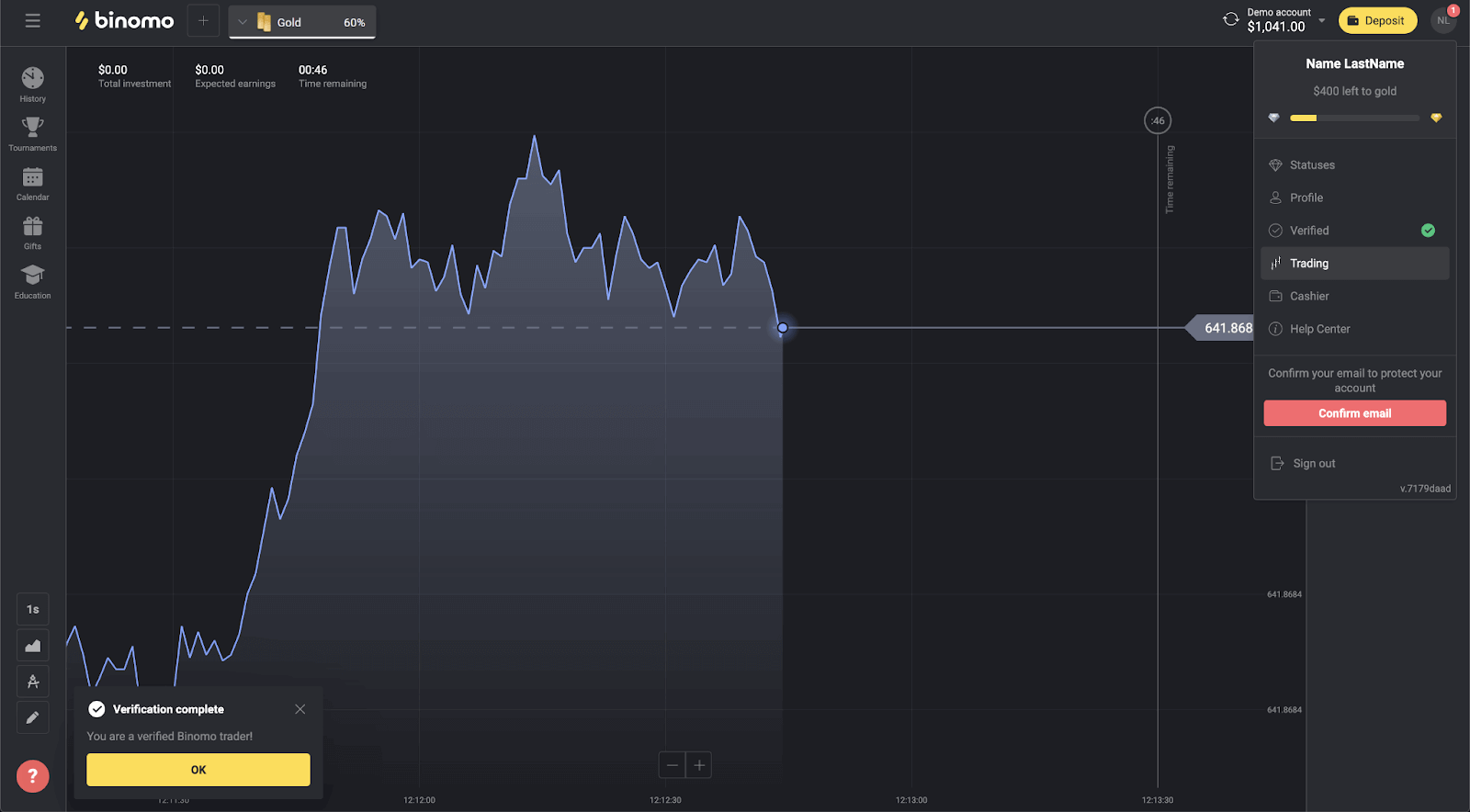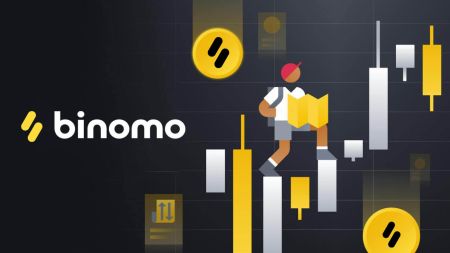כיצד לסחור ב-Binomo למתחילים
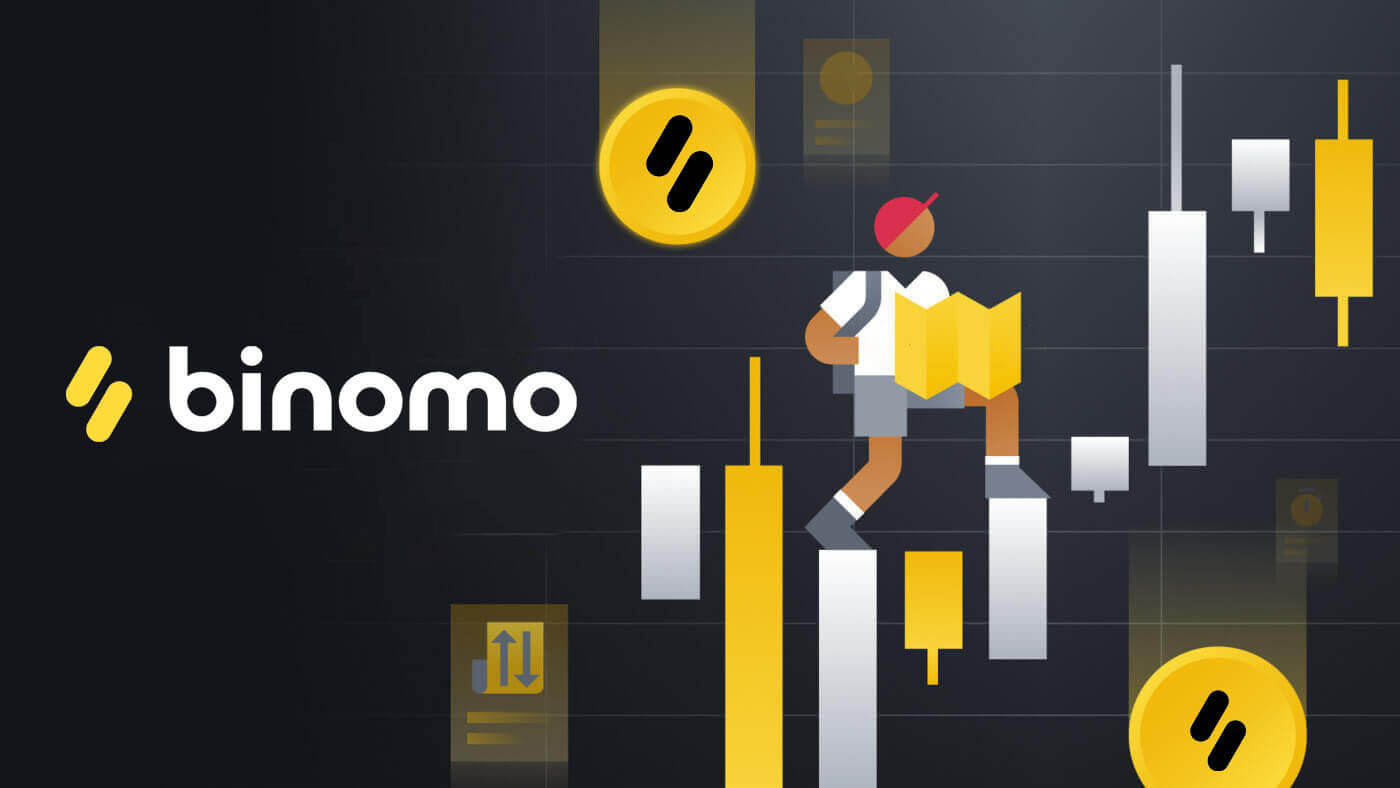
כיצד ליצור חשבון ב-Binomo
כיצד ליצור חשבון Binomo חדש באמצעות פייסבוק
1. על מנת להתחיל לסחור עם Binomo, אתה רק צריך להשלים את תהליך הרישום הפשוט על ידי לחיצה על [Sign in] בעמוד הפינה השמאלית העליונה ולחיצה על כפתור "פייסבוק".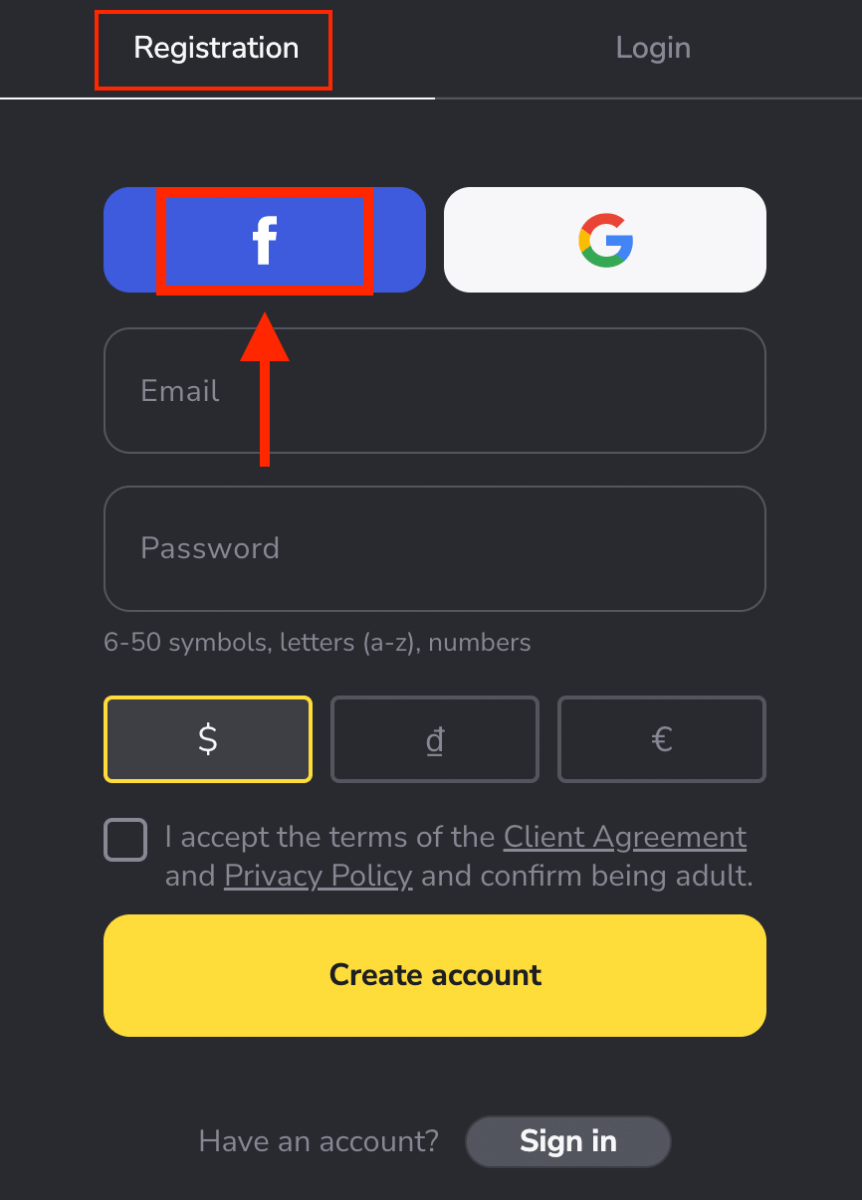
2. ייפתח חלון התחברות לפייסבוק, שבו תצטרך להזין את כתובת הדוא"ל שלך בה השתמשת כדי להירשם בפייסבוק
3. הזן את הסיסמה מחשבון הפייסבוק שלך
4. לחץ על "התחבר"
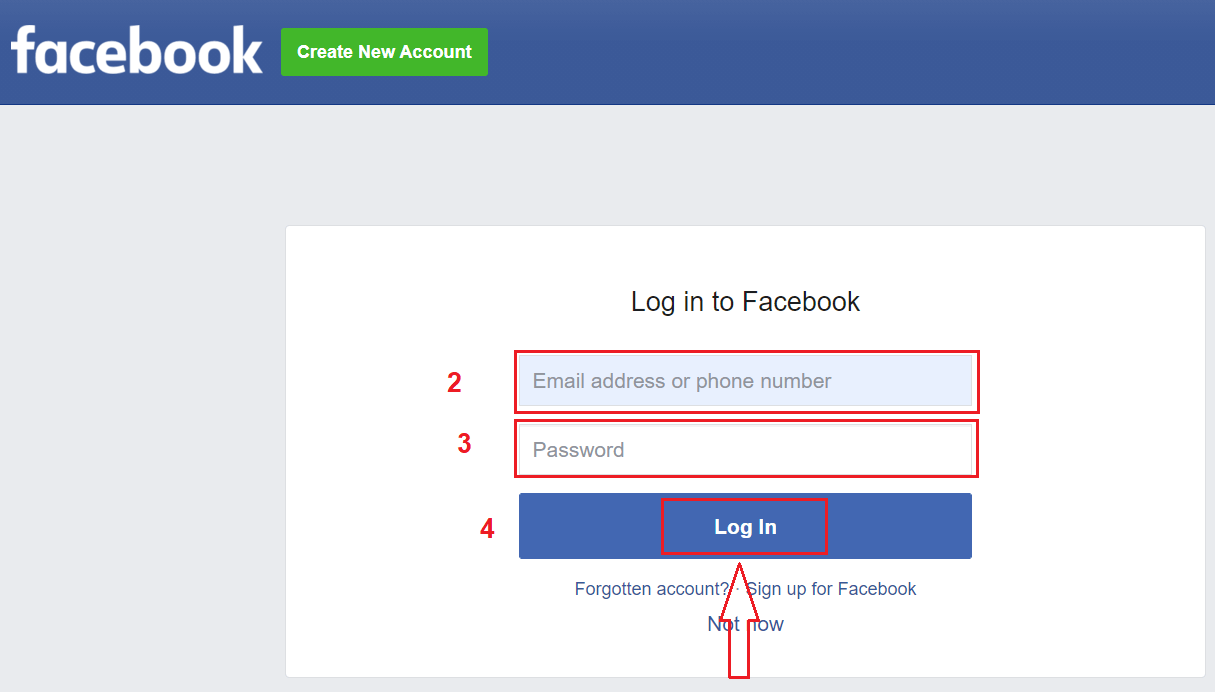
לאחר שלחצת על " כפתור התחבר", Binomo מבקש גישה לשם ותמונת הפרופיל שלך וכתובת הדוא"ל שלך. לחץ על המשך...
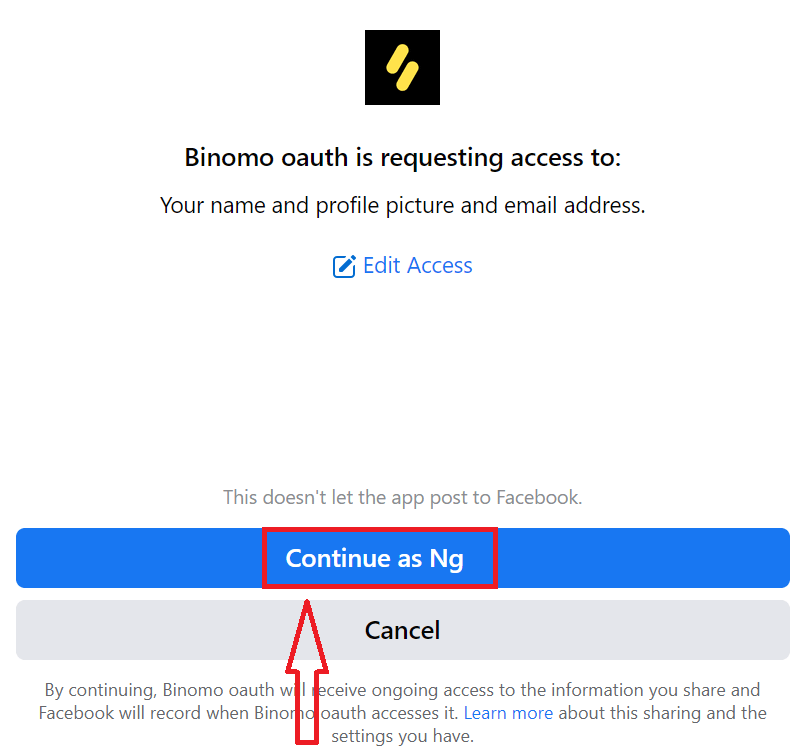
לאחר מכן, תופנה אוטומטית לפלטפורמת Binomo.
עכשיו אתה לא צריך שום רישום כדי לפתוח חשבון הדגמה .10,000 $ בחשבון הדגמה מאפשר לך להתאמן כמה שאתה צריך בחינם.
חשבון הדגמה הוא כלי בשבילך להכיר את הפלטפורמה, לתרגל את כישורי המסחר שלך בנכסים שונים, ולנסות מכניקה חדשה בתרשים בזמן אמת ללא סיכונים.
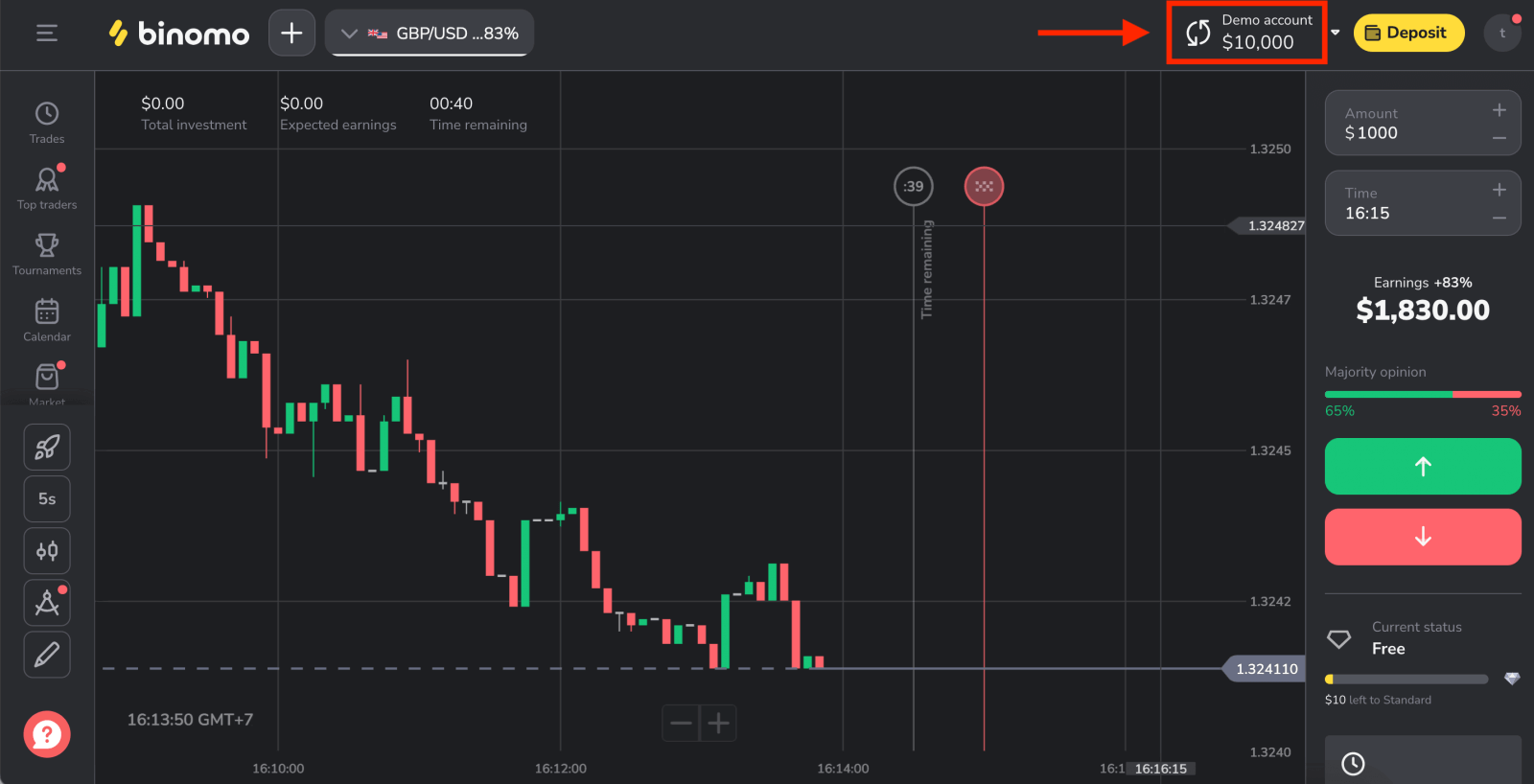
כיצד ליצור חשבון Binomo חדש באמצעות גוגל
יש לך אפשרות לרשום חשבון Binomo באמצעות חשבון Google האישי שלך ואתה יכול לעשות זאת בכמה שלבים פשוטים:
1. כדי להירשם עם חשבון Google , לחץ על הכפתור המתאים בטופס ההרשמה.
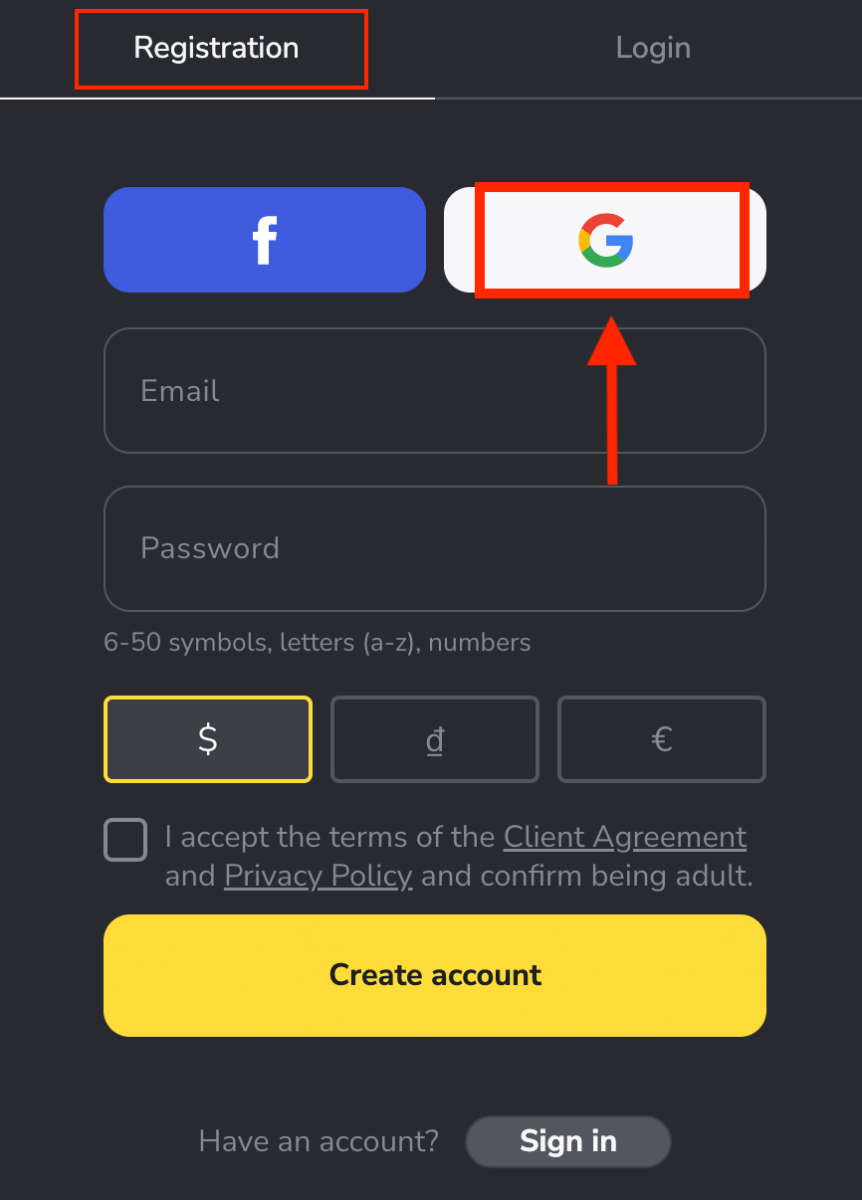
2. בחלון החדש שנפתח, הזן את מספר הטלפון או האימייל שלך ולחץ על "הבא".
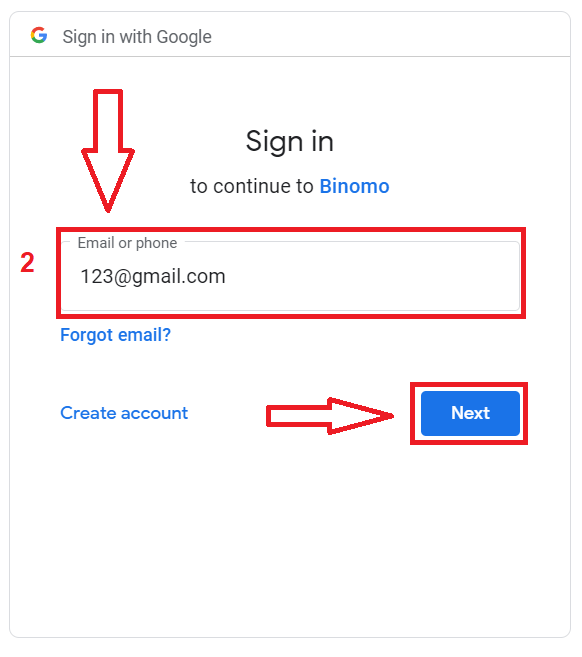
3. לאחר מכן הזן את הסיסמה עבור חשבון Google שלך ולחץ על " הבא ".
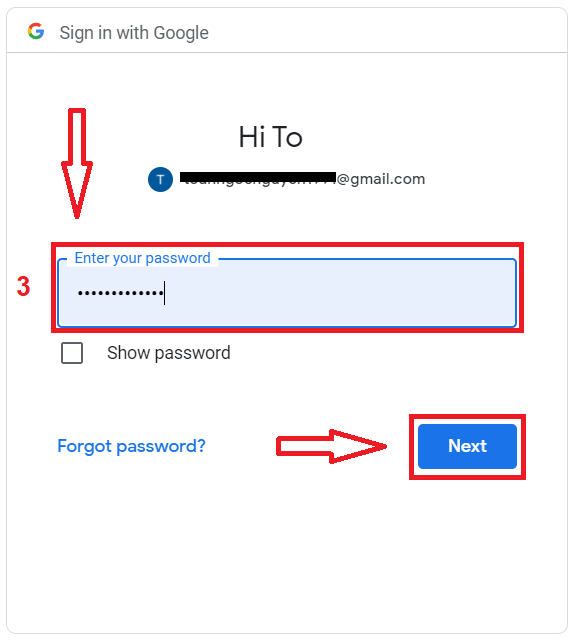
לאחר מכן, תופנה אוטומטית לפלטפורמת Binomo. עכשיו אתה סוחר Binomo רשמי!
כיצד ליצור חשבון Binomo חדש באמצעות דואר אלקטרוני
1. אם אינך רוצה להשתמש בחשבון המדיה החברתית שלך, תוכל להירשם באופן ידני עם כתובת הדוא"ל שלך על ידי לחיצה על [כניסה] בעמוד הפינה השמאלית העליונה והכרטיסייה עם טופס ההרשמה תופיע.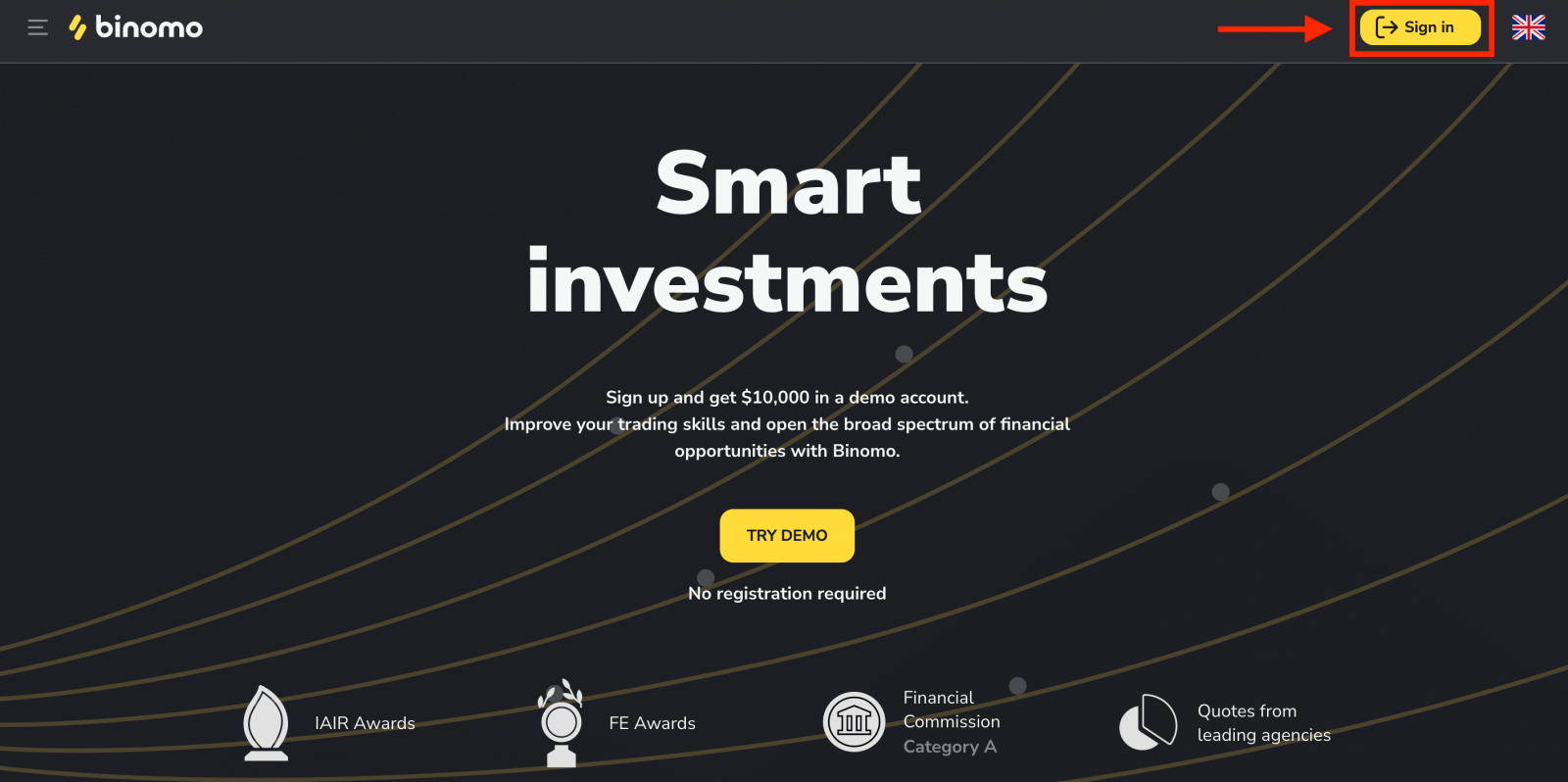
2. אתה רק צריך למלא את כל השדות הדרושים להלן וללחוץ על "צור חשבון"
- הזן כתובת אימייל חוקית וצור סיסמה חזקה.
- בחר את המטבע של חשבונך עבור כל פעולות המסחר וההפקדות שלך. אתה יכול לבחור דולר אמריקאי, אירו, או, עבור רוב האזורים, המטבע הלאומי.
- קבל את תנאי הסכם השירות.
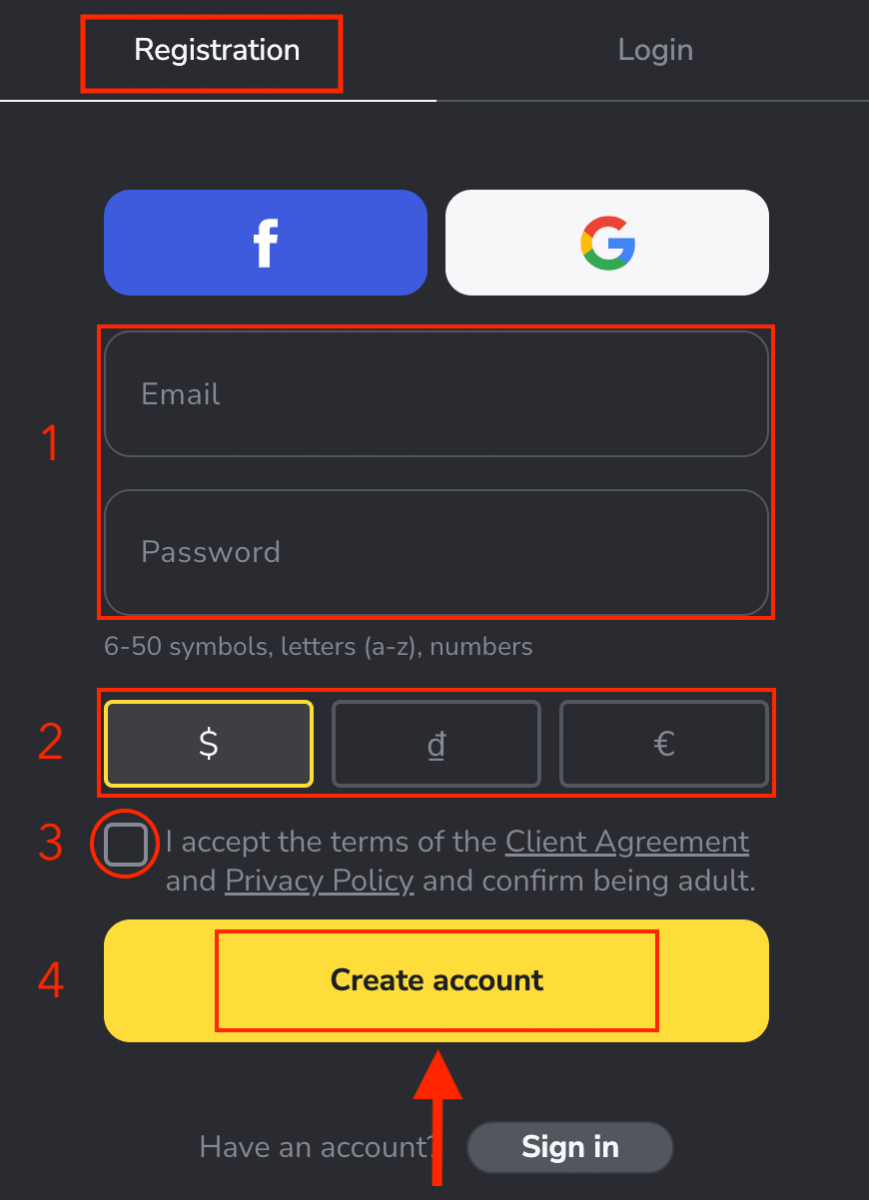
3. לאחר מכן יישלח מייל אישור לכתובת המייל שהזנת. אשר את כתובת הדואר האלקטרוני שלך כדי להגן על חשבונך ולפתוח עוד יכולות פלטפורמה, לחץ על כפתור "אשר דוא"ל .
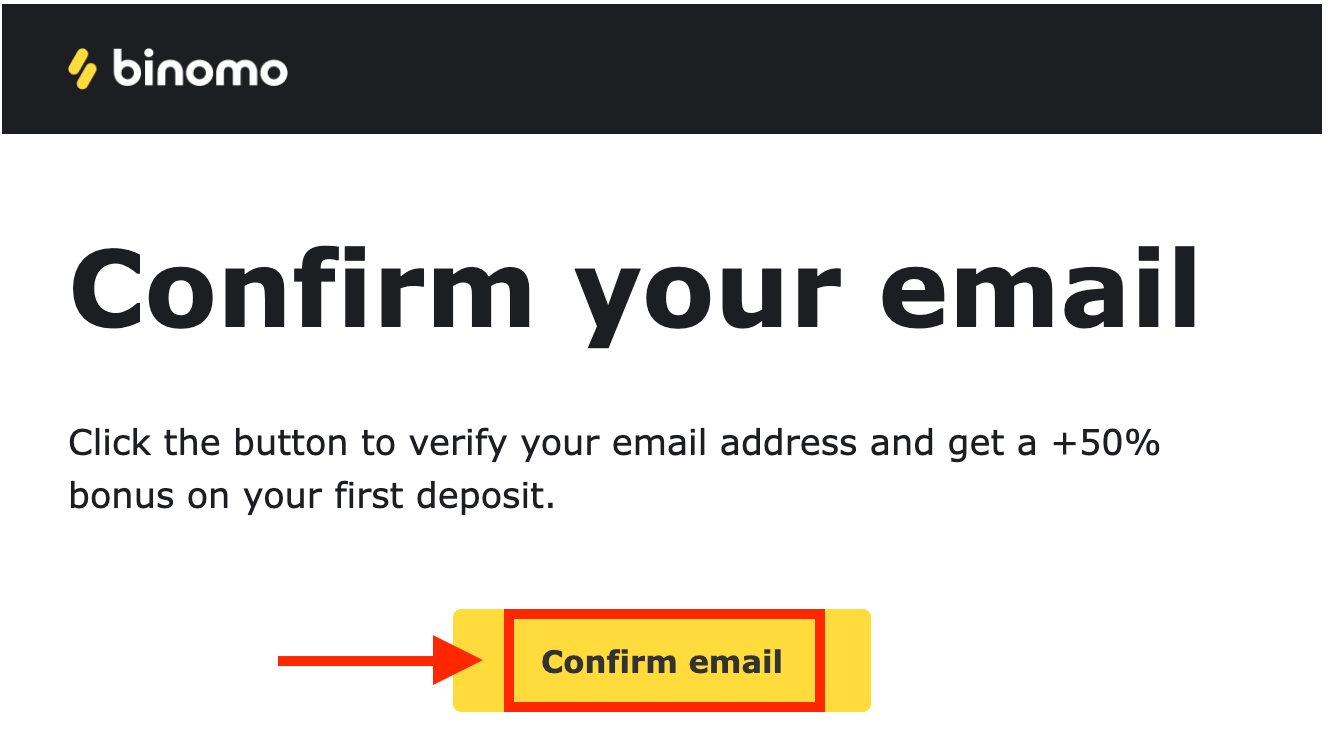
4. האימייל שלך אושר בהצלחה. אתה תופנה אוטומטית לפלטפורמת המסחר Binomo.
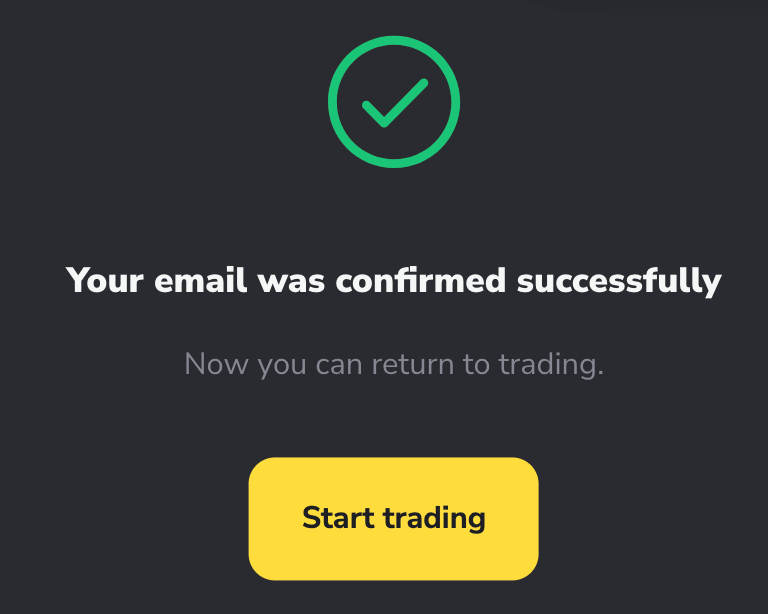
עכשיו אתה סוחר Binomo, הפקד קודם כל אם אתה רוצה לסחור עם חשבון אמיתי איך להפקיד ב Binomo.
או שאתה יכול גם לסחור בחשבון הדגמה, אין צורך ברישום כדי לפתוח חשבון הדגמה .10,000 $ בחשבון הדגמה מאפשר לך להתאמן כמה שאתה צריך בחינם.
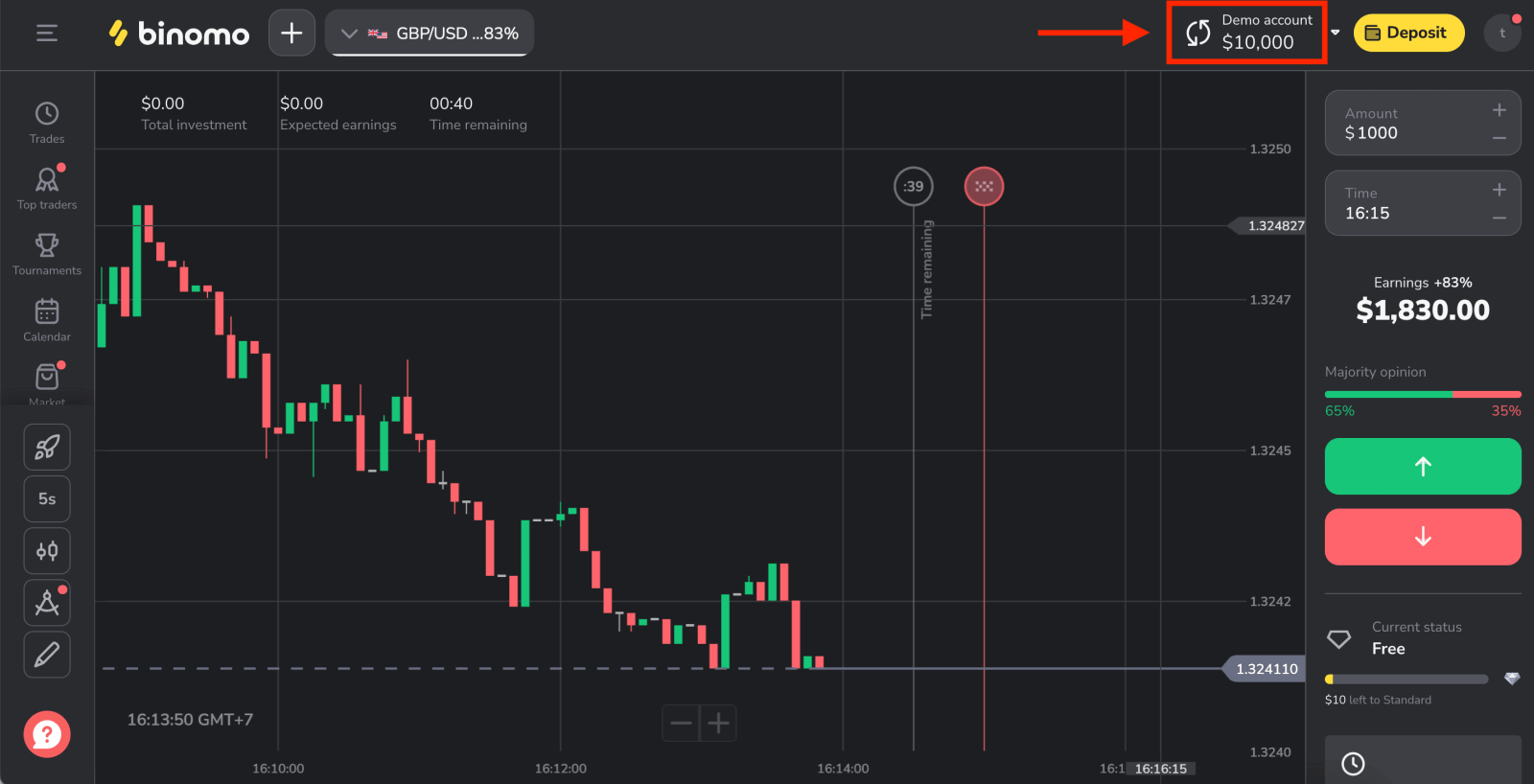
צור חשבון Binomo באינטרנט נייד
ראשית, פתח את הדפדפן שלך במכשיר הנייד שלך, ולאחר מכן בקר בדף הראשי של Binomo .
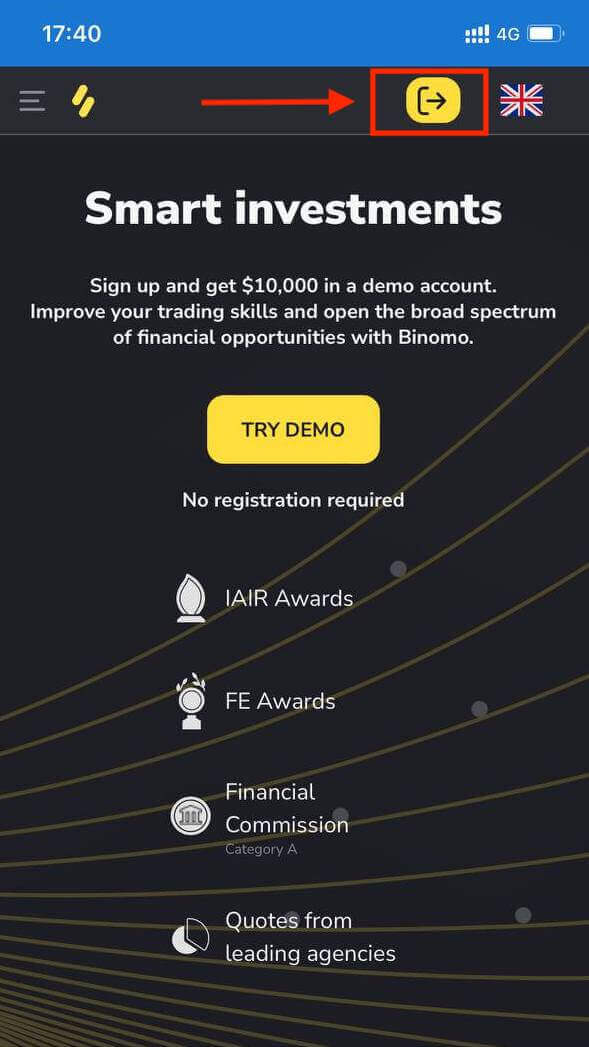
הכנס את הנתונים:
- הזן את כתובת המייל והסיסמה.
- בחר מטבע.
- סמן את "הסכם לקוח".
- לחץ על "צור חשבון".
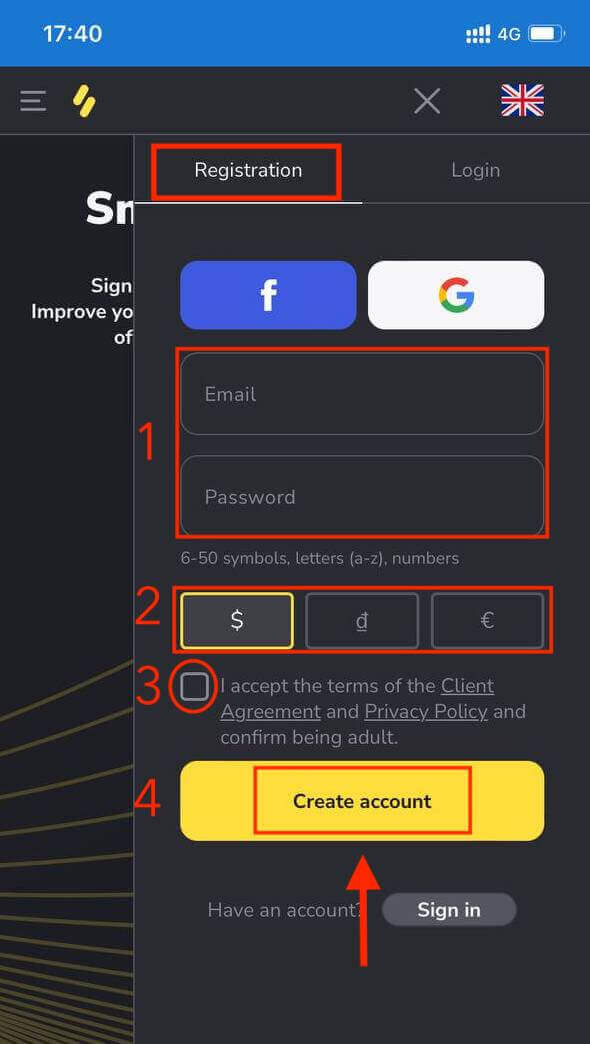
הנה אתה! כעת אתה יכול לסחור מגרסת האינטרנט הנייד של הפלטפורמה. גרסת האינטרנט הנייד של פלטפורמת המסחר זהה לחלוטין לגרסת האינטרנט הרגילה שלה. כתוצאה מכך, לא יהיו בעיות במסחר ובהעברת כספים.
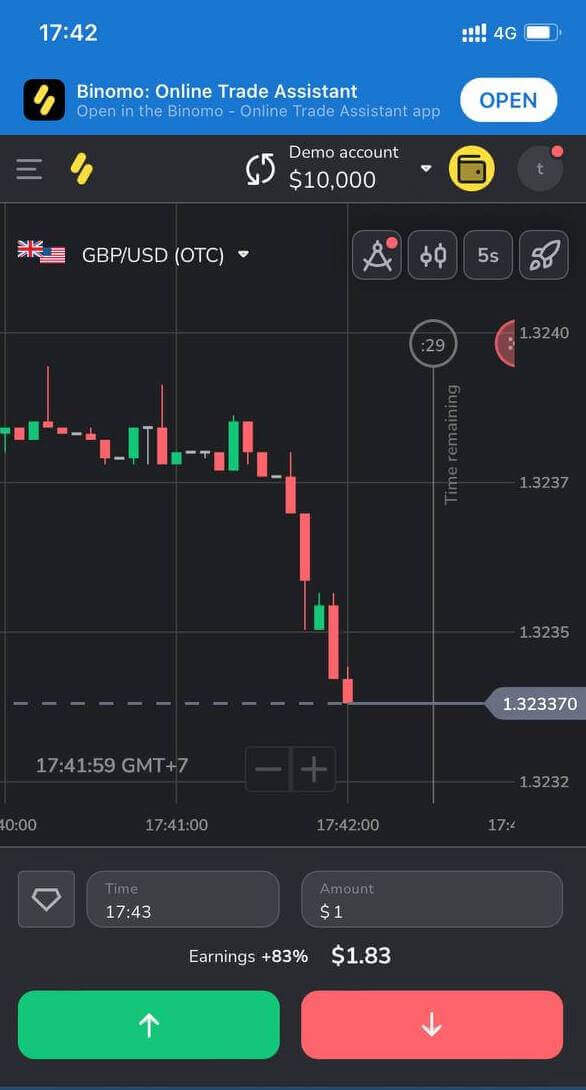
צור חשבון חדש באפליקציית Binomo iOS
אפליקציית המסחר Binomo נחשבת לאפליקציה הטובה ביותר למסחר מקוון.
אם יש לך מכשיר iOS נייד תצטרך להוריד את אפליקציית Binomo הרשמית מ-App Store או כאן . פשוט חפש את "Binomo: עוזר סחר מקוון" והתקן אותו בטלפון שלך.
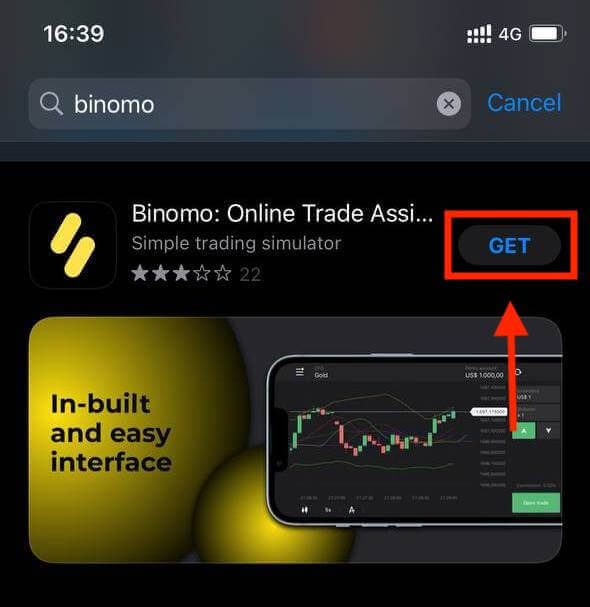
רישום חשבון Binomo בפלטפורמת iOS לנייד זמין גם עבורך. בצע את אותם השלבים כמו אפליקציית האינטרנט.
- הזן את כתובת הדוא"ל והסיסמה החדשה שלך
- בחר את המטבע של החשבון
- לחץ על "הירשם"
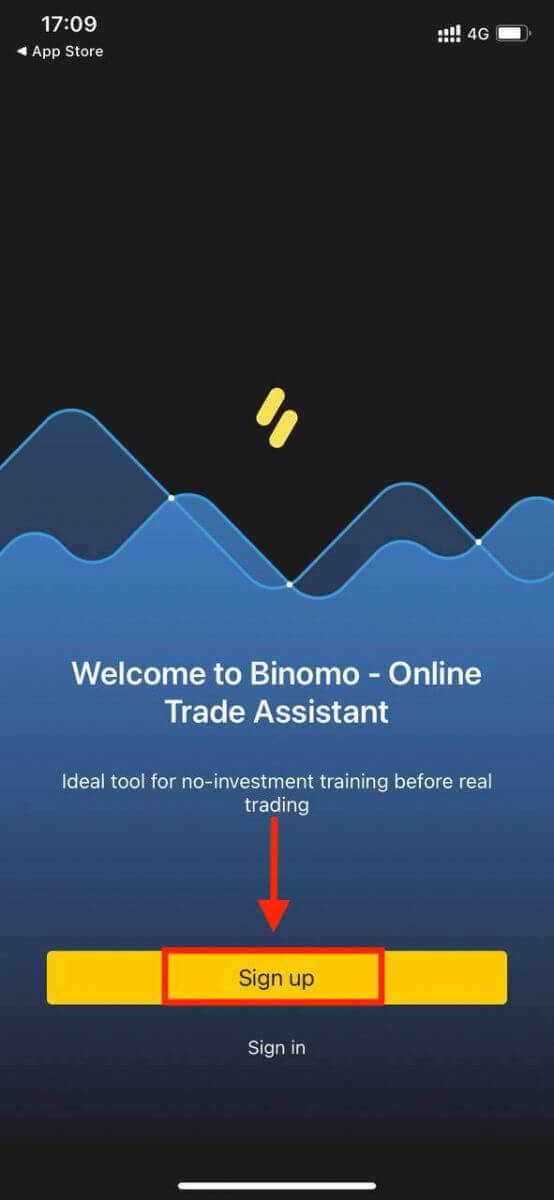
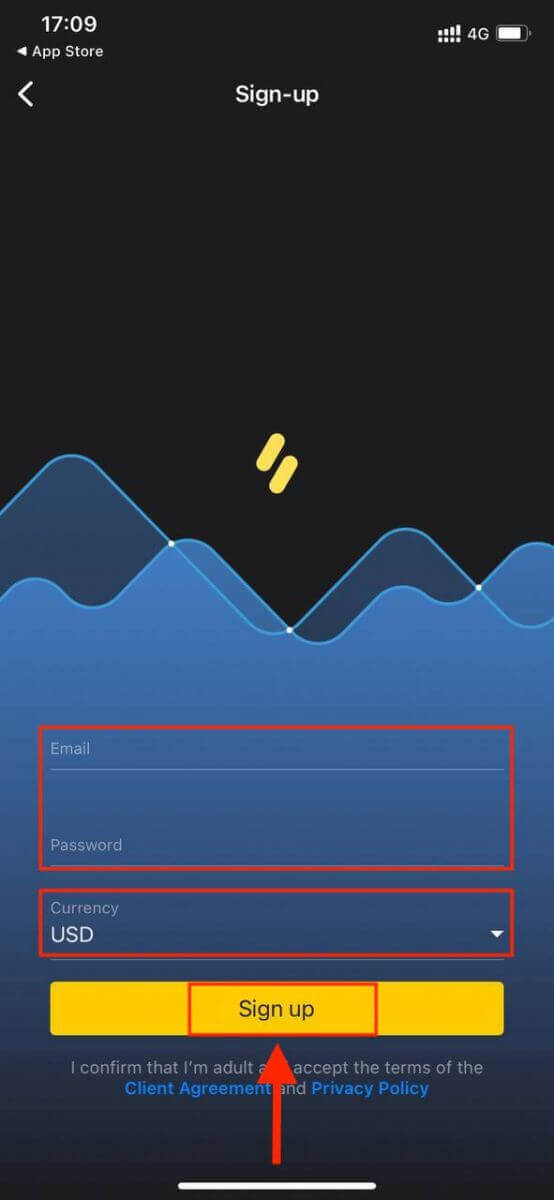
עכשיו אתה יכול לסחור ב-Binomo באייפון או באייפד שלך עם $10,000 בחשבון ההדגמה שלך.
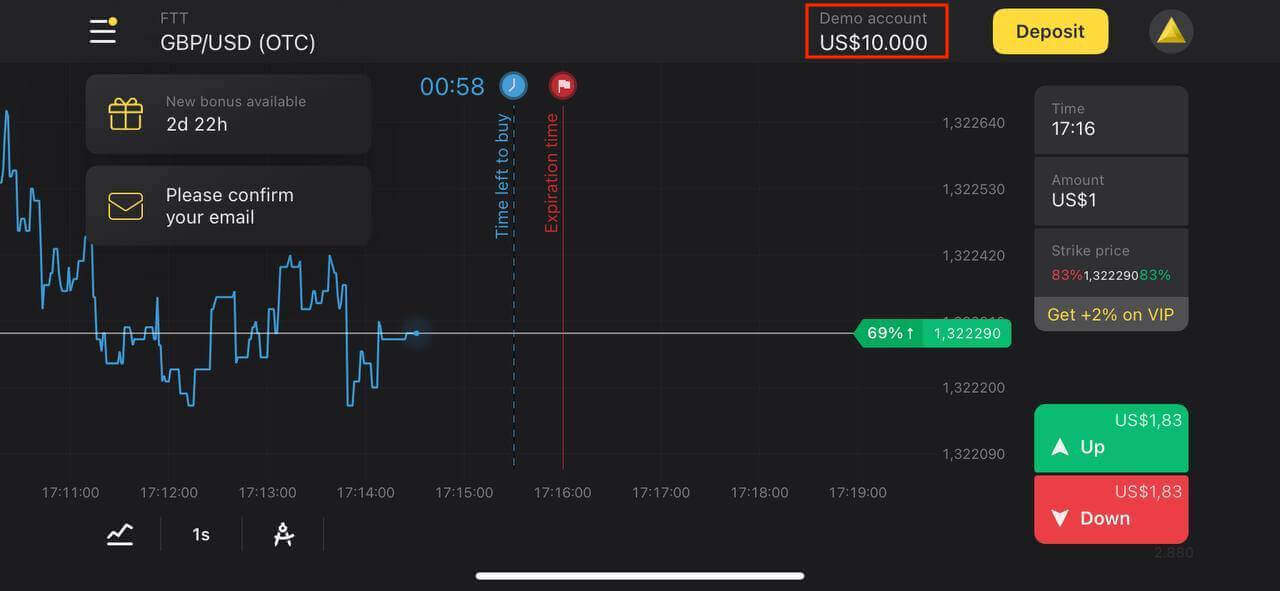
צור חשבון חדש באפליקציית Binomo Android
אם יש לך מכשיר נייד אנדרואיד תצטרך להוריד את אפליקציית Binomo הרשמית מגוגל פליי או כאן . פשוט חפש את "Binomo - Mobile Trading Online" והורד אותו במכשיר שלך.
גרסת הסלולר של פלטפורמת המסחר זהה לחלוטין לגרסת האינטרנט שלה. כתוצאה מכך, לא יהיו בעיות במסחר ובהעברת כספים.
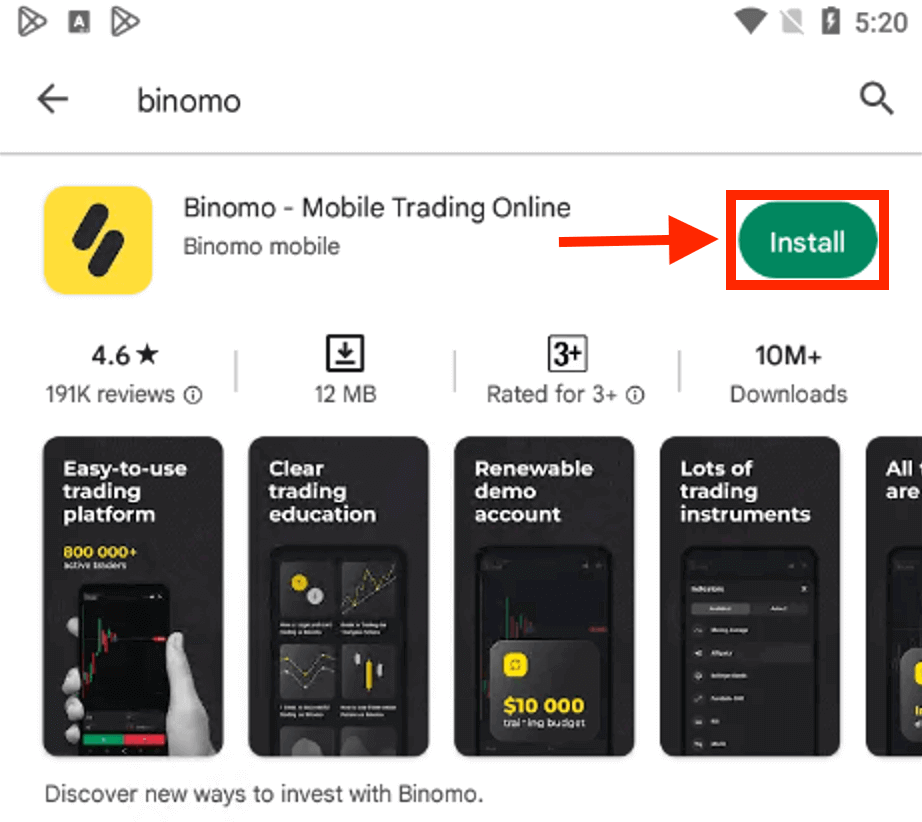
רישום חשבון Binomo בפלטפורמת הסלולר של אנדרואיד זמין גם עבורך.
- הזן את כתובת הדוא"ל שלך
- הכנס סיסמה חדשה
- לחץ על "הירשם"
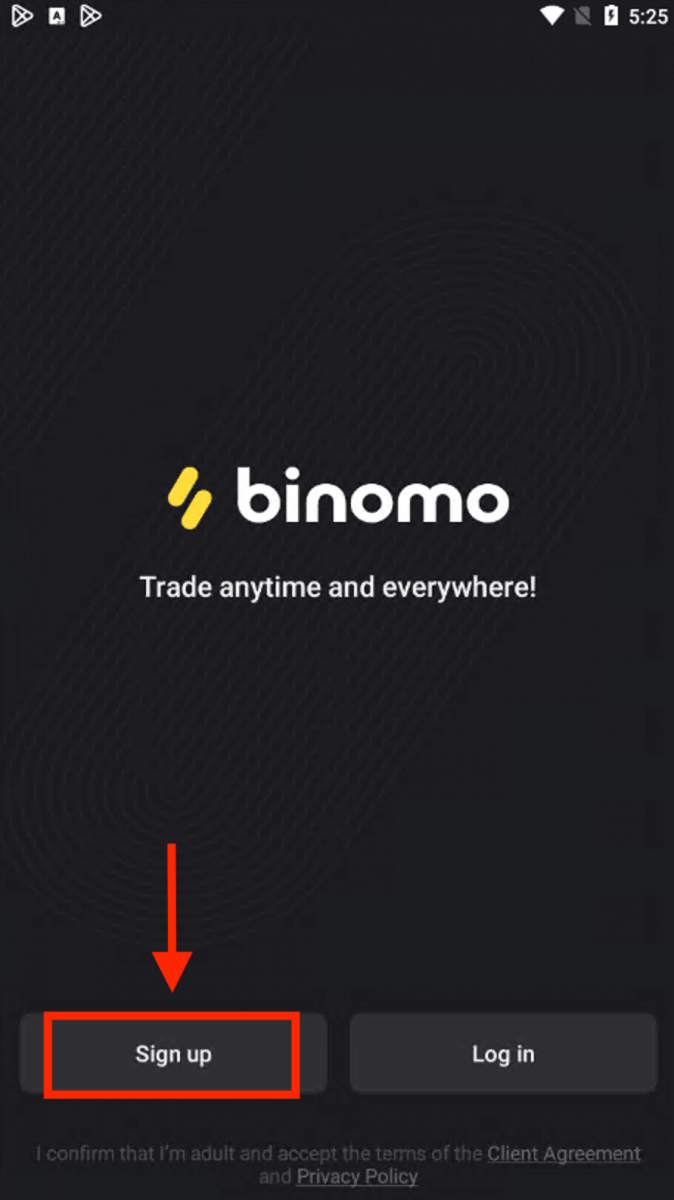
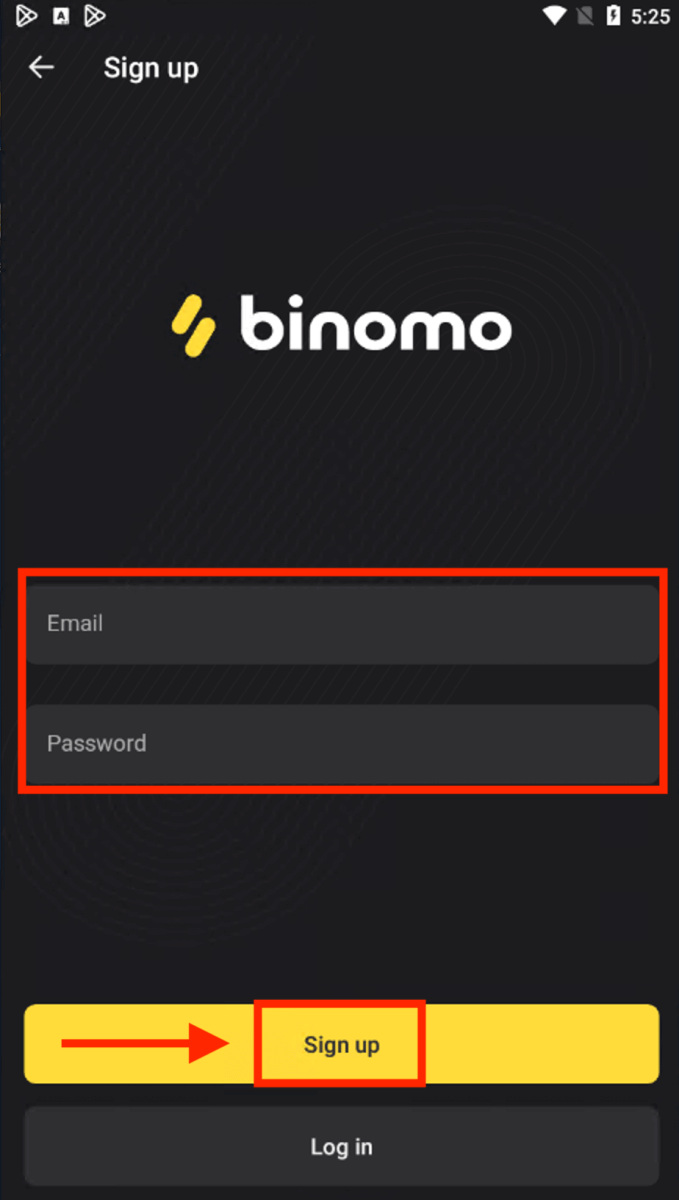
עכשיו אתה יכול לסחור בבינימו במכשיר נייד אנדרואיד.
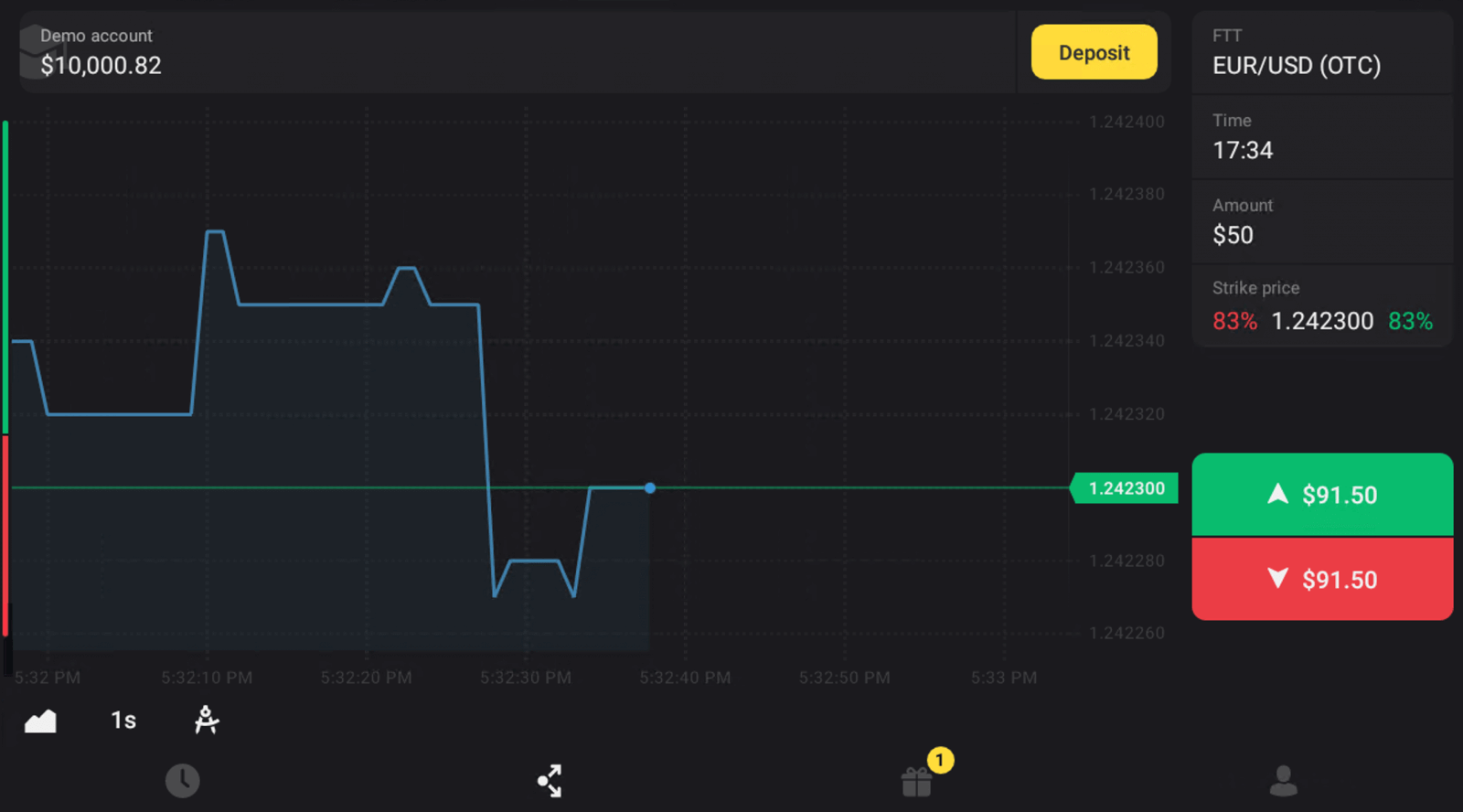
כיצד אוכל לאמת חשבון ב-Binomo
איך אני מאמת את הזהות שלי
לאחר בקשת האימות, תקבל הודעה קופצת, והפריט "אימות" יופיע בתפריט. כדי לאמת את זהותך, תצטרך לבצע את השלבים הבאים:
1) לחץ על "אמת" בהתראה הקופצת.
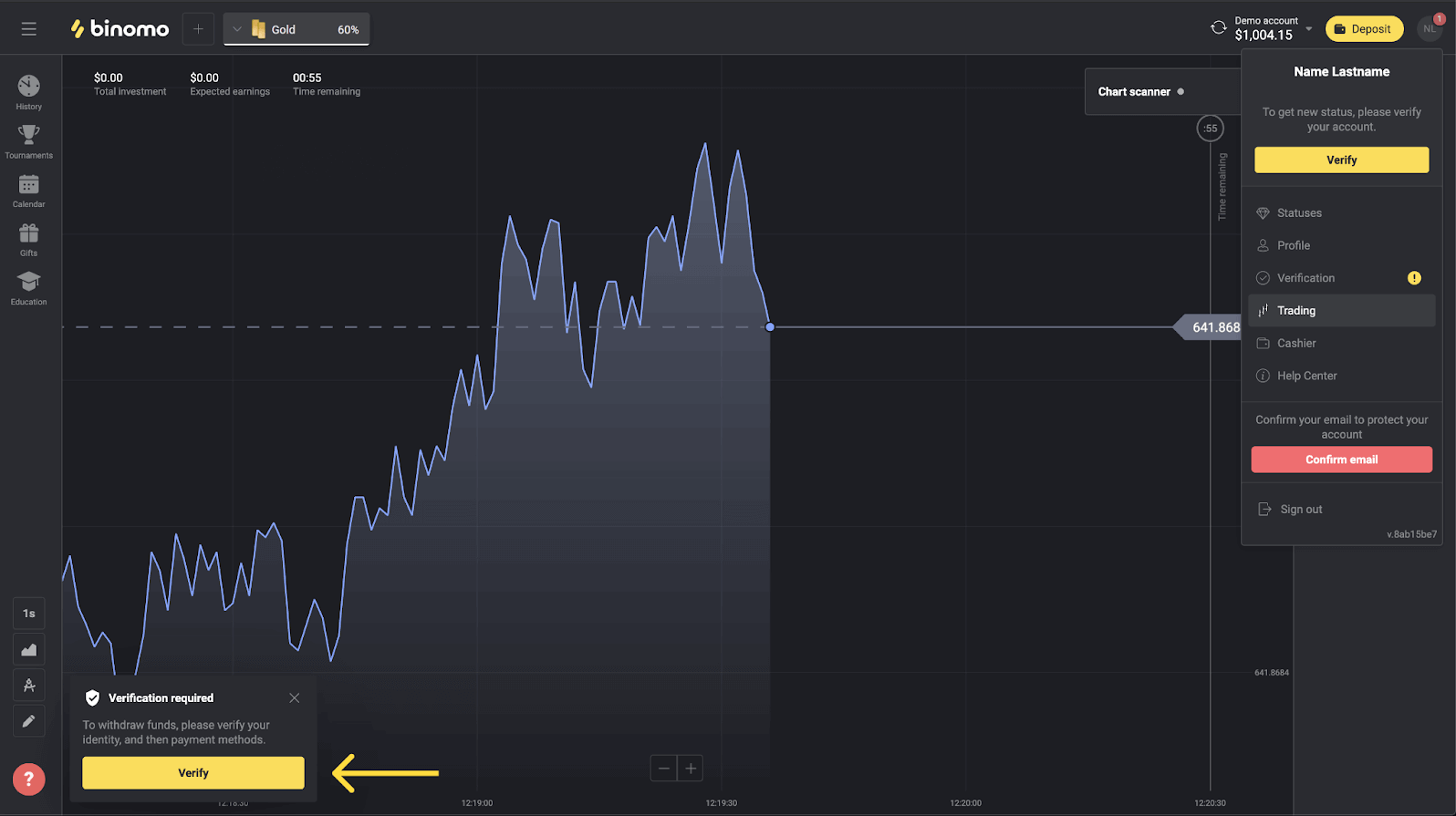
2) או לחץ על תמונת הפרופיל שלך כדי לפתוח את התפריט.
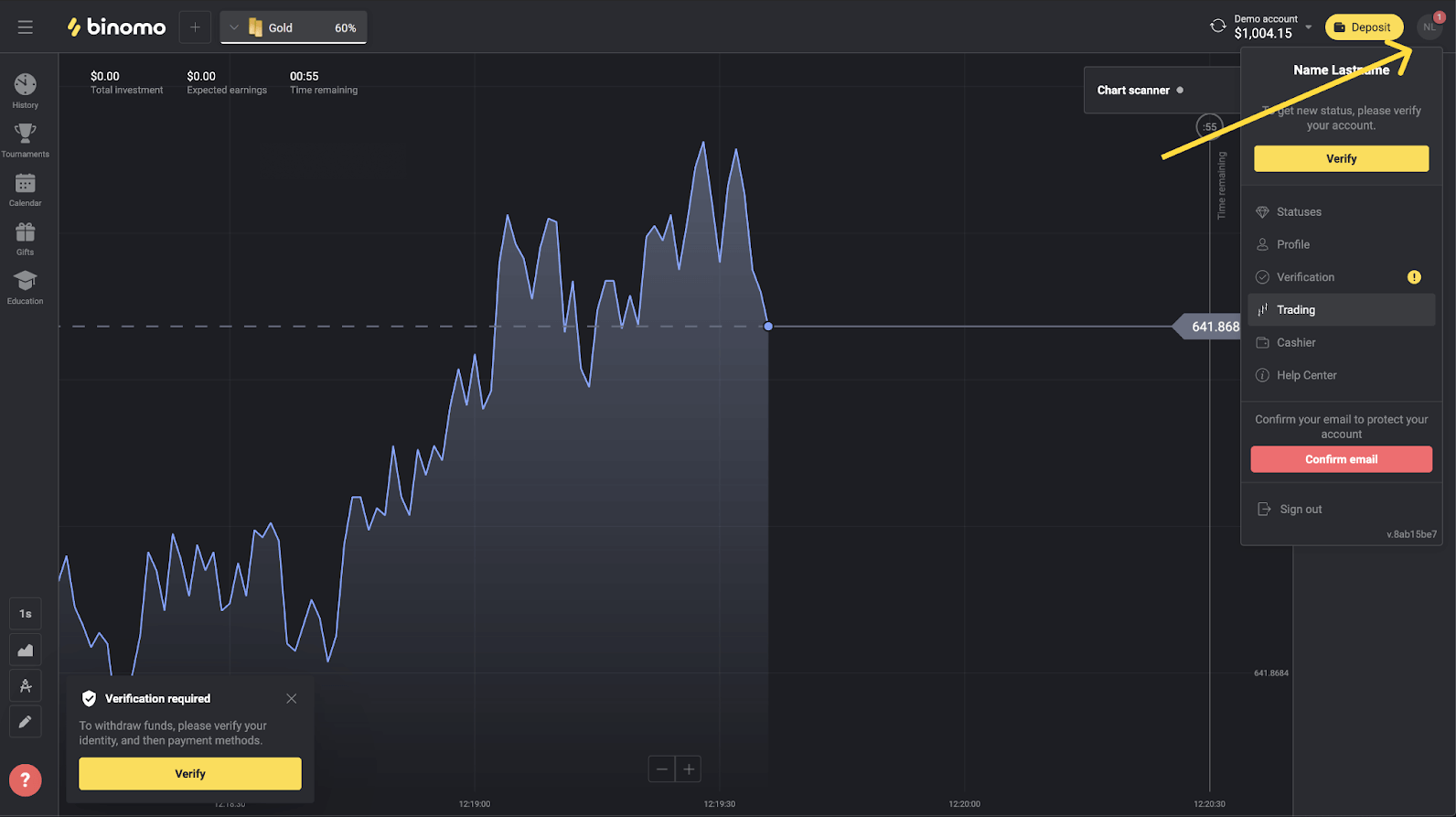
3) לחץ על כפתור "אמת" או בחר "אימות" מהתפריט.
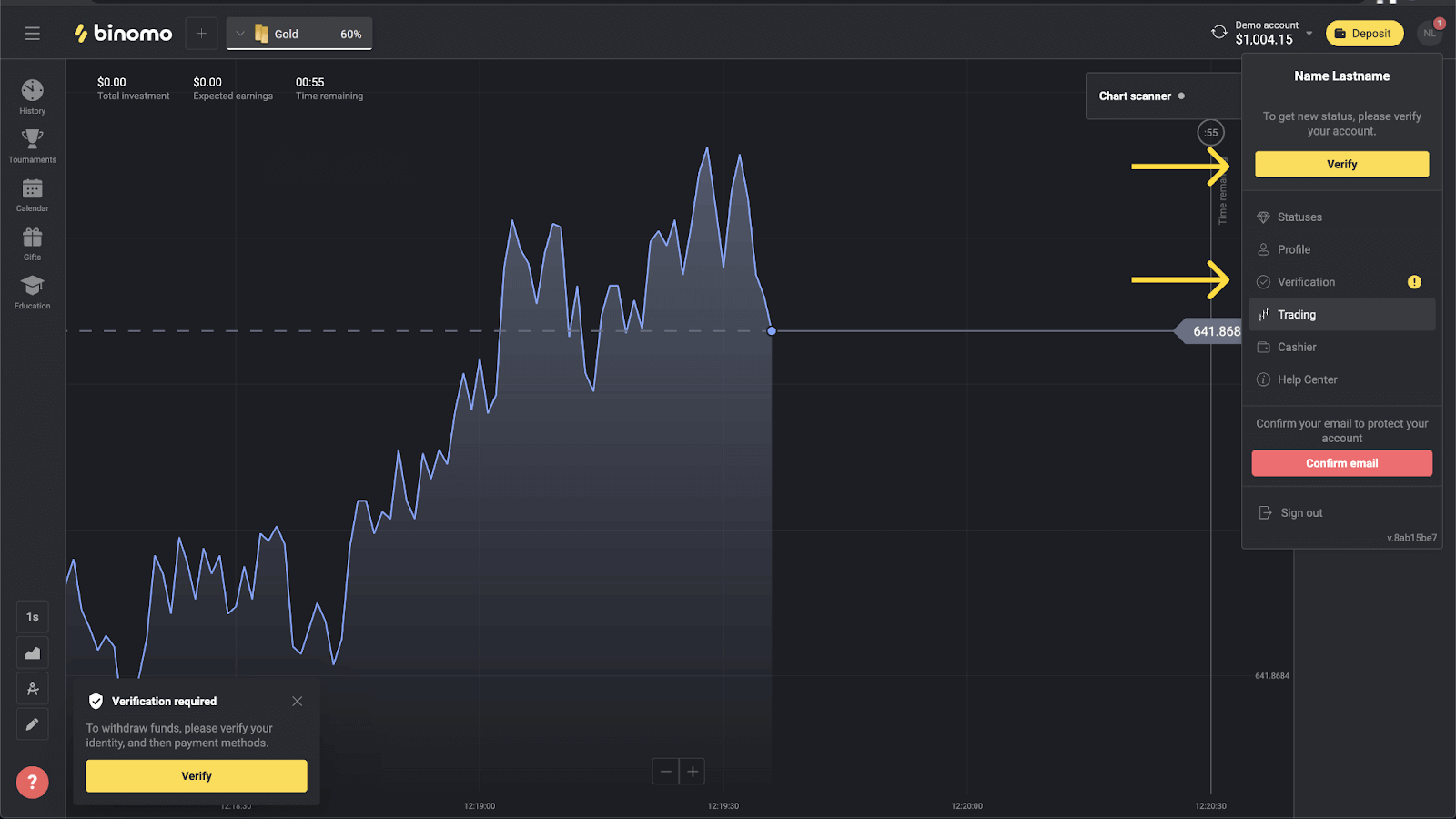
4) תופנה לדף "אימות" עם רשימת כל המסמכים לאימות. ראשית, תצטרך לאמת את זהותך. כדי לעשות זאת, לחץ על כפתור "אמת" ליד "תעודת זהות".
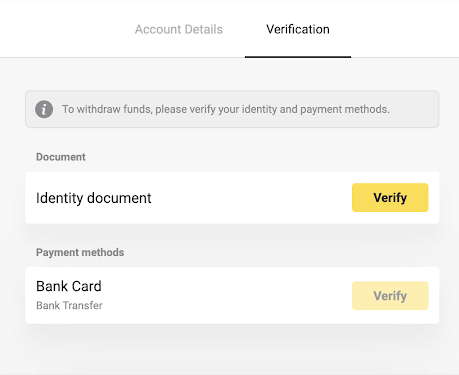
5) לפני שתתחיל באימות, סמן את תיבות הסימון ולחץ על "הבא".
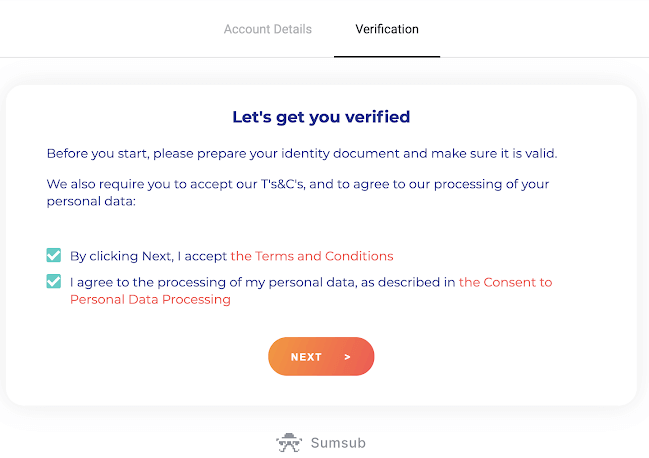
6) בחר את ארץ ההנפקה של המסמכים שלך בתפריט הנפתח, ולאחר מכן בחר את סוג המסמך. לחץ על "הבא".
הערה. אנו מקבלים דרכונים, תעודות זהות ורישיונות נהיגה. סוגי המסמכים עשויים להשתנות לפי מדינה, בדוק את רשימת המסמכים המלאה.
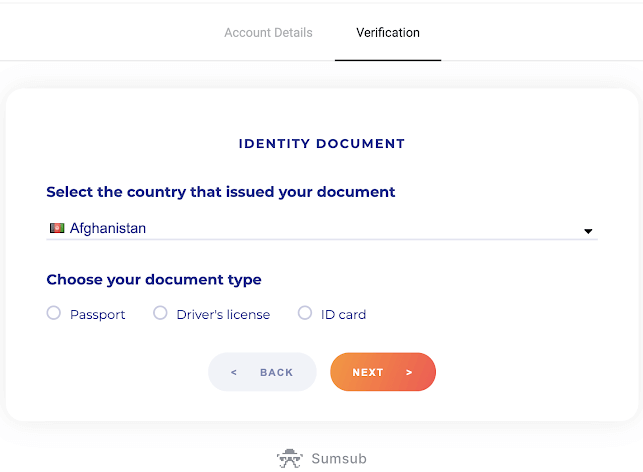
7) העלה את המסמך שבחרת. קודם צד קדמי, אחר כך - אחורי (אם המסמך הוא דו צדדי). אנו מקבלים מסמכים בפורמטים הבאים: jpg, png, pdf.
ודא שהמסמך שלך הוא:
- תקף למשך חודש אחד לפחות מתאריך ההעלאה (עבור תושבי אינדונזיה וברזיל התוקף אינו רלוונטי).
- קל לקריאה: שמך המלא, המספרים והתאריכים ברורים. כל ארבע הפינות של המסמך צריכות להיות גלויות.
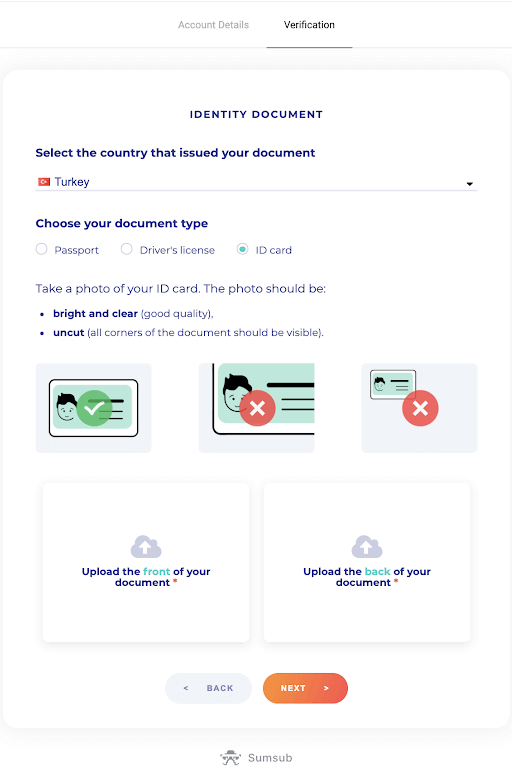
8) במידת הצורך, לחץ על "ערוך" כדי להעלות מסמך אחר לפני ההגשה. כאשר אתה מוכן, לחץ על "הבא" כדי לשלוח את המסמכים.
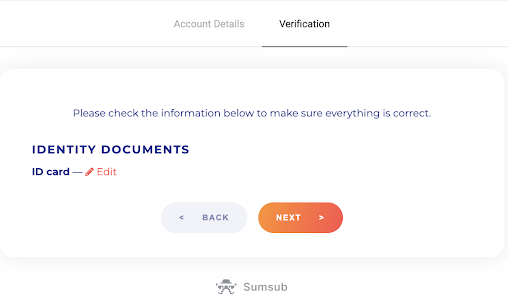
9) המסמכים שלך הוגשו בהצלחה. לחץ על "אישור" כדי לחזור לדף "אימות".
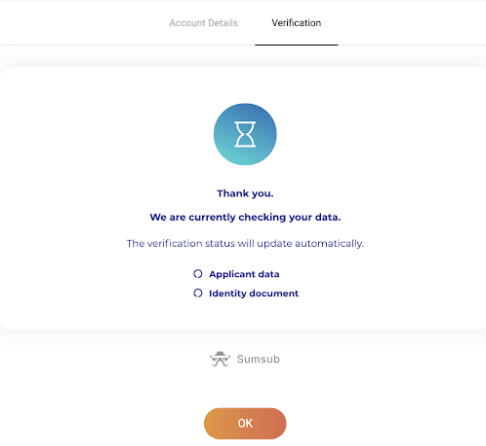
10) הסטטוס של אימות הזיהוי שלך ישתנה ל"בהמתנה". אימות הזהות שלך עשוי להימשך עד 10 דקות.
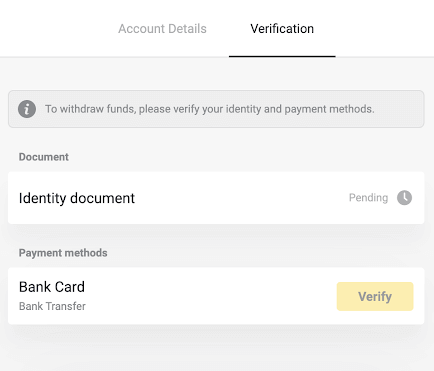
11) לאחר אישור הזהות שלך, הסטטוס משתנה ל"בוצע", ותוכל להתחיל לאמת את אמצעי התשלום.
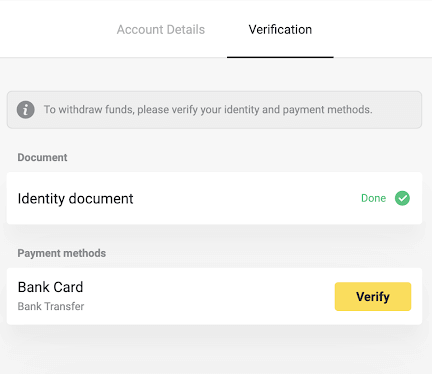
למידע נוסף על אימות אמצעי תשלום, ראה כיצד לאמת כרטיס בנק? וכיצד לאמת כרטיס בנק לא מותאם אישית? מאמרים.
12) אם אין צורך לאמת את אמצעי התשלום, תקבל את הסטטוס "מאומת" מיד. כמו כן, תוכל למשוך שוב כספים.
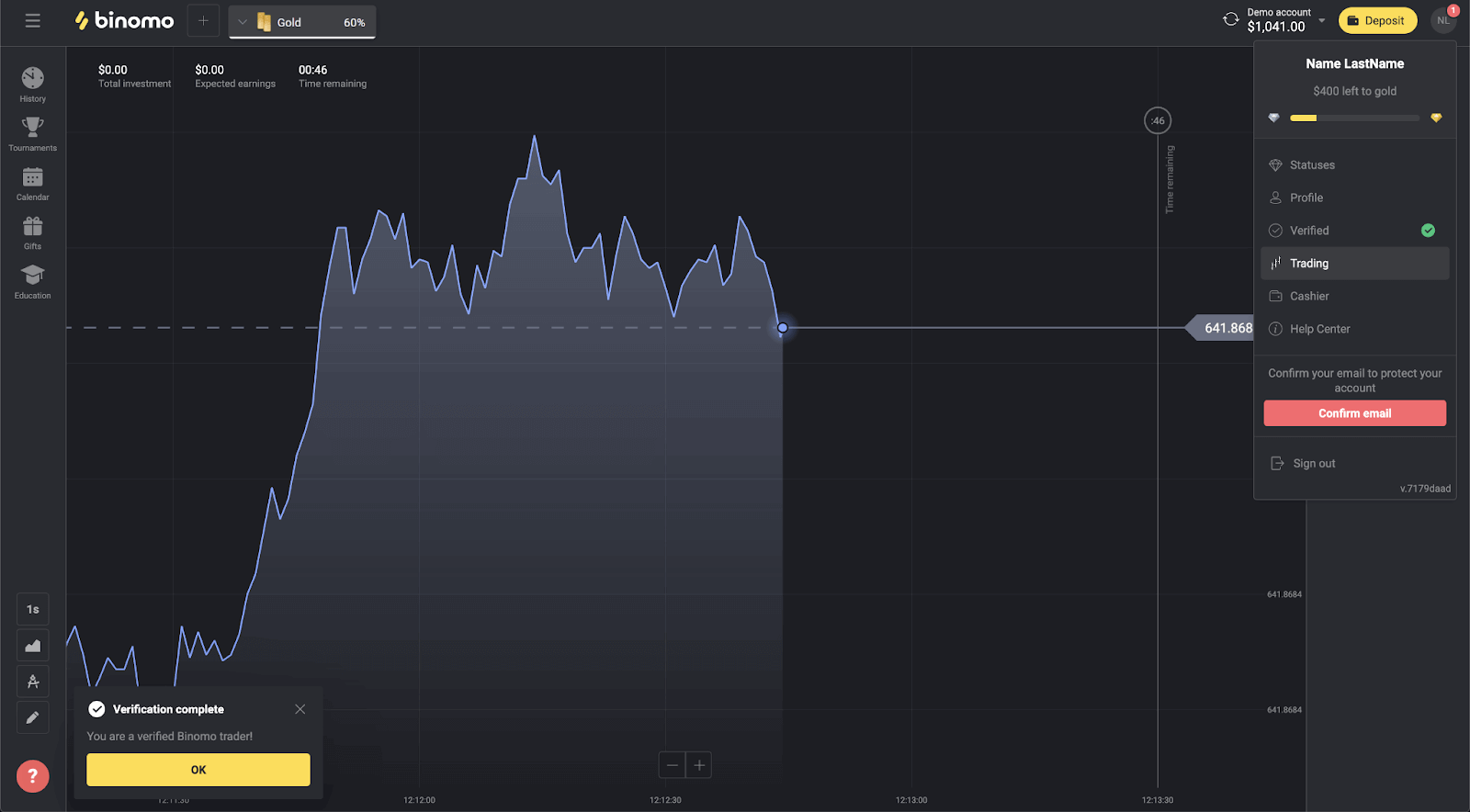
איך אני מאמת כרטיס בנק
לאחר בקשת האימות, תקבל הודעה קופצת, והפריט "אימות" יופיע בתפריט.הערה . כדי לאמת אמצעי תשלום, תצטרך לאמת את זהותך תחילה. אנא עיין ב- כיצד אוכל לאמת את הזהות שלי? לעיל
לאחר אישור זהותך, תוכל להתחיל לאמת את כרטיסי הבנק שלך.
כדי לאמת כרטיס בנק, תצטרך לבצע את השלבים הבאים:
1) לחץ על תמונת הפרופיל שלך כדי לפתוח את התפריט.
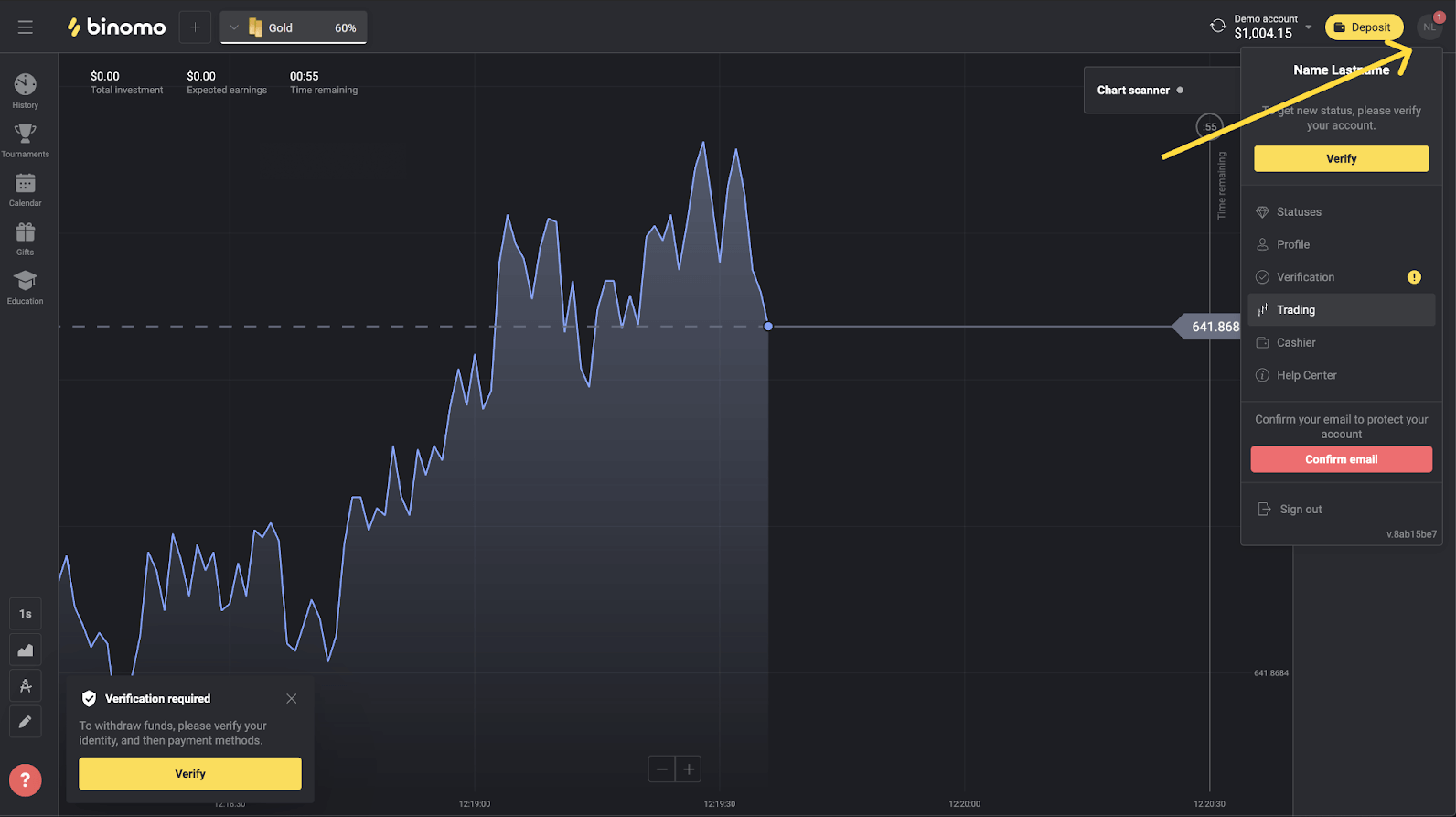
2) לחץ על כפתור "אמת" או בחר "אימות" מהתפריט.
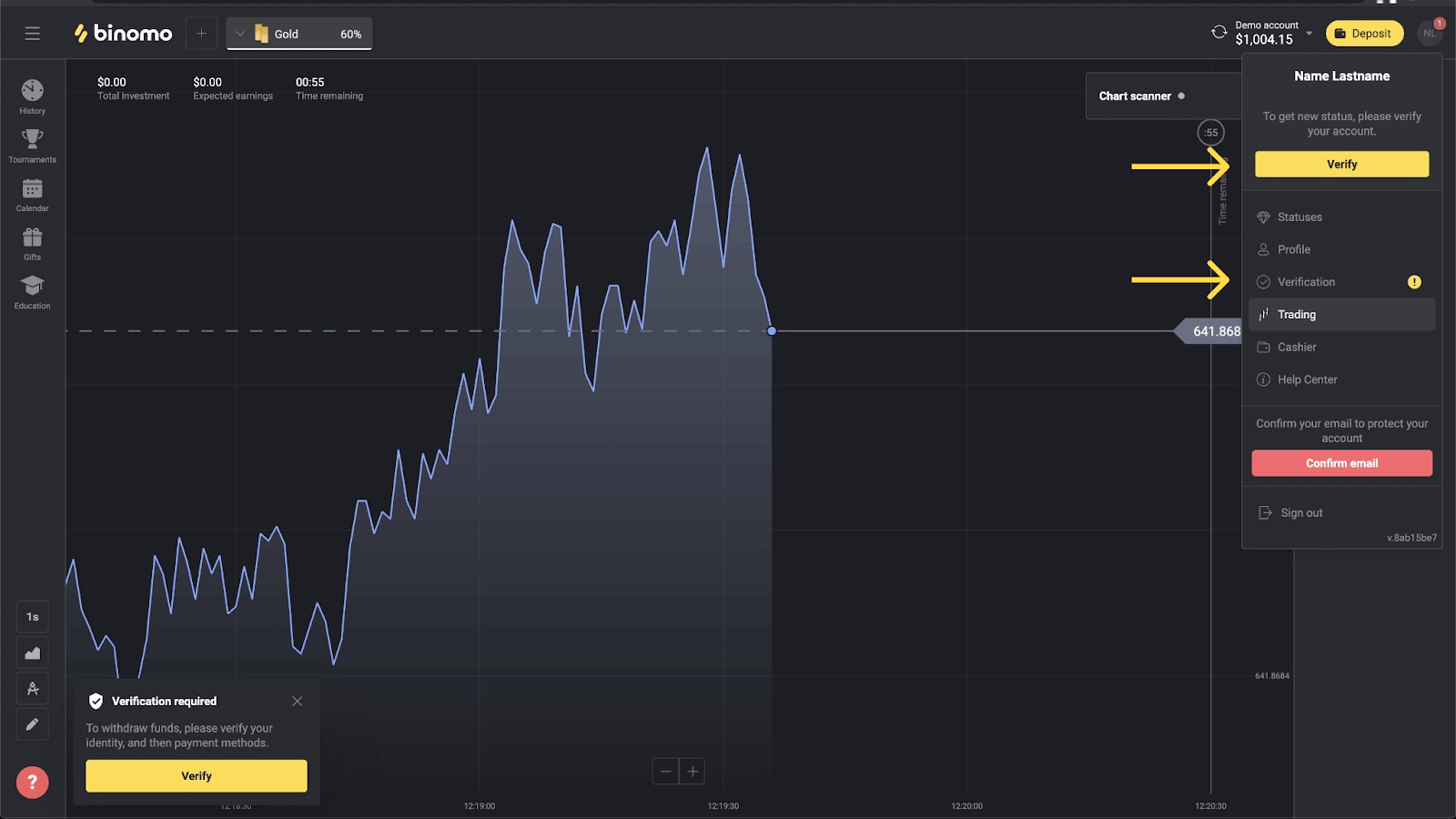
3) תופנה לדף "אימות" עם רשימת כל אמצעי התשלום הלא מאומתים. בחר אמצעי תשלום שאתה רוצה להתחיל איתו ולחץ על "אמת".
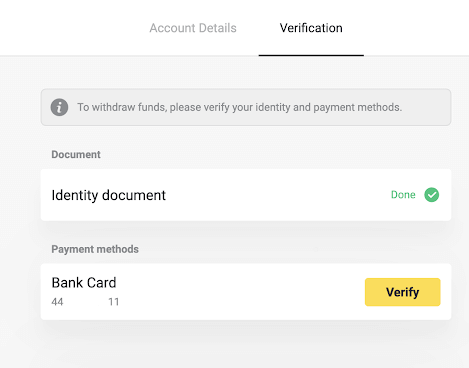
4) העלה תמונה של כרטיס הבנק שלך, בצד הקדמי בלבד, כך ששם בעל הכרטיס, מספר הכרטיס ותאריך התפוגה של בעל הכרטיס יהיו גלויים. אנו מקבלים תמונות בפורמטים הבאים: jpg, png, pdf. לחץ על "הבא".
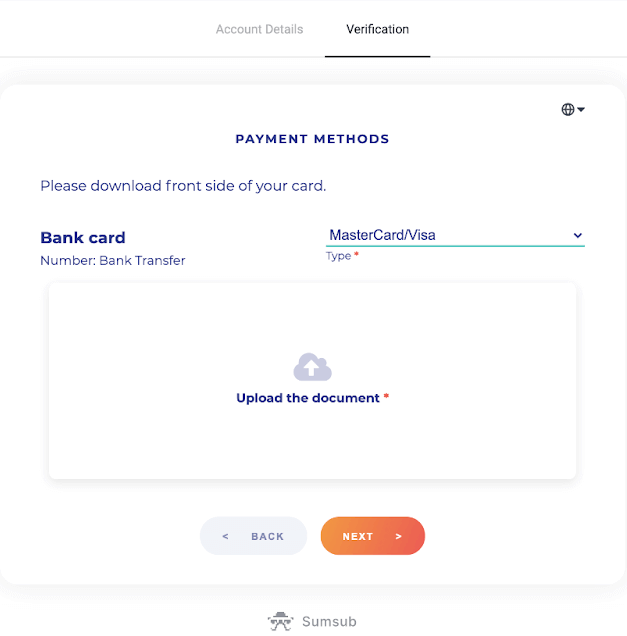
5) התמונה שלך נשלחה בהצלחה. לחץ על "אישור" כדי לחזור לדף "אימות".
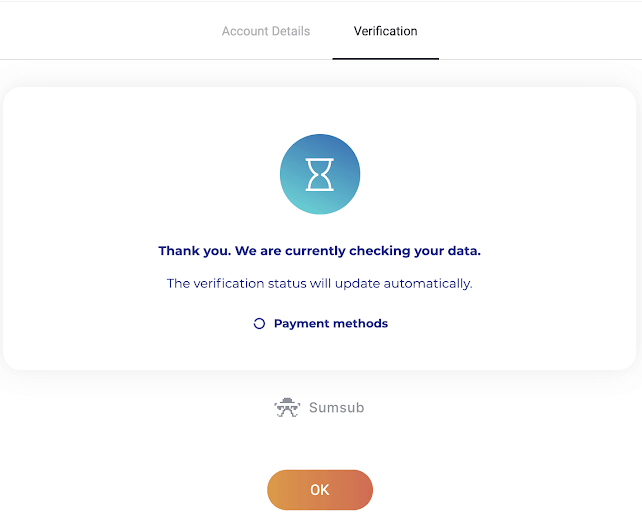
6) סטטוס אימות כרטיס בנק ישתנה ל"בהמתנה". אימות כרטיס בנק עשוי להימשך עד 10 דקות.
עליך לאמת את כל אמצעי התשלום ברשימה כדי להשלים את האימות.
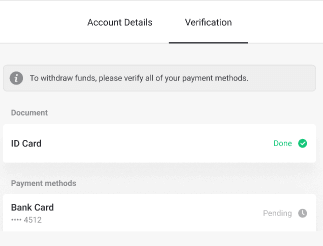
7) לאחר השלמת האימות, תקבל התראה, והסטטוס שלך ישתנה ל"מאומת". כמו כן, תוכל למשוך שוב כספים.
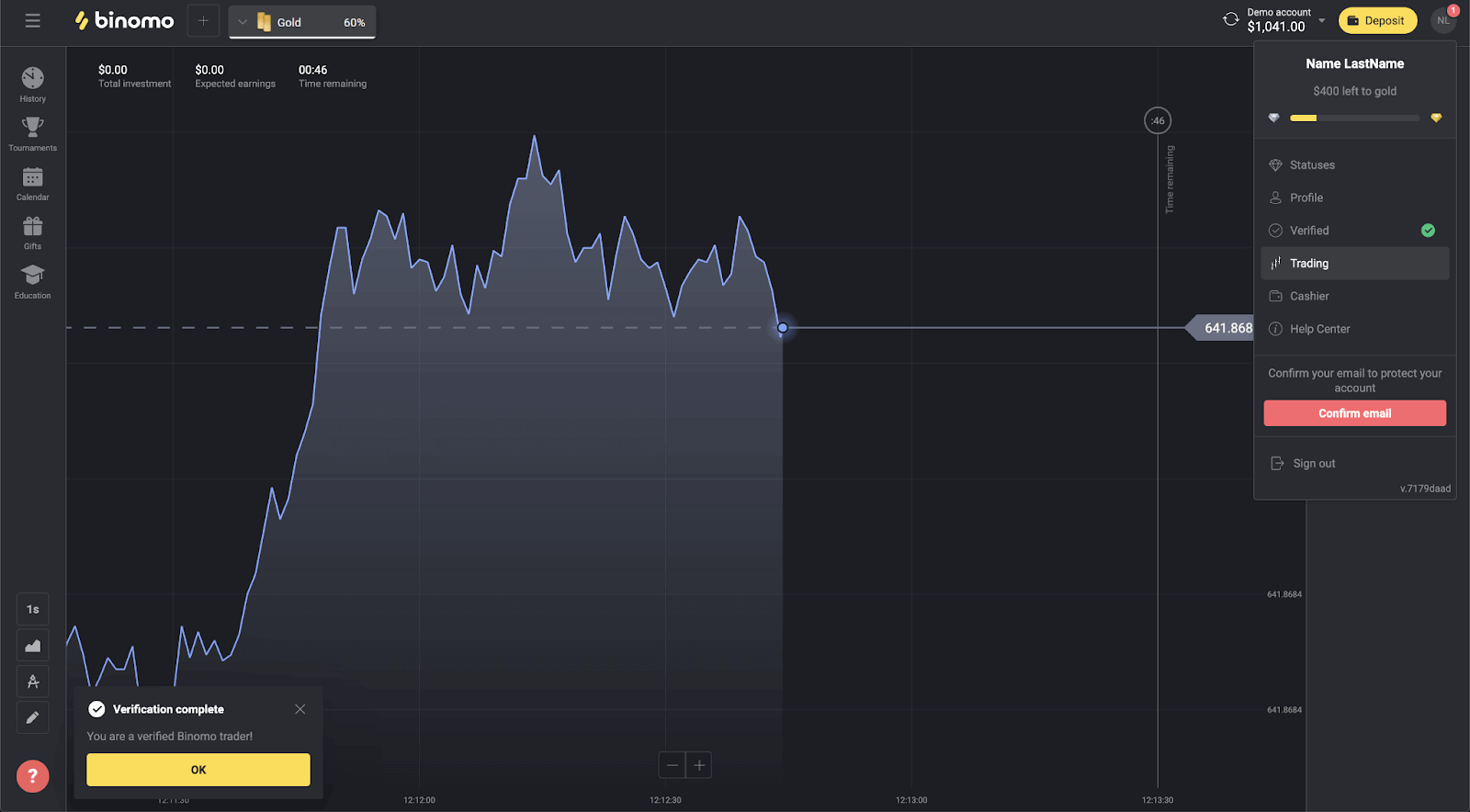
כיצד אוכל לאמת כרטיס בנק לא מותאם אישית
לאחר בקשת האימות, תקבל הודעה קופצת, והפריט "אימות" יופיע בתפריט.הערה . כדי לאמת אמצעי תשלום, תצטרך לאמת את זהותך תחילה. אנא עיין במאמר כיצד אוכל לאמת את הזהות שלי? למעלה
לאחר אישור זהותך, תוכל להתחיל לאמת את כרטיסי הבנק שלך.
כדי לאמת כרטיס בנק לא מותאם אישית, תצטרך לבצע את השלבים הבאים:
1) לחץ על תמונת הפרופיל שלך כדי לפתוח את התפריט.
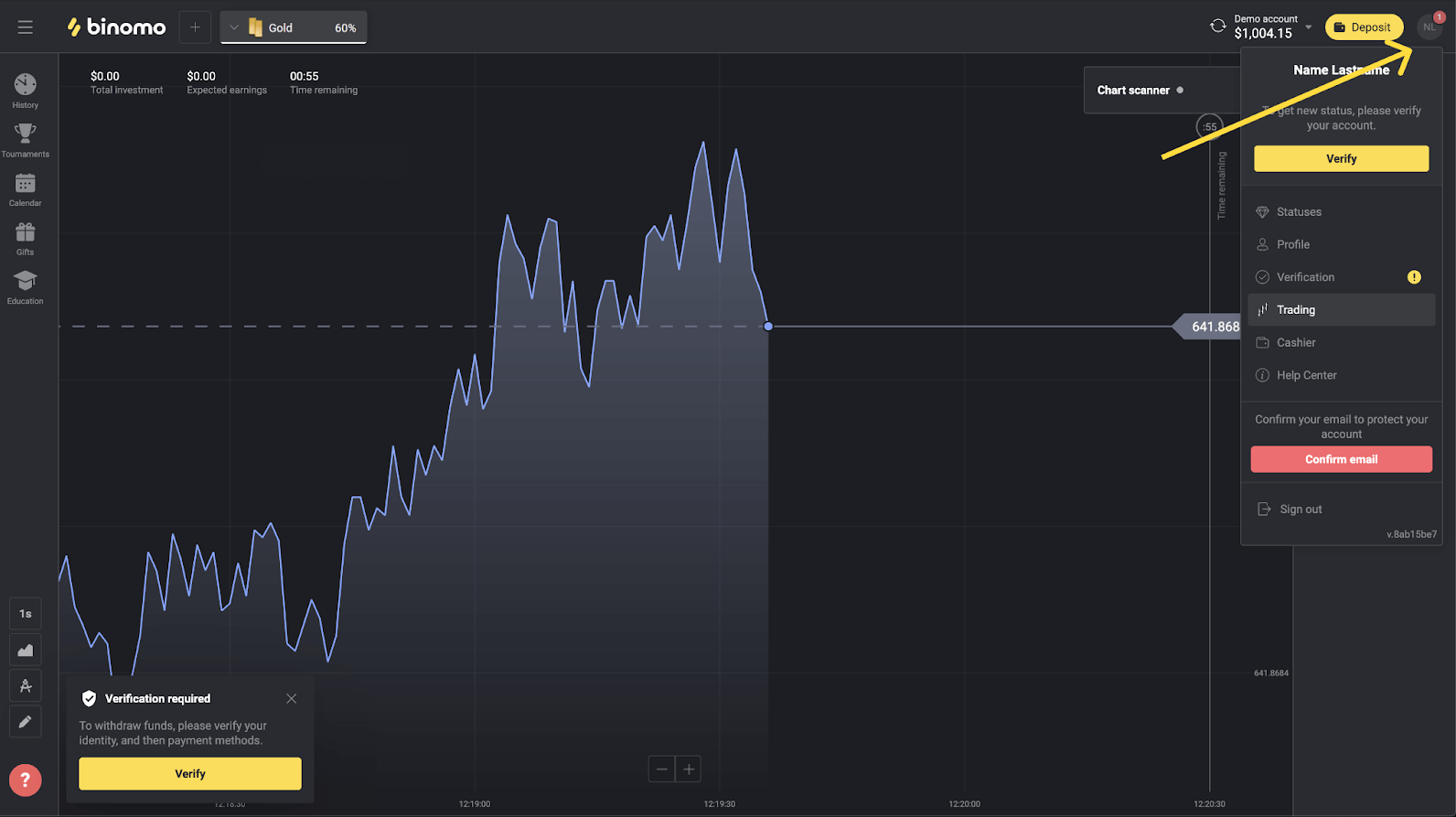
2) לחץ על כפתור "אמת" או בחר "אימות" מהתפריט.
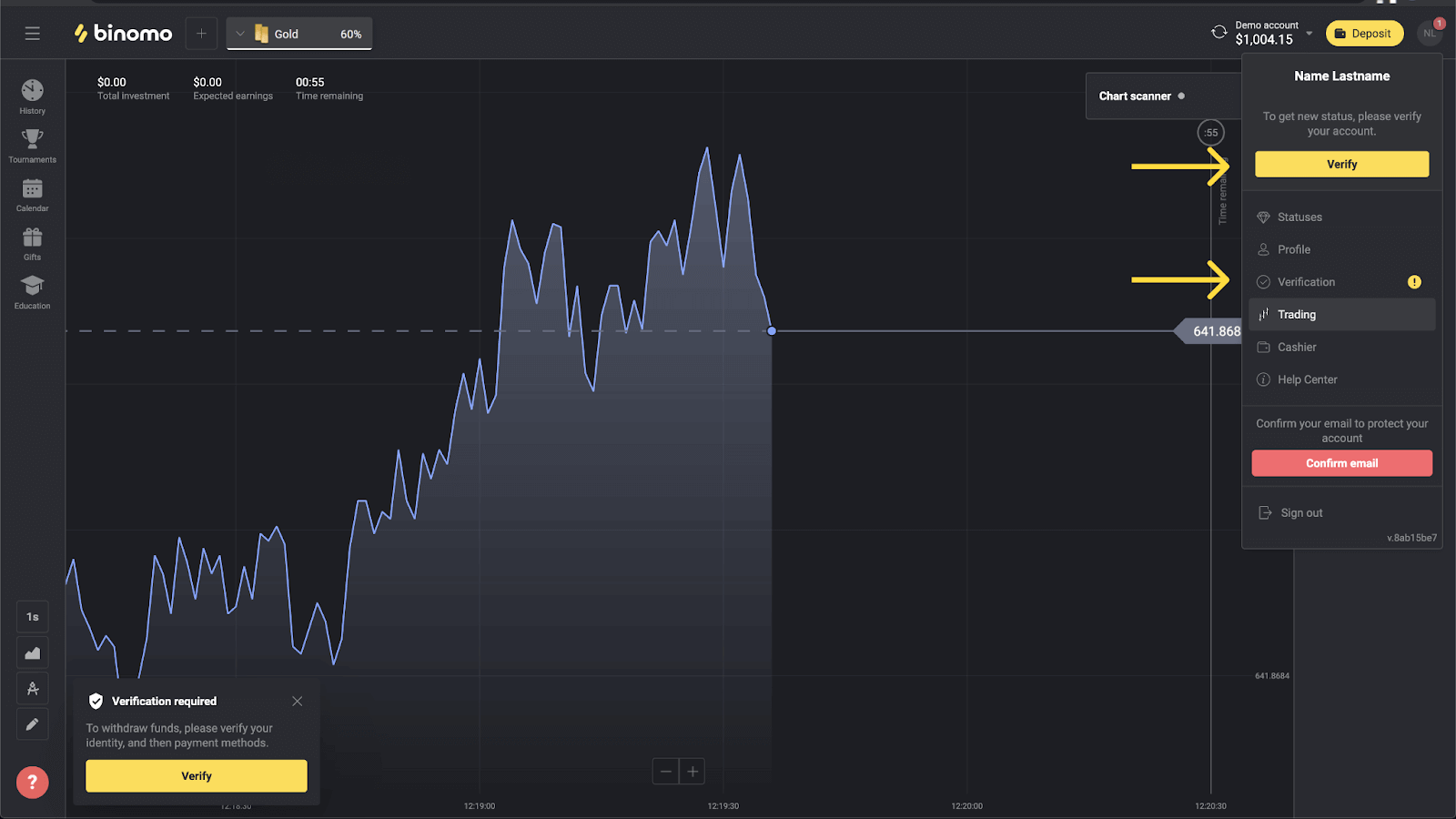
3) תופנה לדף "אימות" עם רשימת כל אמצעי התשלום הלא מאומתים. בחר אמצעי תשלום שאתה רוצה להתחיל איתו ולחץ על "אמת".
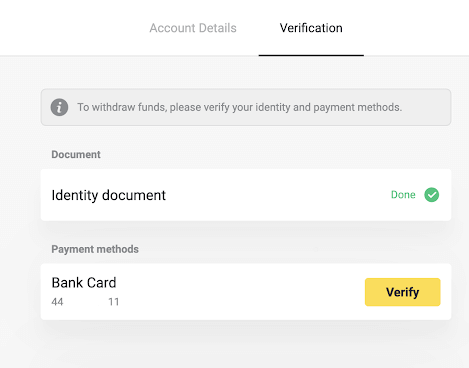
4) העלה תמונה של כרטיס הבנק שלך, רק בצד הקדמי, כך שמספר הכרטיס ותאריך התפוגה יהיו גלויים. ותמונה של דף חשבון הבנק עם החותמת, תאריך ההנפקה ושמך גלוי. המסמך לא יכול להיות מעל 3 חודשים. אנו מקבלים תמונות בפורמטים הבאים: jpg, png, pdf. לחץ על "הבא".
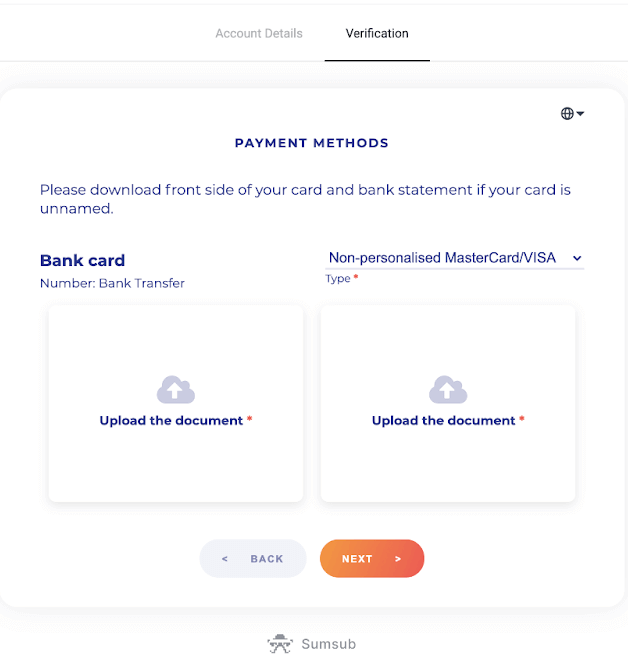
5) המסמכים שלך הוגשו בהצלחה. לחץ על "אישור" כדי לחזור לדף "אימות".
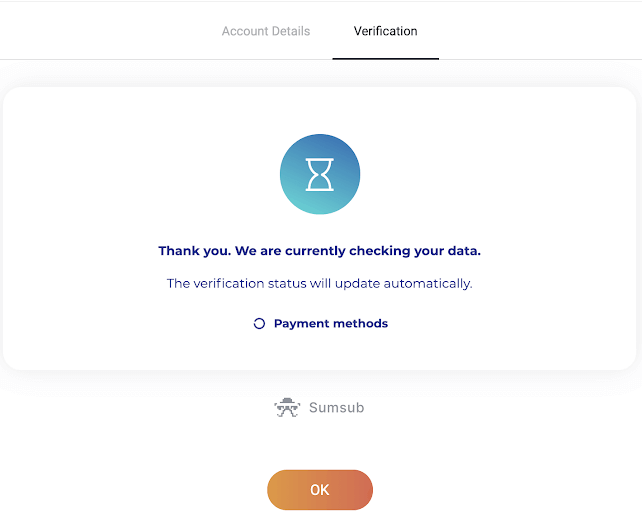
6) הסטטוס של אימות כרטיס הבנק שלך ישתנה ל"בהמתנה". אימות כרטיס בנק עשוי להימשך עד 10 דקות.
עליך לאמת את כל אמצעי התשלום ברשימה כדי להשלים את האימות.
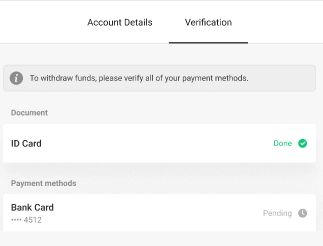
7) לאחר השלמת האימות, תקבל התראה, והסטטוס שלך ישתנה ל"מאומת". כמו כן, תוכל למשוך שוב כספים.
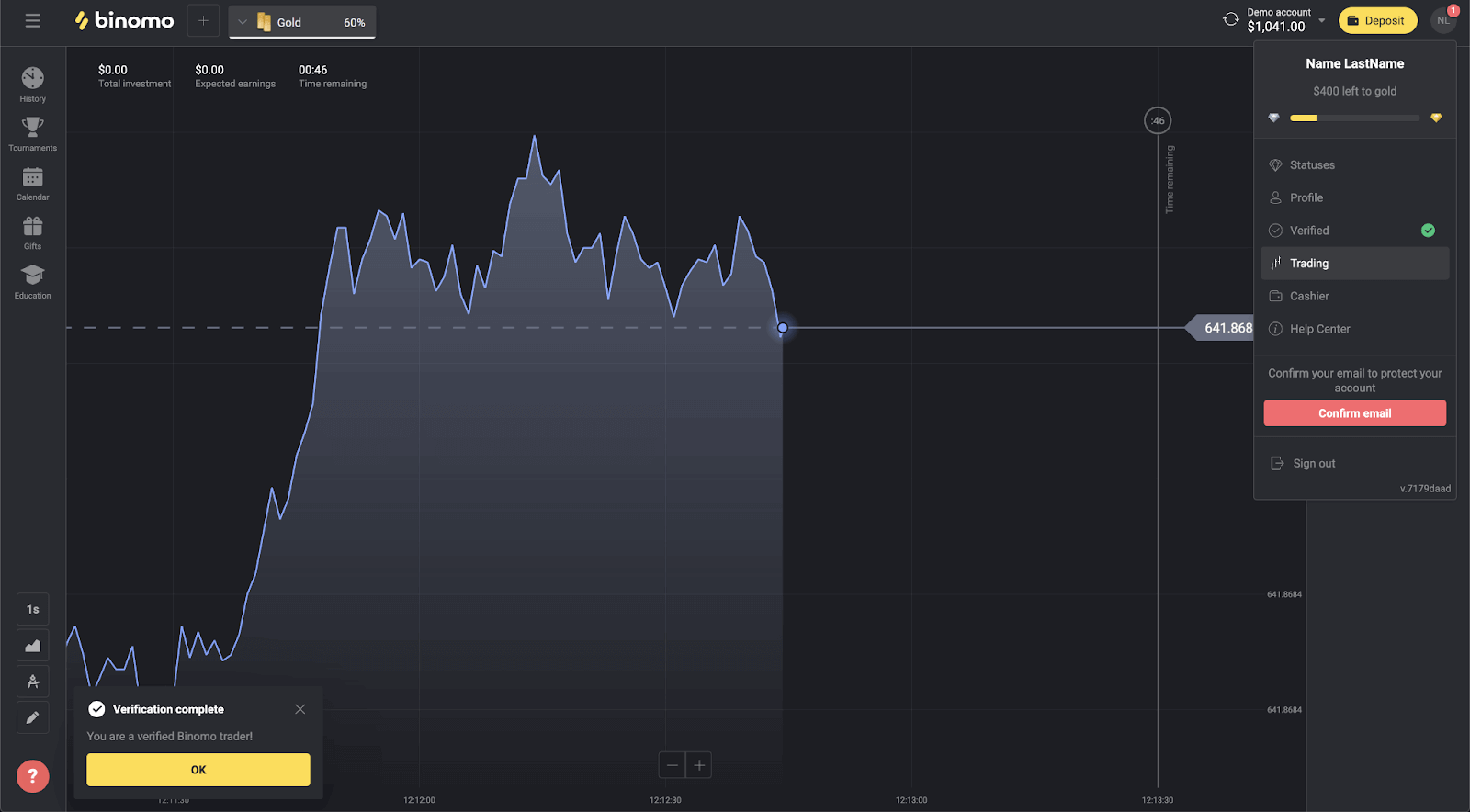
כיצד ניתן לאמת כרטיס בנק וירטואלי
לאחר בקשת האימות, תקבל הודעה קופצת, והפריט "אימות" יופיע בתפריט.
הערה . כדי לאמת אמצעי תשלום, תצטרך לאמת את זהותך תחילה. אנא עיין ב-איך אני מאמת את הזהות שלי? מאמר.
לאחר אישור זהותך, תוכל להתחיל לאמת את כרטיסי הבנק שלך.
כדי לאמת כרטיס בנק וירטואלי, תצטרך לבצע את השלבים הבאים:
1) לחץ על תמונת הפרופיל שלך כדי לפתוח את התפריט.
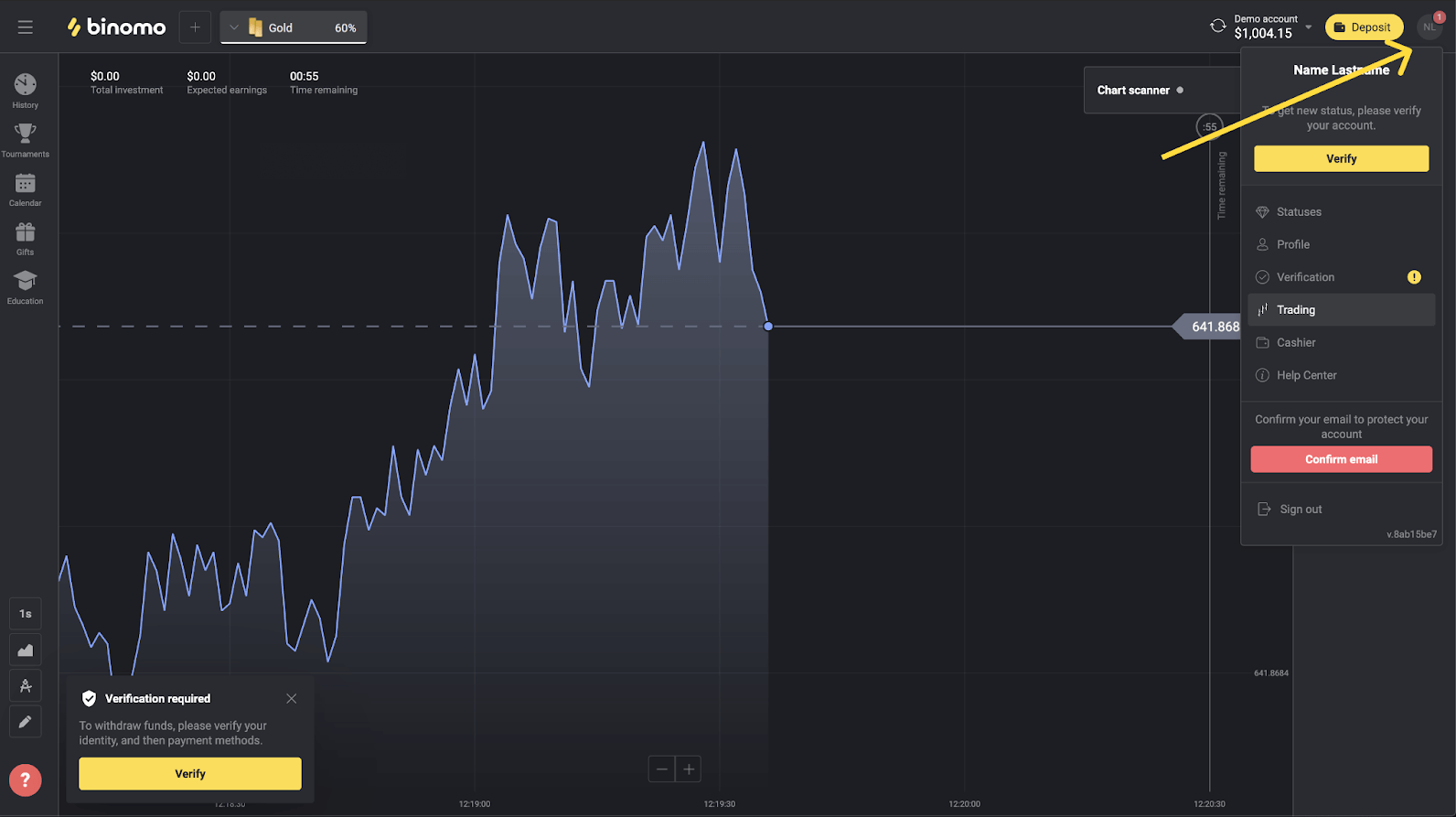
2) לחץ על כפתור "אמת" או בחר "אימות" מהתפריט.
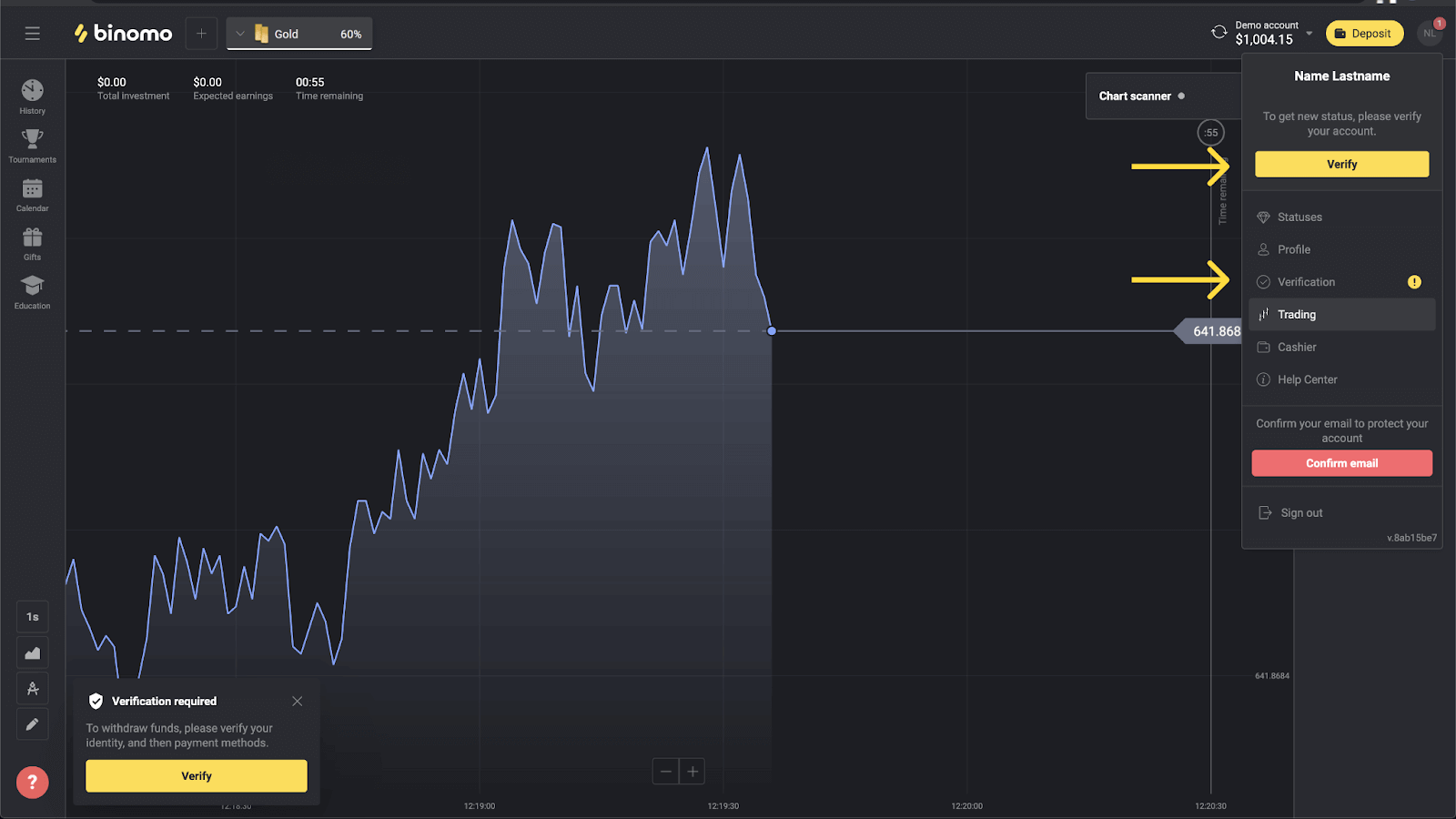
3) תופנה לדף "אימות" עם רשימת כל אמצעי התשלום הלא מאומתים. בחר את כרטיס הבנק הווירטואלי שלך ולחץ על "אמת".
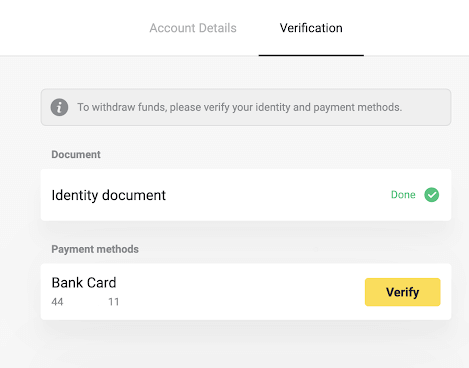
4) העלה צילום מסך של כרטיס הבנק הווירטואלי שלך. ודאו ש-6 ו-4 הספרות הראשונות של מספר הכרטיס, תאריך התפוגה ושם בעל הכרטיס גלויות וקלות לקריאה. אנו מקבלים צילומי מסך בפורמטים הבאים: jpg, png, pdf. לחץ על "הבא".
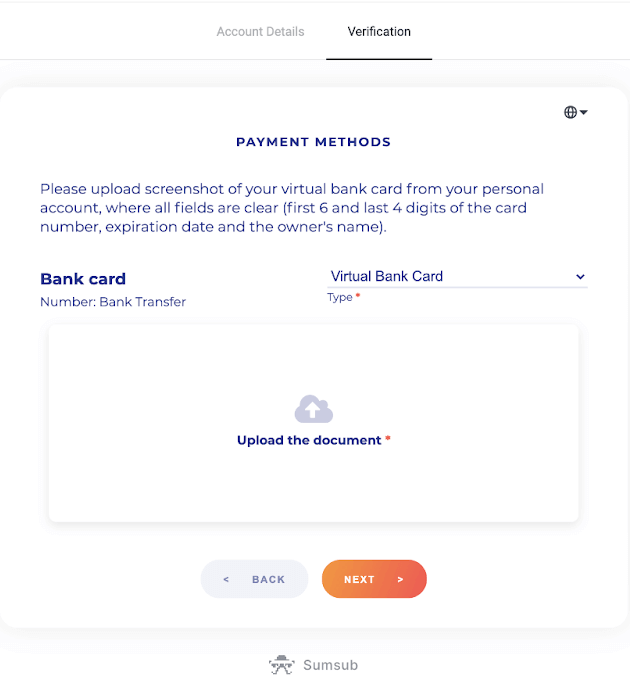
5) צילום המסך שלך נשלח בהצלחה. לחץ על "אישור" כדי לחזור לדף "אימות".
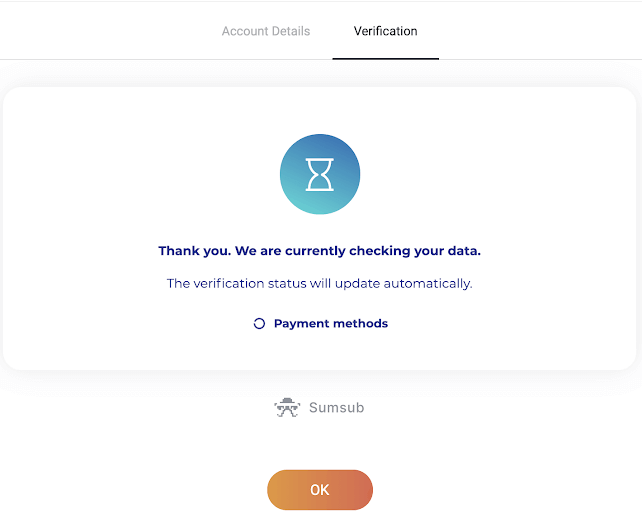
6) סטטוס אימות כרטיס בנק וירטואלי ישתנה ל"בהמתנה". אימות כרטיס בנק עשוי להימשך עד 10 דקות. עליך לאמת את כל אמצעי התשלום ברשימה כדי להשלים את האימות.
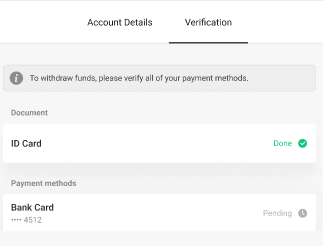
7) לאחר השלמת האימות, תקבל התראה, והסטטוס שלך ישתנה ל"מאומת". כמו כן, תוכל למשוך שוב כספים.
כיצד להפקיד ב-Binomo
פיקדון או העלאת חשבון מסחר זמינים במגוון דרכים. קריטריון הנגישות העיקרי הוא אזור הלקוח, כמו גם ההגדרות העדכניות לקבלת תשלומים בפלטפורמה.בחר אמצעי תשלום נוח ופעל לפי ההוראות שעל המסך כדי להשלים את התשלום שלך.
כיצד להפקיד ב- Biniomo באמצעות ארנק דיגיטלי
הפקד באמצעות Perfect Money
1. לחץ על כפתור "הפקדה" בפינה השמאלית העליונה.
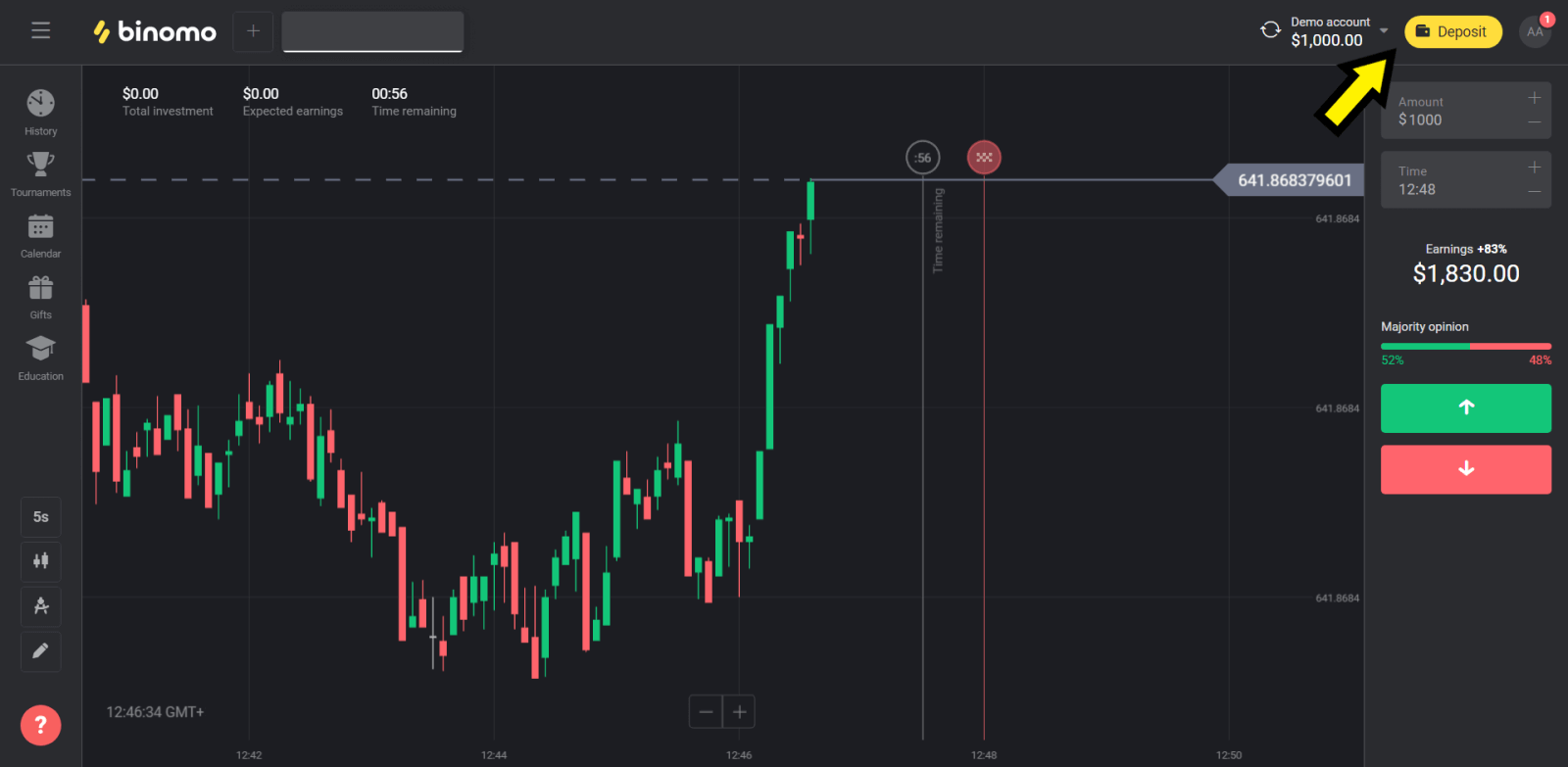
2. בחר בקטע "אזור" ובחר בשיטת "כסף מושלם".
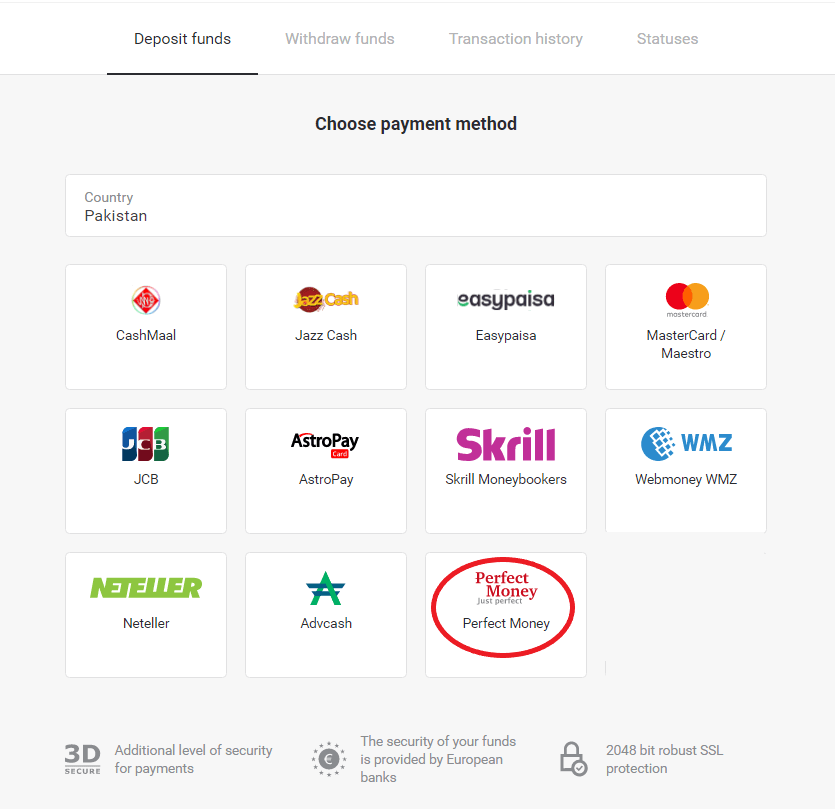
3. הזן את הסכום להפקדה. לאחר מכן לחץ על כפתור "הפקדה".
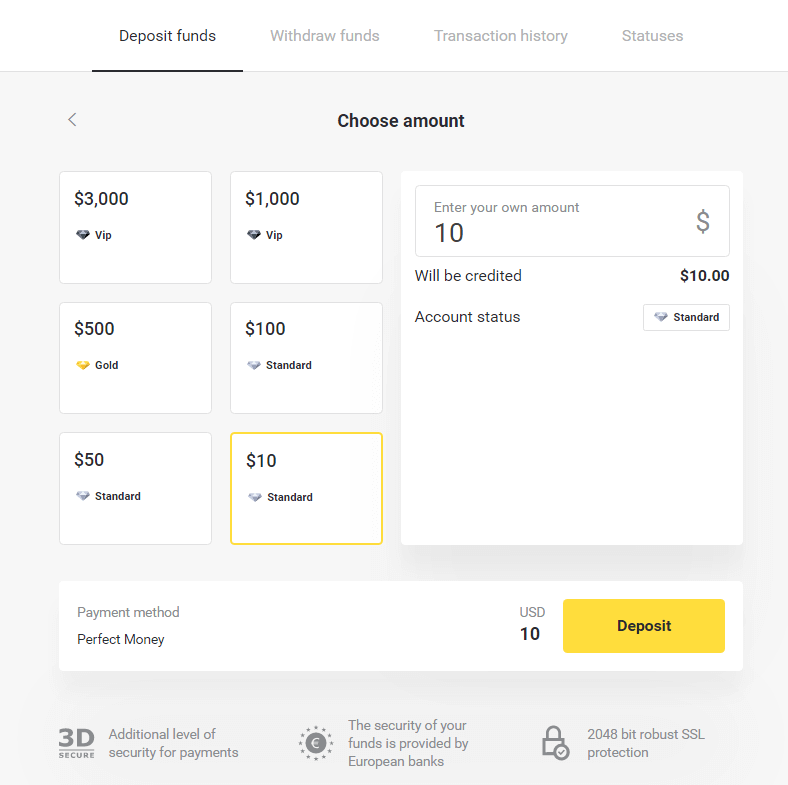
4. הזן את זיהוי החבר שלך, סיסמה ומספר טיורינג ולאחר מכן לחץ על "תצוגה מקדימה של תשלום" " כפתור.
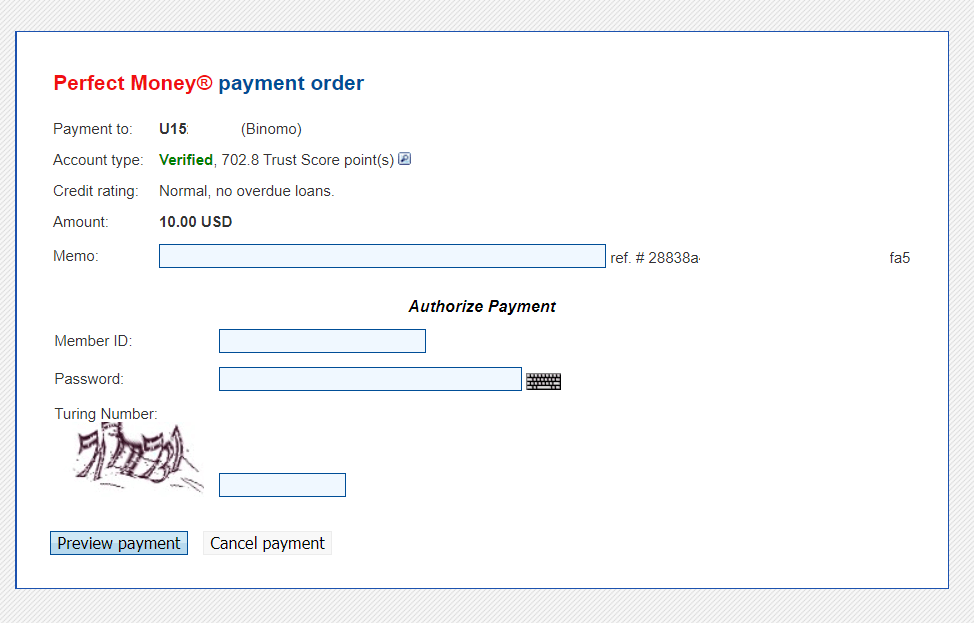
5. מנוכה עמלת עיבוד. לחץ על כפתור "אשר תשלום" לעיבוד התשלום.
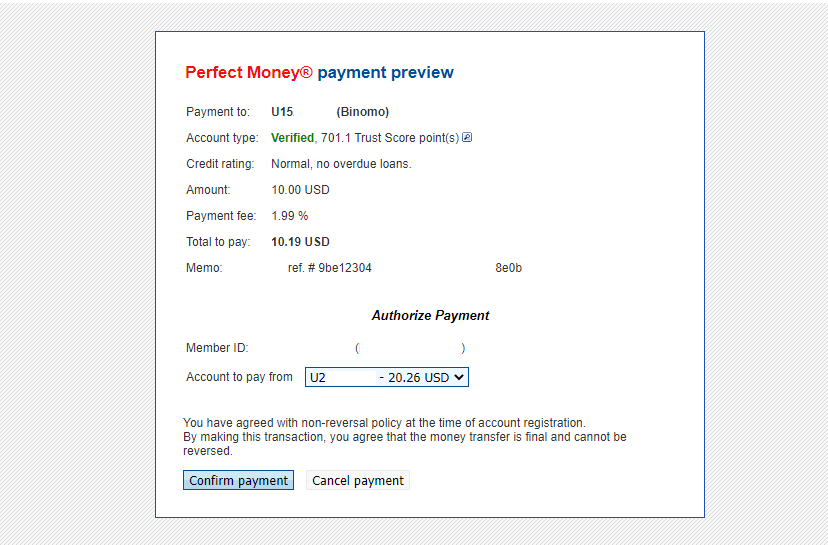
6. תקבל אישור תשלום עם פרטי תשלום.
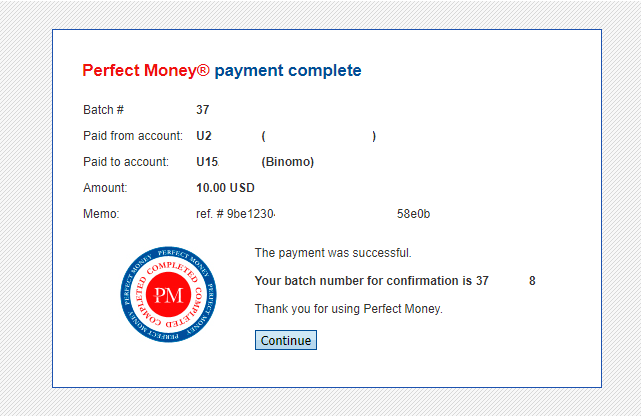
7. העסקה שלך הצליחה. לאחר השלמת התשלום, זה ייתן לך את הקבלה על התשלום.
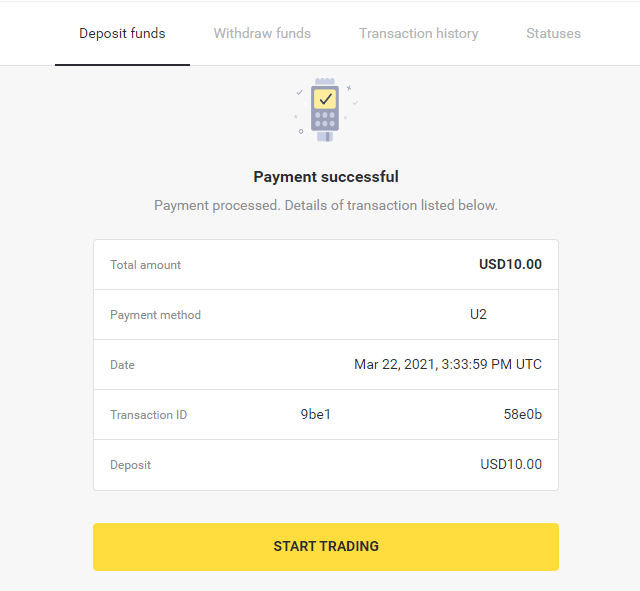
הפקד באמצעות כרטיס AstroPay
1. לחץ על כפתור "הפקדה" בפינה השמאלית העליונה של המסך.
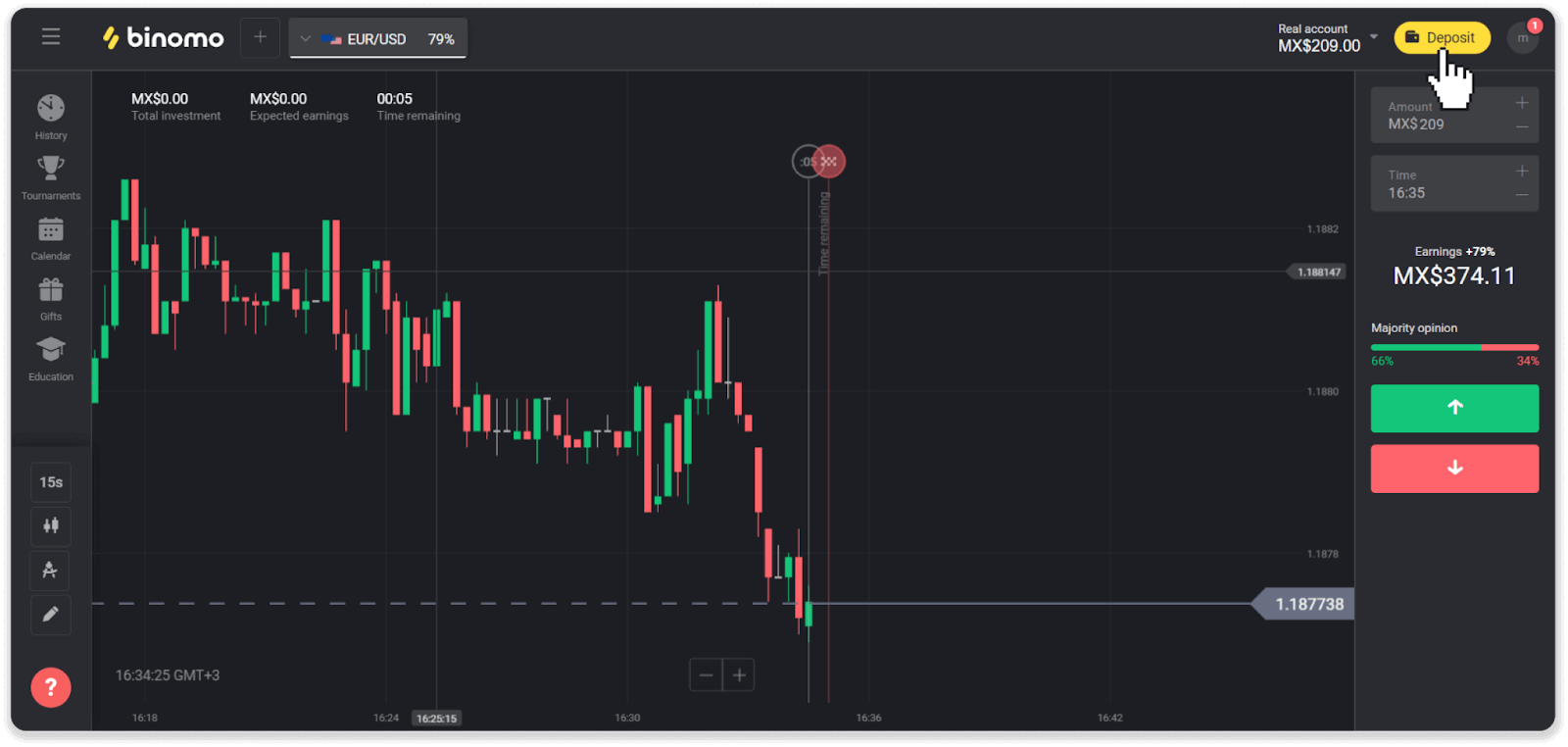
2. בחר את המדינה שלך בקטע "מדינה" ובחר באמצעי התשלום "AstroPay".
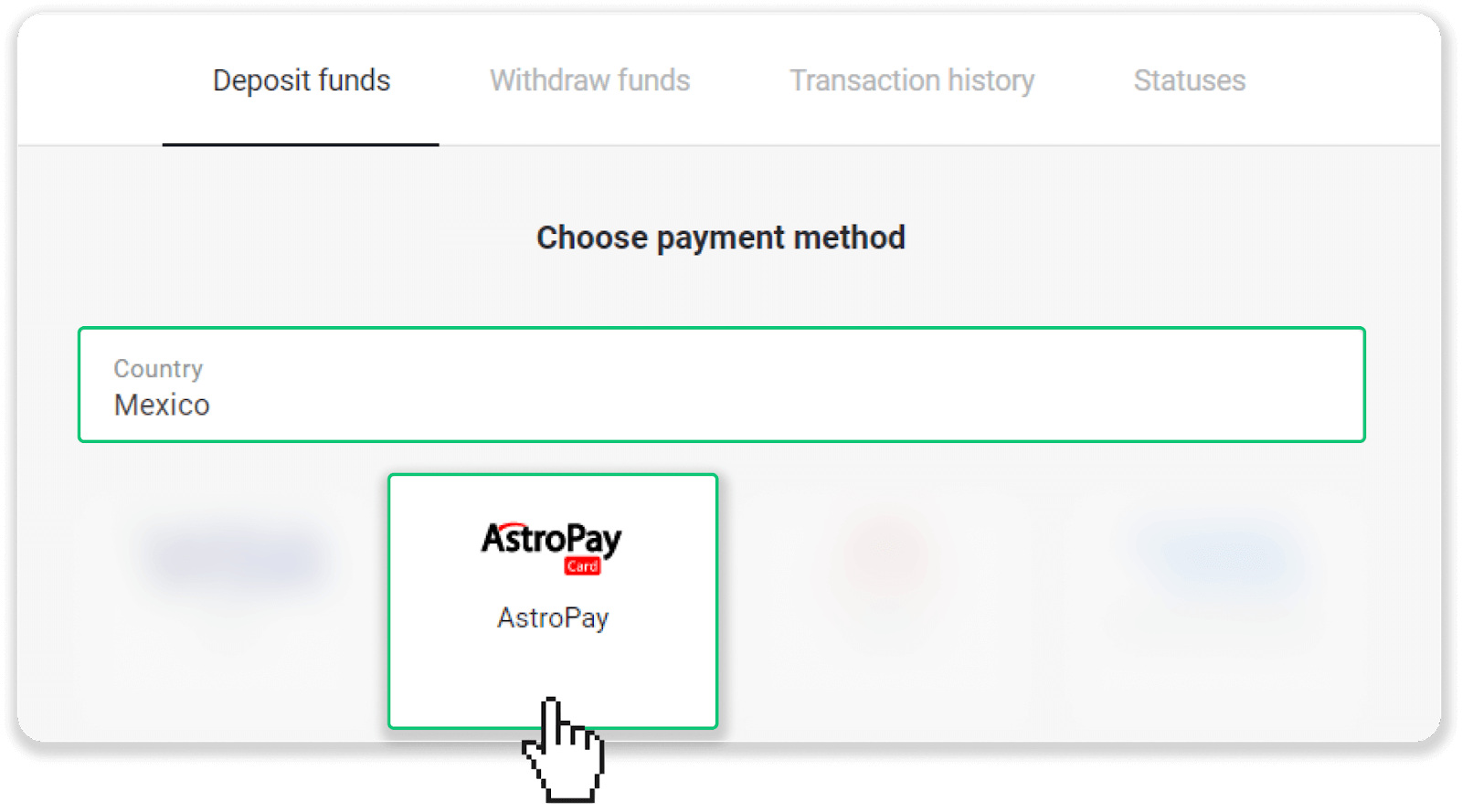
3. הזן את סכום ההפקדה ולחץ על כפתור "הפקדה".
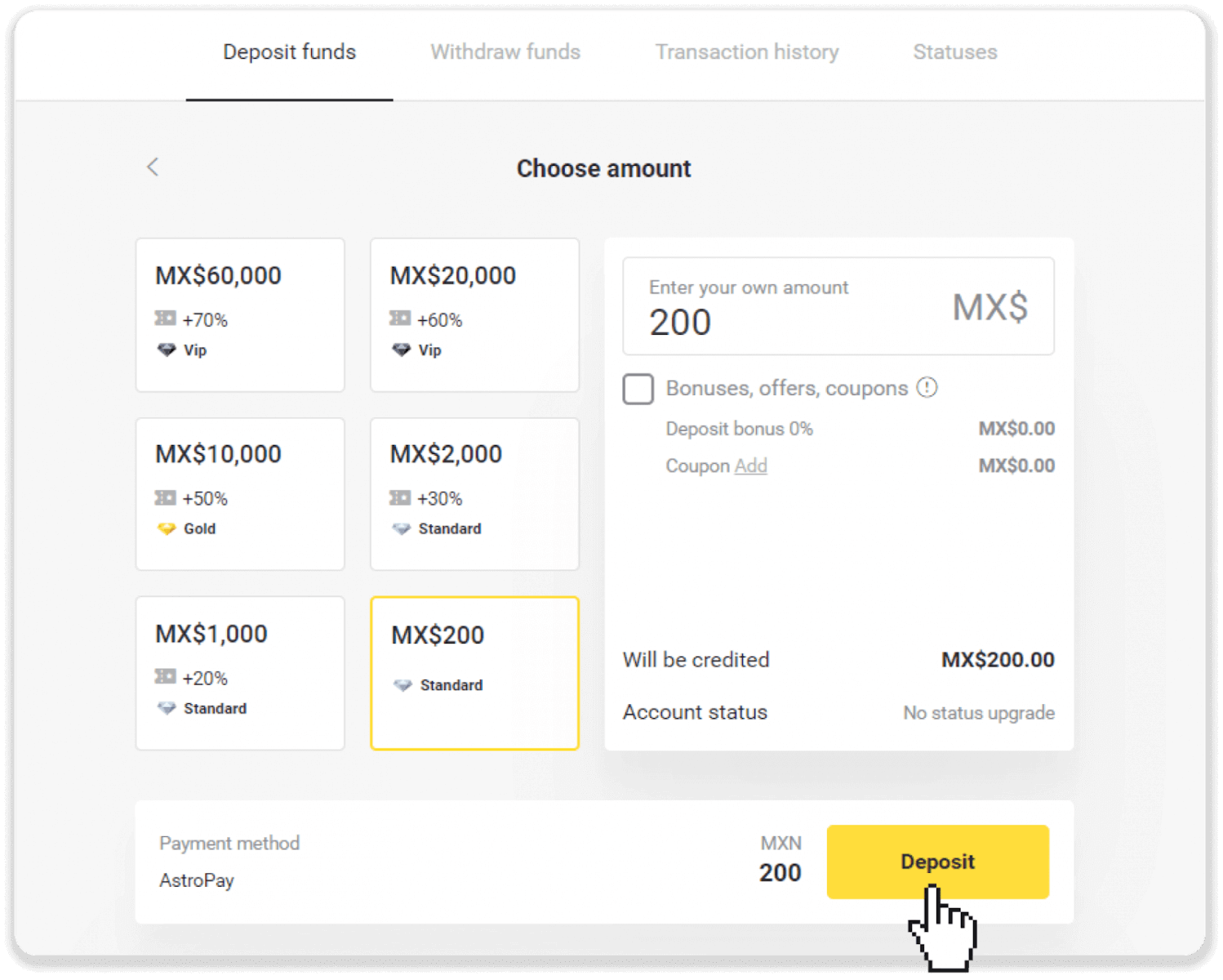
4. לחץ על "כבר יש לי כרטיס AstroPay".
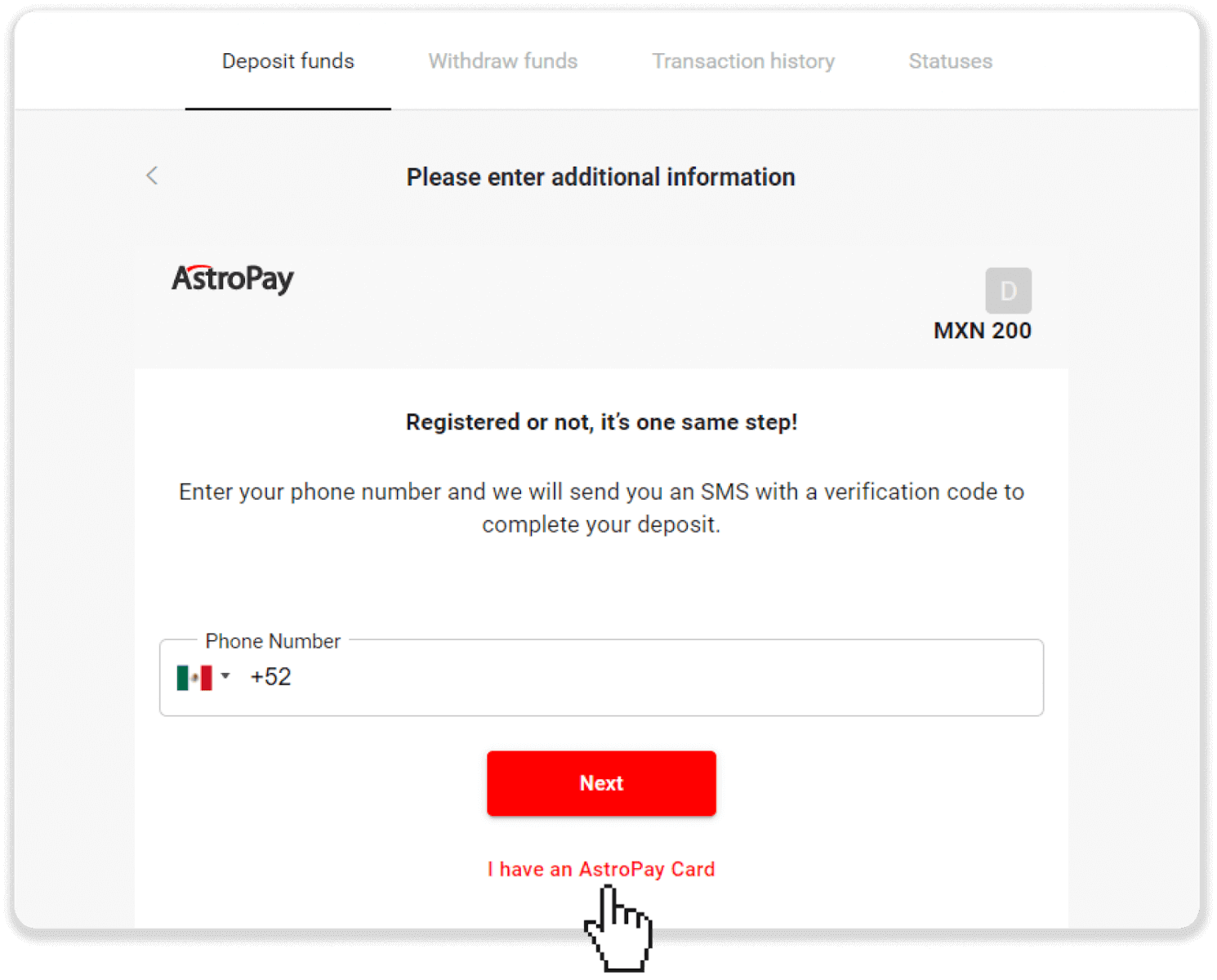
5. הזן את פרטי כרטיס AstroPay שלך (מספר כרטיס, תאריך תפוגה וקוד אימות). לאחר מכן לחץ על "אשר הפקדה".
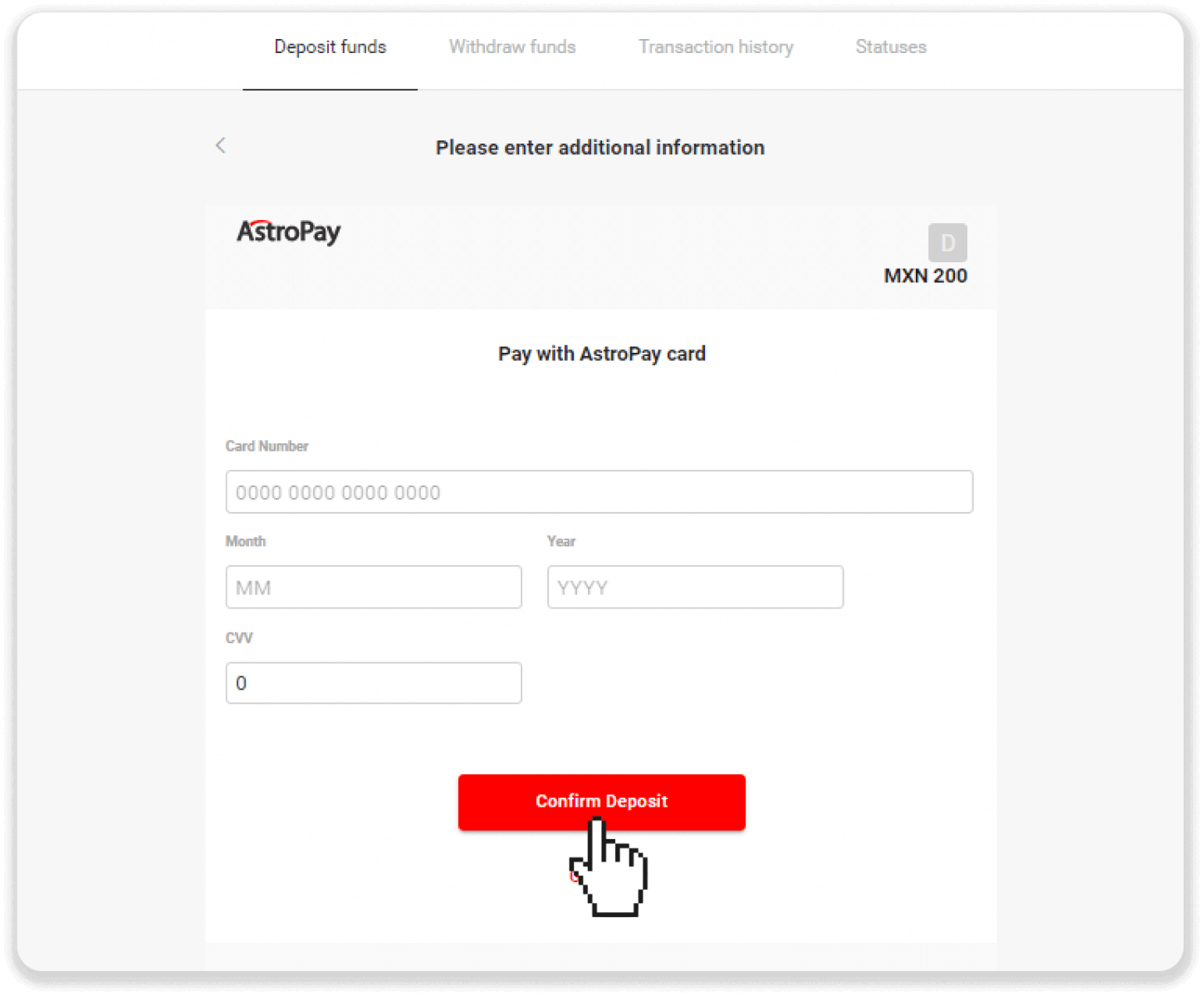
6. ההפקדה שלך עובדה בהצלחה. לחץ על "חזרה לדולפין קורפ".
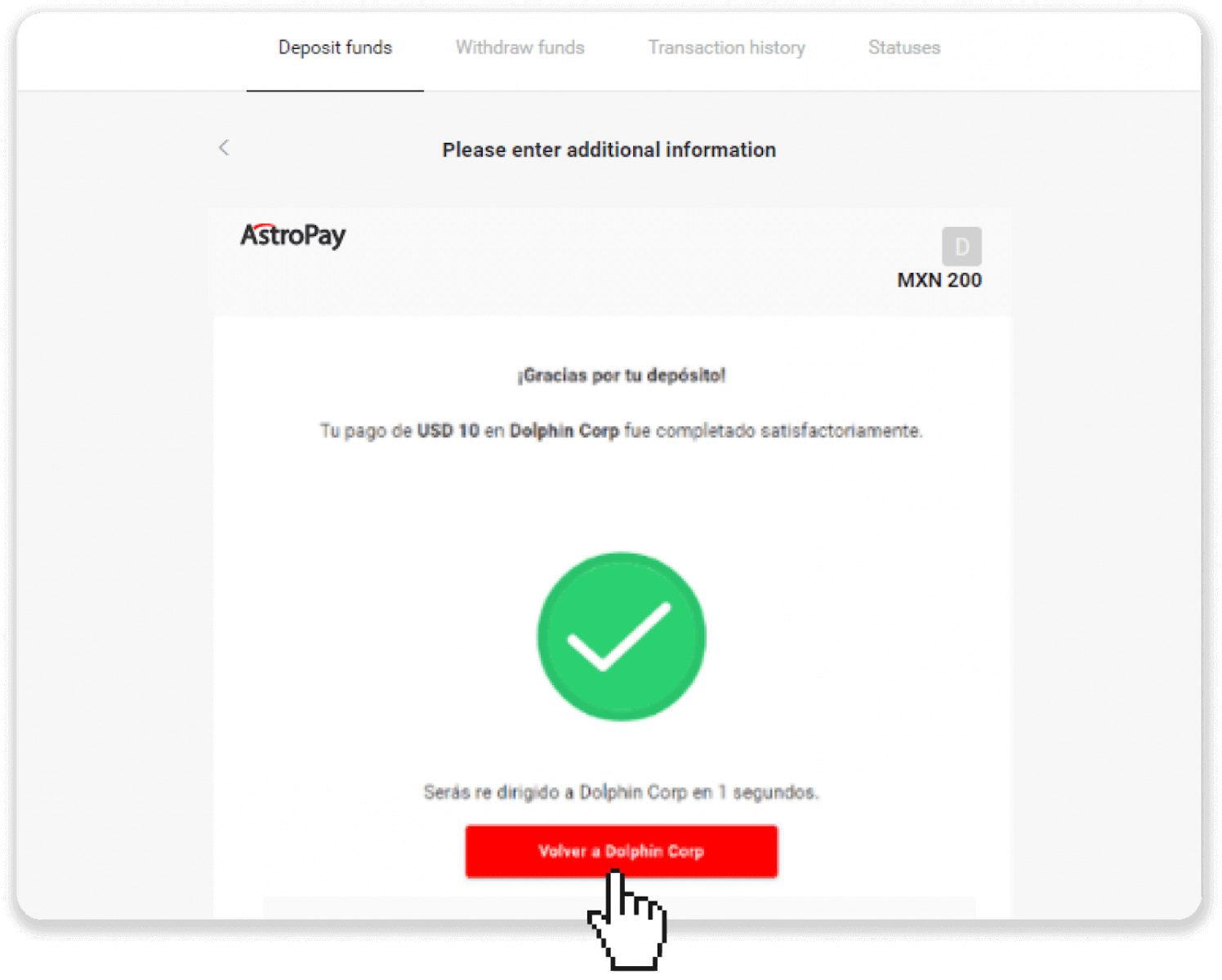
7. ההפקדה שלך מאושרת! לחץ על "המשך מסחר".
8. כדי לבדוק את מצב העסקה שלך, לחץ על כפתור "הפקדה" בפינה הימנית העליונה של המסך ולאחר מכן לחץ על הכרטיסייה "היסטוריית עסקאות".
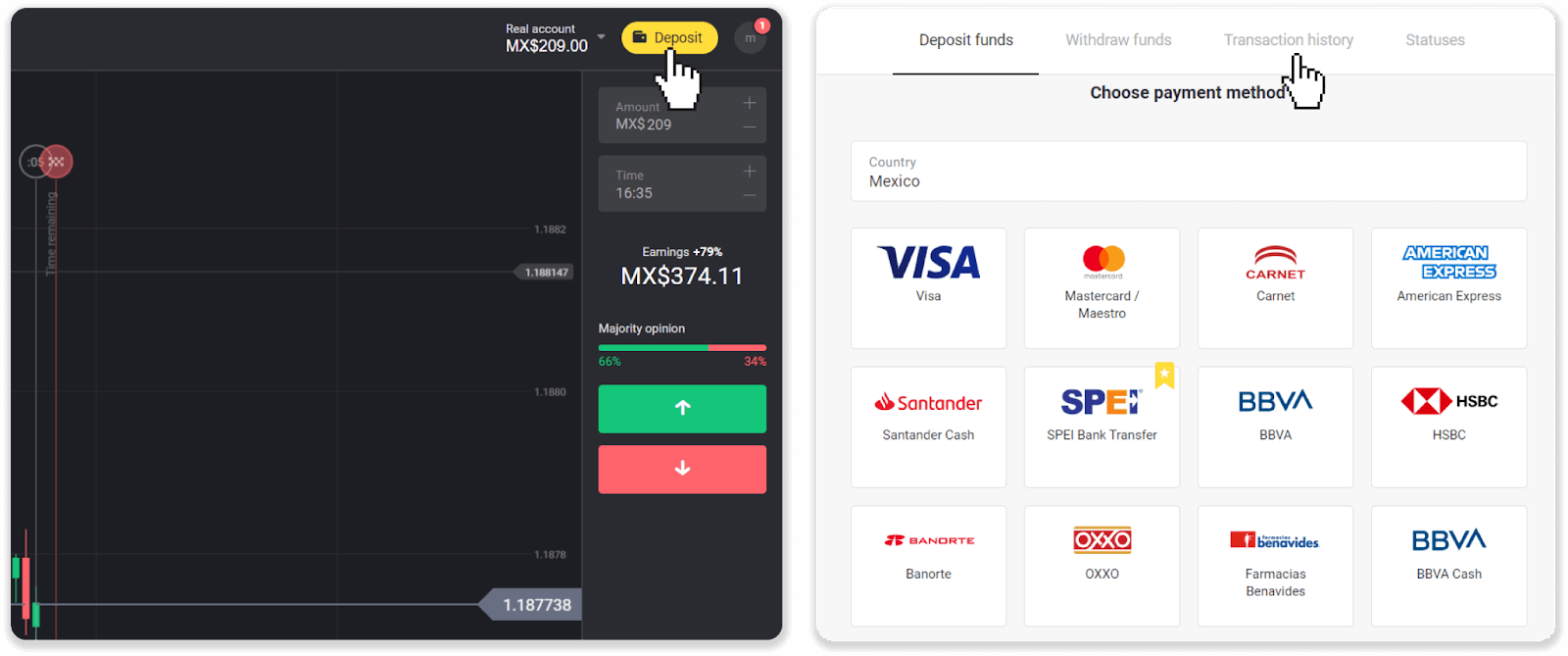
9. לחץ על ההפקדה שלך כדי לעקוב אחר מצבה.
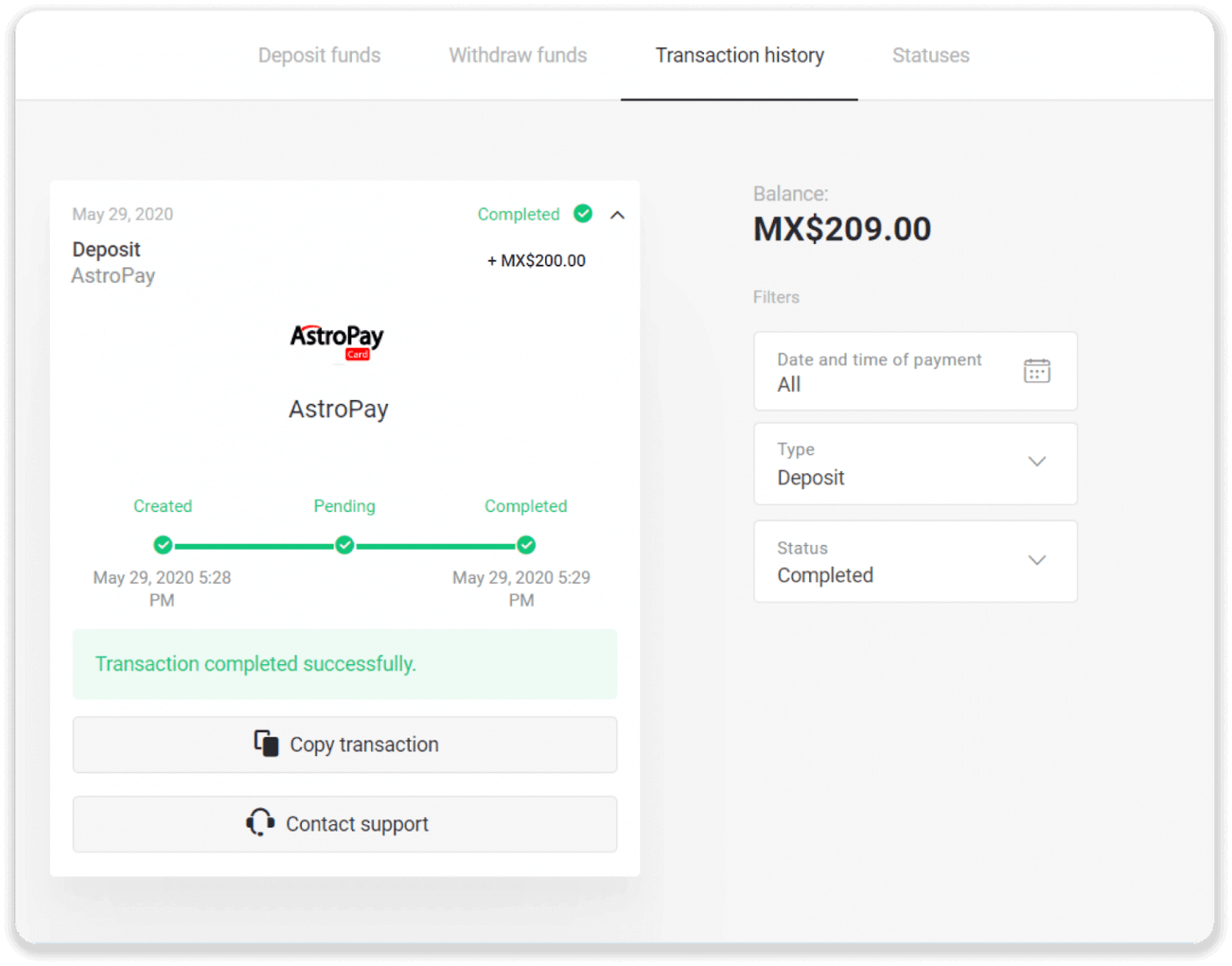
הפקד באמצעות Advcash
1. לחץ על כפתור "הפקדה" בפינה השמאלית העליונה.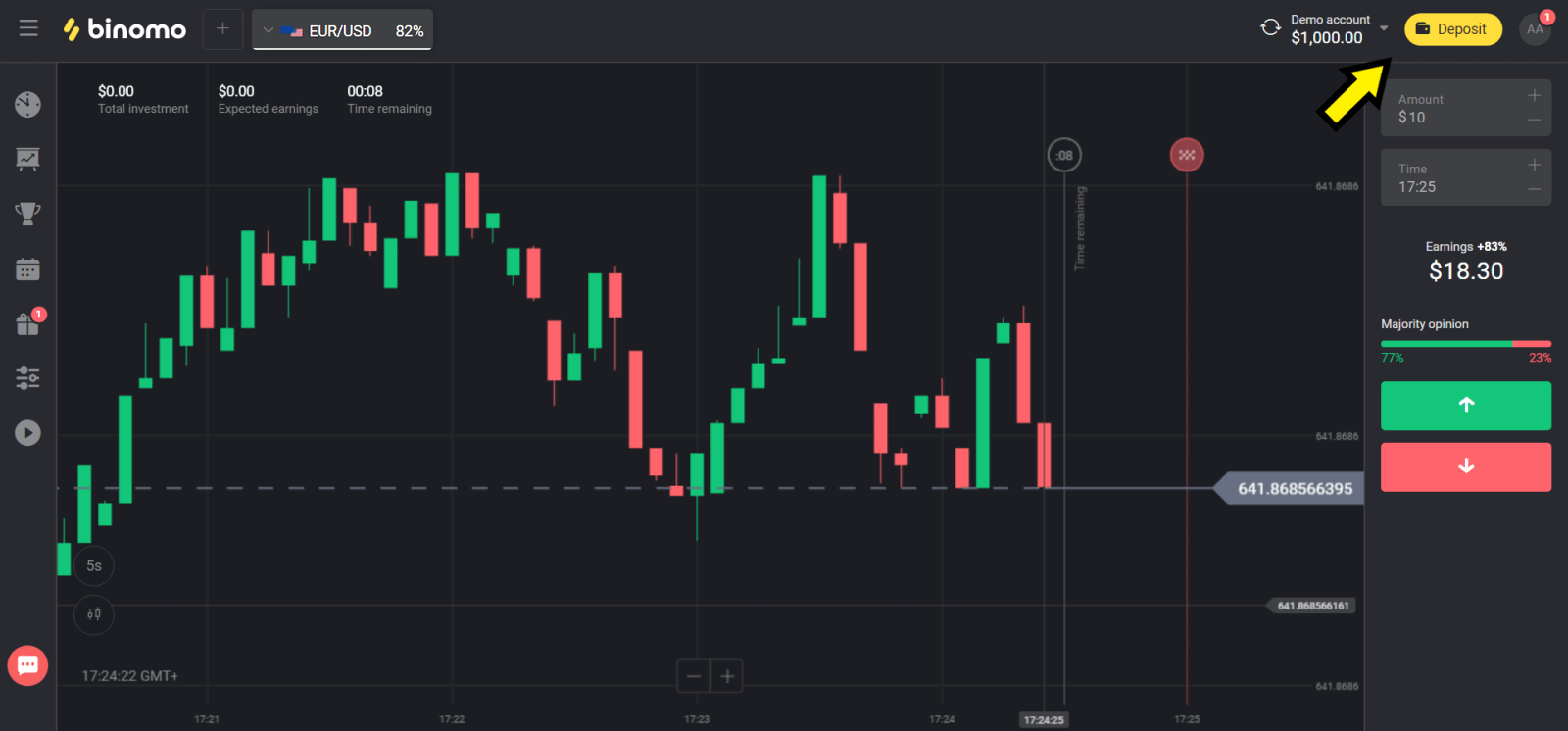
2. בחר את המדינה שלך בקטע "אזור" ובחר בשיטת "Advcash".
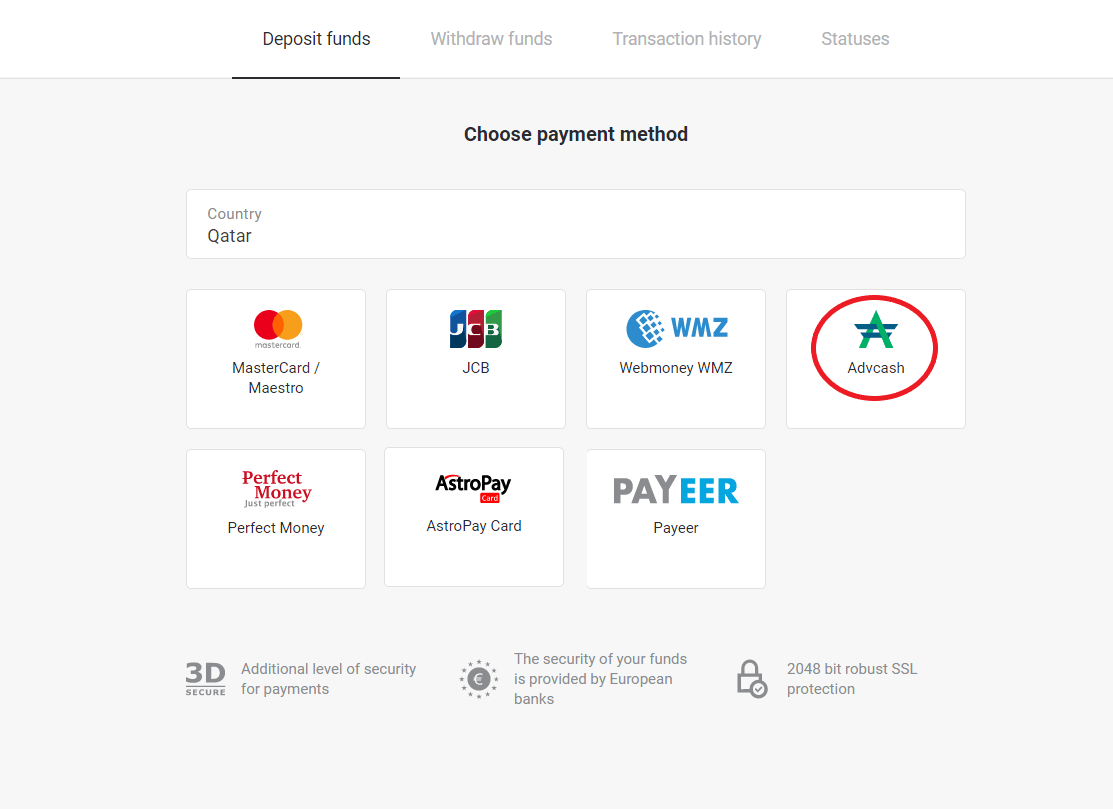
3. בחר את הסכום להפקדה.
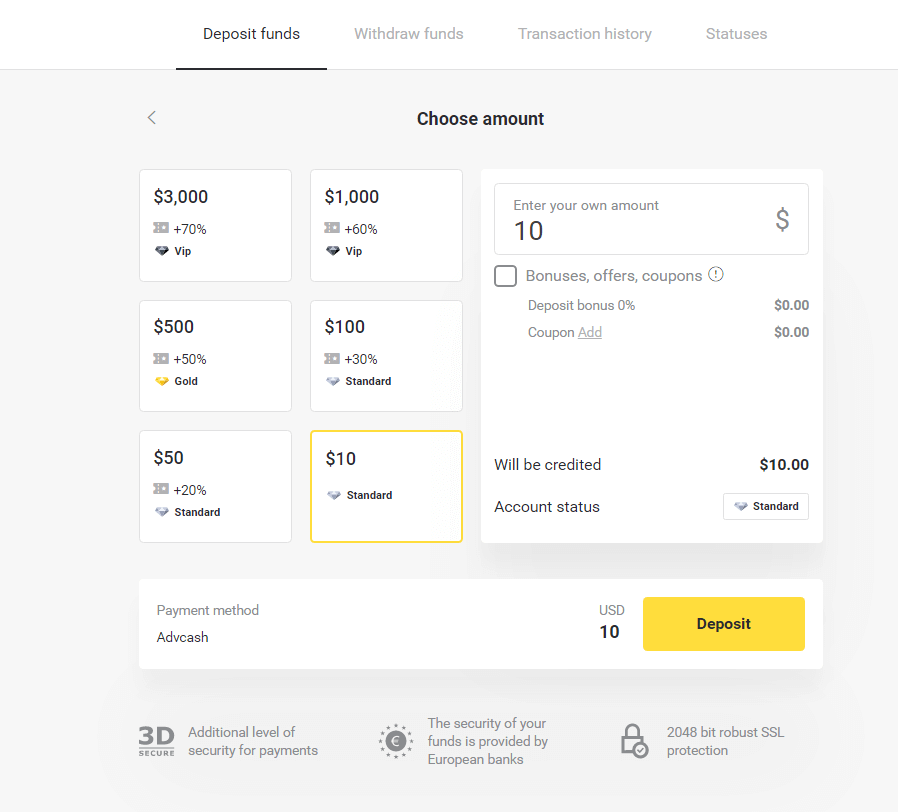
4. תופנה לשיטת התשלום Advcash, לחץ על כפתור "עבור לתשלום".
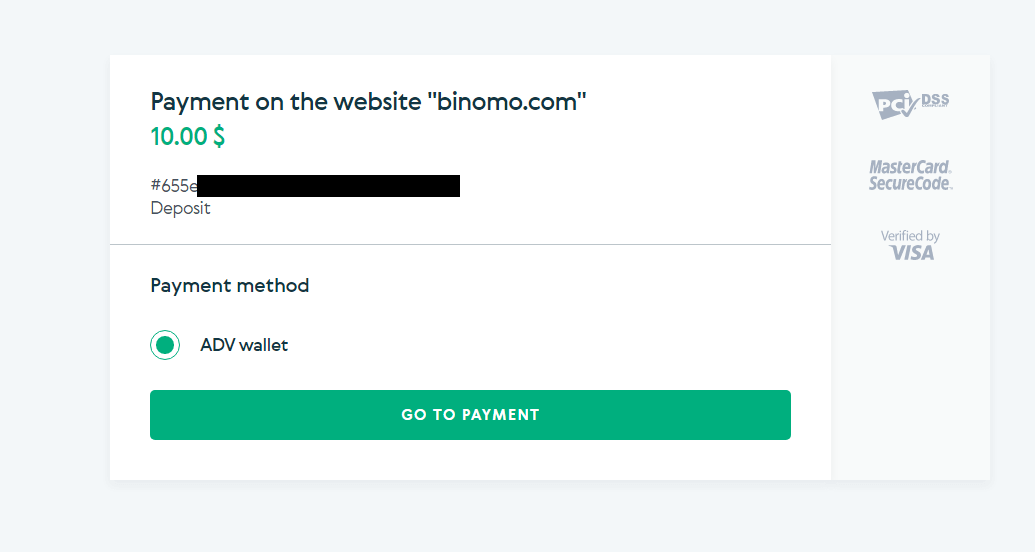
5. הזן את כתובת הדוא"ל, הסיסמה של חשבון Advcash שלך ולחץ על כפתור "התחבר ל-Adv".
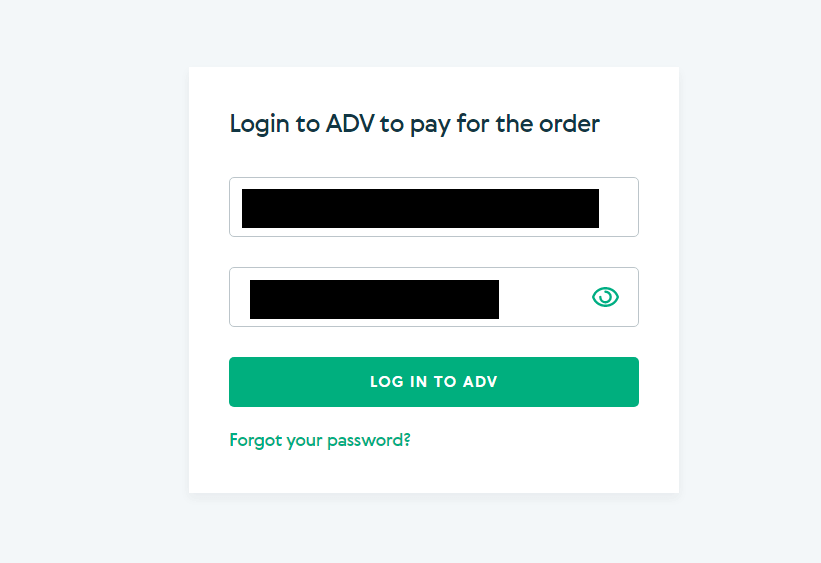
6. בחר את המטבע של חשבון Advcash שלך ולחץ על כפתור "המשך".
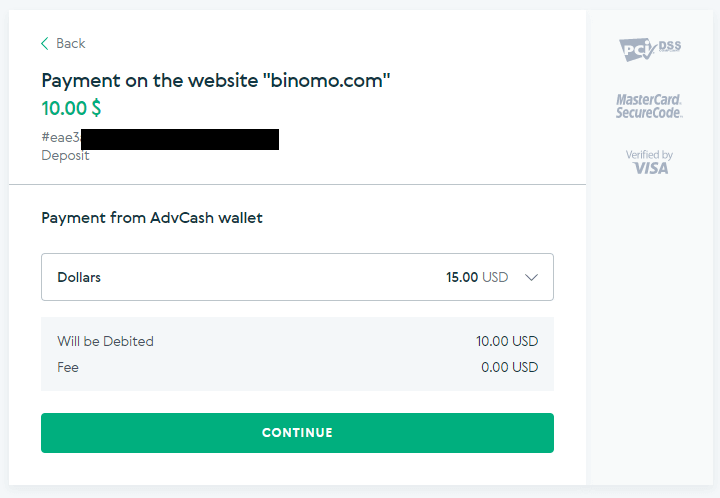
7. אשר את ההעברה שלך על ידי לחיצה על כפתור "אשר".
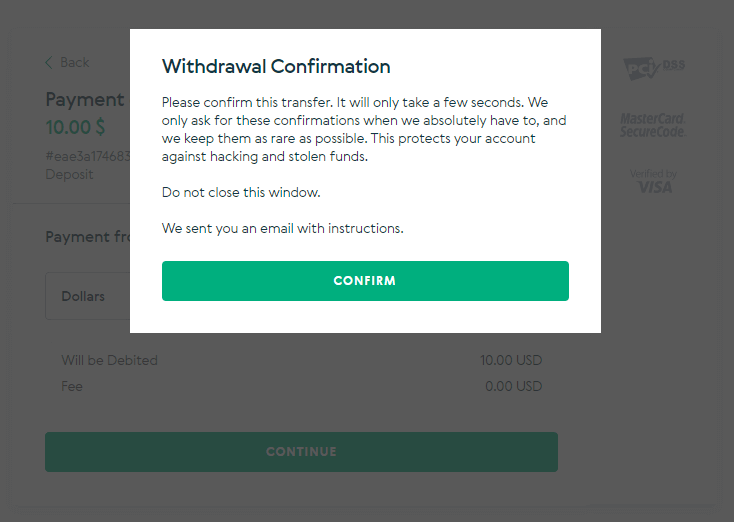
8. אישור העסקה שלך יישלח למייל שלך. פתח את תיבת הדוא"ל שלך ואשר אותה כדי להשלים את ההפקדה.

9. לאחר האישור תקבלו הודעה זו על העסקה המוצלחת.
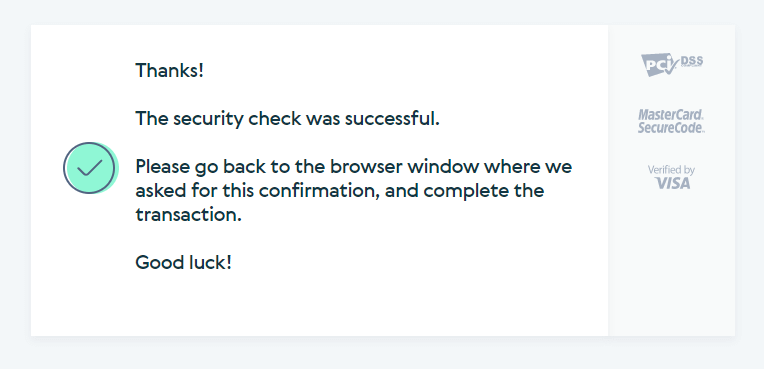
10. תקבלו את פרטי התשלום שהושלם.
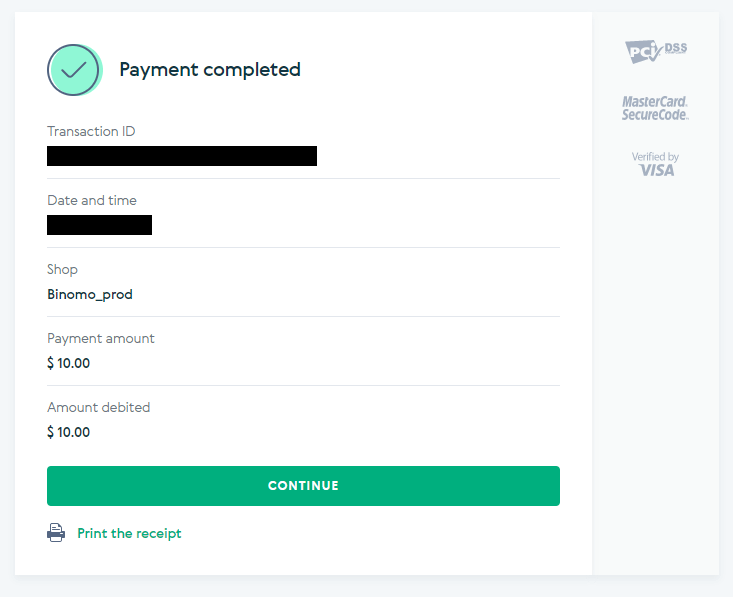
11. האישור על תהליך ההפקדה שלך יהיה בדף "היסטוריית עסקאות" בחשבונך.
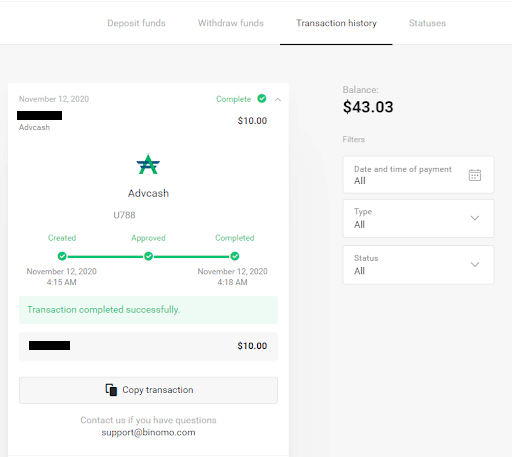
הפקד באמצעות Skrill
1. לחץ על כפתור "הפקדה" בפינה השמאלית העליונה.
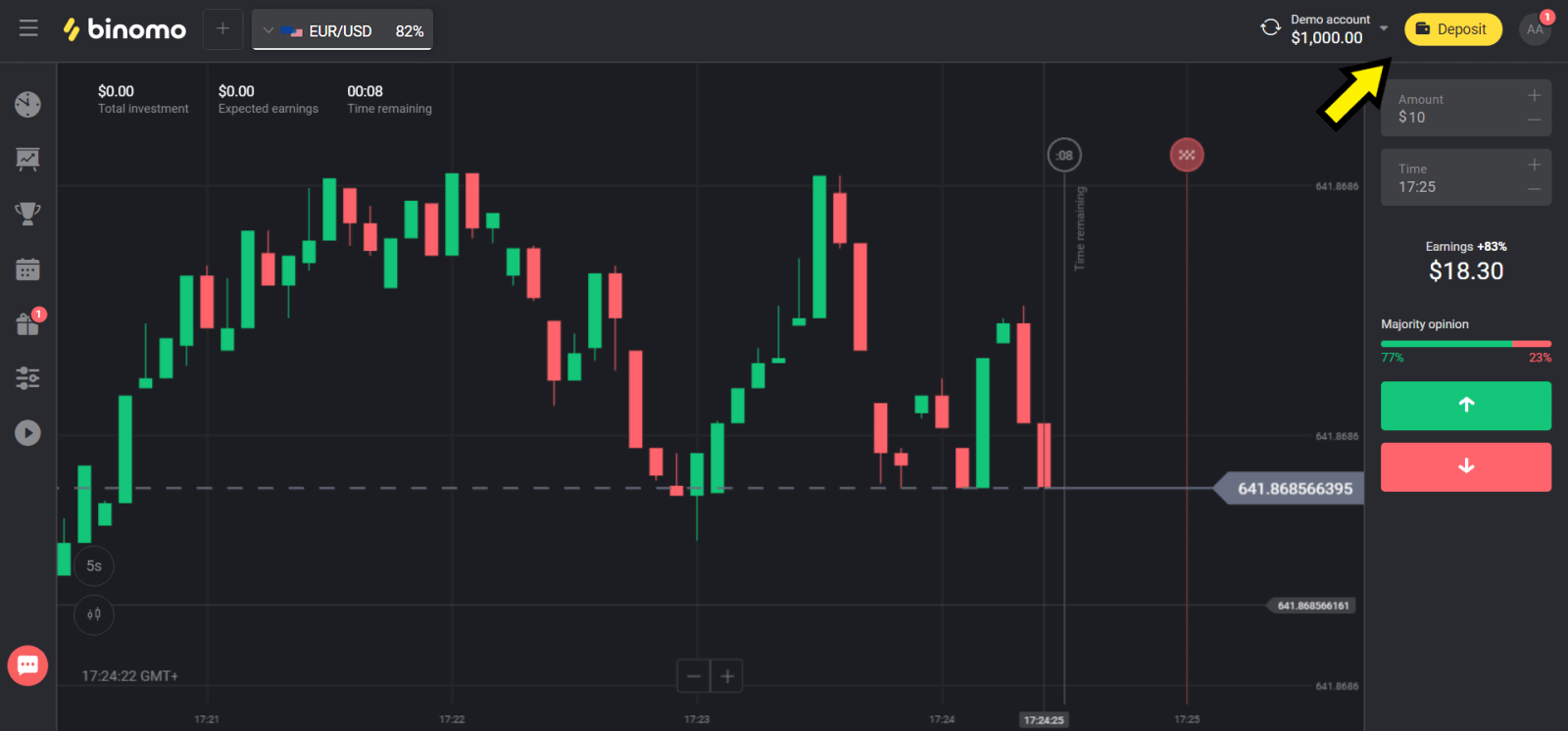
2. בחר את המדינה שלך בקטע "אזור" ובחר בשיטת "Skrill".
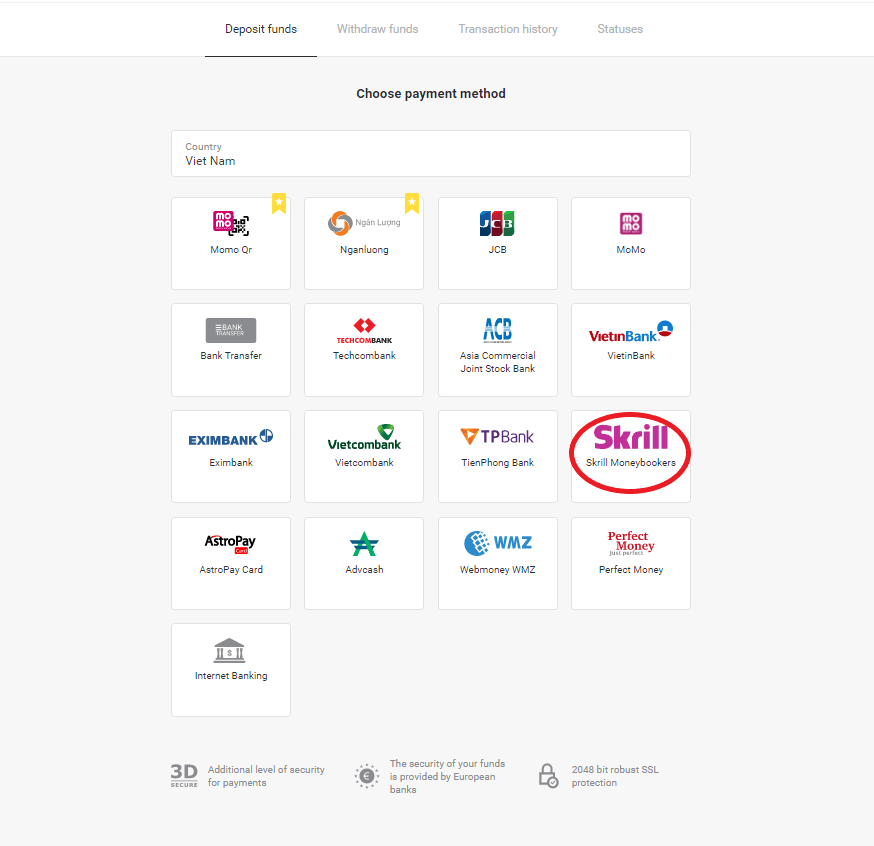
3. בחר את הסכום להפקדה ולחץ על כפתור "הפקד".
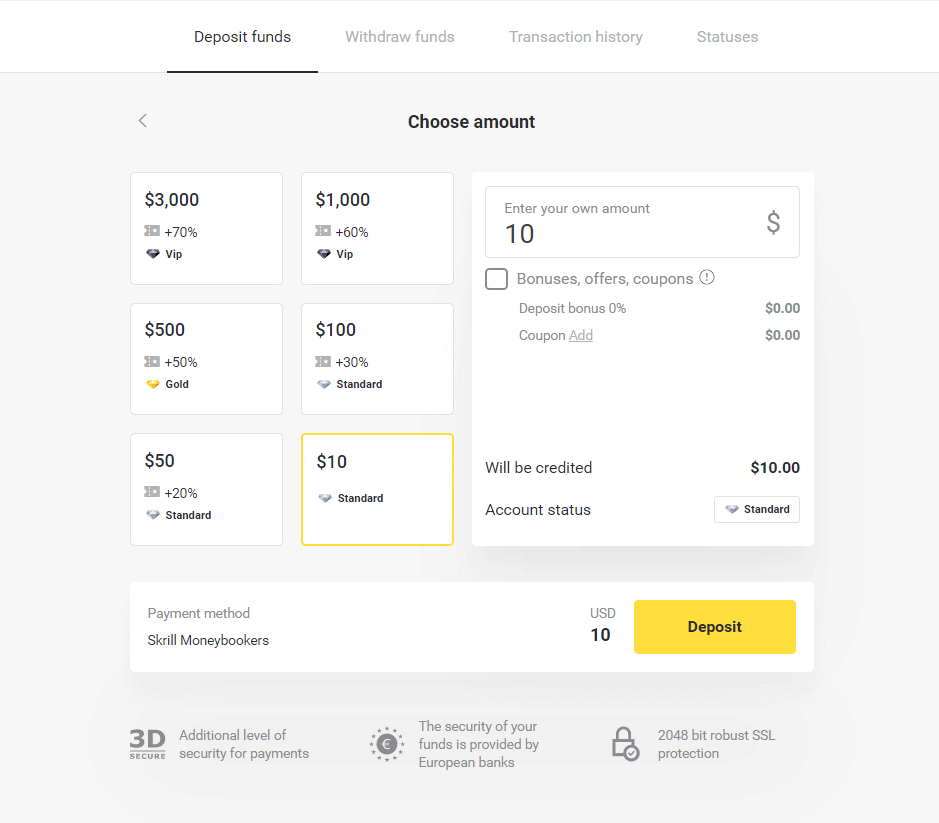
4. לחץ על כפתור "העתק" כדי להעתיק את הדוא"ל של חשבון Skrill של Binomo. לאחר מכן לחץ על כפתור "הבא".
או שאתה יכול ללחוץ על "כיצד לבצע הפקדה" כדי לקבל הוראת GIF.
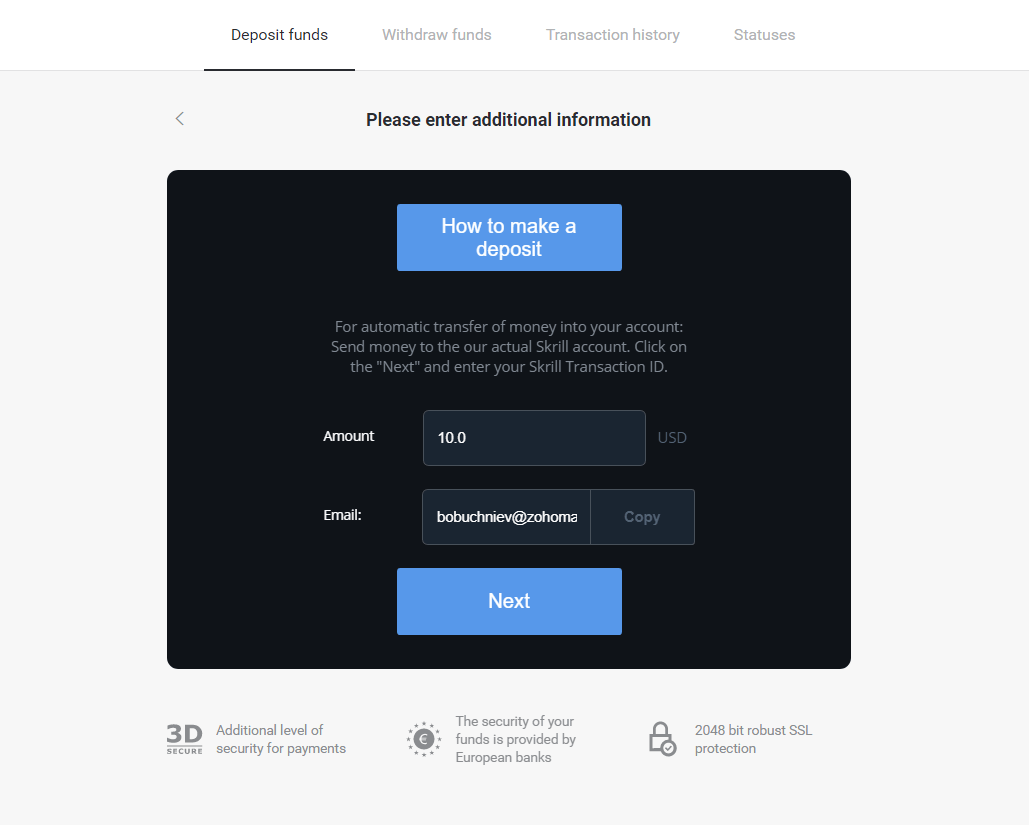
5. עליך להזין מזהה עסקה של Skrill. על מנת לעשות זאת, פתח את חשבון Skrill שלך ואז שלח כספים לחשבון Binomo שהעתקת את הכתובת.
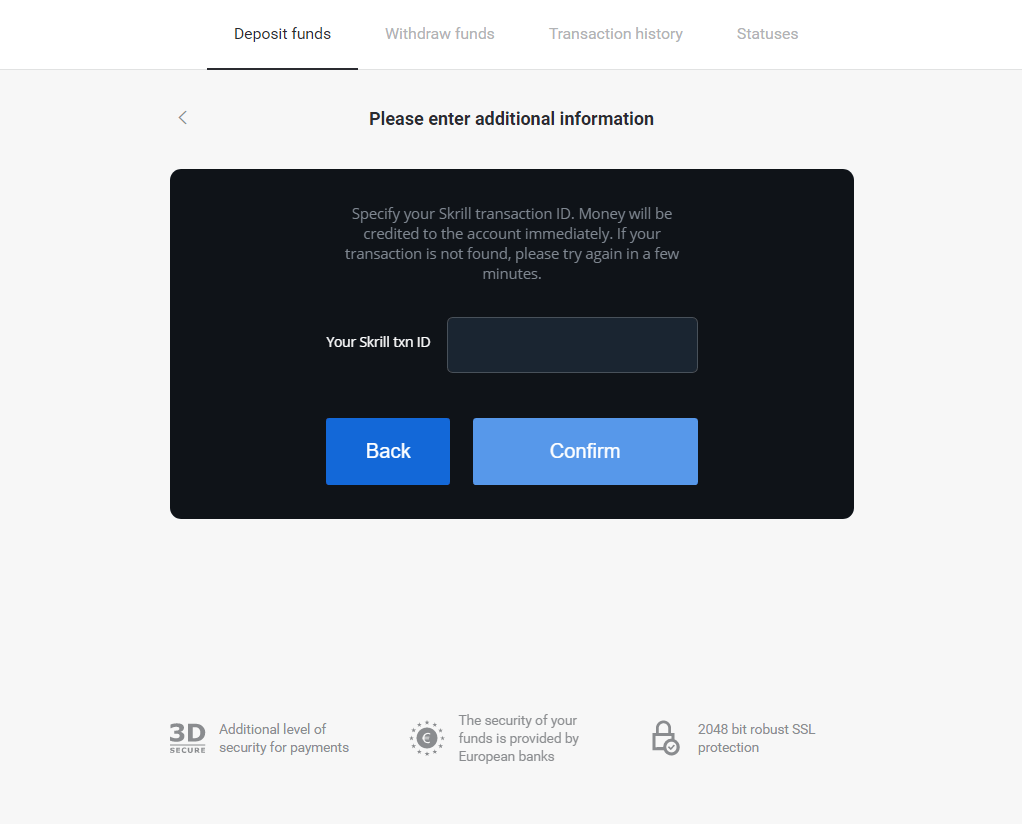
5.1 פתח את חשבון Skrill שלך, לחץ על כפתור "שלח" ובחר באפשרות "Skrill to Skrill".
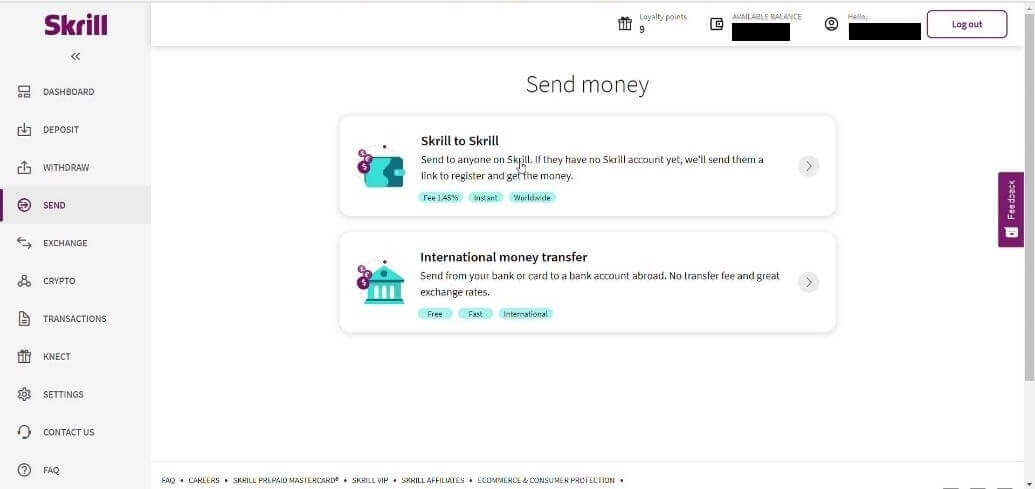
5.2 הדבק את כתובת הדוא"ל של Binomo שהעתקת קודם ולחץ על כפתור "המשך".
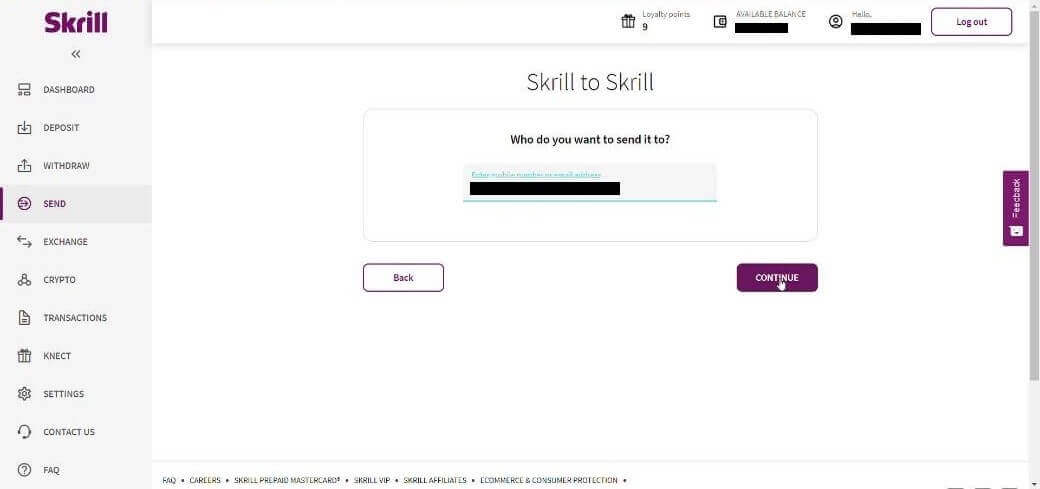
5.3 הזן את הסכום שברצונך לשלוח ולאחר מכן לחץ על "המשך".
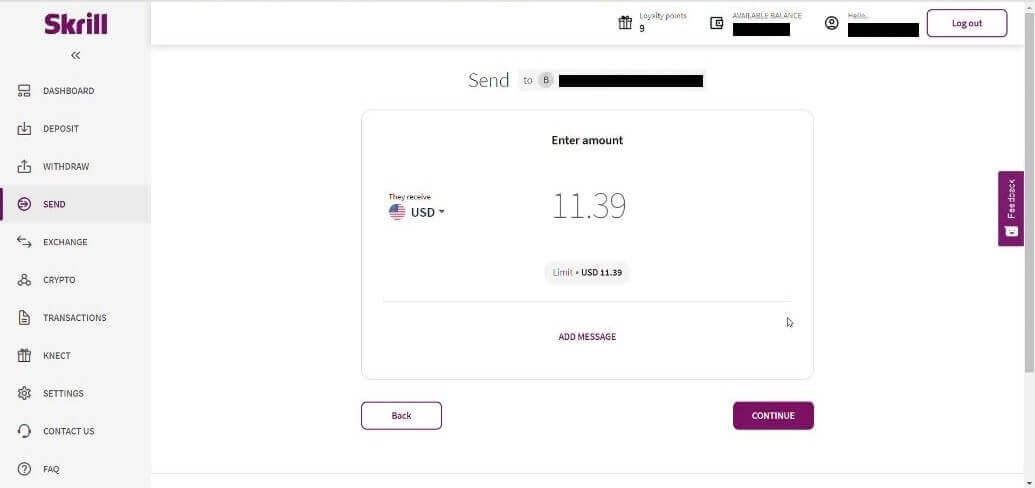
5.4 לחץ כדי "אישור" כדי להמשיך.
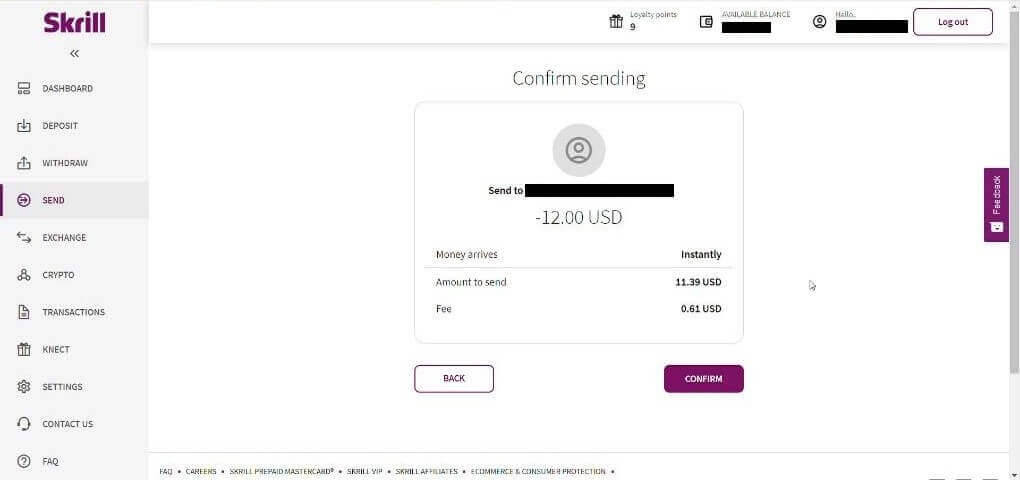
5.5 הזן קוד PIN ולאחר מכן לחץ על כפתור "אשר".
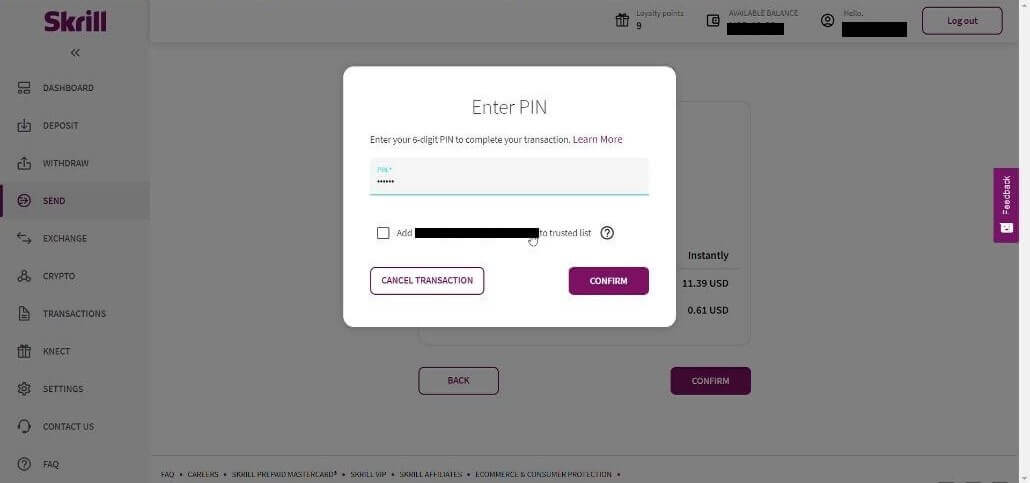
5.6 נשלחו כספים. כעת עליך להעתיק מזהה עסקה, עקוב אחר דף העסקאות.
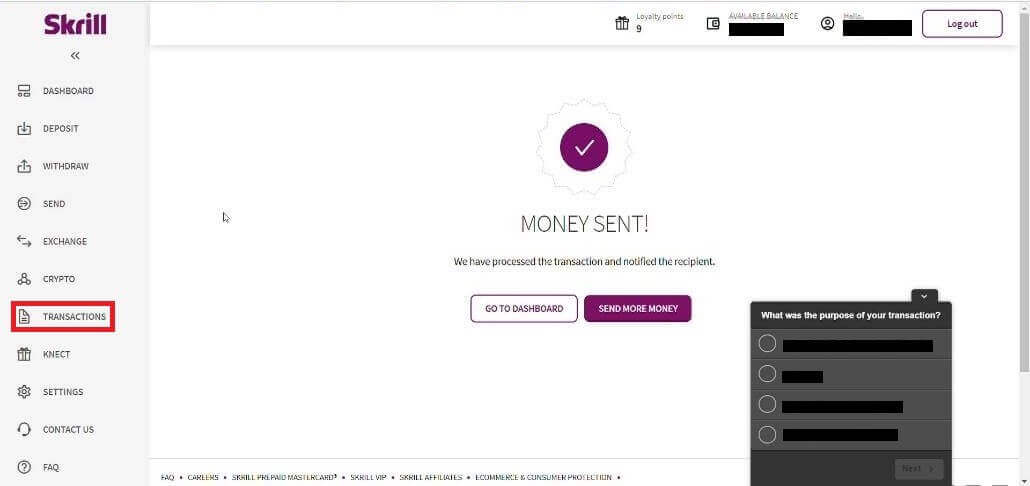
5.7 בחר את העסקה ששלחת לחשבון Binomo והעתק את מזהה העסקה.
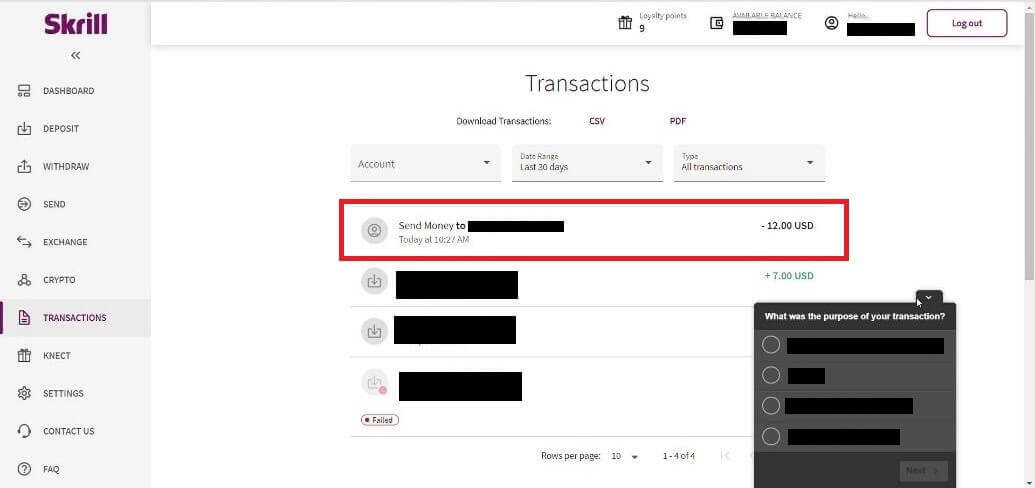
6. חזור לדף Binomo והדבק את מזהה העסקה לתיבה. לאחר מכן לחץ על "אשר".
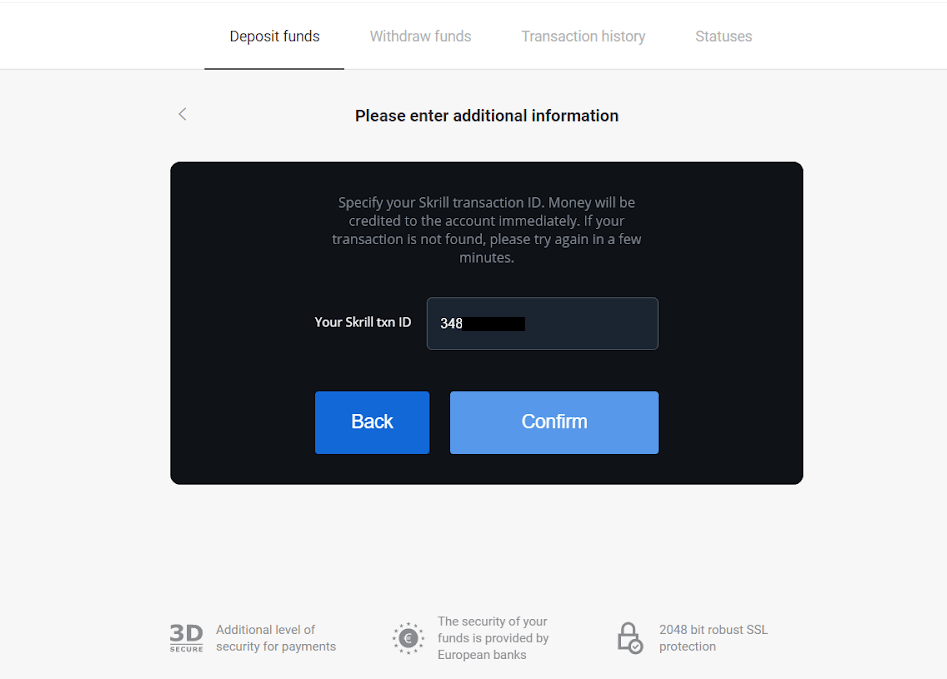
7. יופיע אישור תהליך ההפקדה שלך. כמו כן, מידע על ההפקדה שלך יהיה בדף "היסטוריית עסקאות" בחשבונך.
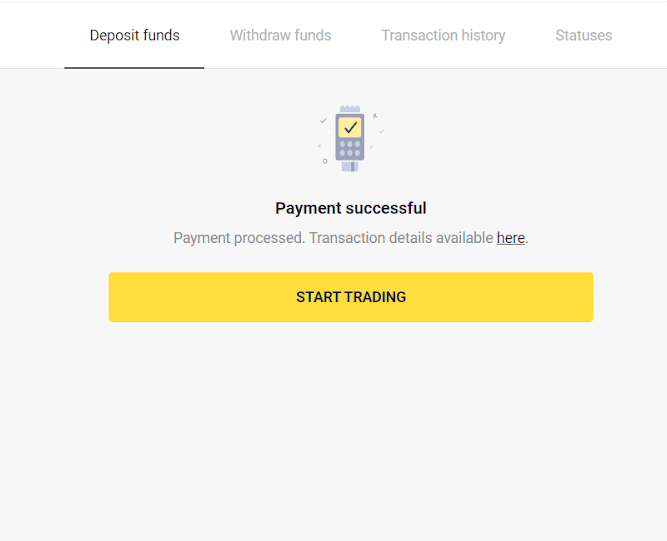
כיצד להפקיד ב-Binomo באמצעות מאסטרקארד / ויזה / מאסטרו / רופי
מאמר זה ידריך אותך בהפקדות בין כרטיסי בנק וחשבונות המסחר שלך.אתה יכול להשתמש בכל כרטיס בנק שהונפק עבורך כדי לממן את חשבון Binomo שלך. זה יכול להיות כרטיס מותאם או לא מותאם אישית (ללא שם בעל הכרטיס), כרטיס במטבע שונה מזה שבו משתמש חשבונך.
ברוב המקרים, הכספים מזוכים תוך שעה או אפילו באופן מיידי . לפעמים, זה עשוי להימשך זמן רב יותר בהתאם לספק שירותי התשלום שלך. אנא בדוק את זמן עיבוד התשלום עבור המדינה ומותג הכרטיס שלך לפני שתיצור קשר עם התמיכה של Binomo.
הפקדה באמצעות מאסטרקארד / ויזה / מאסטרו בקזחסטן
1. לחץ על כפתור "הפקדה" בפינה השמאלית העליונה.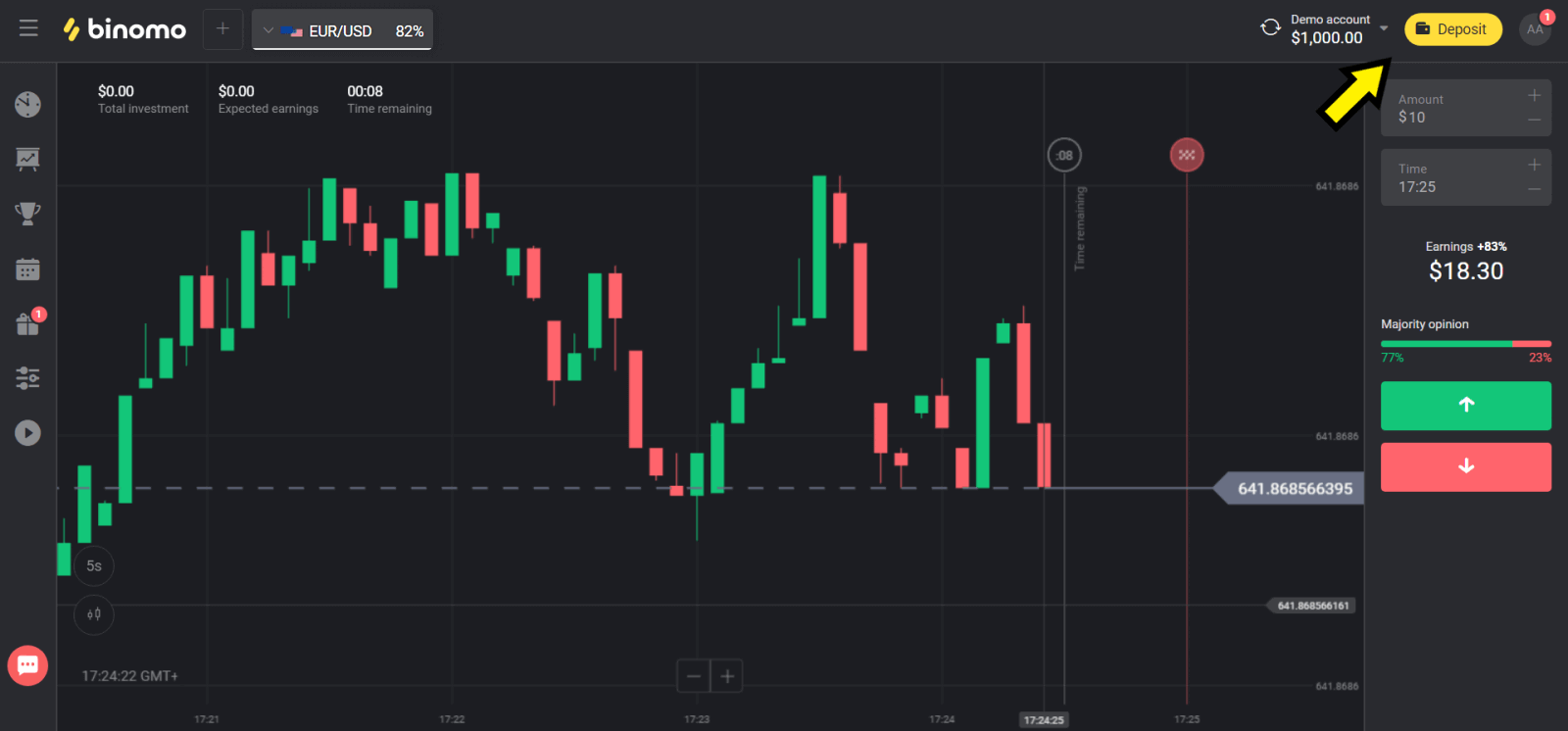
2. בחר "קזחסטן" בסעיף "אזור" ובחר בשיטת "ויזה / מאסטרקארד / מאסטרו".
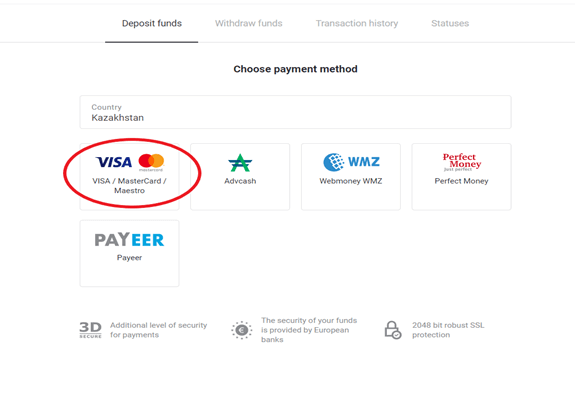
3. בחר את הסכום להפקדה.
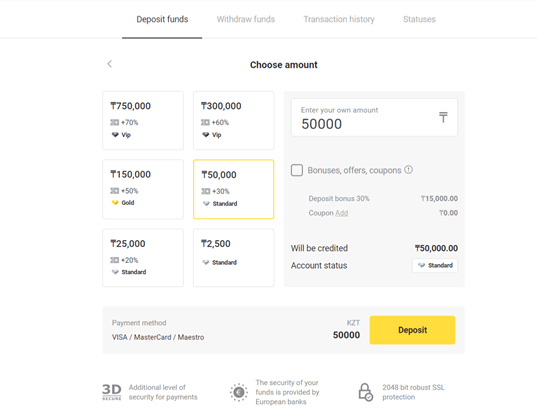
4. מלא את פרטי כרטיס הבנק שלך ולחץ על כפתור "שלם".
אם הכרטיס שלך הונפק על ידי בנק כספי, אז אנא בדוק באפליקציה לנייד שהפעלת את אפשרות התשלום באינטרנט, ולא הגעת למגבלה. אתה יכול גם להרחיב את המגבלה באפליקציה שלך לנייד.
כמו כן, הבנק שלך יכול לדחות עסקאות, כדי להימנע מכך, אנא עקוב אחר המידע הבא:
2. לאחר מכן יחויב סכום אקראי מהכרטיס שלך (מ-50 ל-99 tenge).
3. תתבקש להזין את הסכום שחויב. הזן את הסכום מ-SMS באפליקציה לנייד.
4. אם הסכום נכון, אז אתה תיכלל ברשימה הלבנה.
5. הסכום שחויב יוחזר לכרטיס.
6. התשלום הבא יצליח.
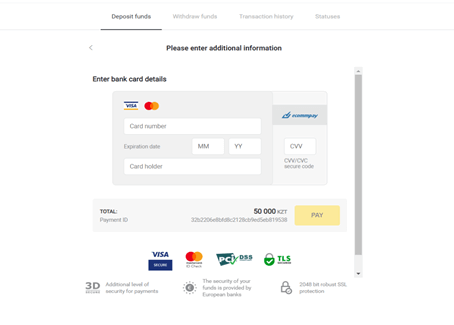
5. הזן סיסמה חד פעמית מהבנק שלך כדי להשלים את העסקה.
6. אם התשלום הצליח, תופנה לדף הבא עם סכום התשלום, התאריך ומזהה העסקה:
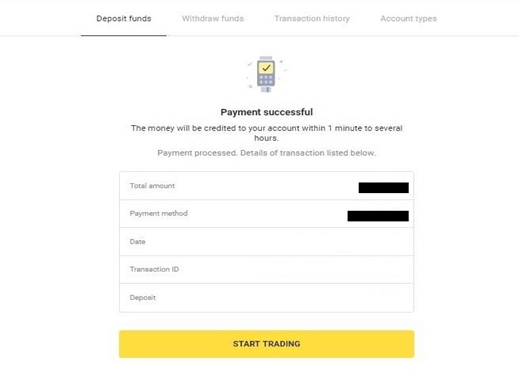
הפקדה באמצעות מאסטרקארד / ויזה / מאסטרו בטורקיה
אתה יכול להשתמש באמצעי תשלום זה רק אם אתה:
- בעלי אזרחות טורקית (עם תעודה מזהה מלאה);
- השתמש בכתובת IP טורקית;
זכור!
- אתה יכול לבצע רק 5 עסקאות מוצלחות ביום;
- אתה צריך לחכות 30 דקות לאחר ביצוע עסקה כדי לבצע עוד אחת.
- אתה יכול להשתמש רק בתעודה מזהה טורקית אחת כדי לחדש את החשבון שלך.
אתה יכול גם להשתמש באמצעי תשלום אחרים.
1. לחץ על כפתור "הפקדה" בפינה הימנית העליונה של המסך.
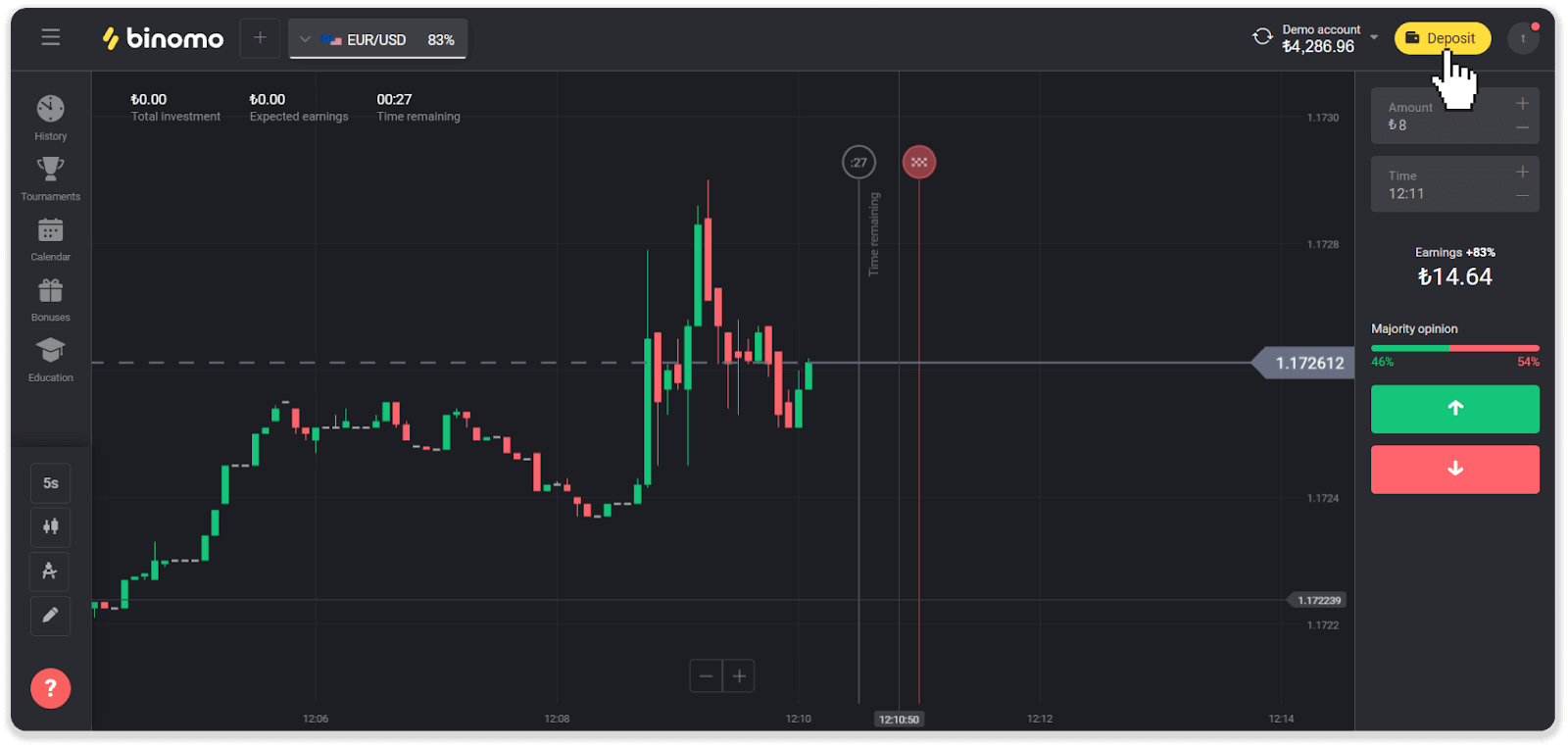
2. בחר "טורקיה" בקטע "מדינה" ובחר באמצעי התשלום "ויזה / מאסטרקארד / מאסטרו".
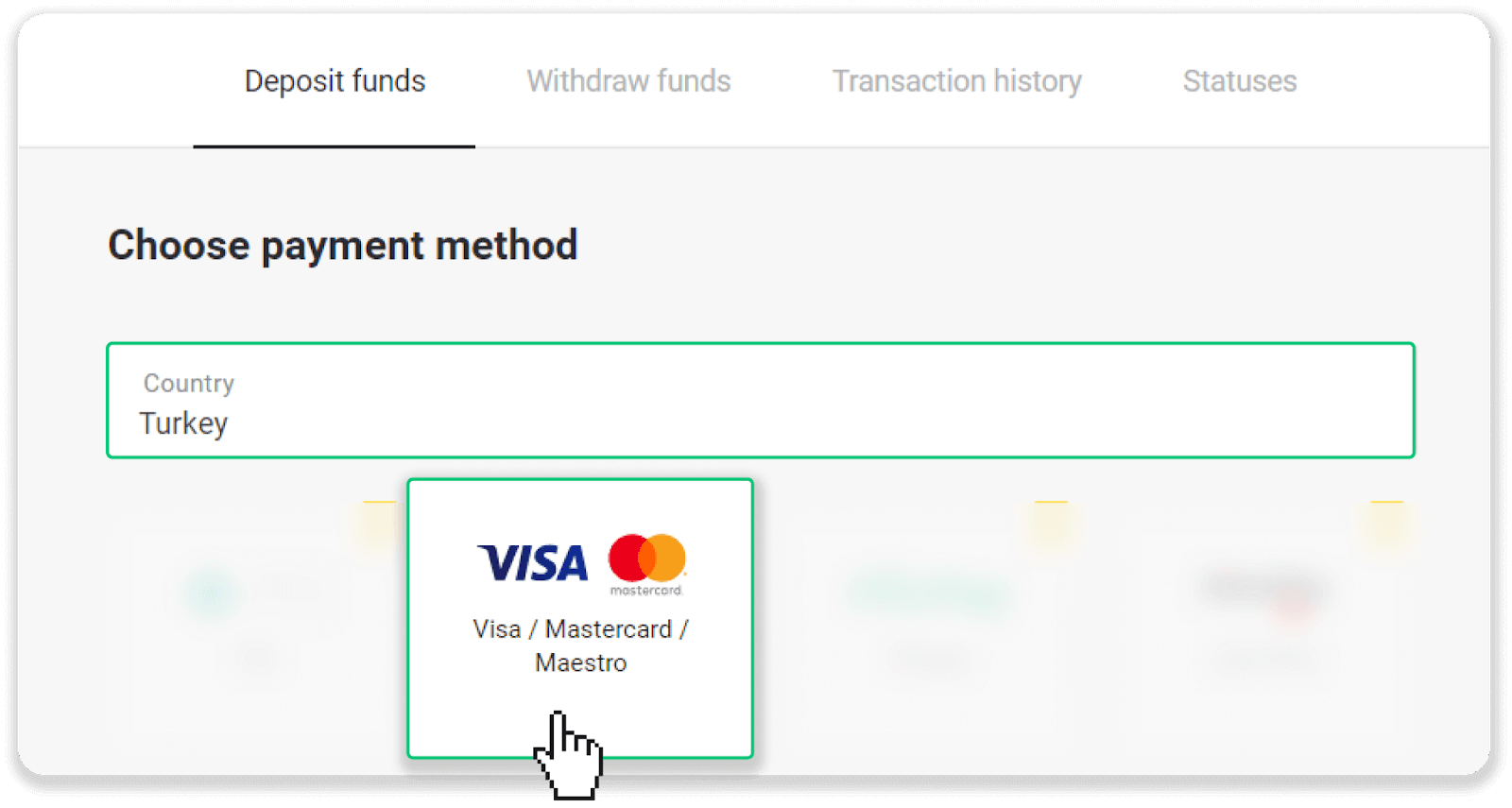
3. בחר את סכום ההפקדה, הזן את שמך הפרטי ושם משפחתך ולחץ על כפתור "הפקדה".
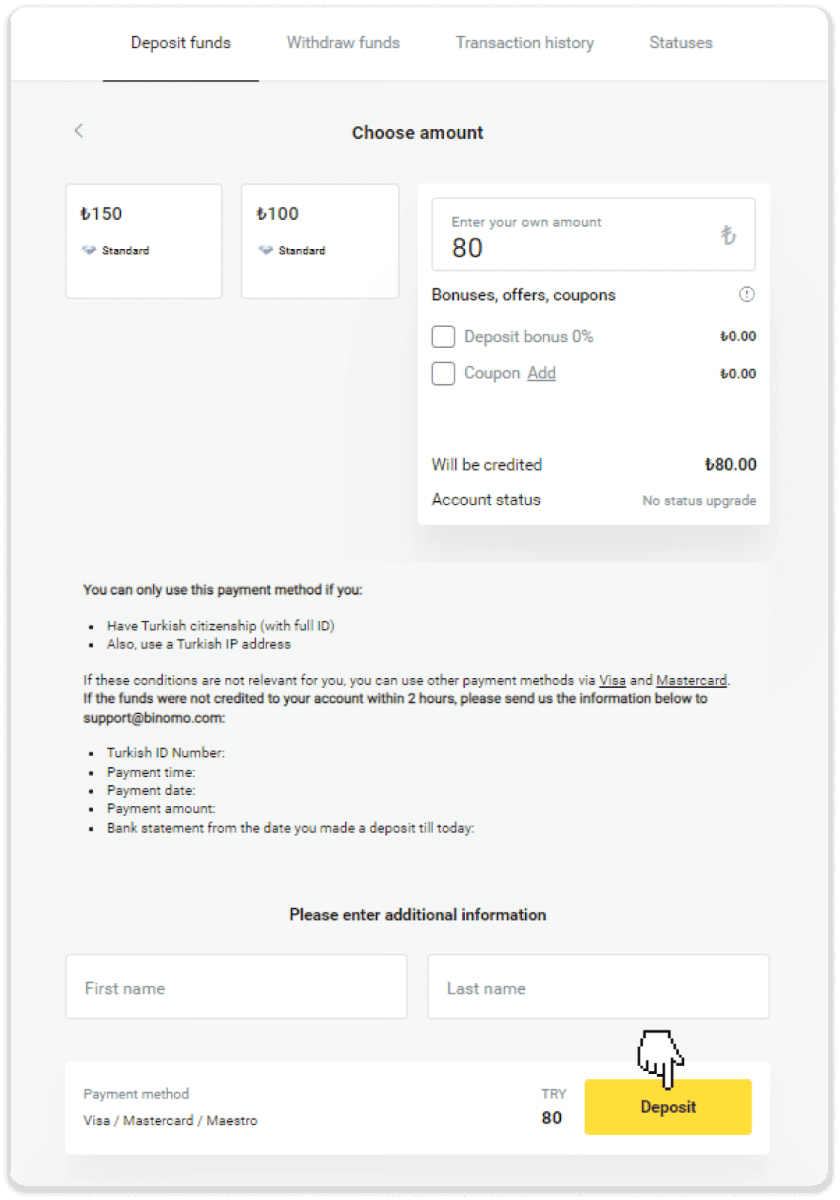
4. מלא את פרטי הכרטיס שלך ולחץ על כפתור "Yatır".

5. הודעת SMS עם קוד תישלח לטלפון הנייד שלך. הזן את הקוד ולחץ על "אולי".
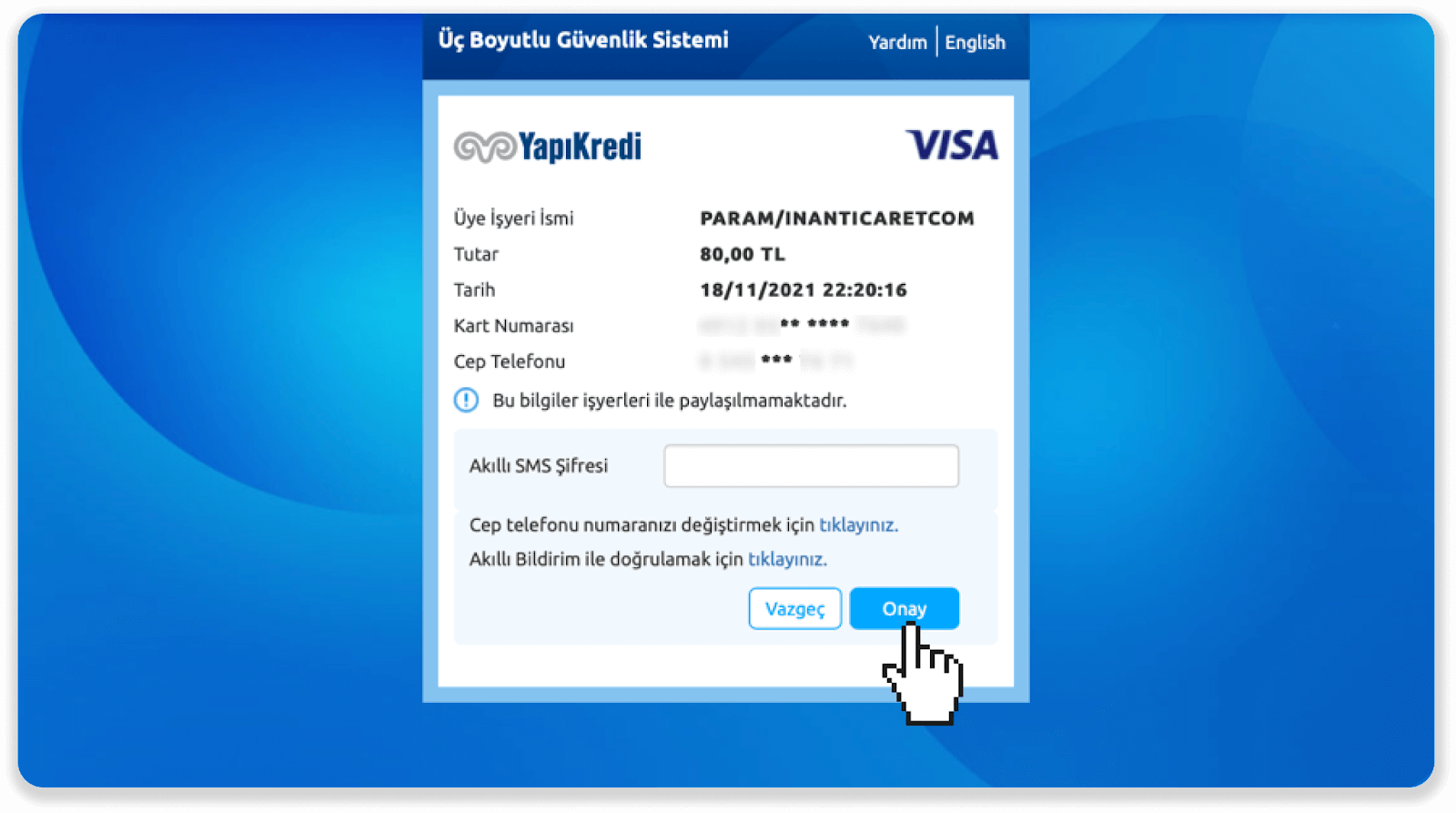
6. התשלום שלך הצליח. אתה תופנה אוטומטית לדף הבא.
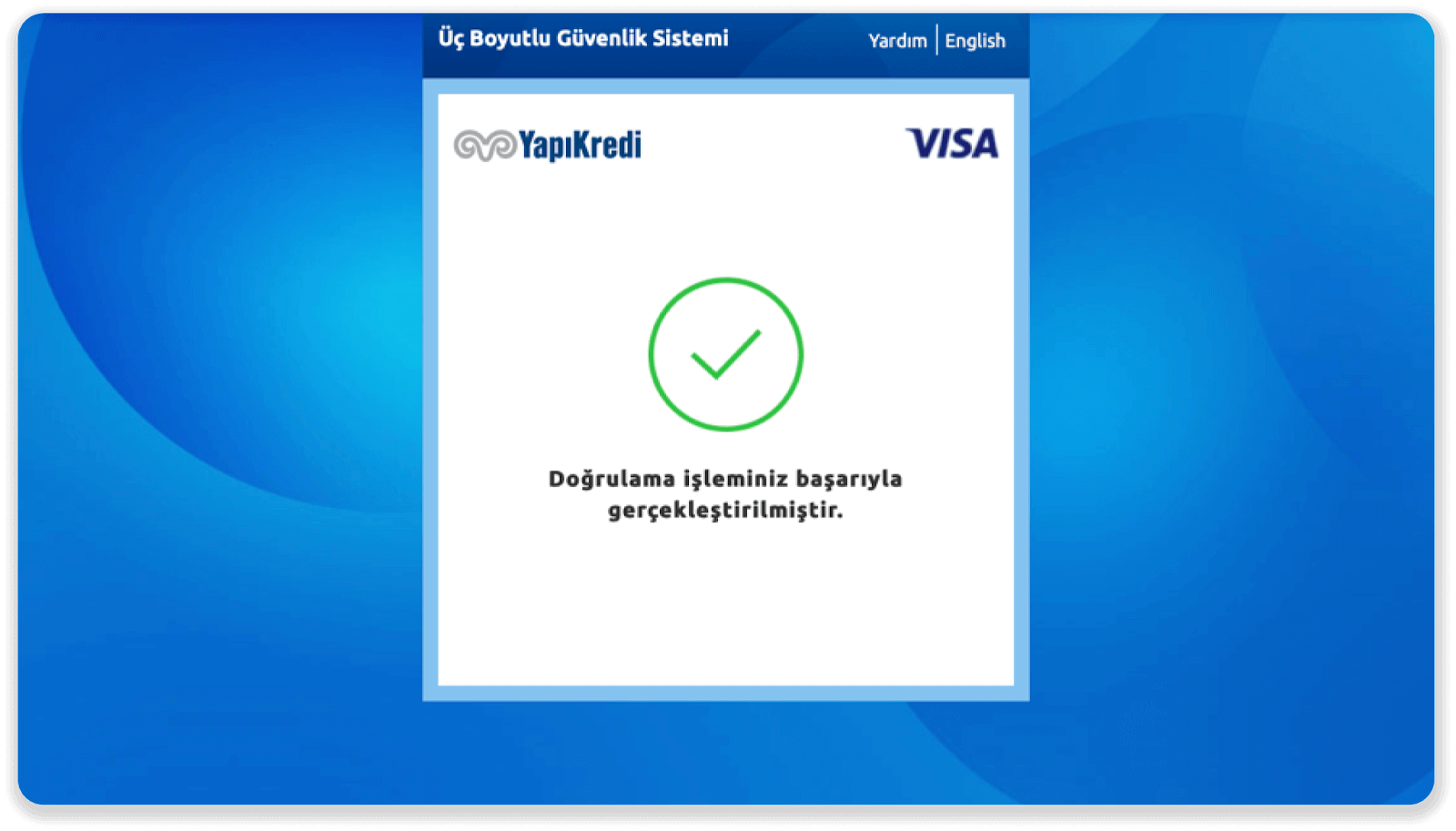
7. אתה יכול לחזור ל-Binomo על ידי לחיצה על כפתור "Siteye Geri Dön".
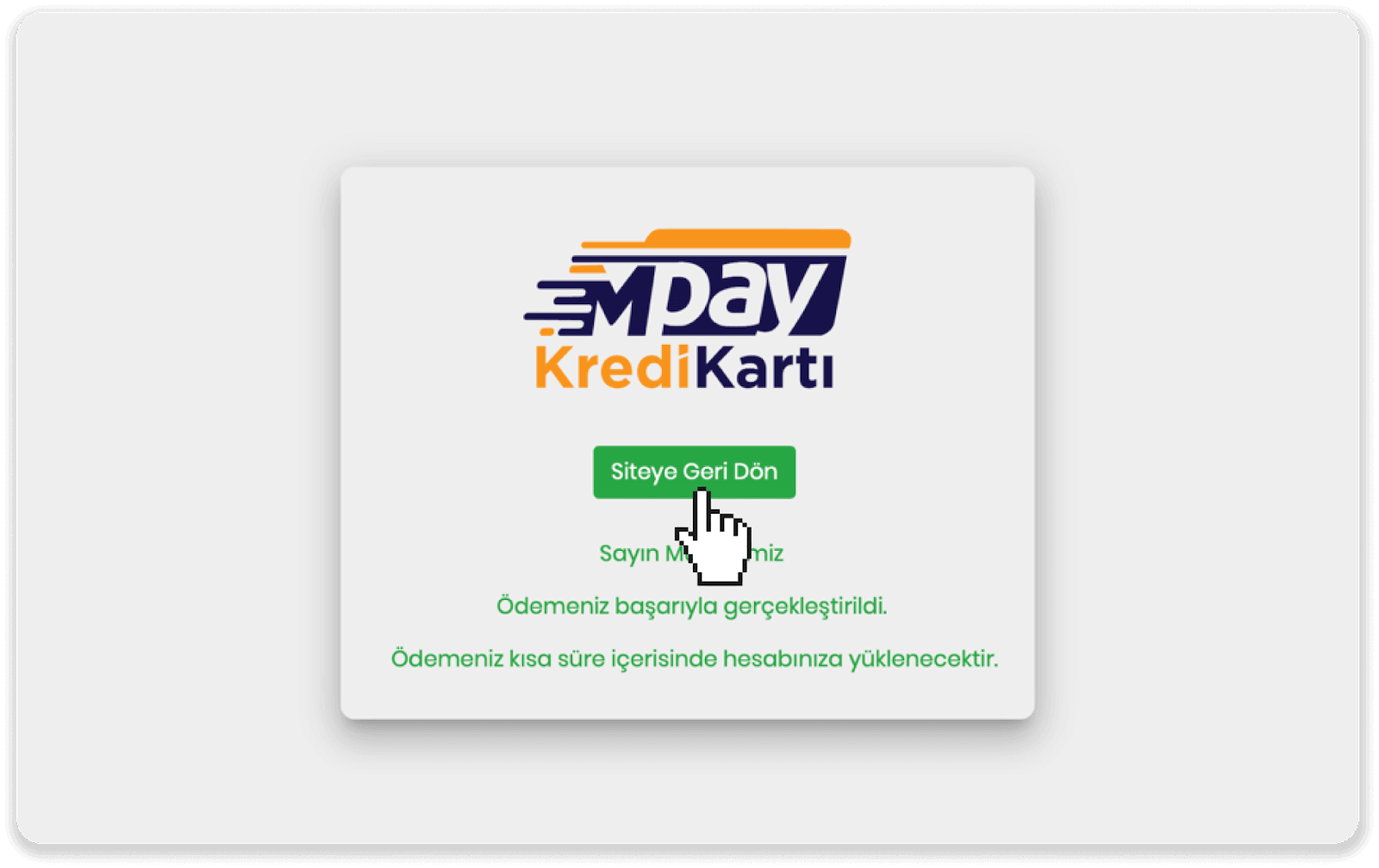
8. כדי לבדוק את מצב העסקה שלך, עבור ללשונית "היסטוריית עסקאות" ולחץ על ההפקדה שלך כדי לעקוב אחר מצבה.
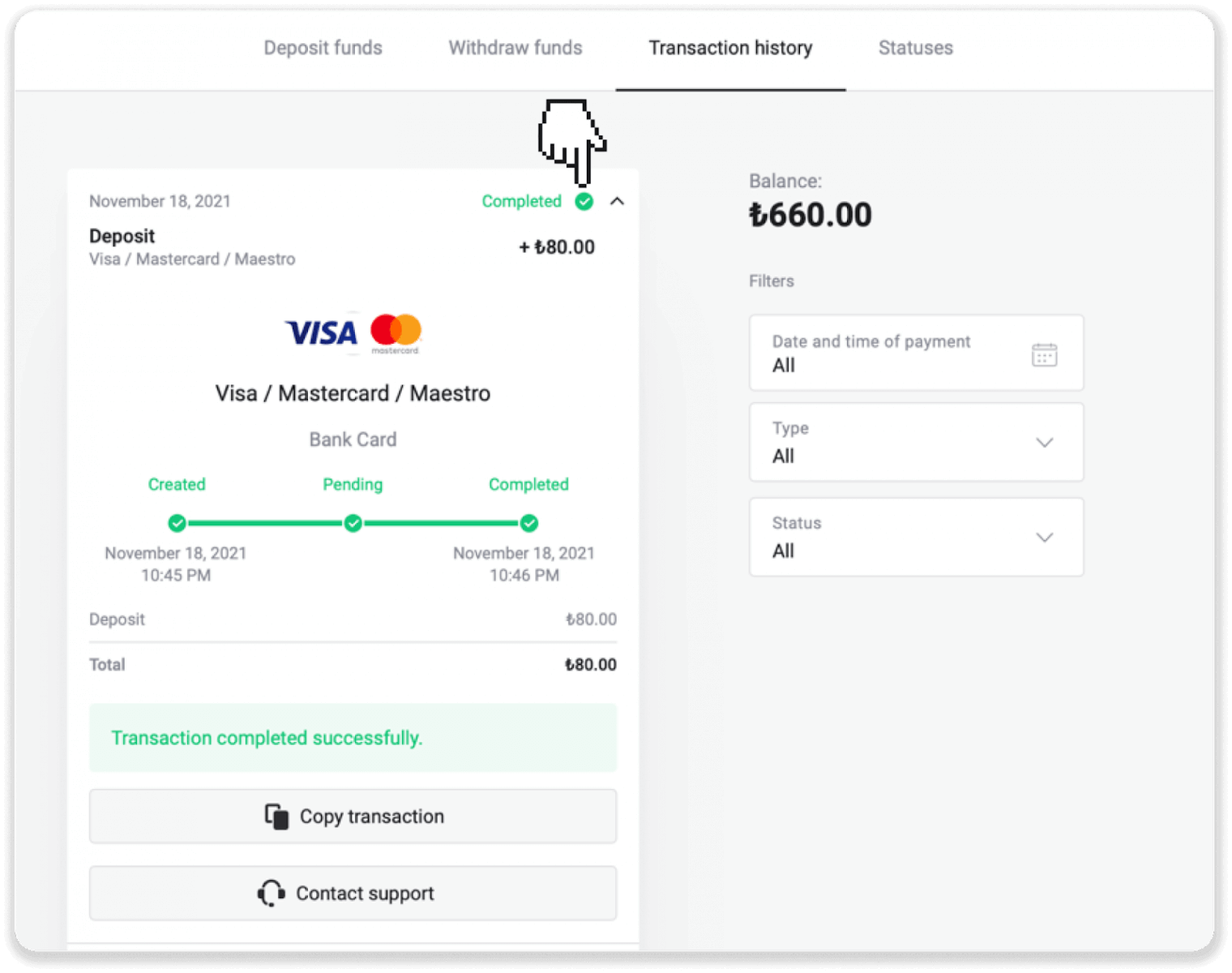
הפקדה באמצעות מאסטרקארד / ויזה / מאסטרו במדינות ערב
1. לחץ על כפתור "הפקדה" בפינה השמאלית העליונה.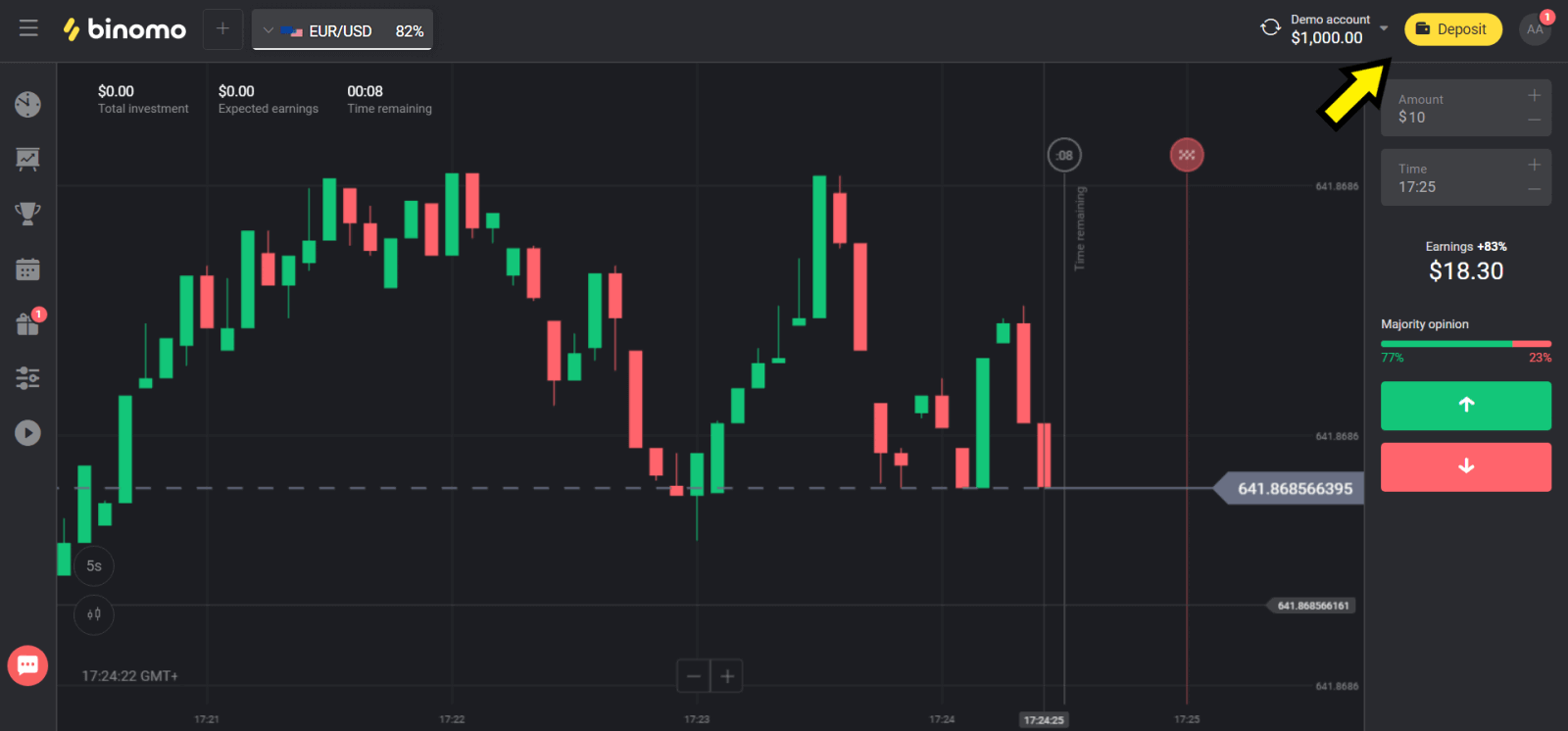
2. בחר את המדינה שלך בקטע "אזור" ובחר בשיטת "ויזה", "מאסטרקארד/מאסטרו".
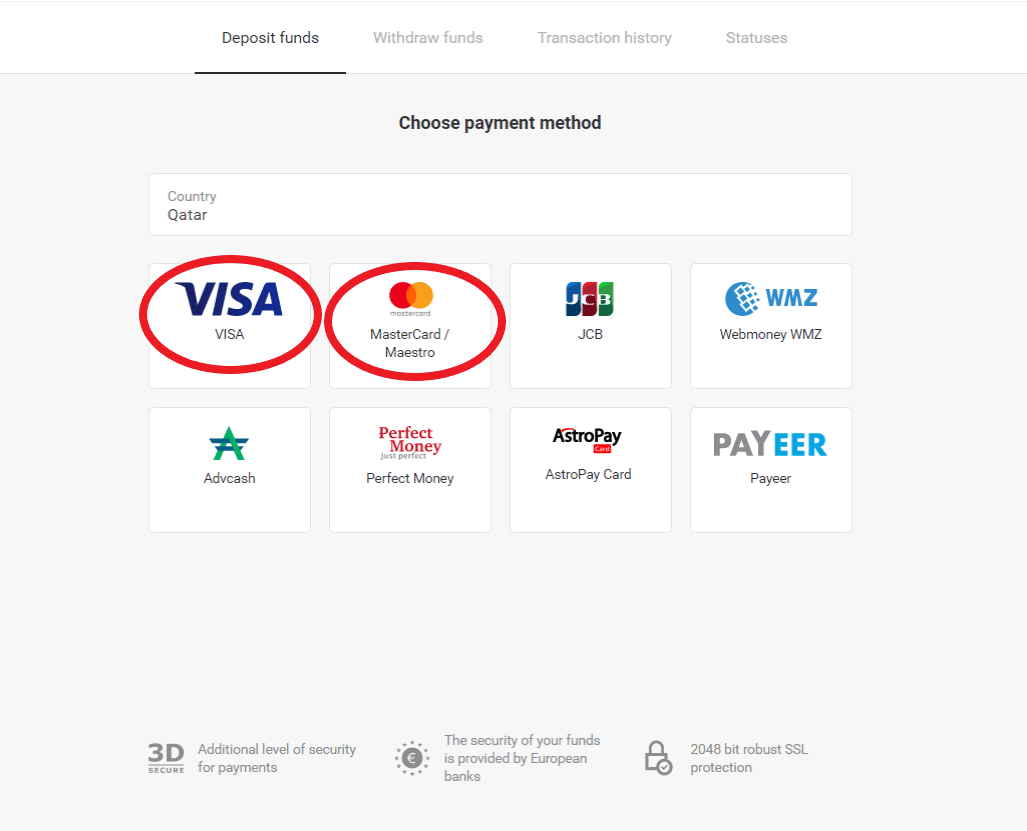
3. בחר את הסכום להפקדה.
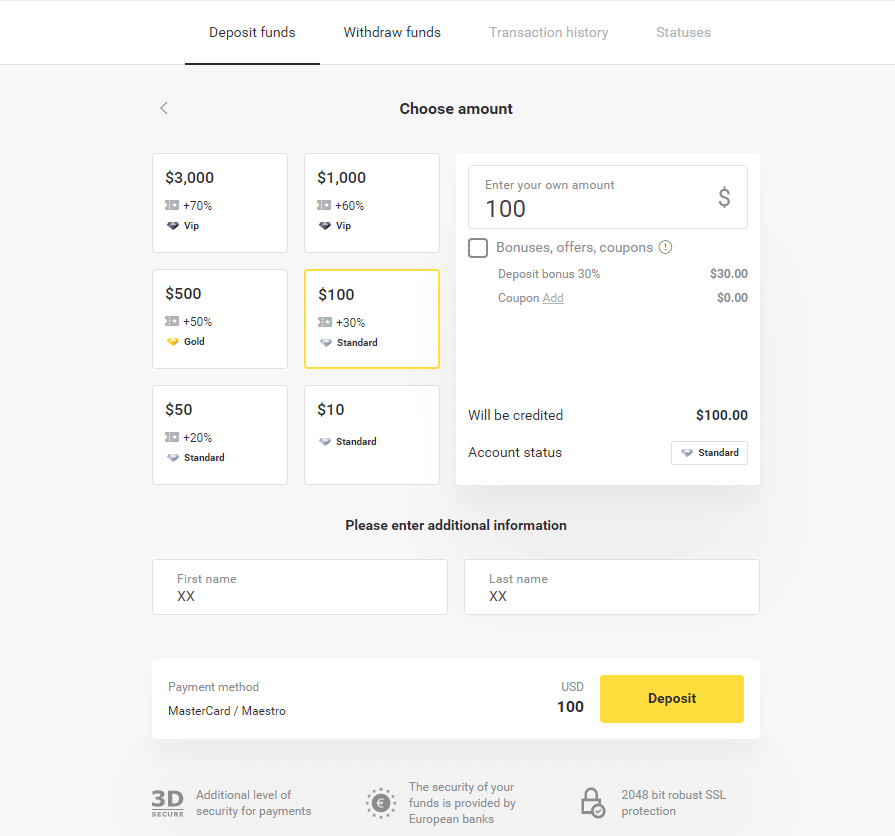
4. מלא את פרטי כרטיס הבנק שלך ולחץ על כפתור "שלם".
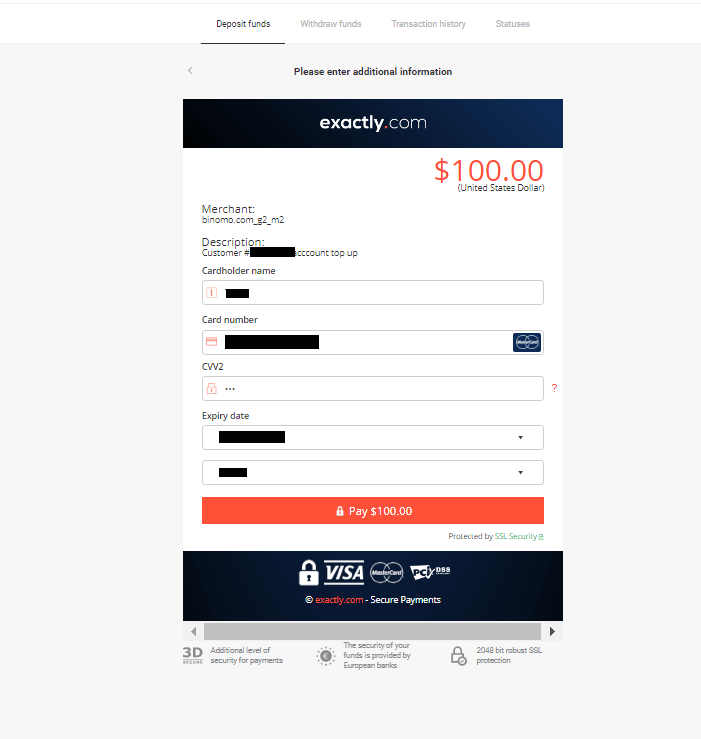
5. אשר את התשלום עם קוד סיסמה חד פעמי שהתקבל בהודעת SMS.
6. אם התשלום הצליח, תופנה לדף הבא עם סכום התשלום, התאריך ומזהה העסקה:
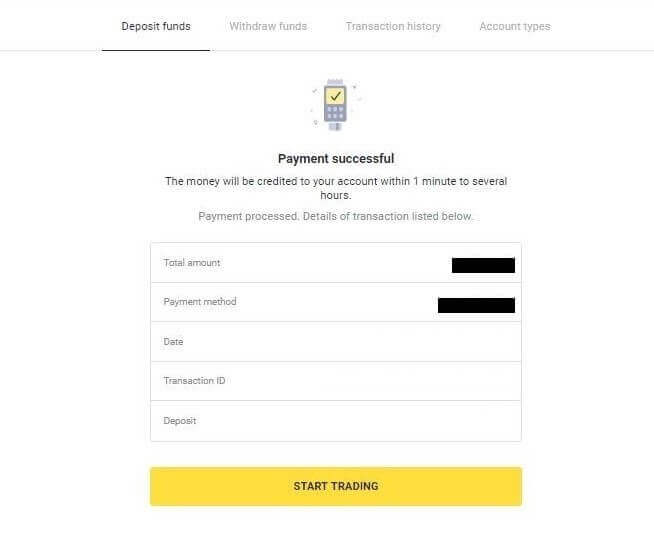
הפקדה באמצעות מאסטרקארד / ויזה / מאסטרו באוקראינה
1. לחץ על כפתור "הפקדה" בפינה השמאלית העליונה.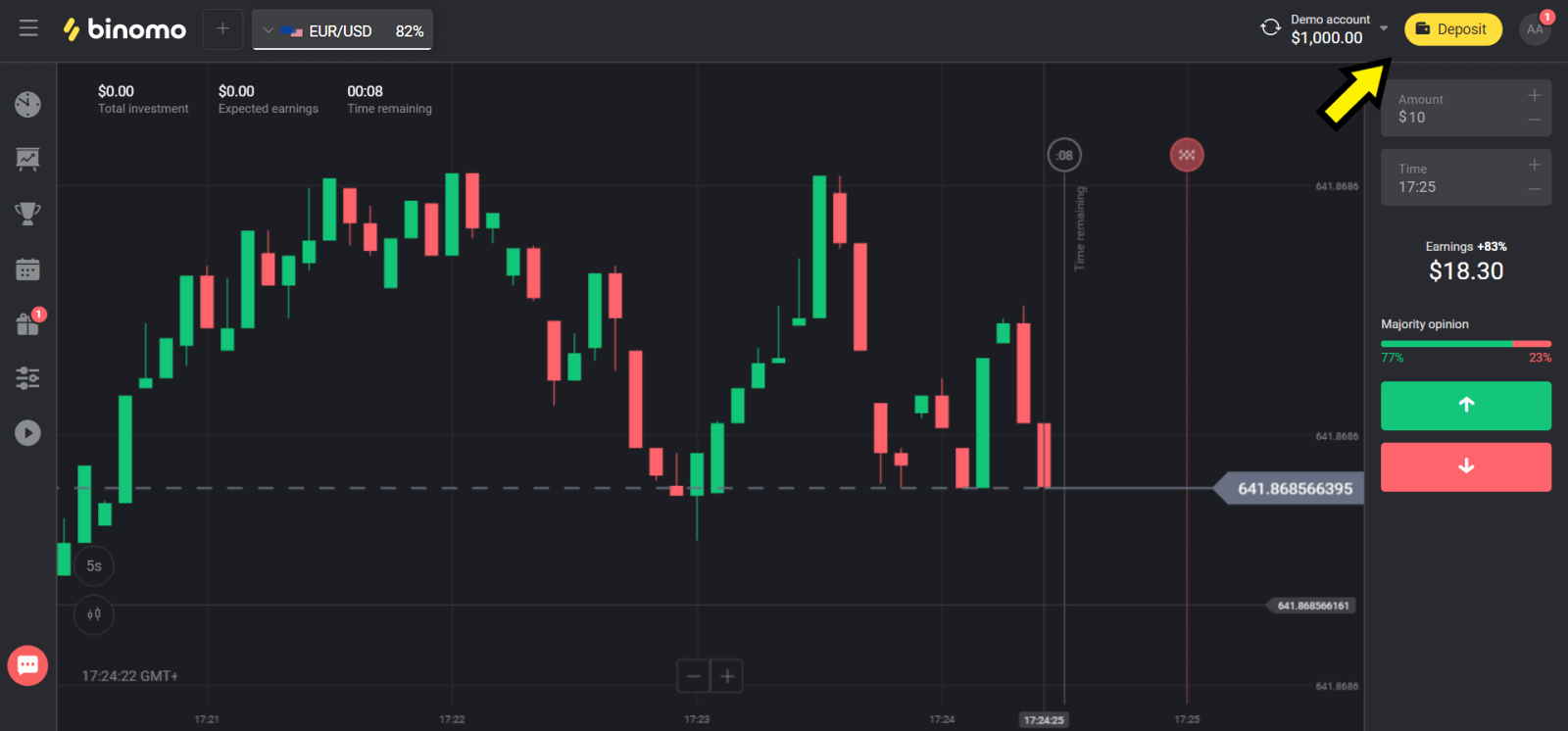
2. בחר "אוקראינה" בסעיף "אזור" ובחר בשיטת "מאסטרקארד/מאסטרו" או "ויזה" בהתאם לשיטת השימוש בה.
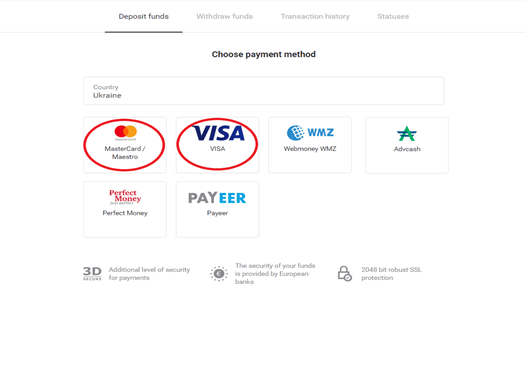
3. בחר את הסכום להפקדה.
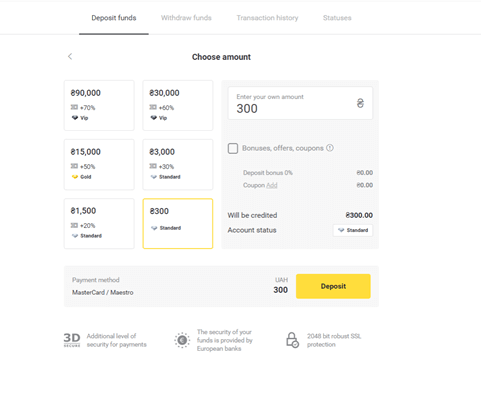
4. מלא את פרטי כרטיס הבנק שלך ולחץ על כפתור "שלם".
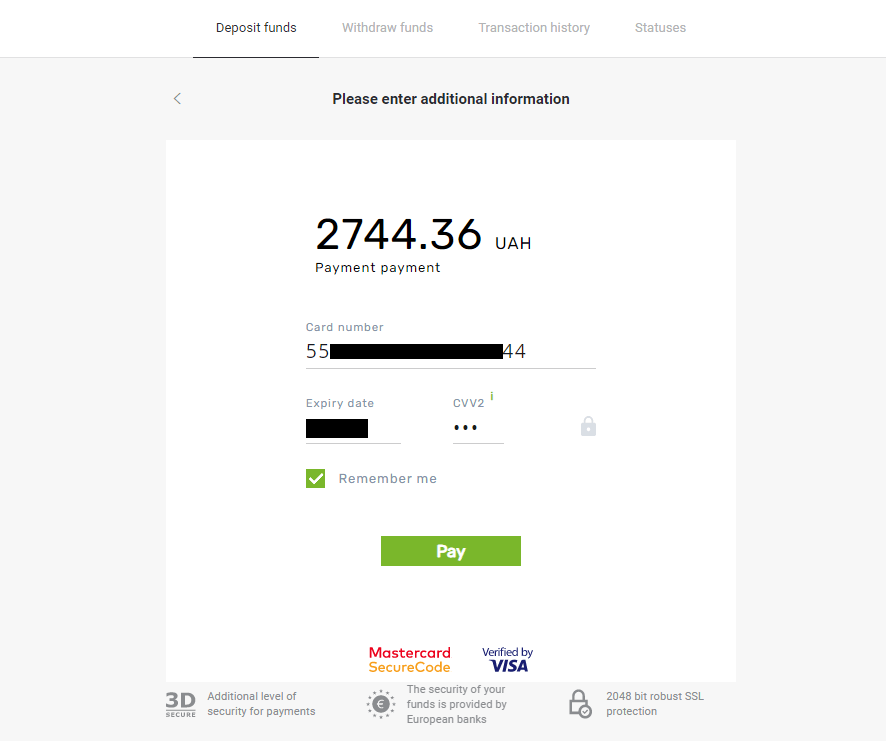
5. אשר את התשלום עם קוד סיסמה חד פעמי שהתקבל בהודעת SMS.
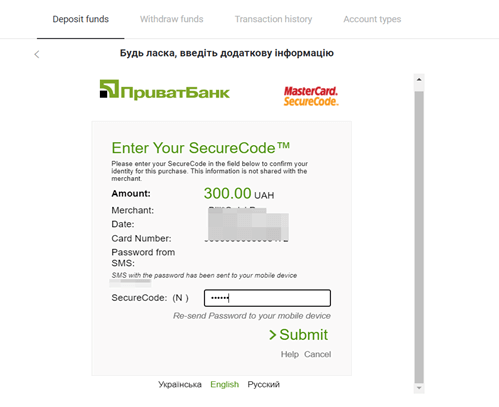
6. אם התשלום הצליח, תופנה לדף הבא עם סכום התשלום, התאריך ומזהה העסקה:
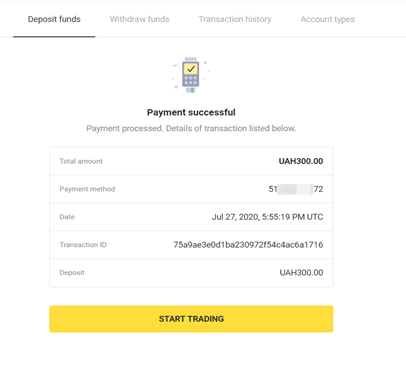
הפקדה באמצעות מאסטרקארד / ויזה / רופי בהודו
1. לחץ על כפתור "הפקדה" בפינה השמאלית העליונה של המסך.
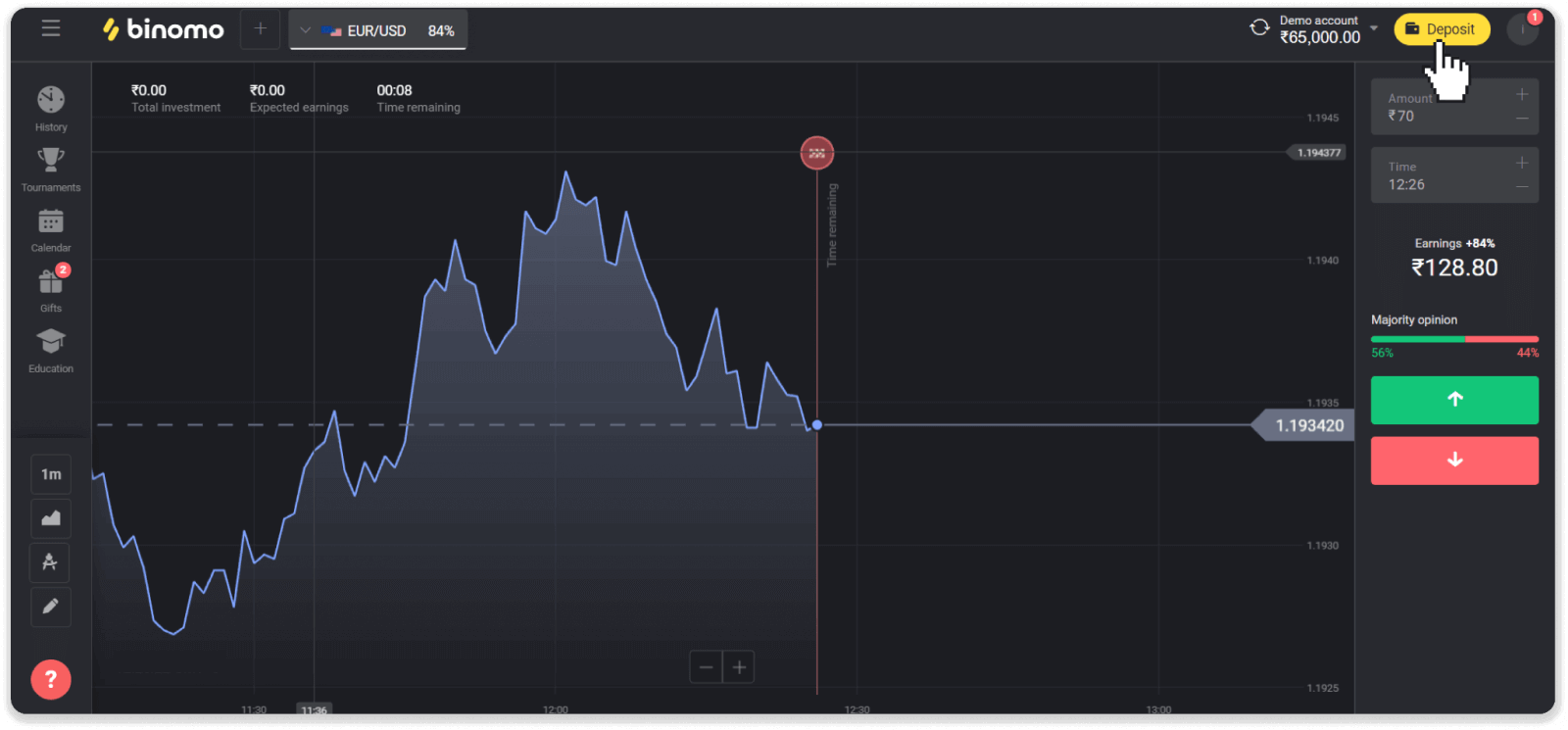
2. בחר "הודו" בקטע "מדינה" ובחר באמצעי התשלום "ויזה".
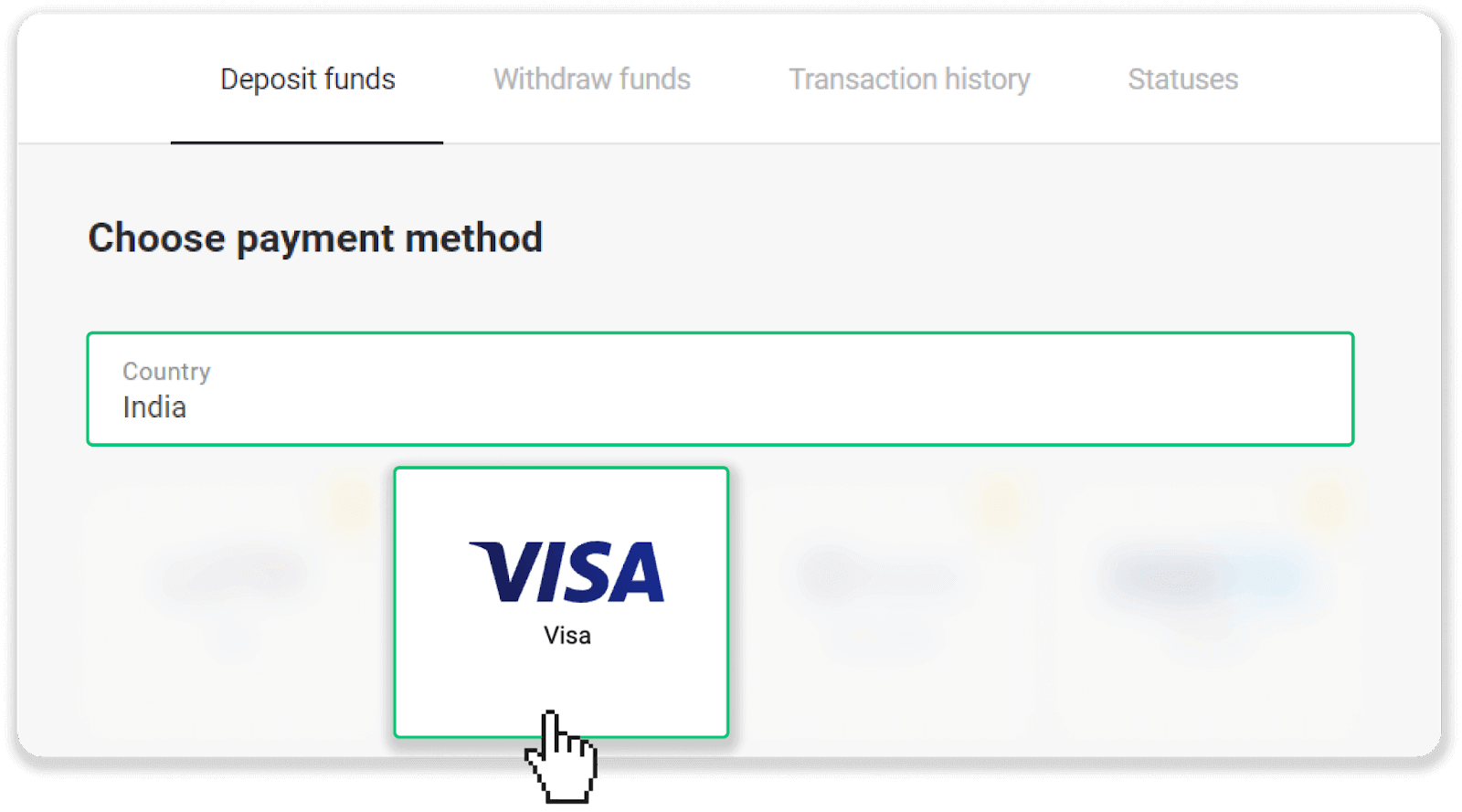
3. הזן את סכום ההפקדה, את מספר הטלפון שלך ולחץ על כפתור "הפקדה".
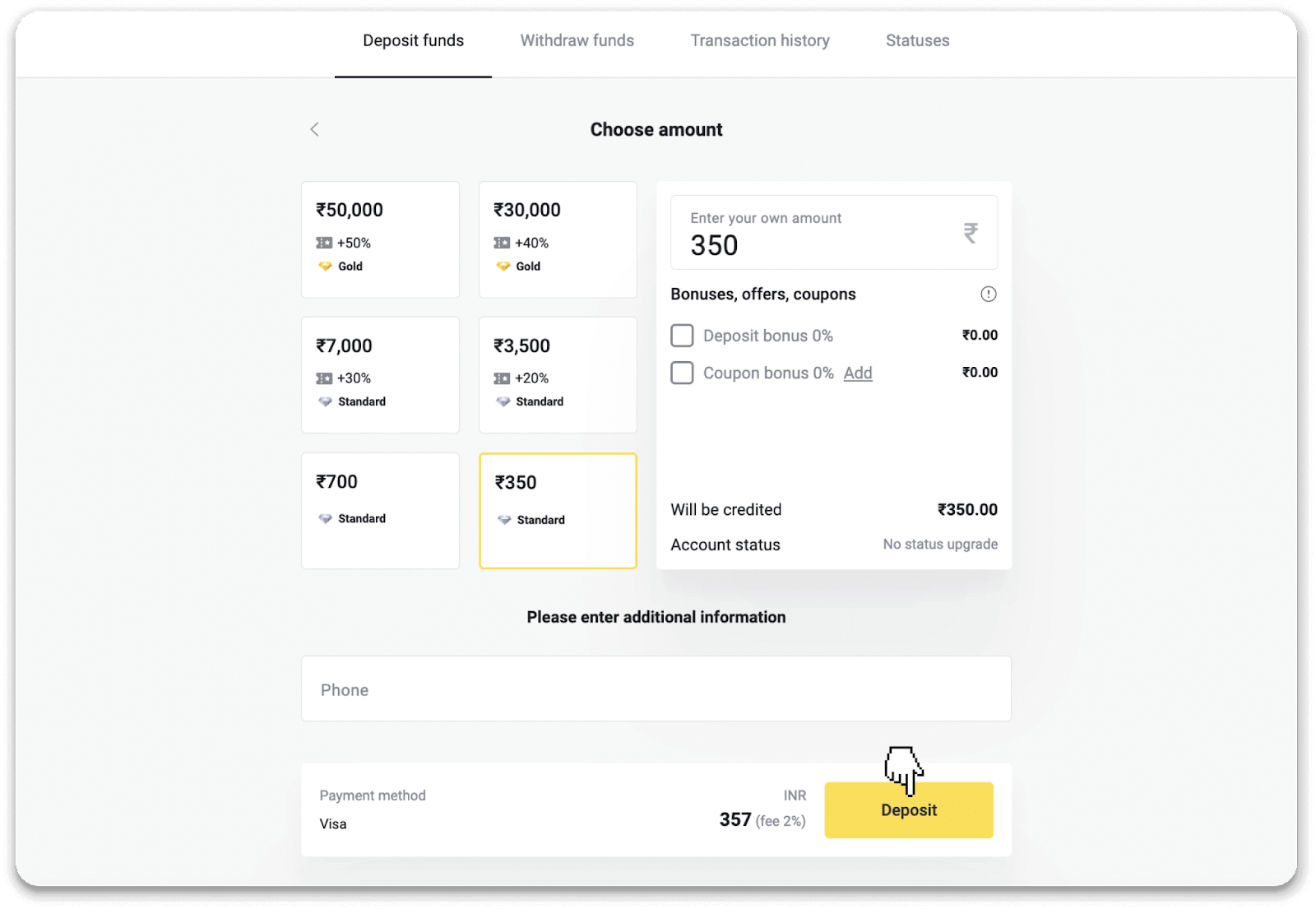
4. הזן את פרטי הכרטיס שלך ולחץ על "שלם".
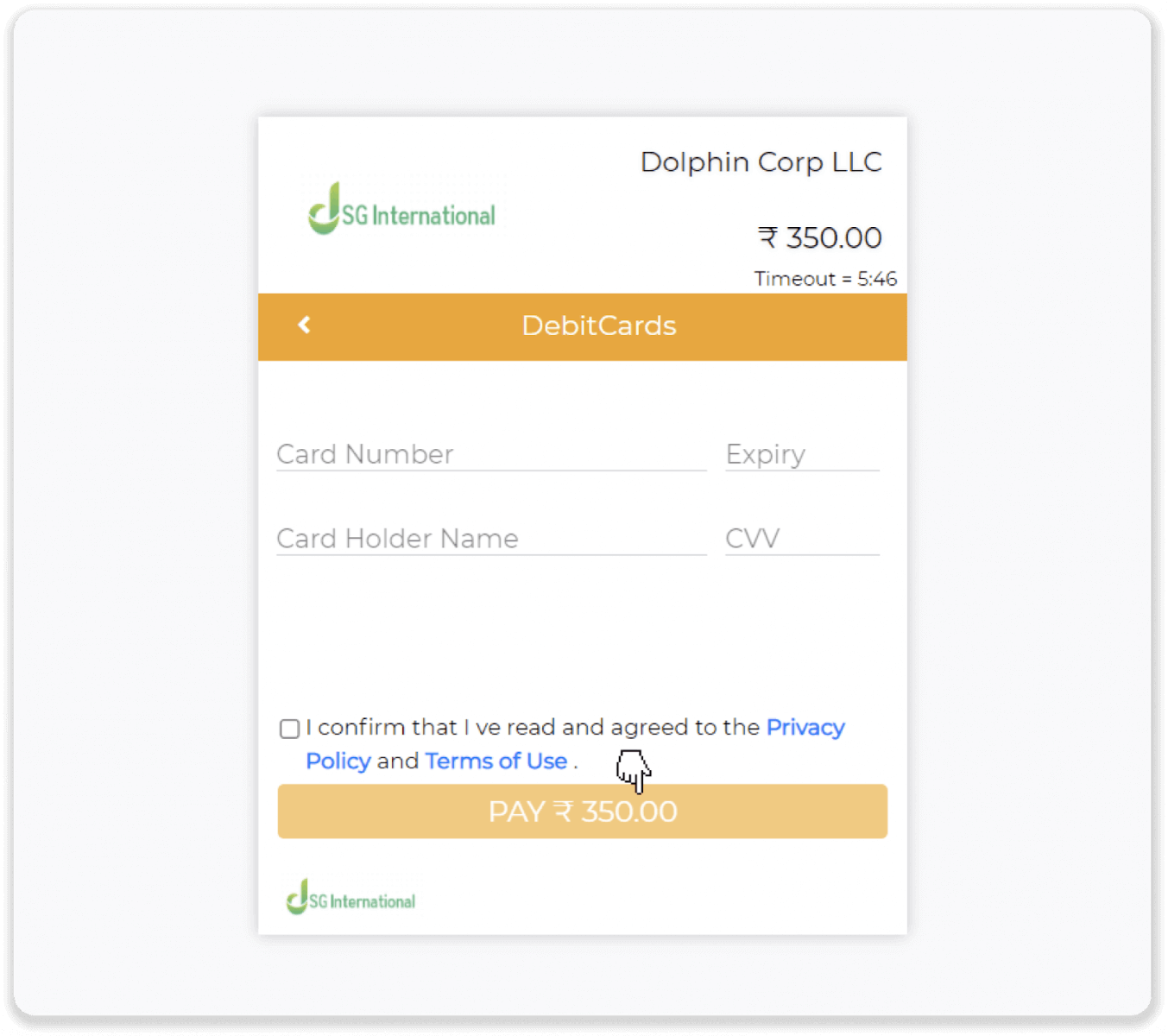
5. הזן את הסיסמה החד-פעמית (OTP) שנשלחה למספר הנייד שלך, ולחץ על "שלח".
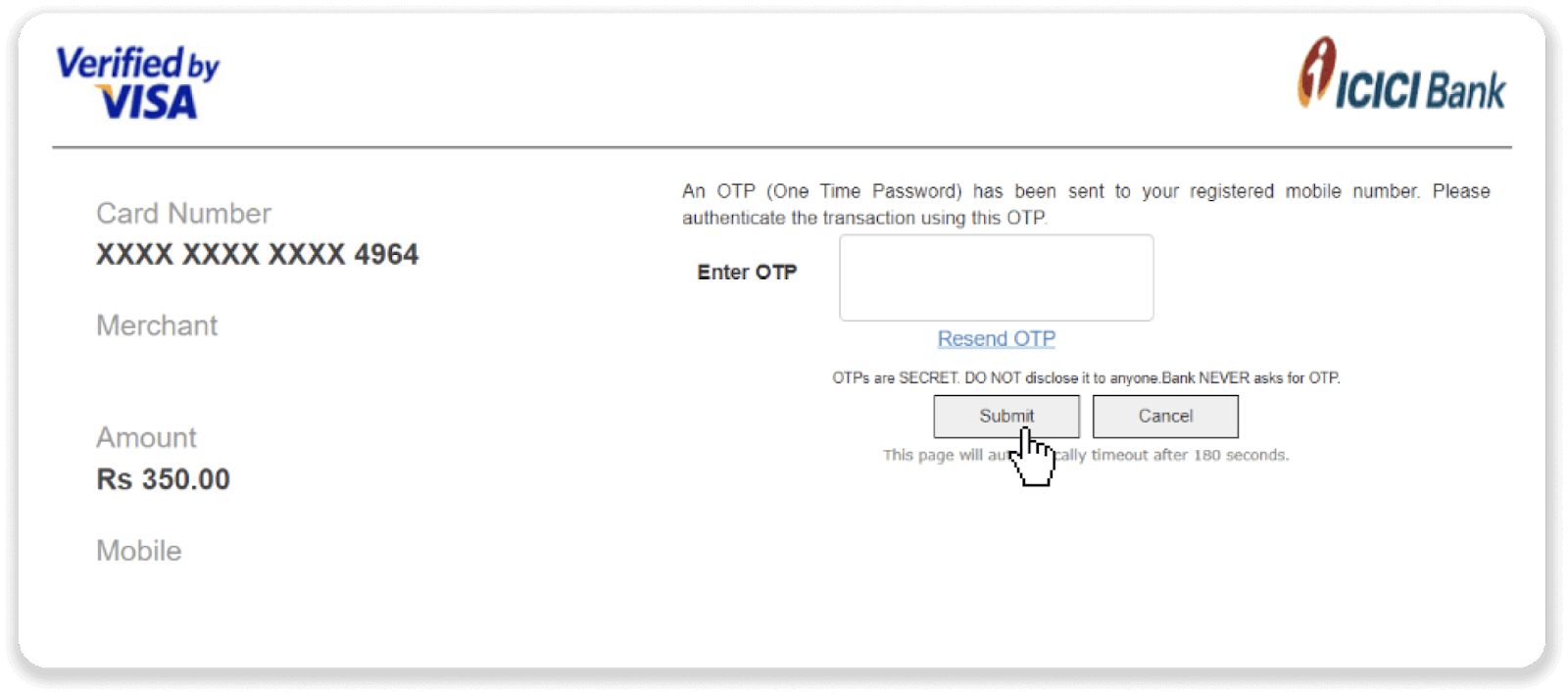
6. התשלום שלך הצליח.
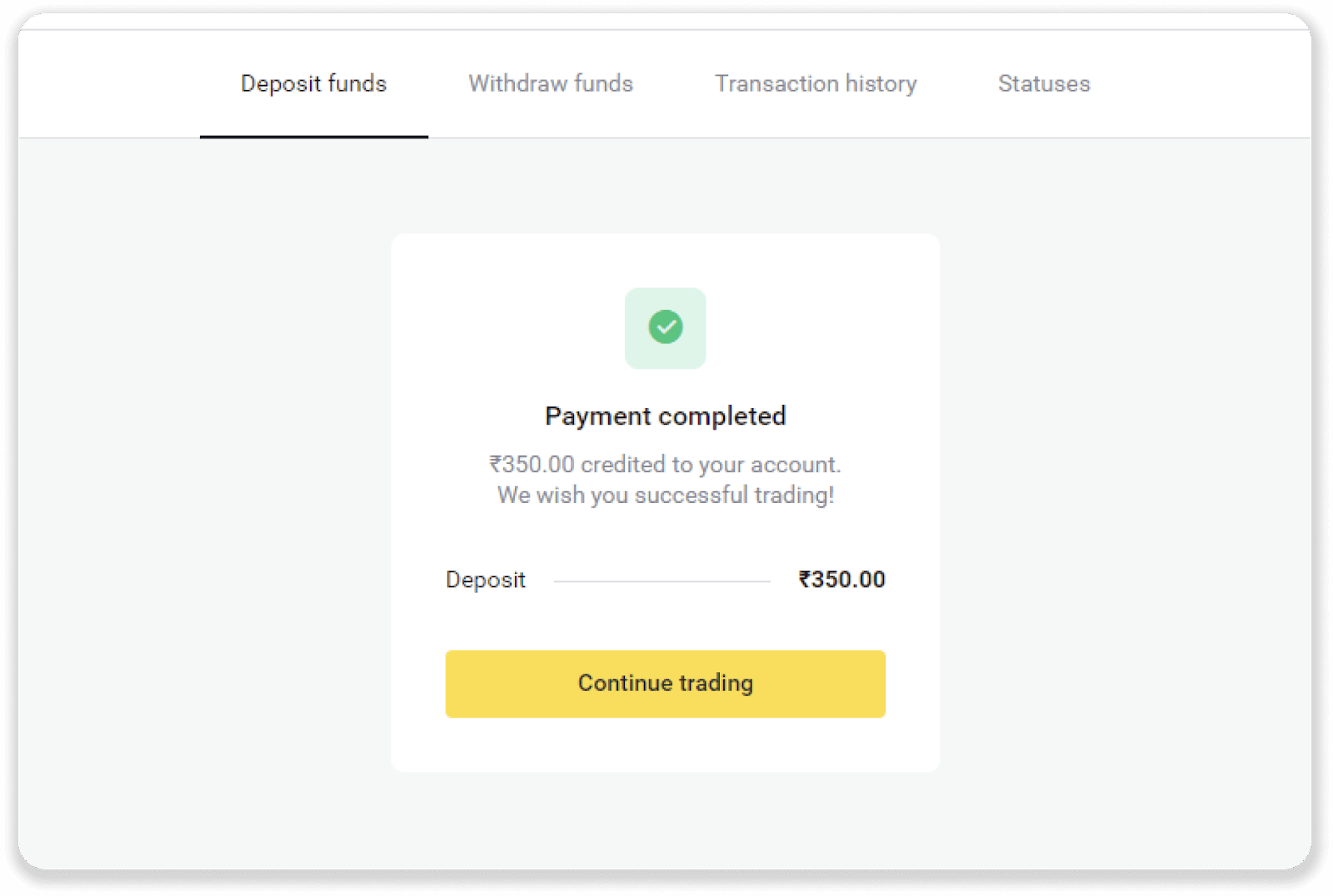
7. תוכל לבדוק את מצב העסקה שלך בלשונית "היסטוריית עסקאות".
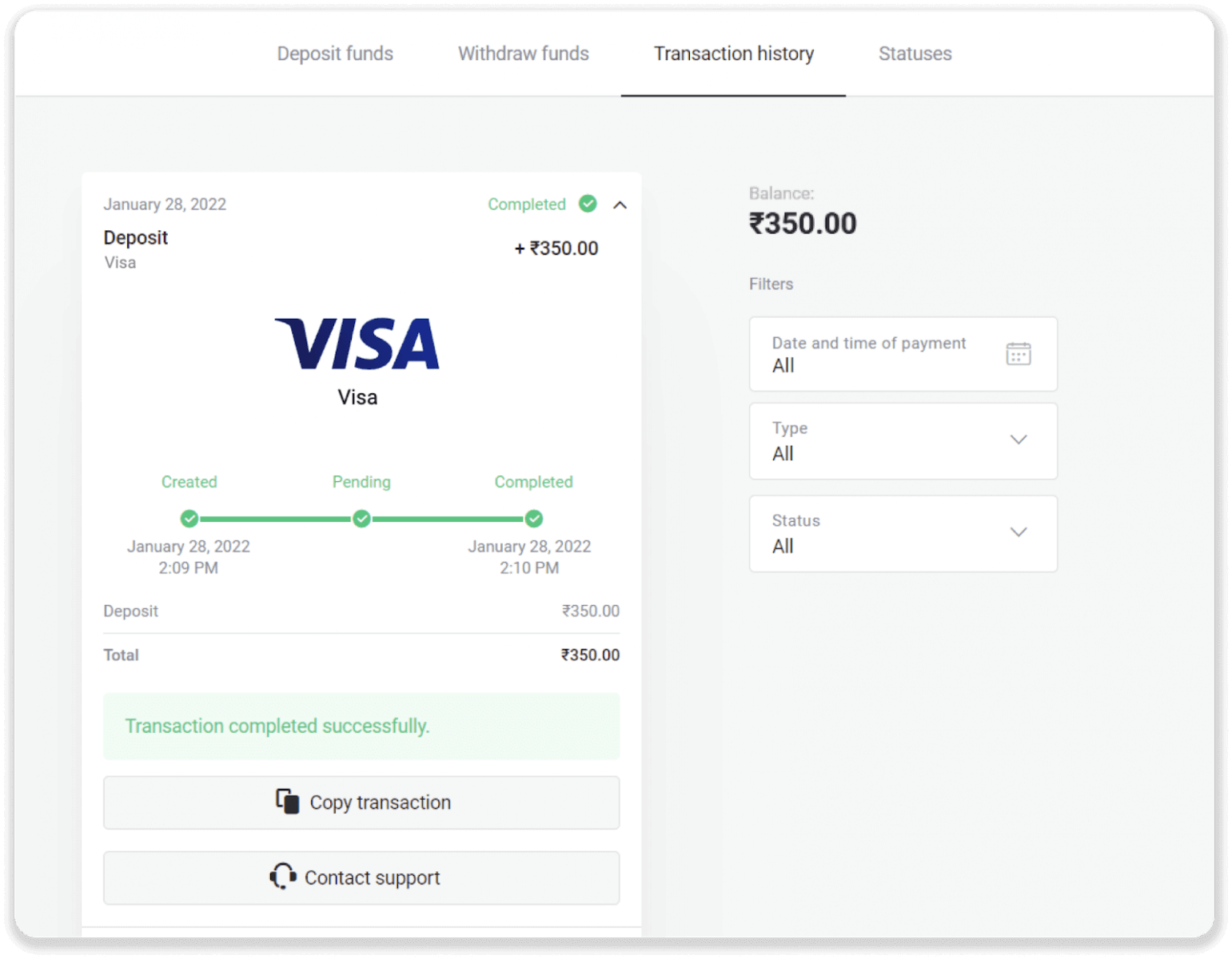
כיצד להפקיד ב-Binomo באמצעות העברה בנקאית
העברה בנקאית היא עסקה המעבירה כספים מחשבון בנק אחד לאחר, אנו מדריכים אותך כיצד להעביר כספים לחשבון Binomo.הפקד באמצעות Boleto Rapido
1. לחץ על כפתור "הפקדה" בפינה השמאלית העליונה של המסך.
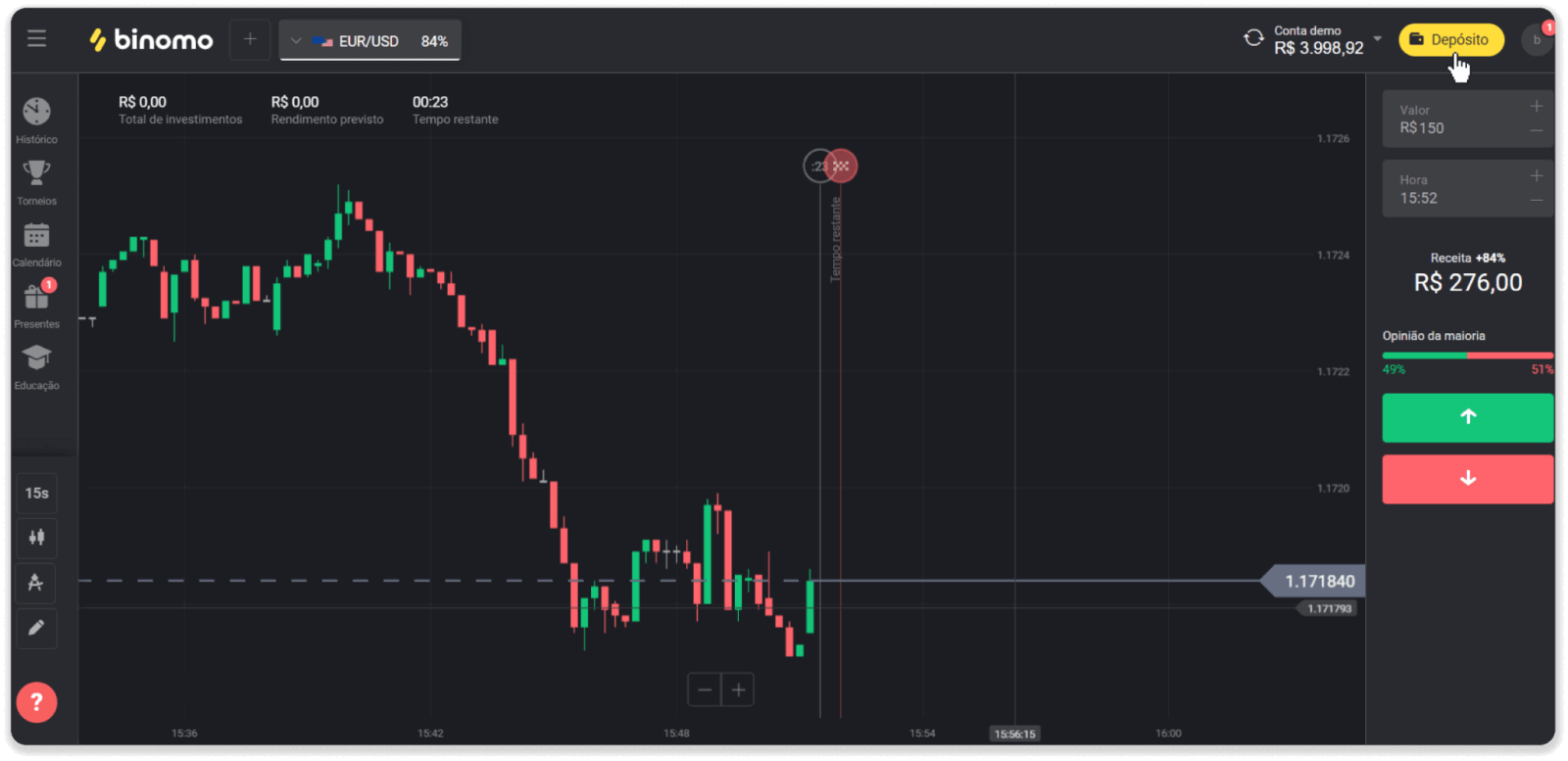
2. בחרו בברזיל בקטע "מדינה" ובחרו באמצעי התשלום "Boleto Rapido".
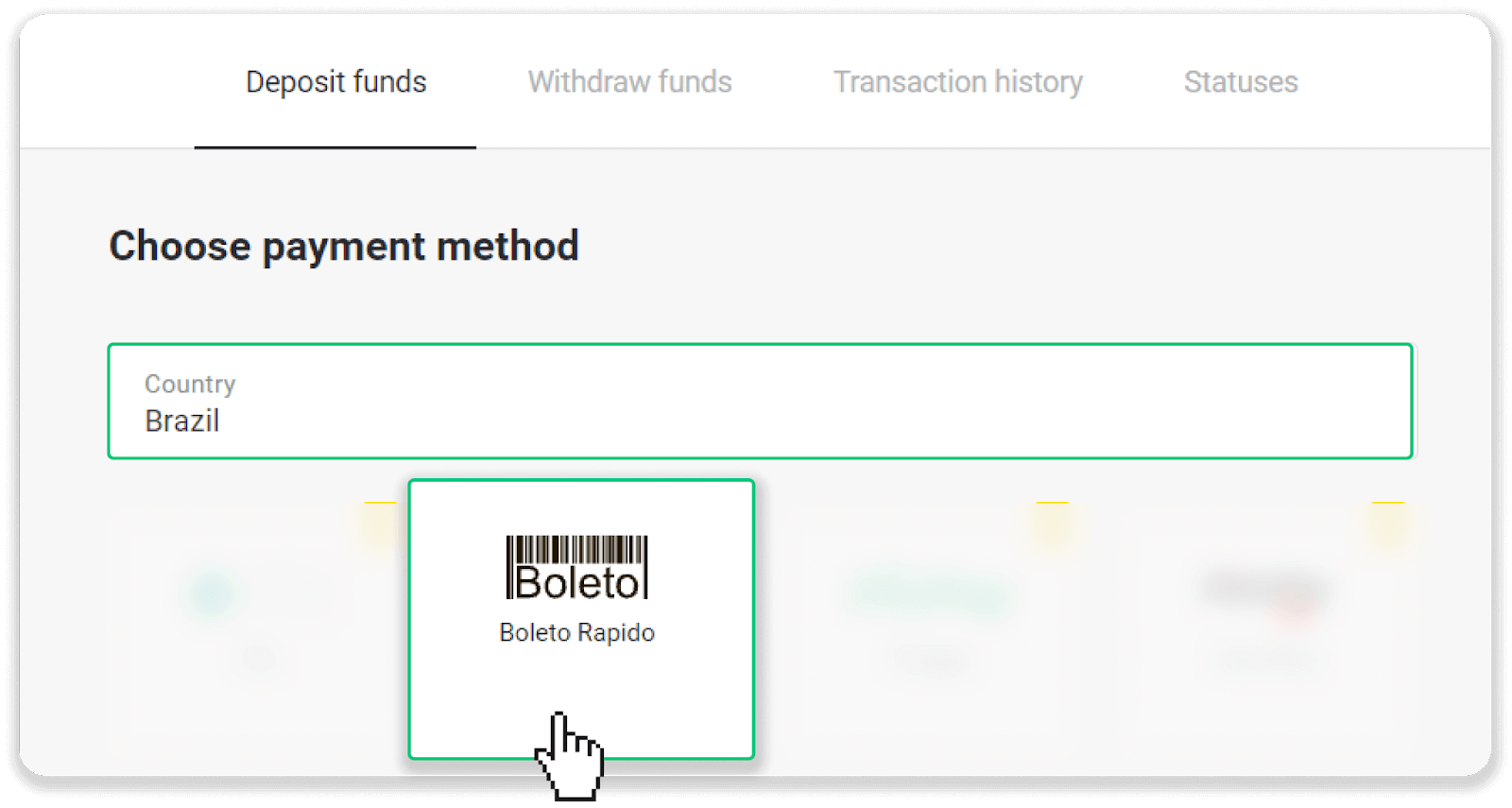
3. הזן את סכום ההפקדה ולחץ על "הפקדה".
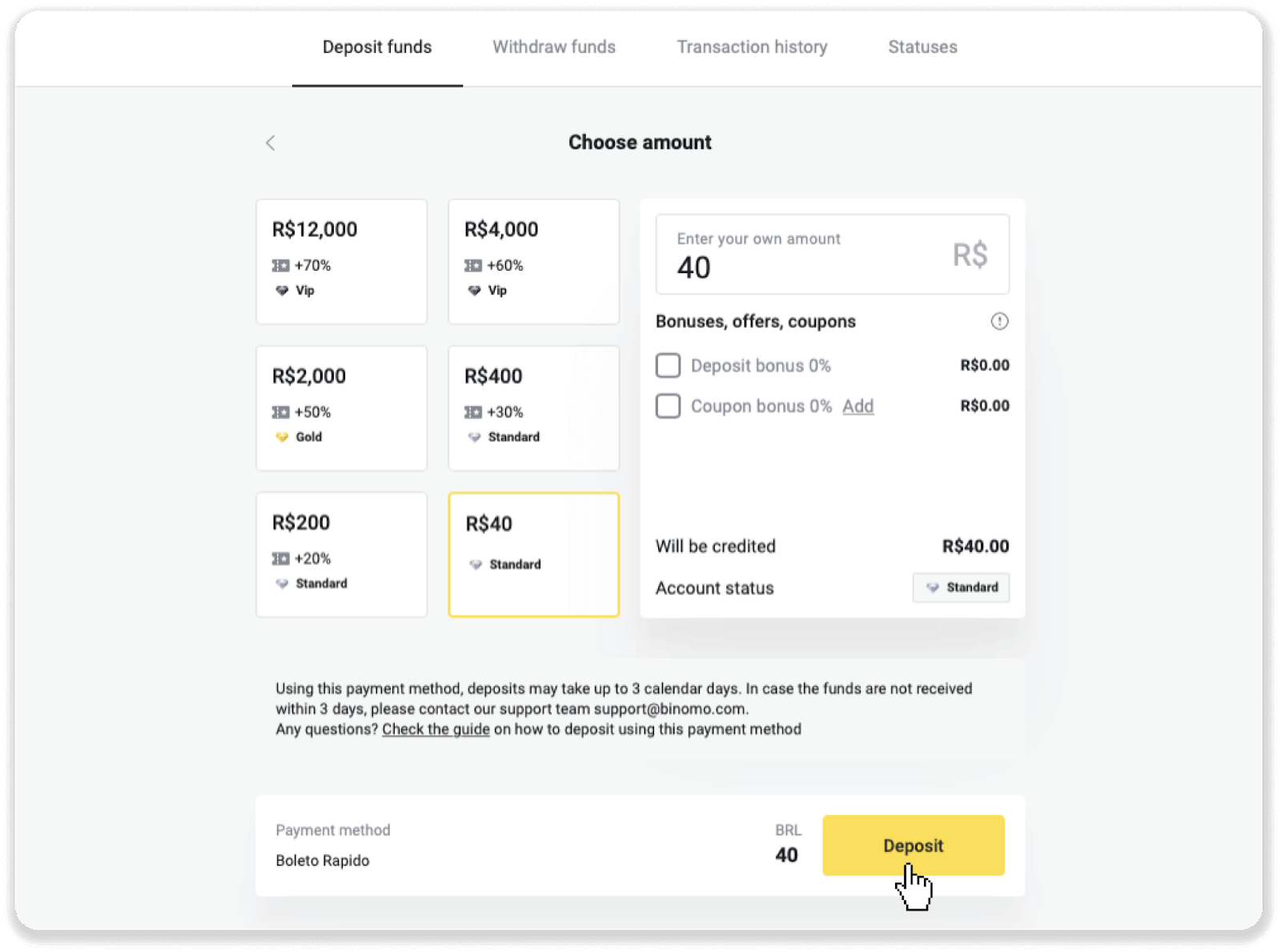
4. תופנה אוטומטית לדף של ספק התשלום. הזן את המידע האישי שלך: שמך, CPF, CEP, כתובת דואר אלקטרוני ומספר טלפון. לחץ על "אשר".
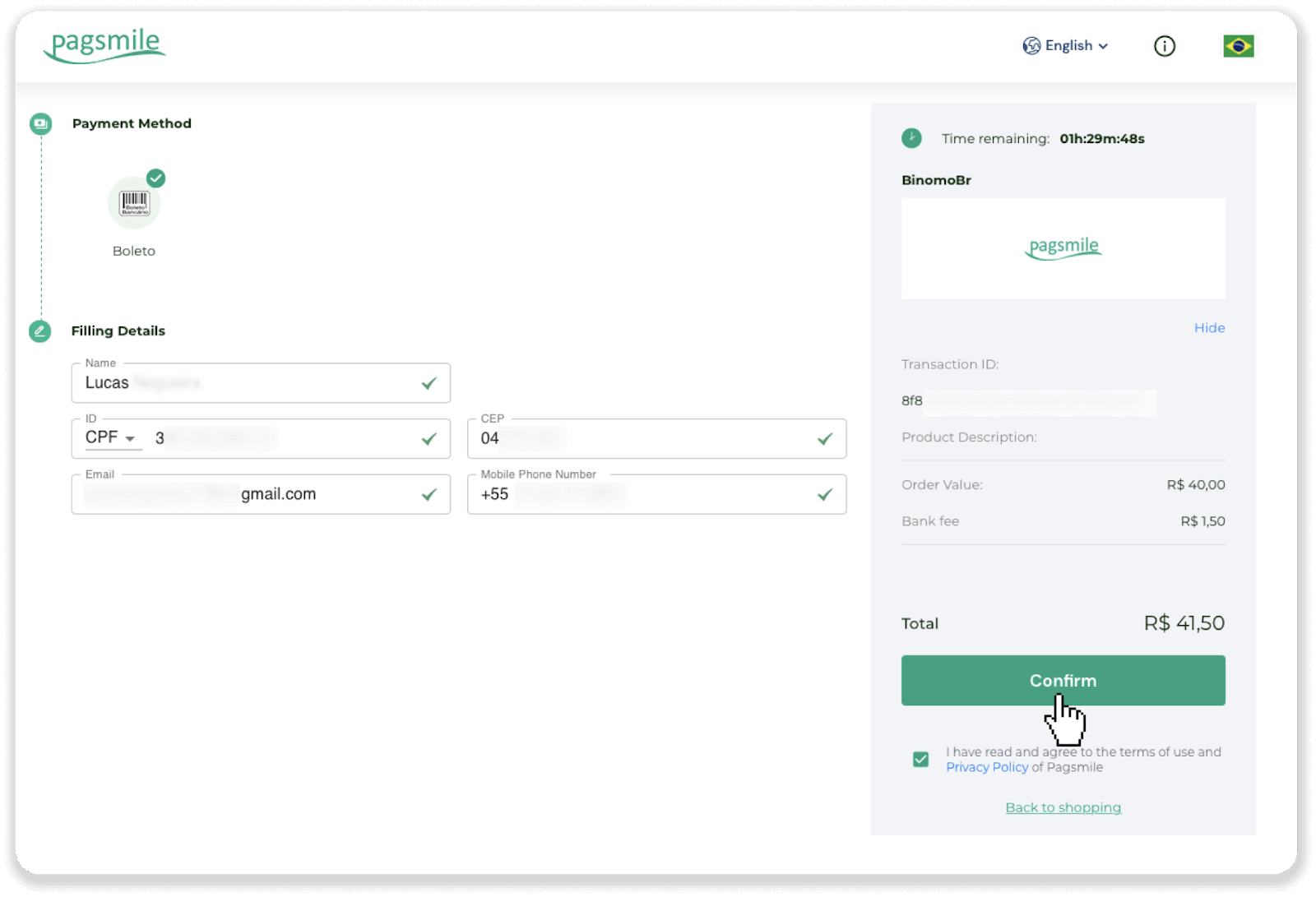
5. אתה יכול להוריד את Boleto על ידי לחיצה על "שמור PDF". או שאתה יכול לסרוק את הברקוד עם אפליקציית הבנקאות שלך או להעתיק את הקוד.

6. היכנס לאפליקציית חשבון הבנק שלך ולחץ על "Pagamentos". סרוק את הקוד עם המצלמה שלך. אתה יכול גם להכניס את מספרי Boleto באופן ידני על ידי לחיצה על "Digitar Números". כאשר אתה סורק או מכניס את מספרי Boleto, תופנה לדף האישור. בדוק אם כל המידע נכון, ולחץ על "אשר".
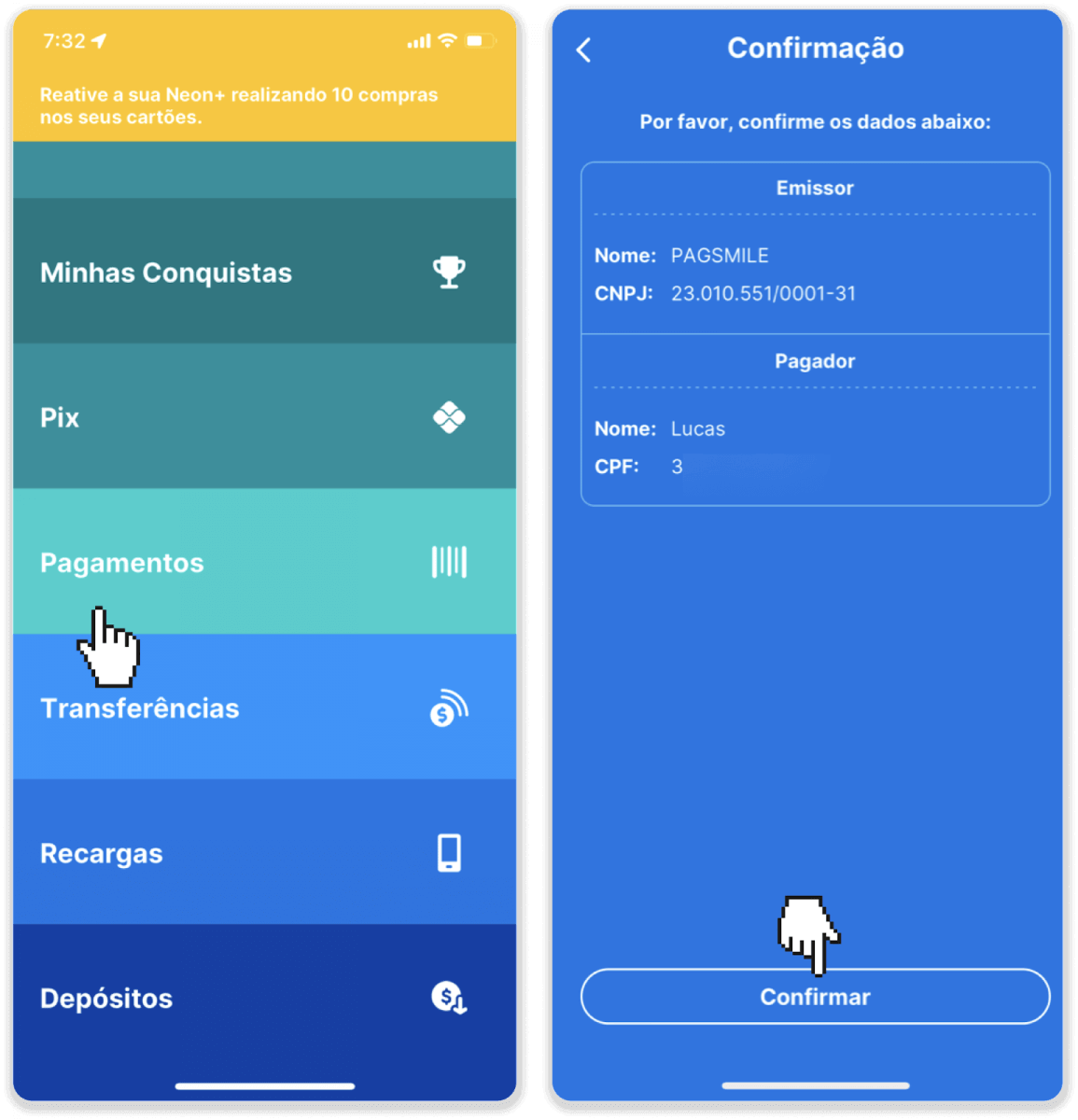
7. בדוק אם הסכום נכון ולחץ על "Próximo". לסיום העסקה, לחץ על "Finalizar". לאחר מכן הזן את ה-PIN בן 4 הספרות שלך כדי לאשר את העסקה.
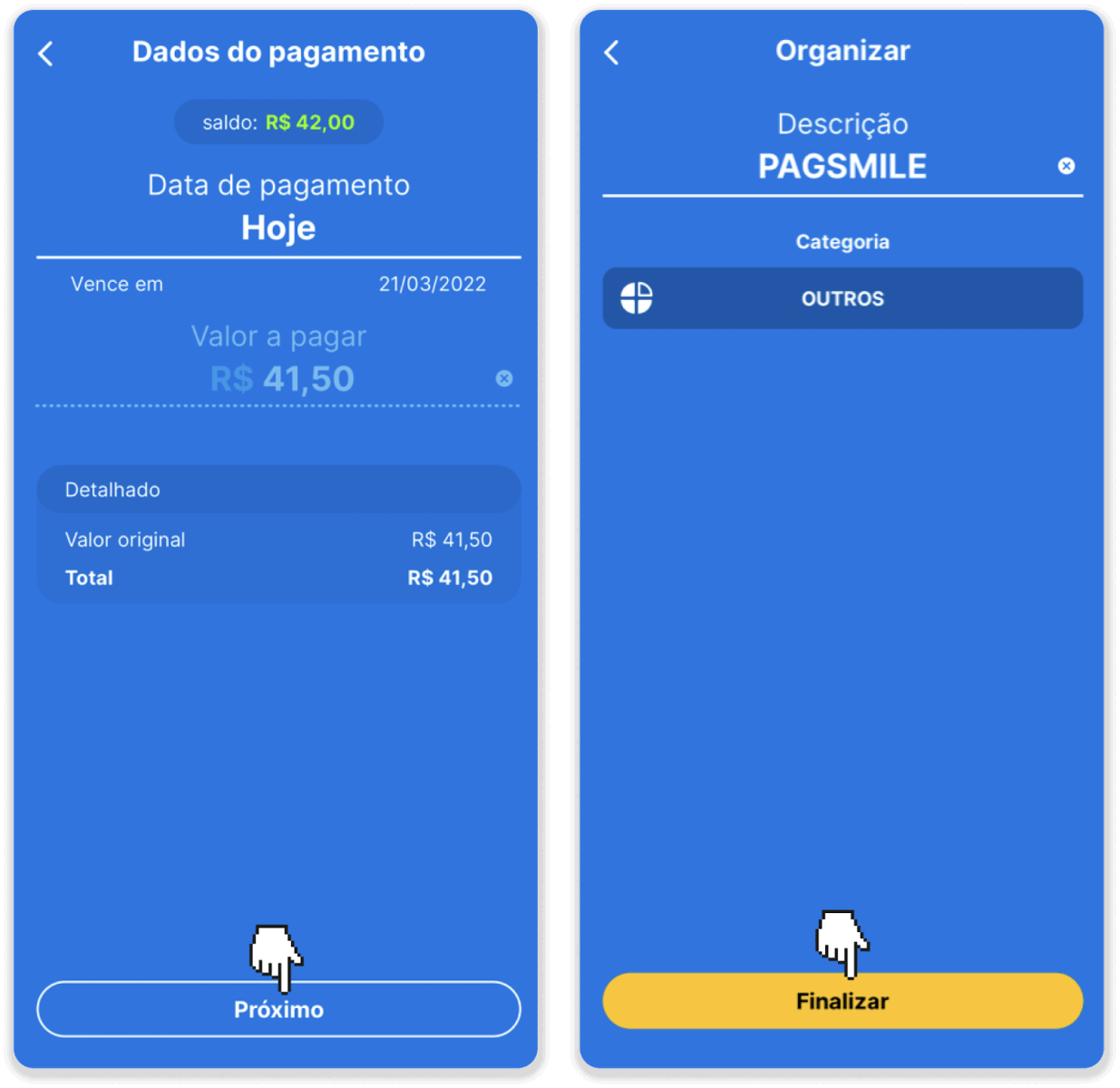
8. כדי לבדוק את מצב העסקה שלך, חזור לכרטיסייה "היסטוריית עסקאות" ולחץ על ההפקדה שלך כדי לעקוב אחר מצבה.
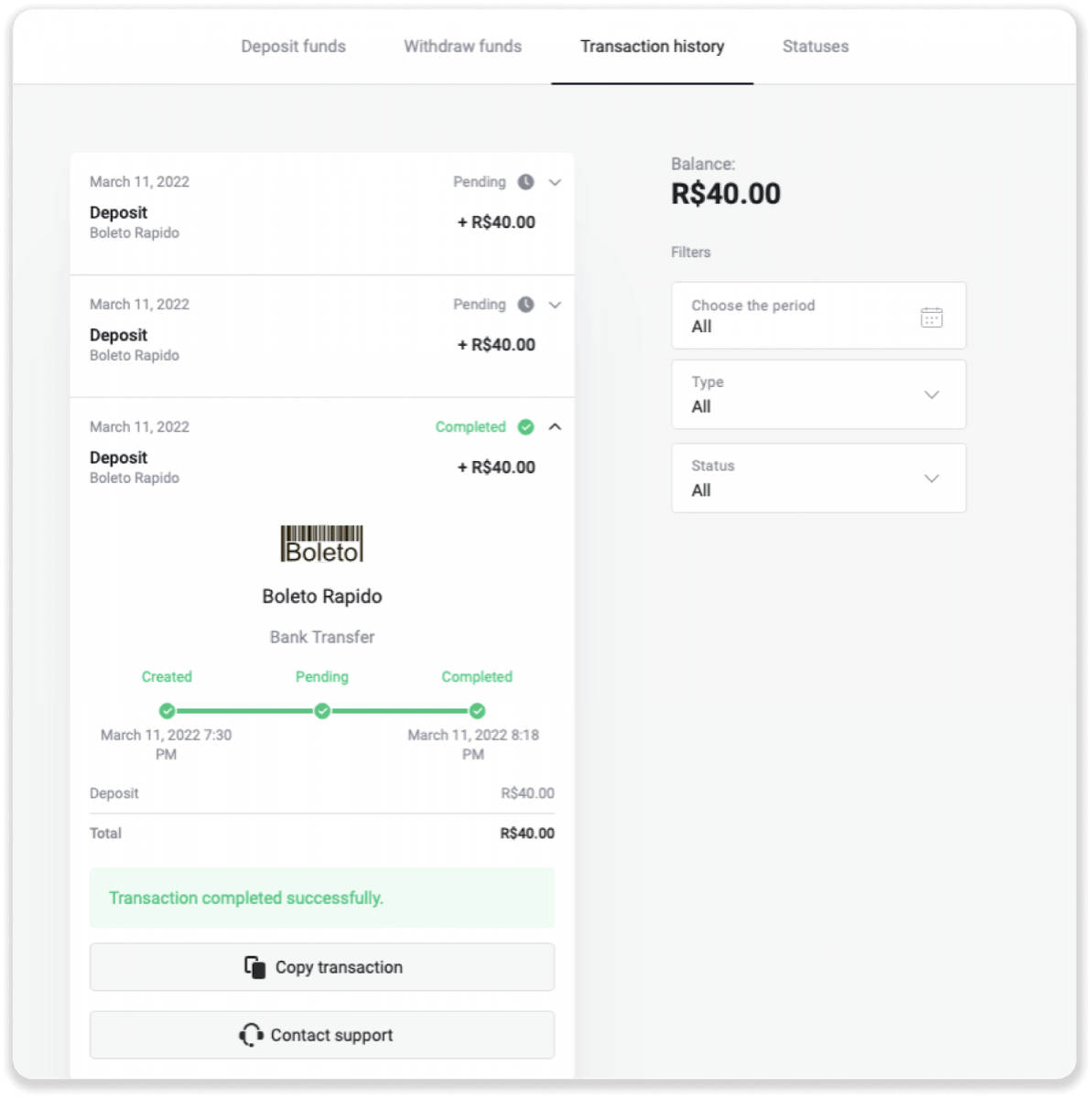
הפקד באמצעות Itau
1. לחץ על כפתור "הפקדה" בפינה השמאלית העליונה של המסך.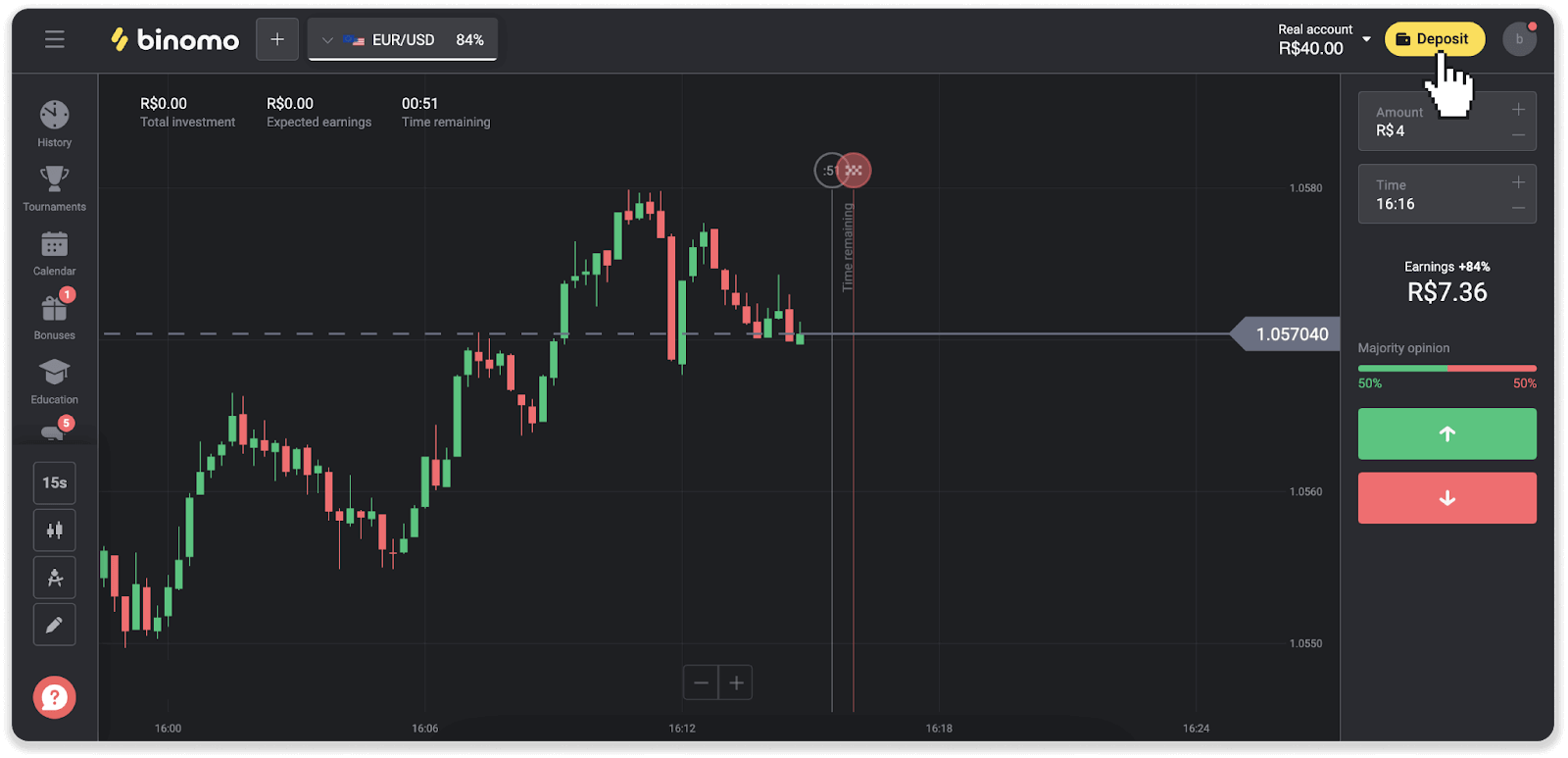
2. בחר את המדינה ובחר את אמצעי התשלום "Itau".
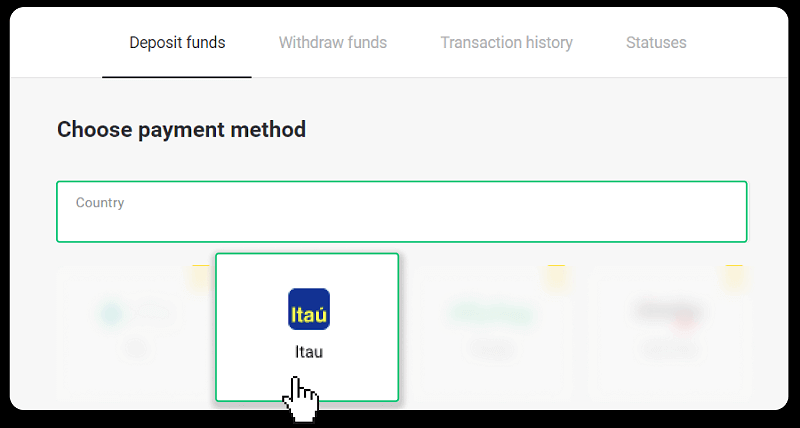
3. הזן את סכום ההפקדה ולחץ על "הפקדה".
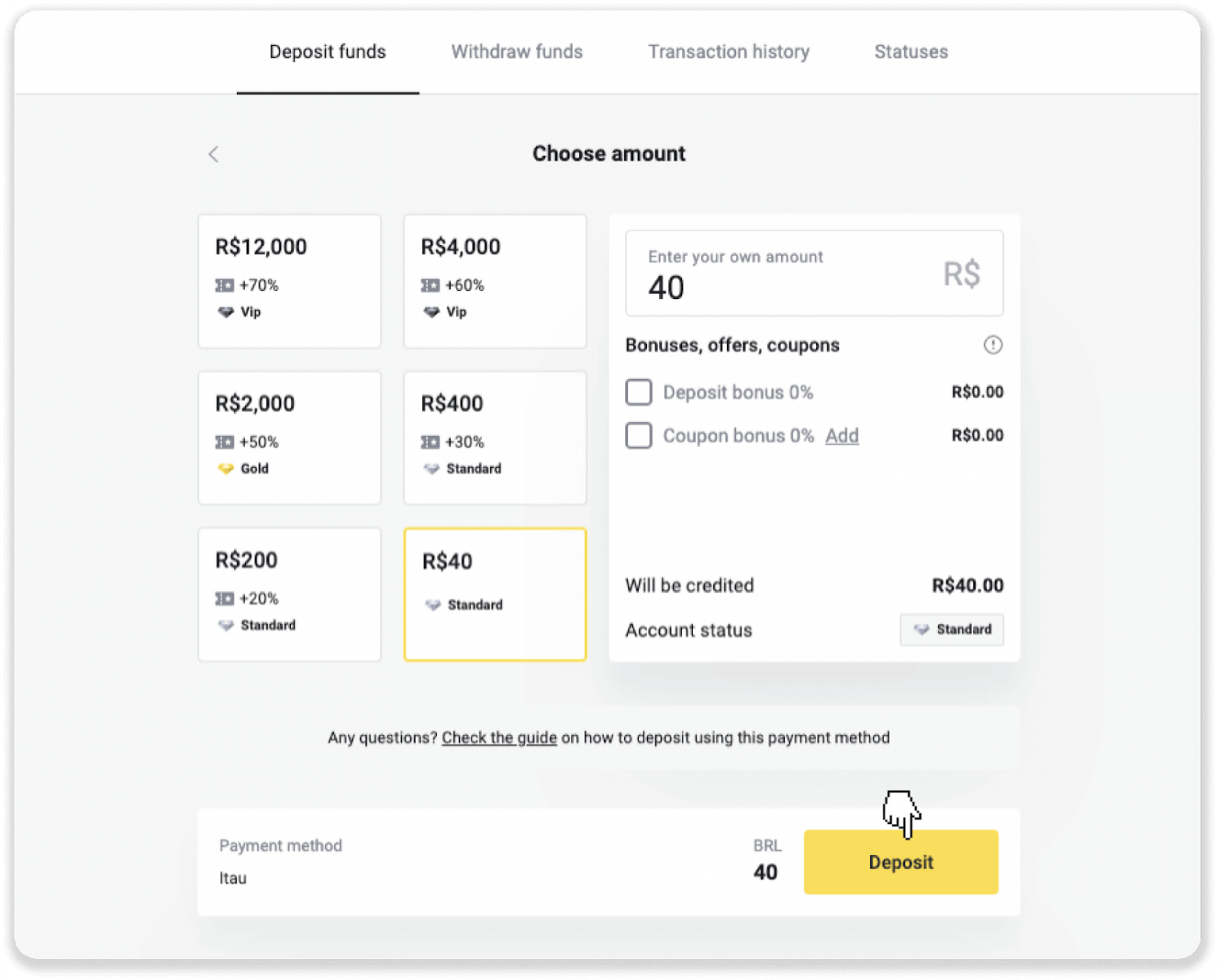
4. תופנה אוטומטית לדף של ספק התשלום. בחר ברדסקו והזן את המידע האישי שלך: שמך, CPF, CEP, כתובת דואר אלקטרוני ומספר טלפון. לחץ על "אשר".
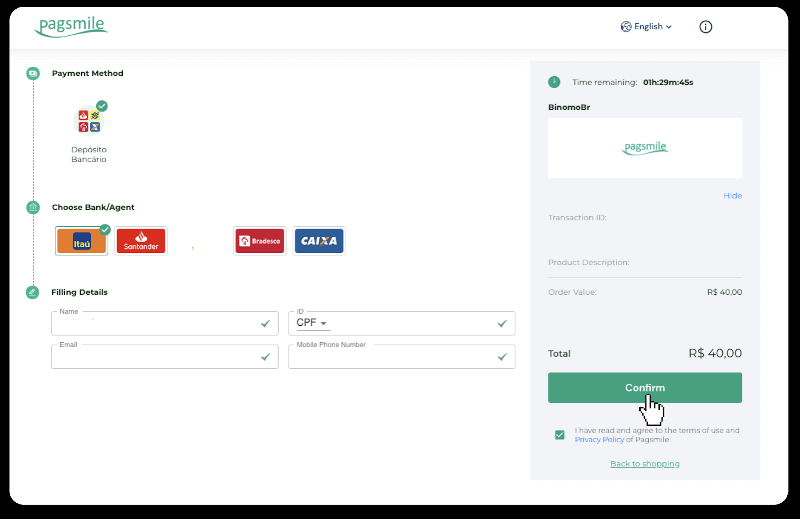
5. רשום את מקש ה-PIX. אל תסגור את הדף הזה עדיין, כדי שתוכל להשלים את התשלום על ידי הורדת הקבלה.
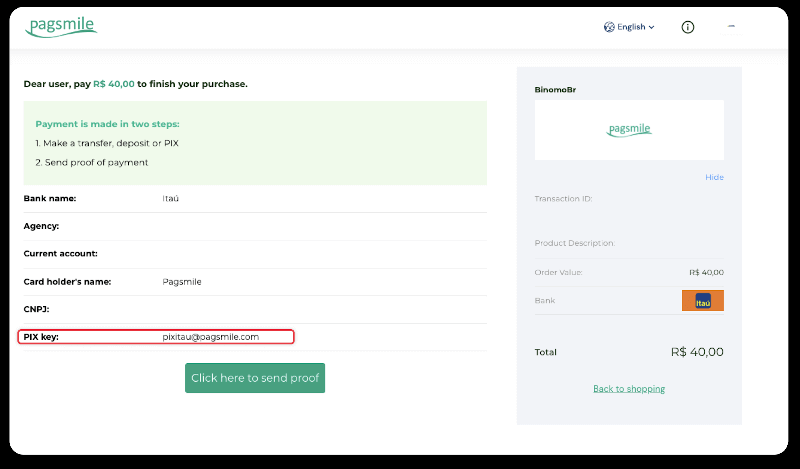
6. היכנס לאפליקציית Itau שלך. הקש על תפריט "PIX".
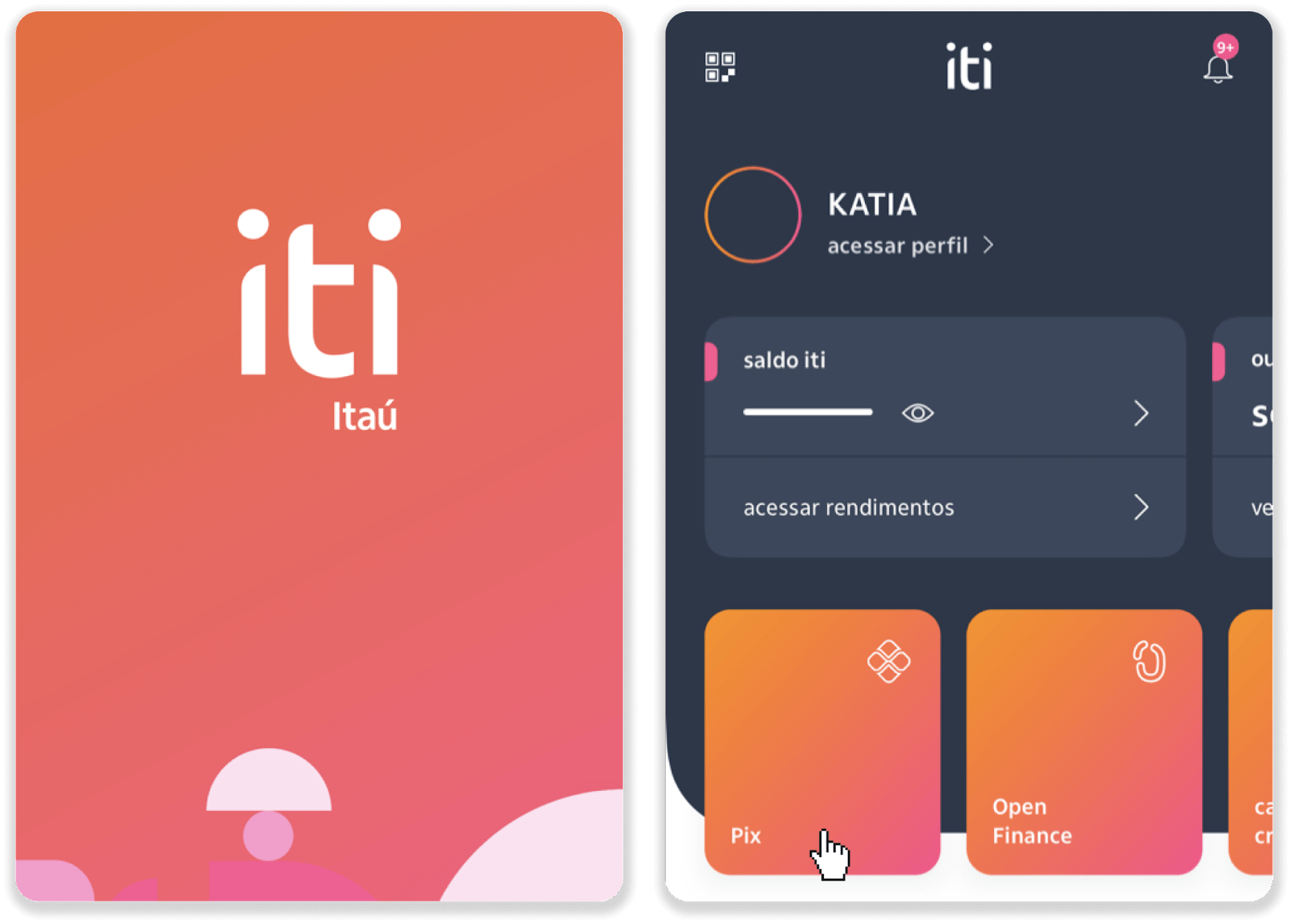
7. הקש על "העברה" והזן את מפתח ה-PIX - כתובת דואר אלקטרוני משלב 5. הקש על "המשך".
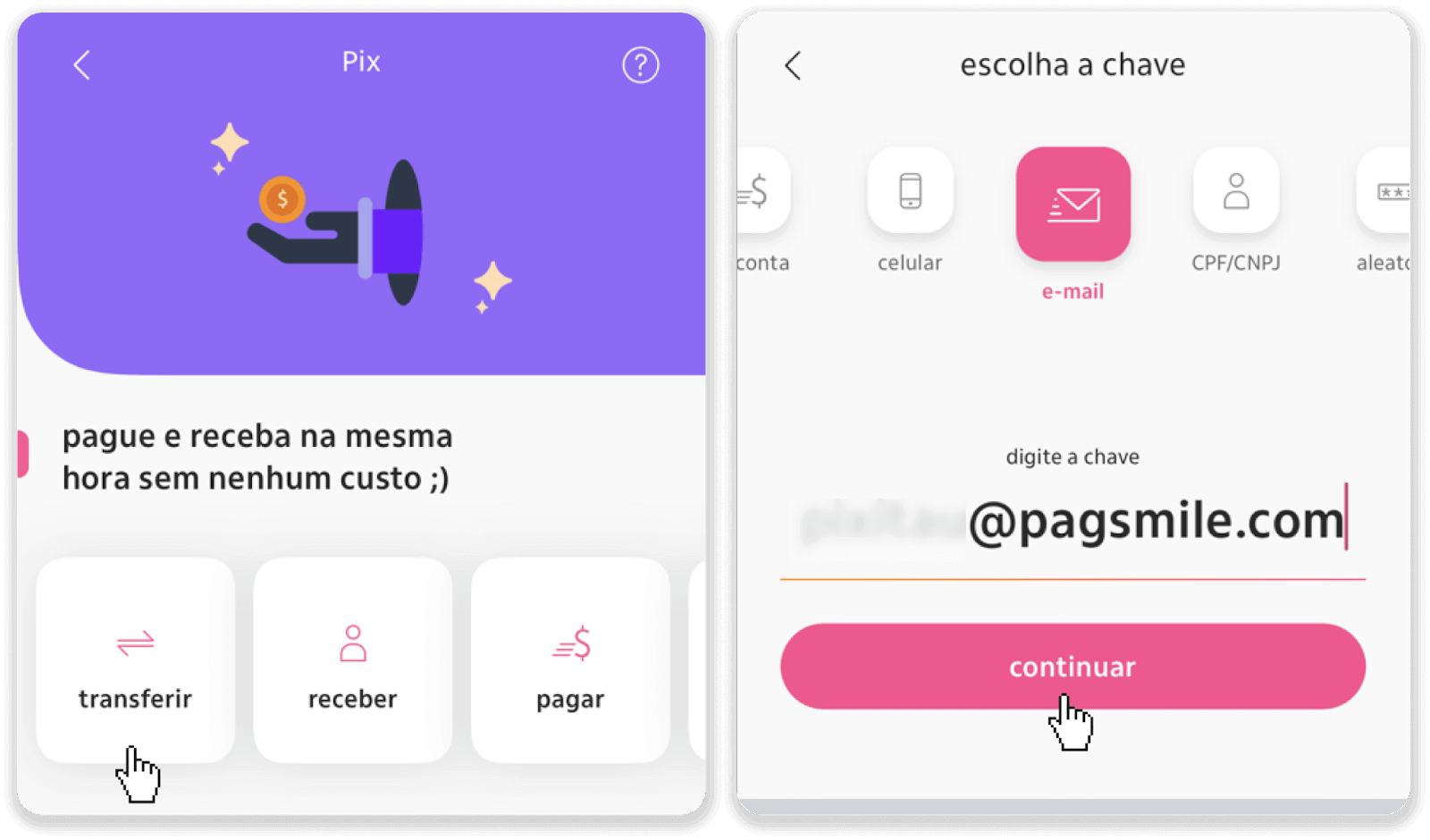
8. בדקו אם סכום ההפקדה נכון והקש על "המשך". ודא שכל פרטי התשלום נכונים ולחץ על "Pagar".
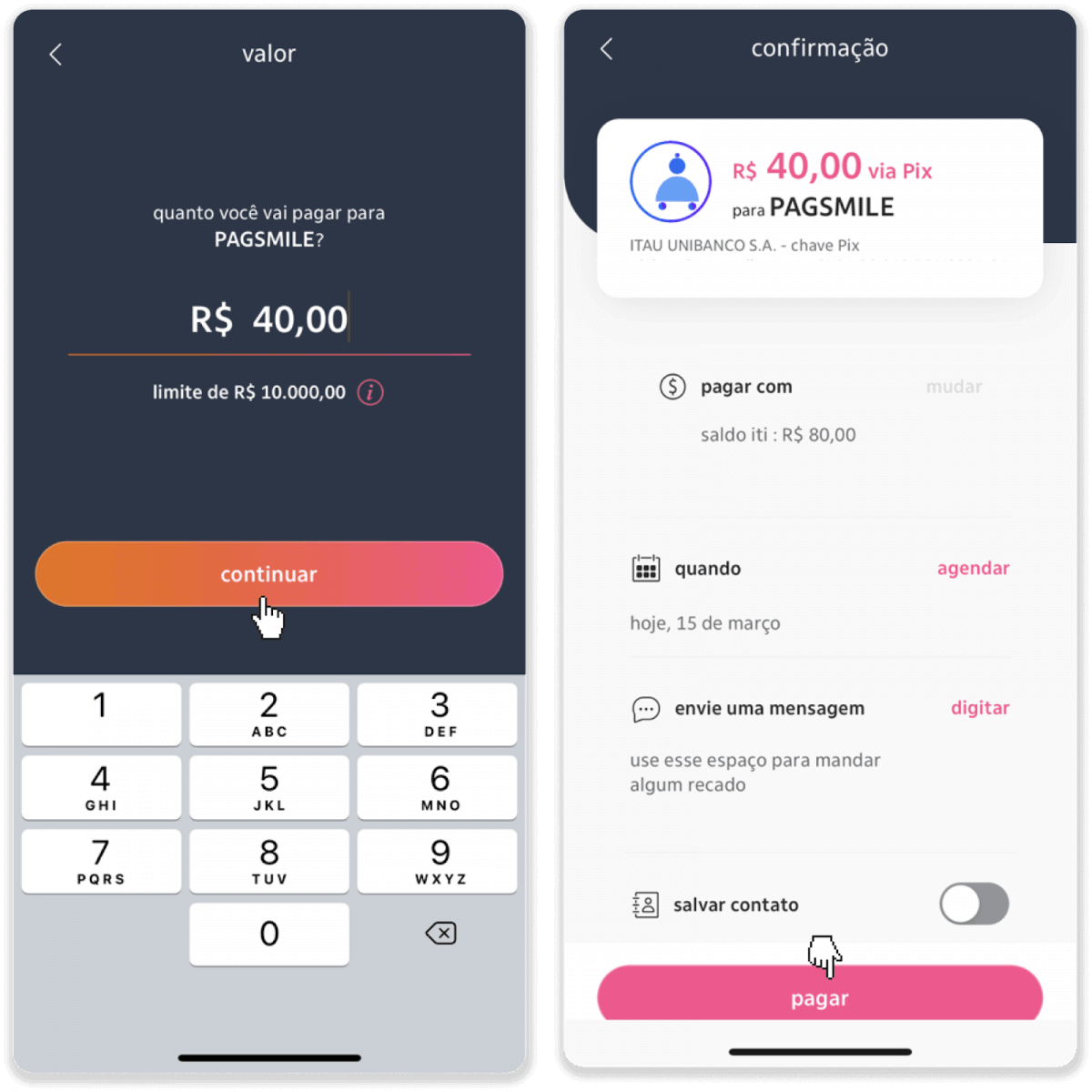
9. הזן את סכום ההפקדה, בחר את סוג החשבון ולחץ על "המשך".
10. בחר את התאריך ולחץ על "המשך".
11. בדוק אם הכל תקין ולחץ על "אשר". לאחר מכן הזן את קוד האבטחה שלך.
12. התשלום הושלם. צלם צילום מסך של הקבלה.
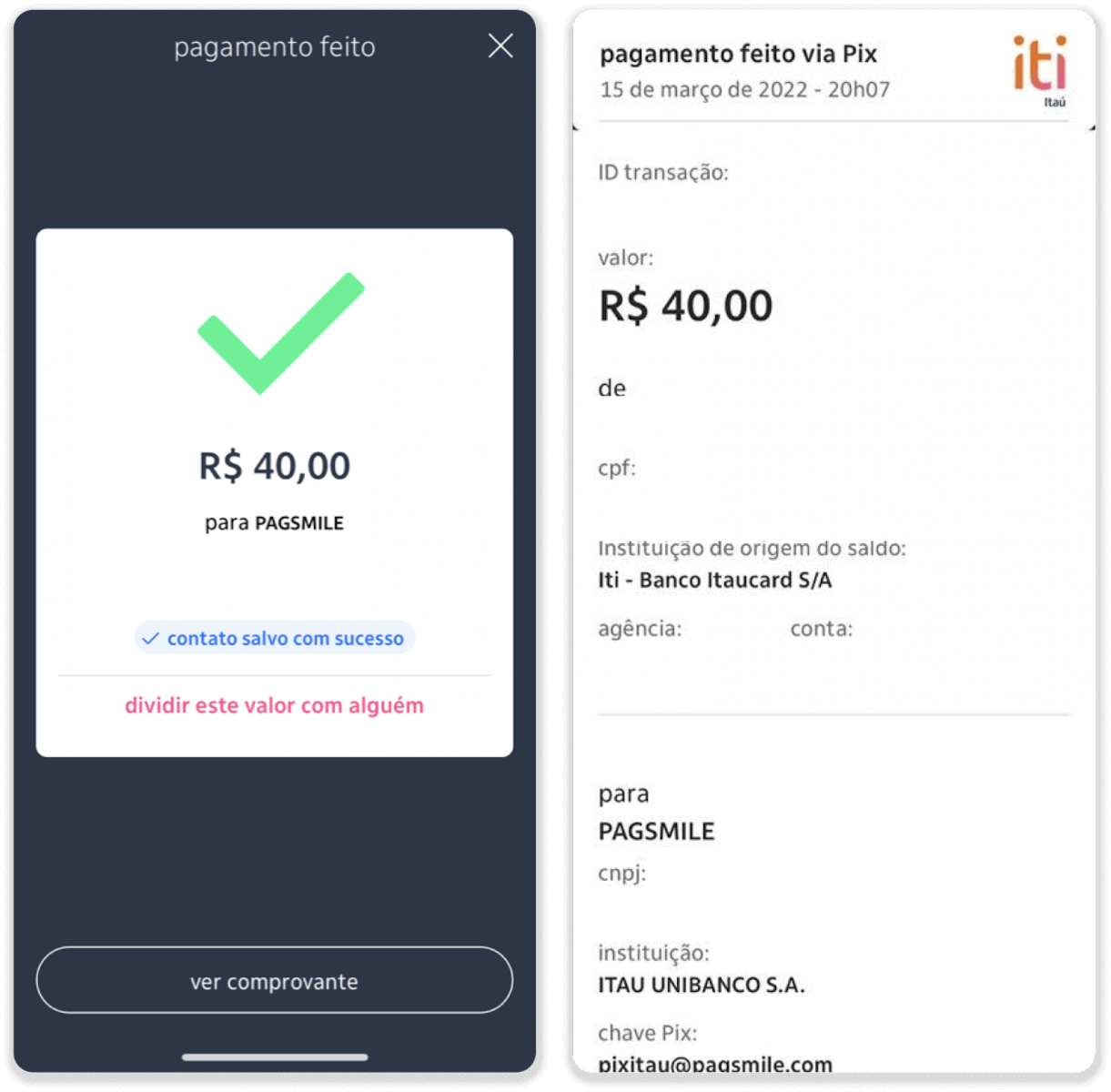
13. חזור לדף משלב 5 ולחץ על כפתור "לחץ כאן כדי לשלוח הוכחה".
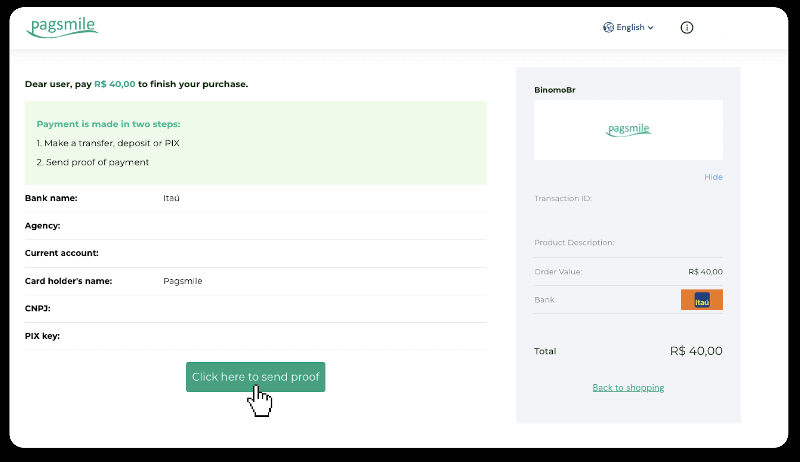
14. הזן את פרטי הבנק שלך ולחץ על "העלה" כדי להעלות את הקבלה שלך.
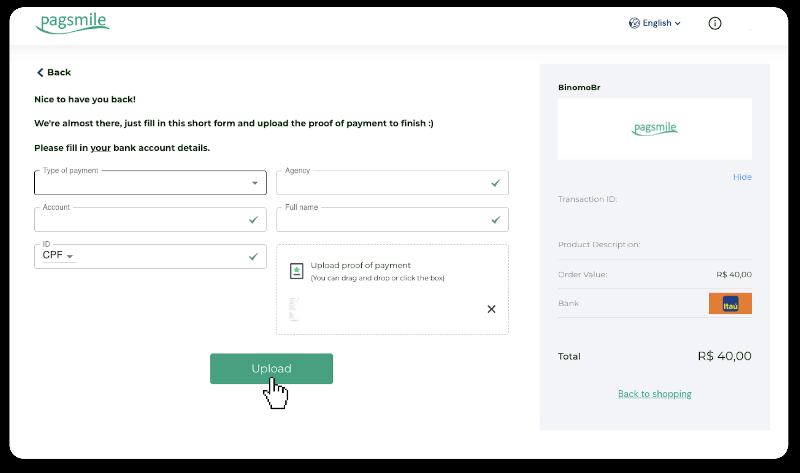
15. כדי לבדוק את מצב העסקה שלך, חזור לכרטיסייה "היסטוריית עסקאות" ולחץ על ההפקדה שלך כדי לעקוב אחר מצבה.
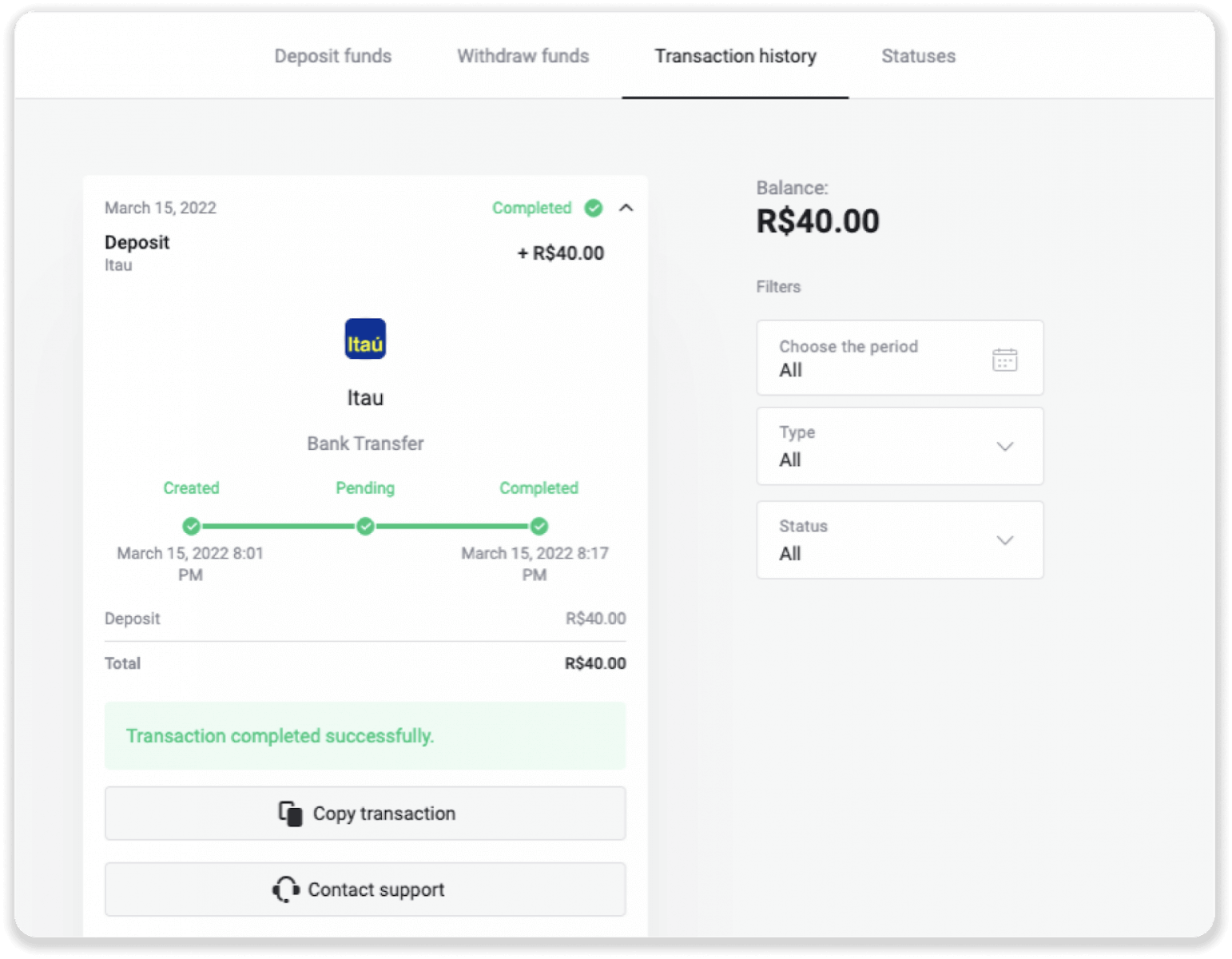
הפקד באמצעות PicPay
1. לחץ על כפתור "הפקדה" בפינה השמאלית העליונה של המסך.
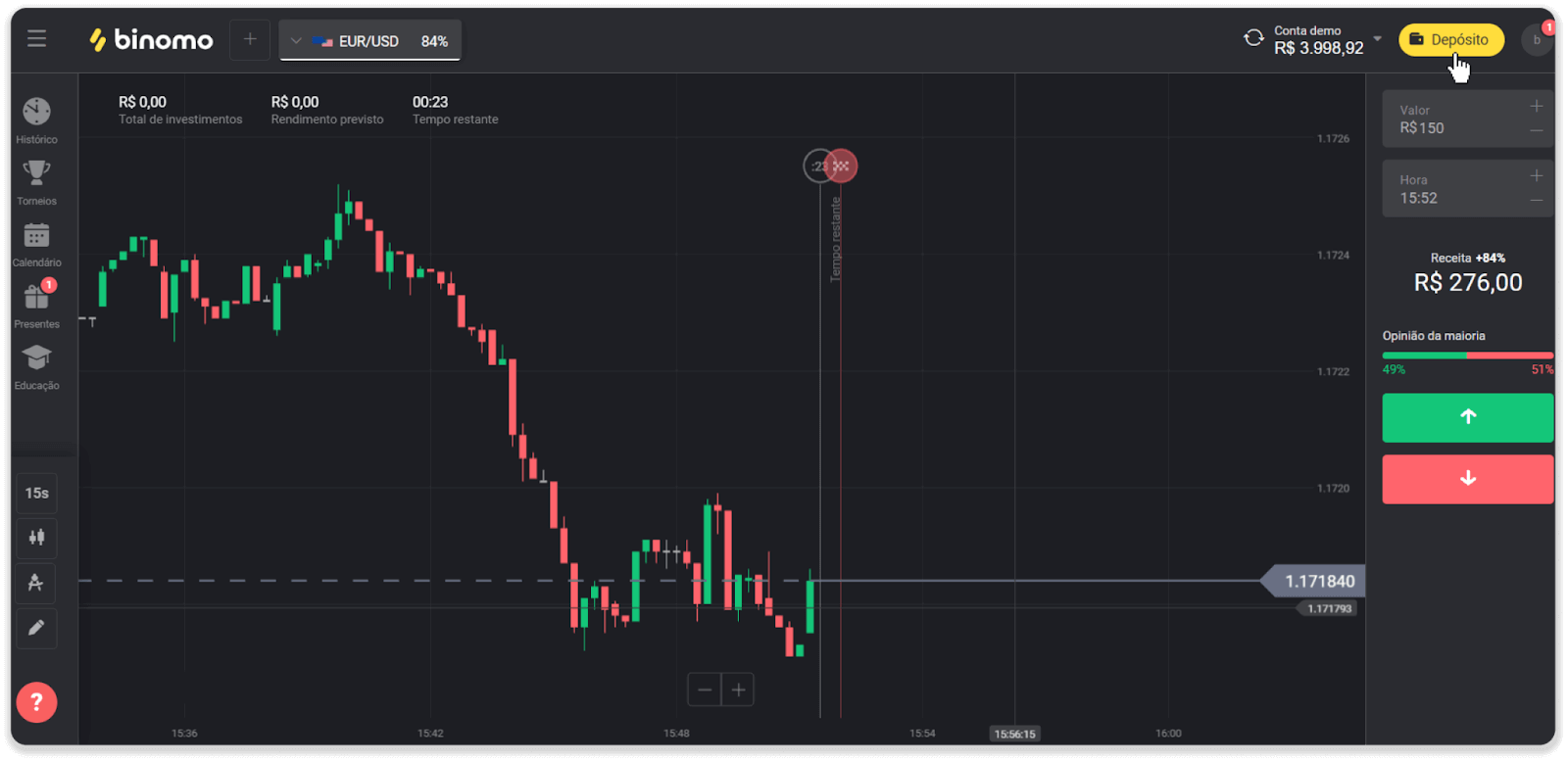
2. בחר את המדינה ובחר באמצעי התשלום "PicPay".
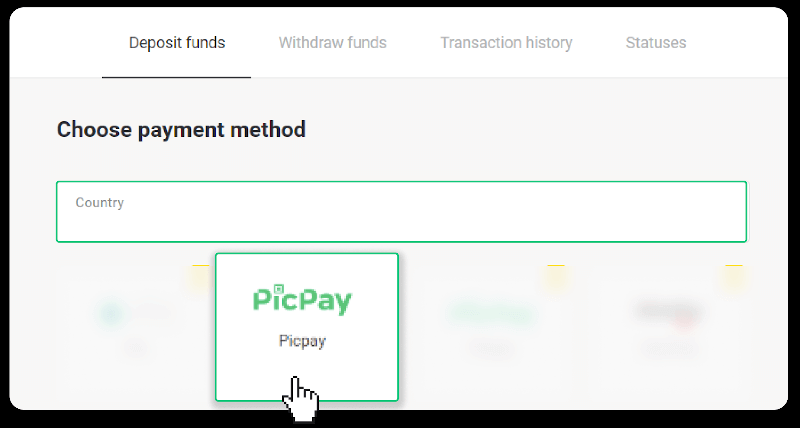
3. הזן את סכום ההפקדה ולחץ על "הפקדה".
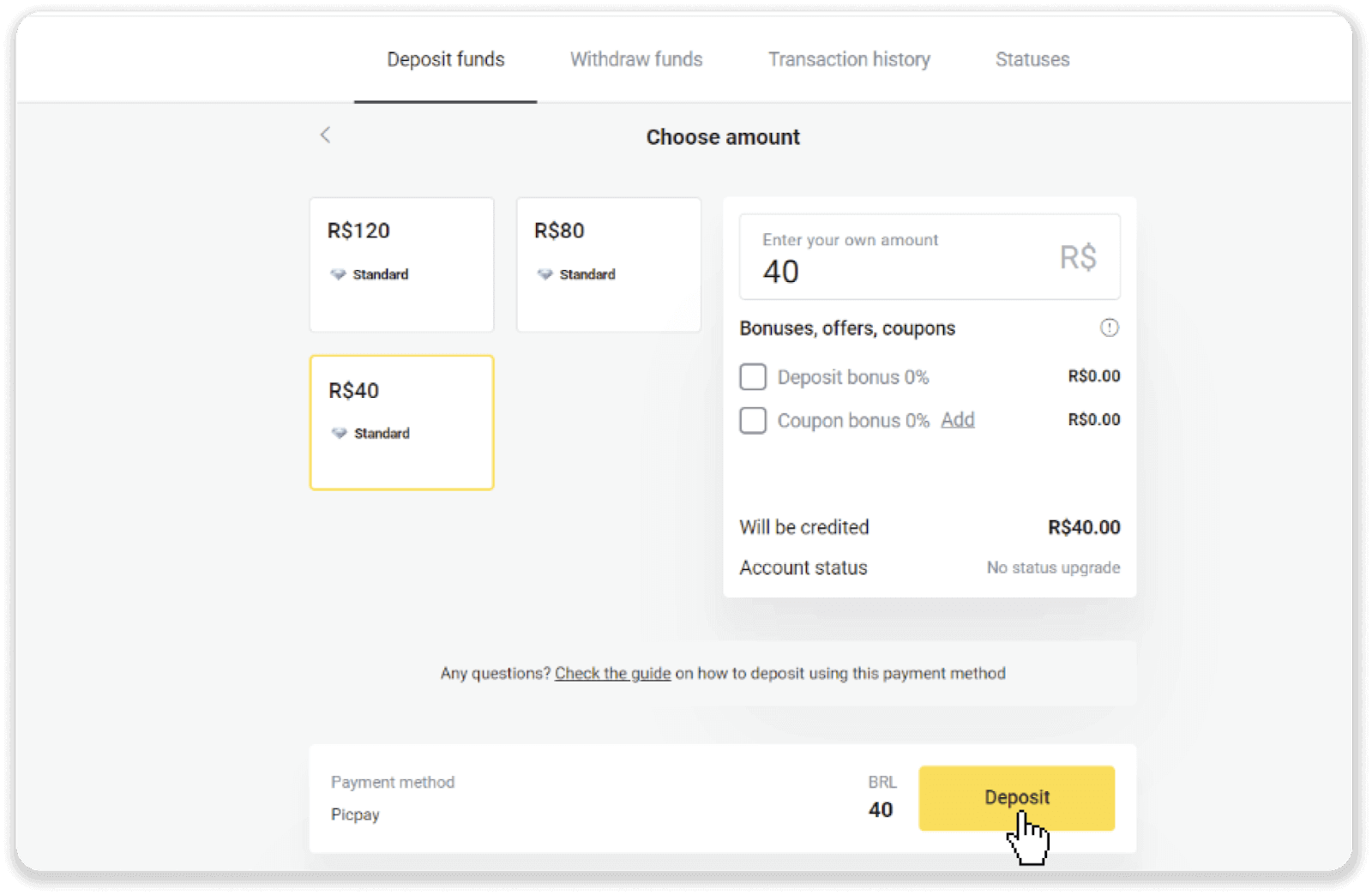
4. תופנה אוטומטית לדף של ספק התשלום. הזן את המידע האישי שלך: שמך, CPF, CEP, כתובת דואר אלקטרוני ומספר טלפון. לחץ על "אשר".
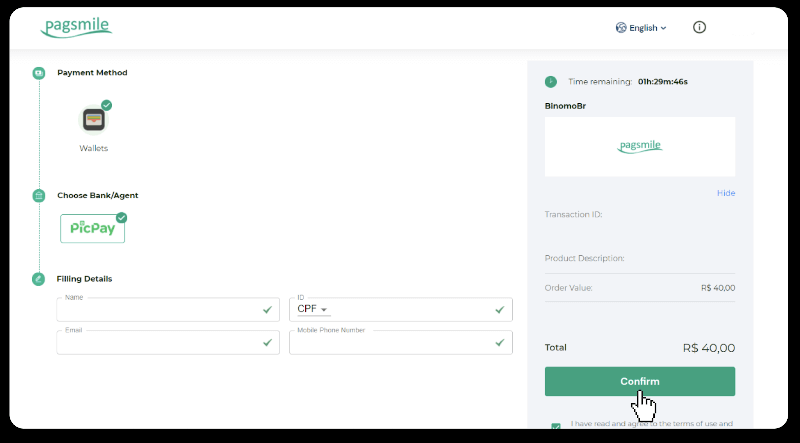
5. יווצר קוד QR. אתה יכול לסרוק אותו עם אפליקציית PicPay שלך.
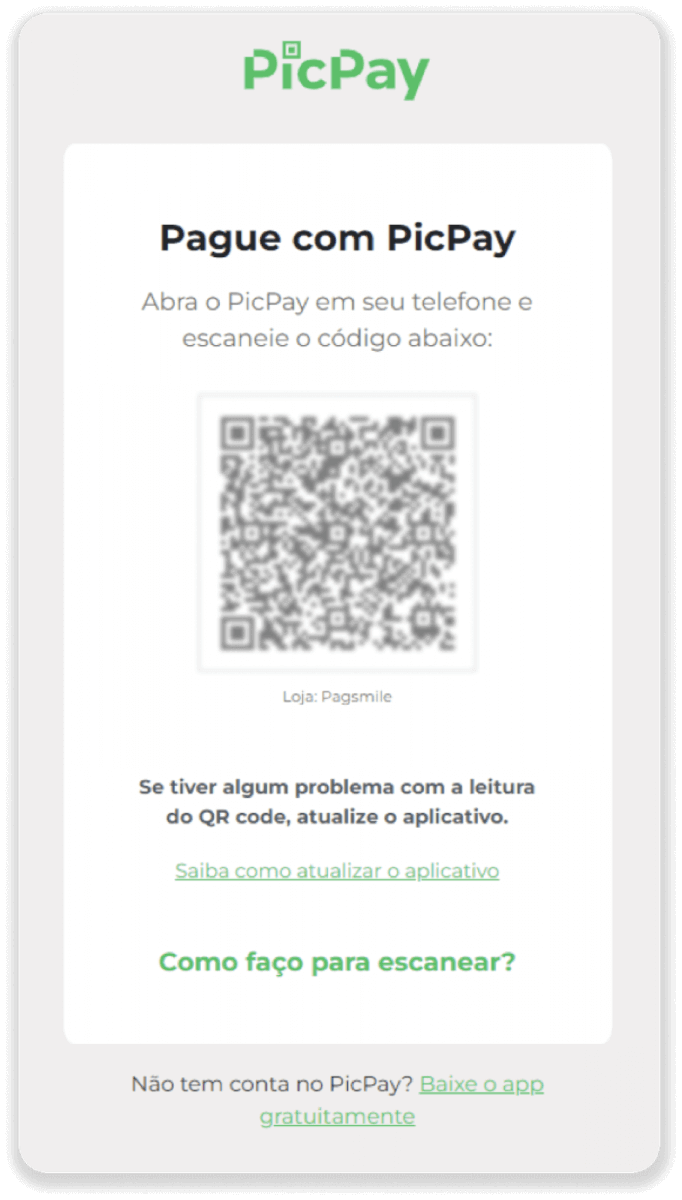
6. פתח את אפליקציית PicPay שלך, לחץ על "קוד QR". סרוק את הקוד מהשלב הקודם.
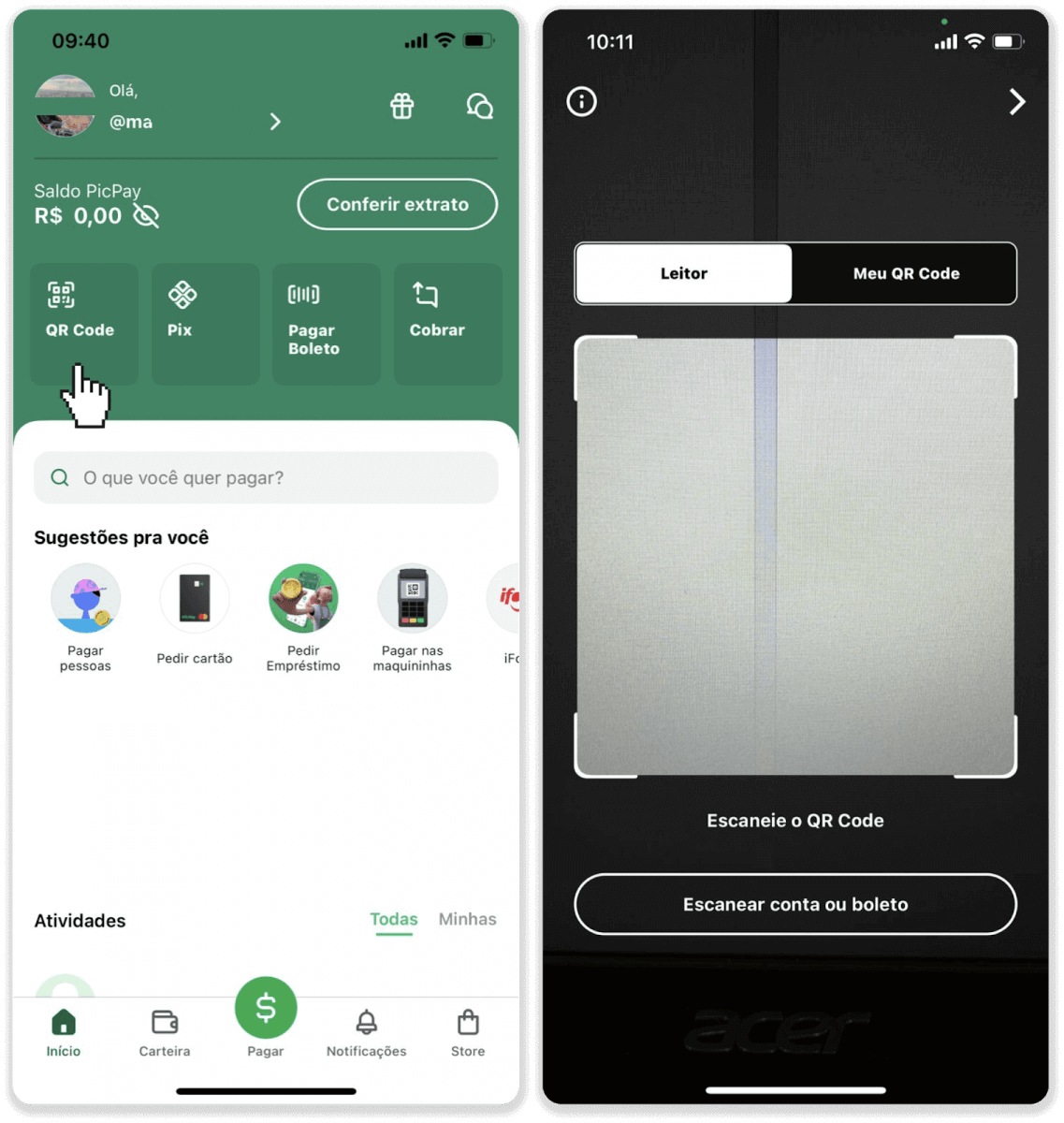
7. בחר אמצעי תשלום והקש על "Pagar". הזן את פרטי כרטיס הבנק שלך, הקש על "המשך".
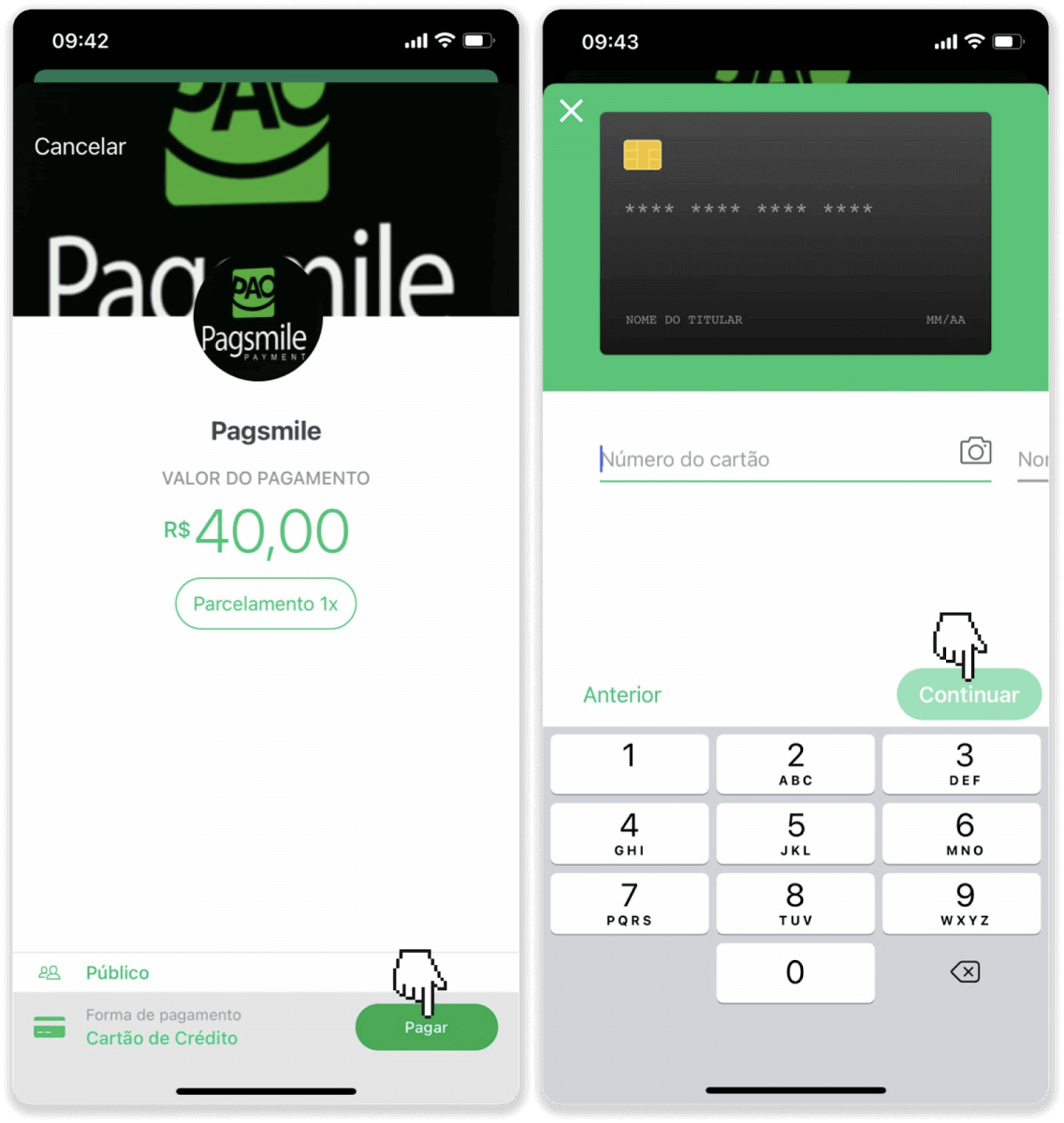
8. הזן את סיסמת PicPay שלך והקש על "המשך". תראה אישור על התשלום שלך.
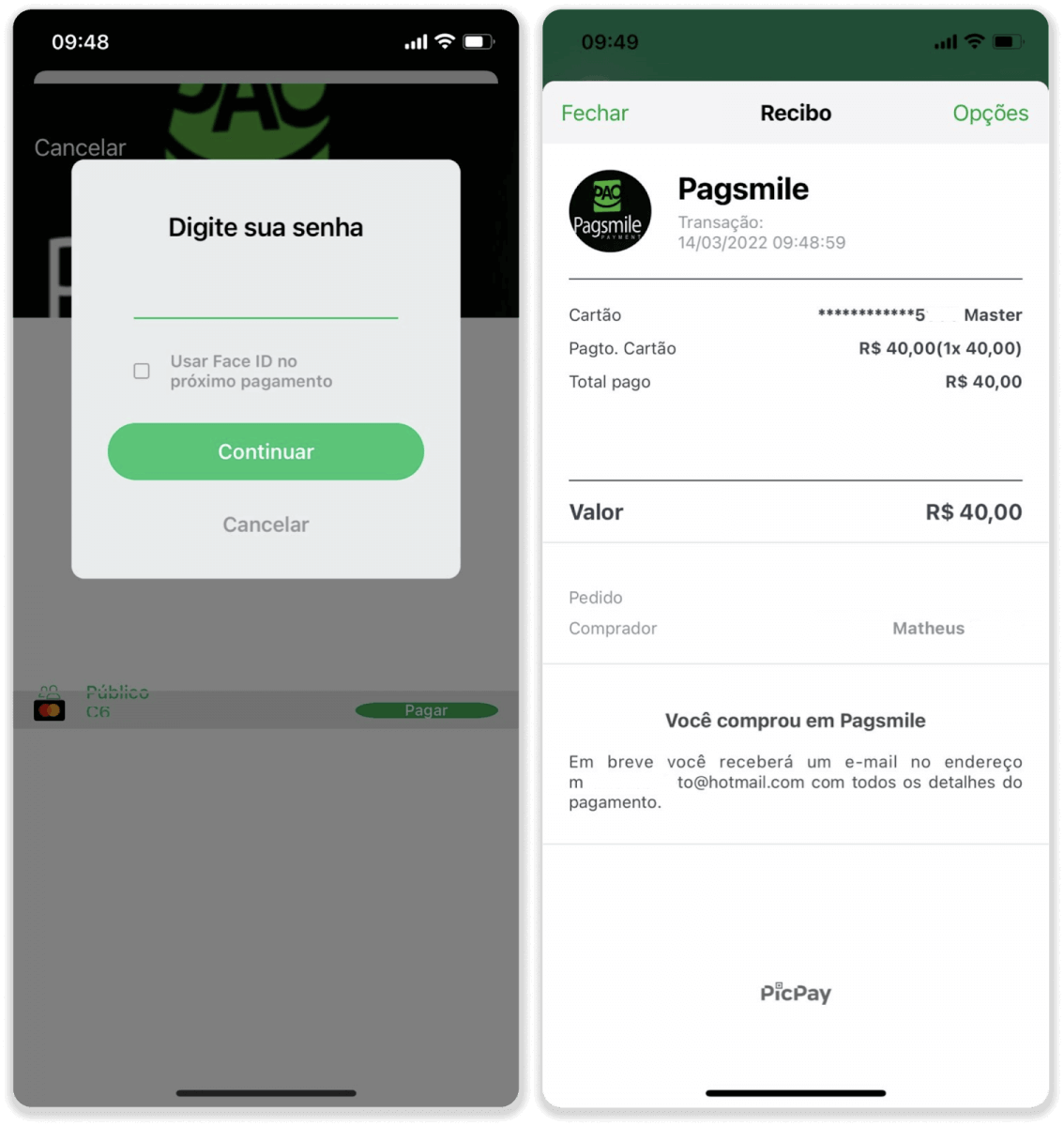
9. כדי לבדוק את מצב העסקה שלך, חזור לכרטיסייה "היסטוריית עסקאות" ולחץ על ההפקדה שלך כדי לעקוב אחר מצבה.
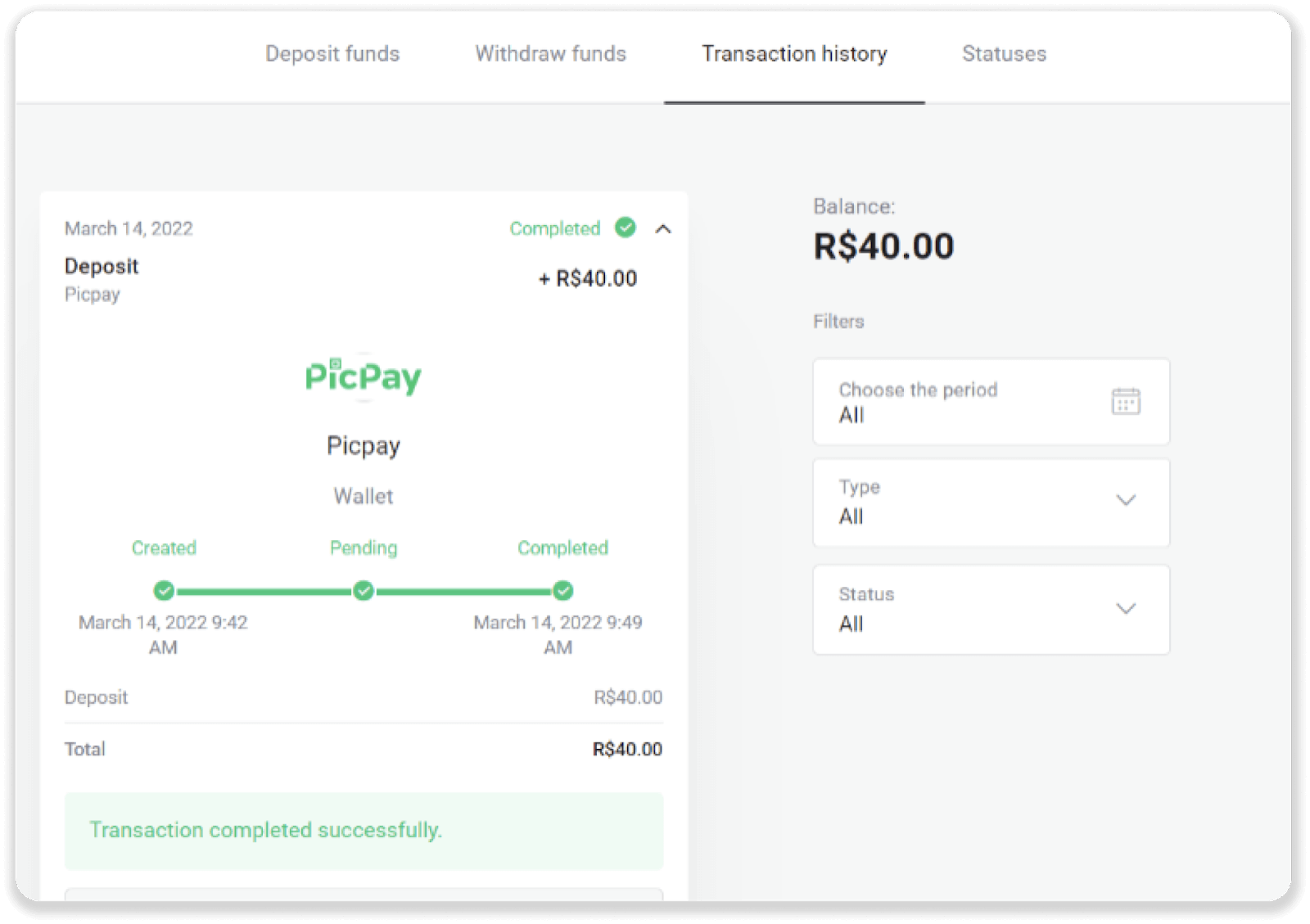
הפקד באמצעות Pagsmile
1. לחץ על כפתור "הפקדה" בפינה השמאלית העליונה של המסך.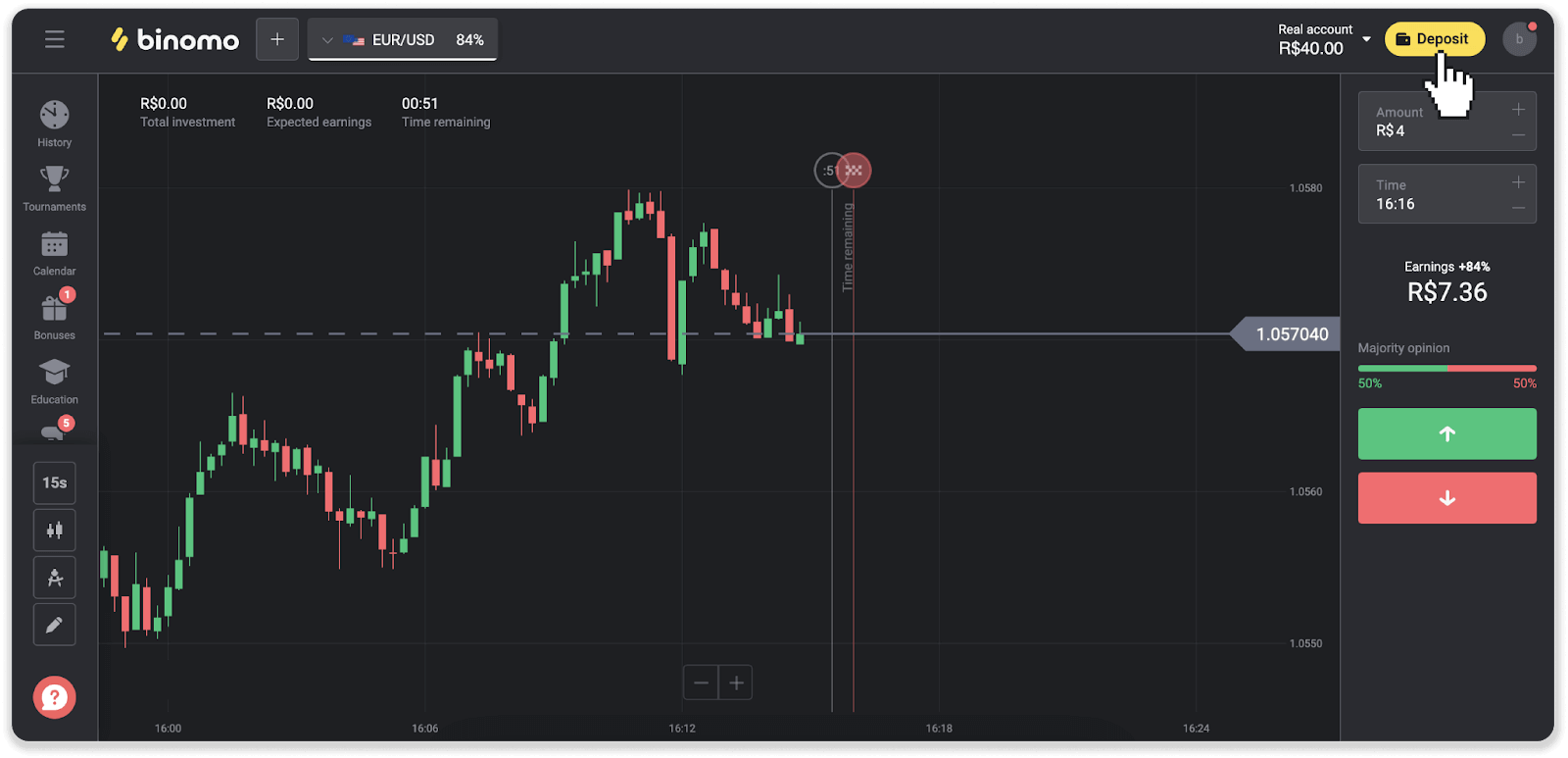
2. בחר את המדינה ובחר באחד מאמצעי התשלום.
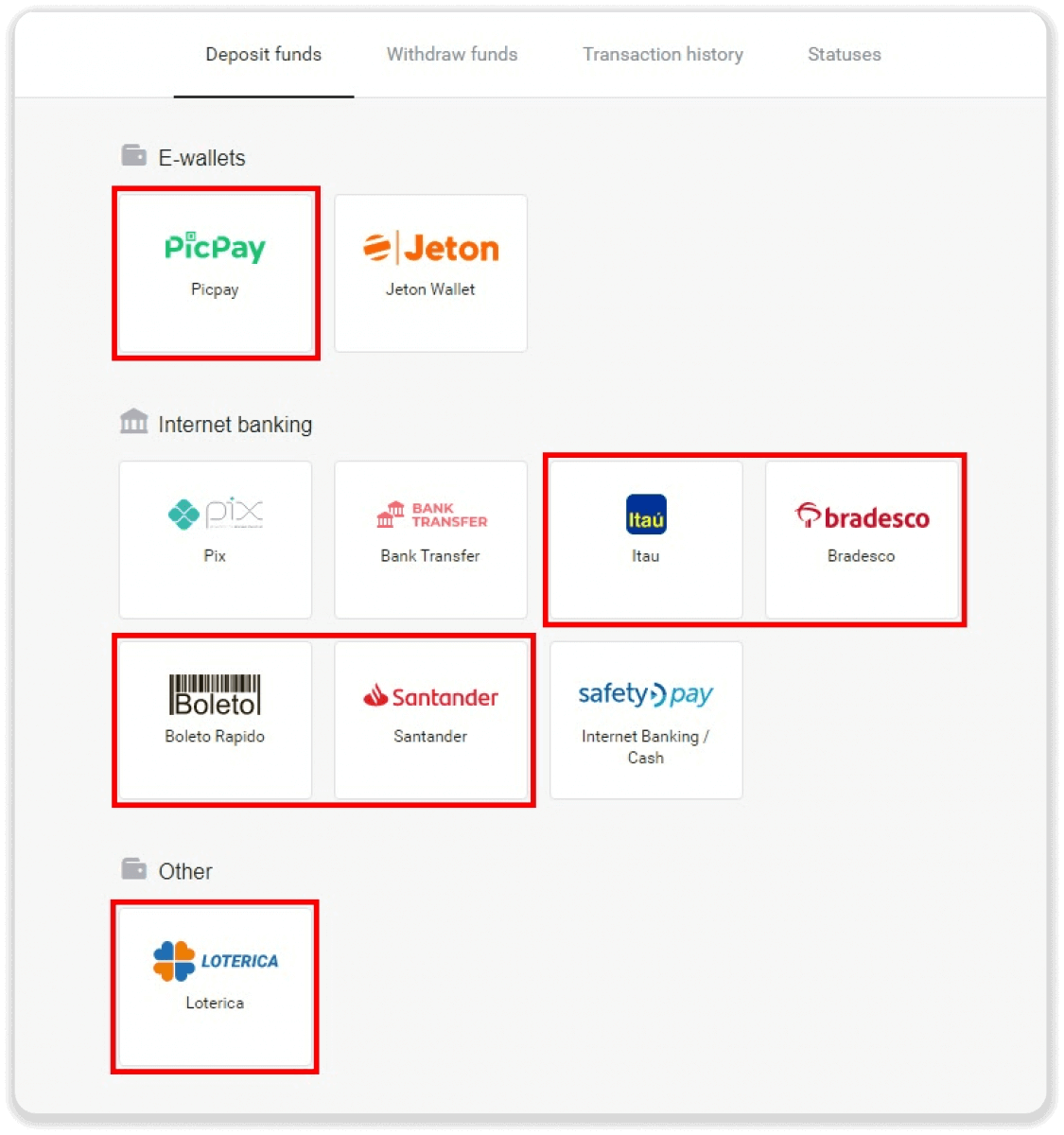
3. הזן את סכום ההפקדה ולחץ על "הפקדה".
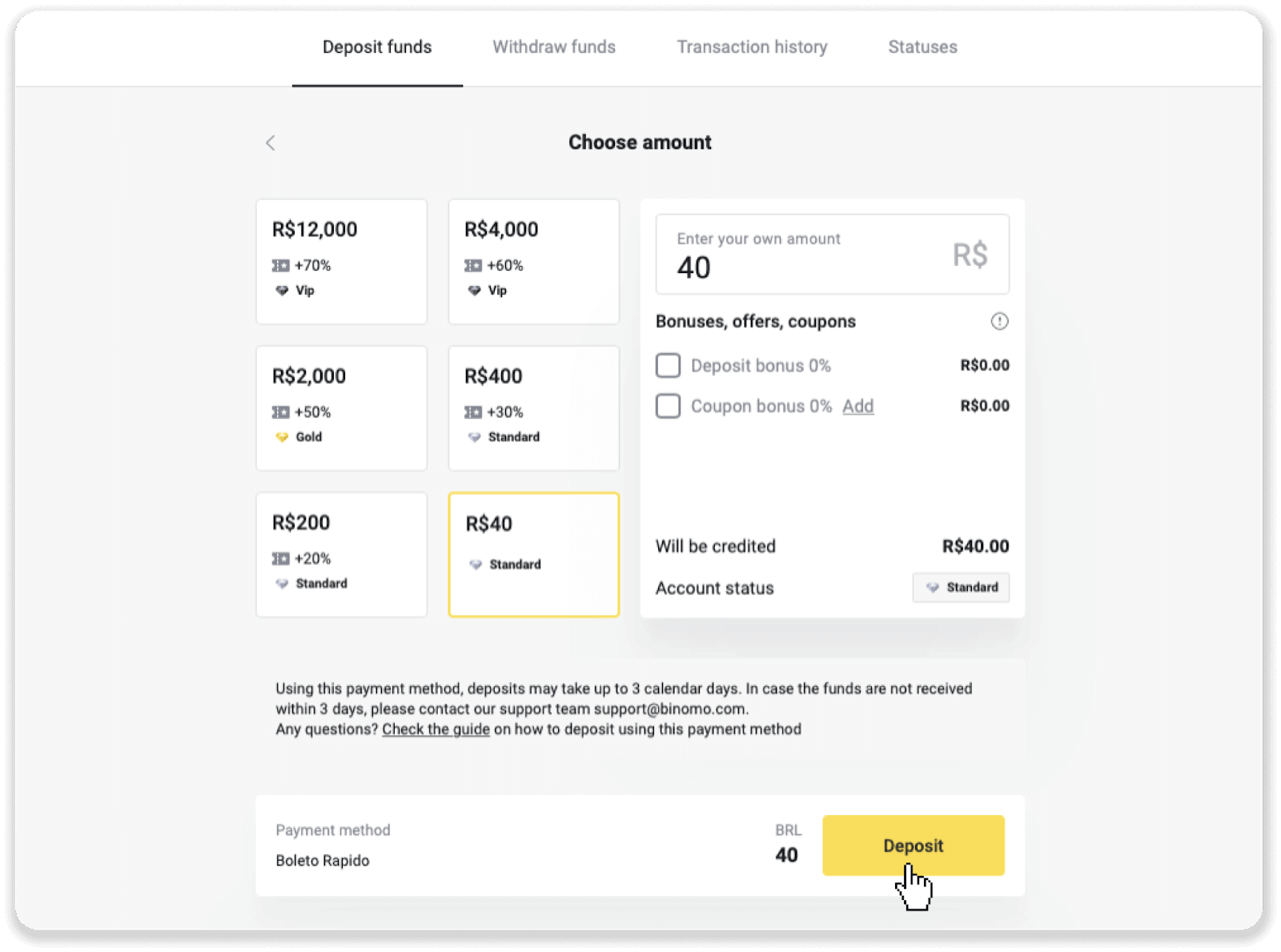
4. תופנה אוטומטית לדף של ספק התשלום. לתשלומים דרך Boleto Rápido ו- Lotérica, הזן את המידע האישי שלך: שמך, CPF, CEP, כתובת דואר אלקטרוני ומספר טלפון. לחץ על "אישור".
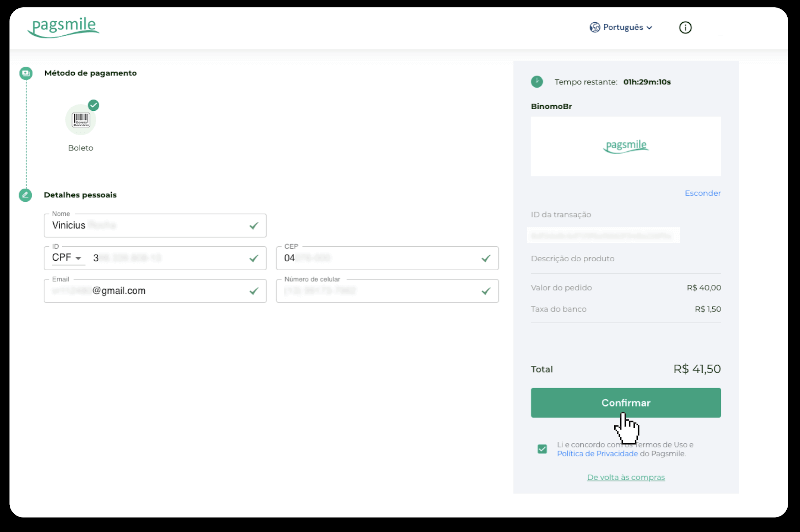
5. לתשלומים דרך PicPay או אחד מהבנקים הבאים תוכל לבחור על המסך, Itaú, Santander, Bradesco e Caixa, הזן את המידע האישי שלך: שמך, CPF, כתובת דואר אלקטרוני ומספר טלפון. לחץ על "אישור".
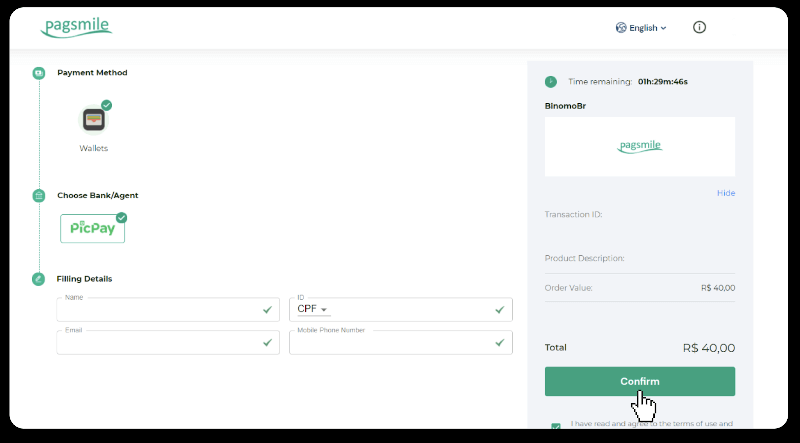
6. על מנת לסיים את התשלום באמצעות Boleto Rápido, הורד את Boleto על ידי לחיצה על "Salavar PDF". או שאתה יכול לסרוק את הברקוד עם אפליקציית הבנקאות שלך או להעתיק את הקוד.
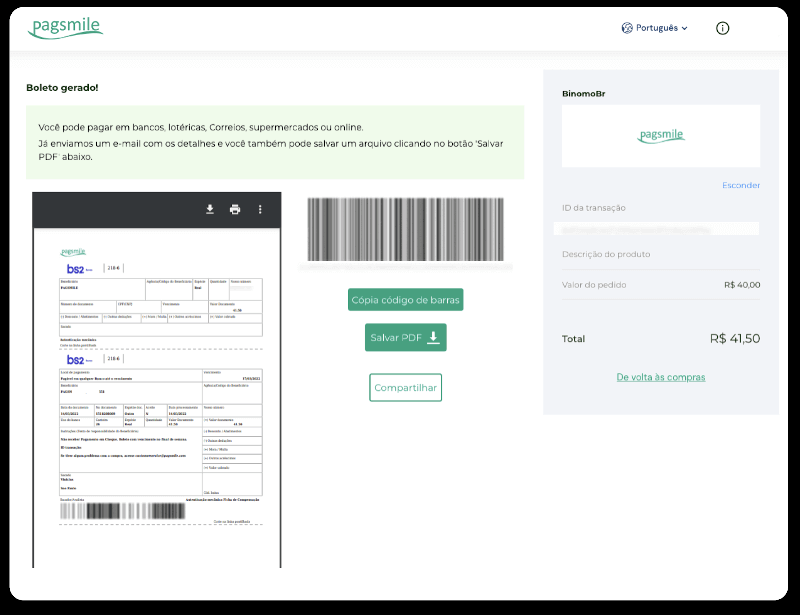
7. ברצף כדי לסיים את התשלום באמצעות Lotérica, רשום את "Código de convênio" ואת "Número de CPF/CNPJ" שלך ועבור ל"Lotérica" הקרובה ביותר כדי לבצע את התשלום.
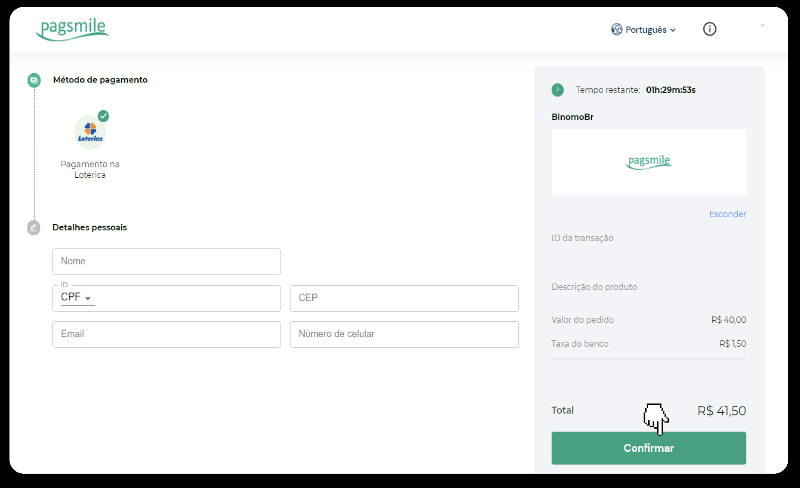
8. כדי להשלים את התשלום באמצעות PicPay, שימו לב שייווצר קוד QR. אתה יכול לסרוק אותו עם אפליקציית PicPay שלך באמצעות המדריך שלב אחר שלב בקישור זה.
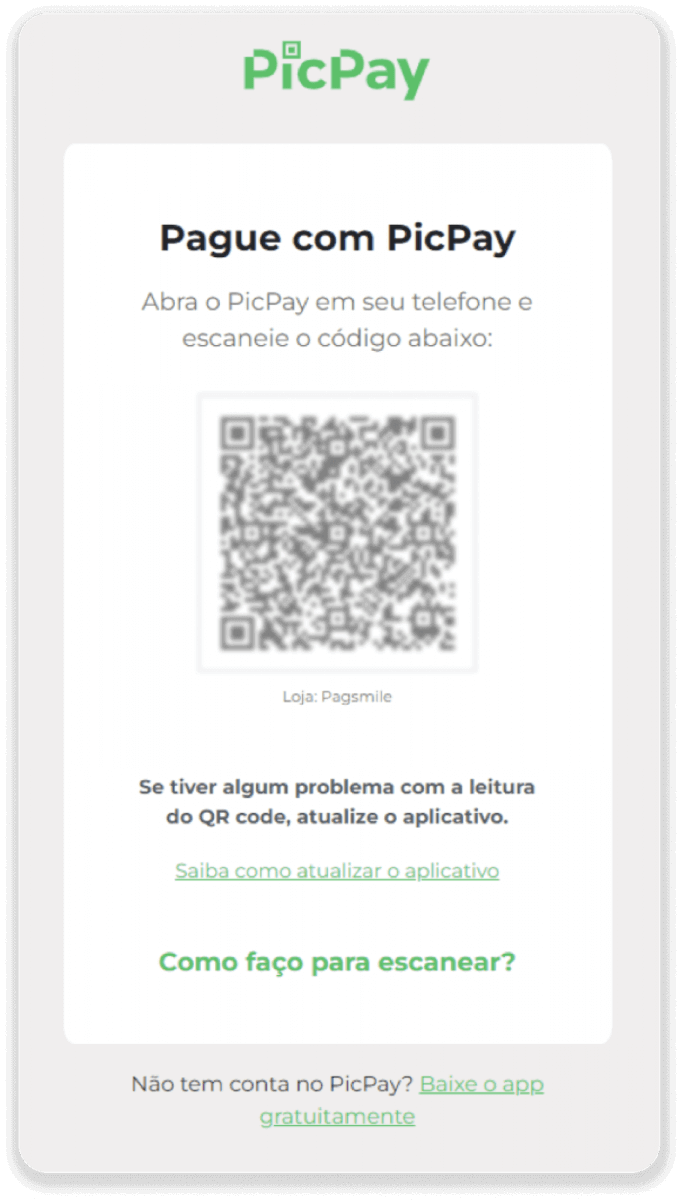
9. על מנת לסיים את התשלום באמצעות העברה בנקאית, נא לרשום את מפתח ה-PIX. אל תסגור את הדף הזה עדיין, כדי שתוכל להשלים את התשלום על ידי הורדת הקבלה. לאחר מכן, לחץ על שם הבנק כדי לראות את המדריך שלב אחר שלב כיצד להשלים את ההפקדה דרך Itaú, Santander, Bradesco ו-Caixa.
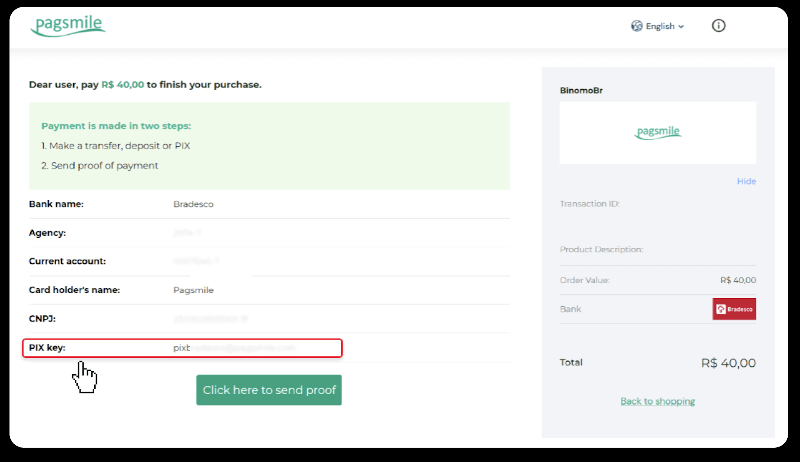
10. כדי לבדוק את מצב העסקה שלך, חזור לכרטיסייה "היסטוריית עסקאות" ולחץ על ההפקדה שלך כדי לעקוב אחר מצבה.
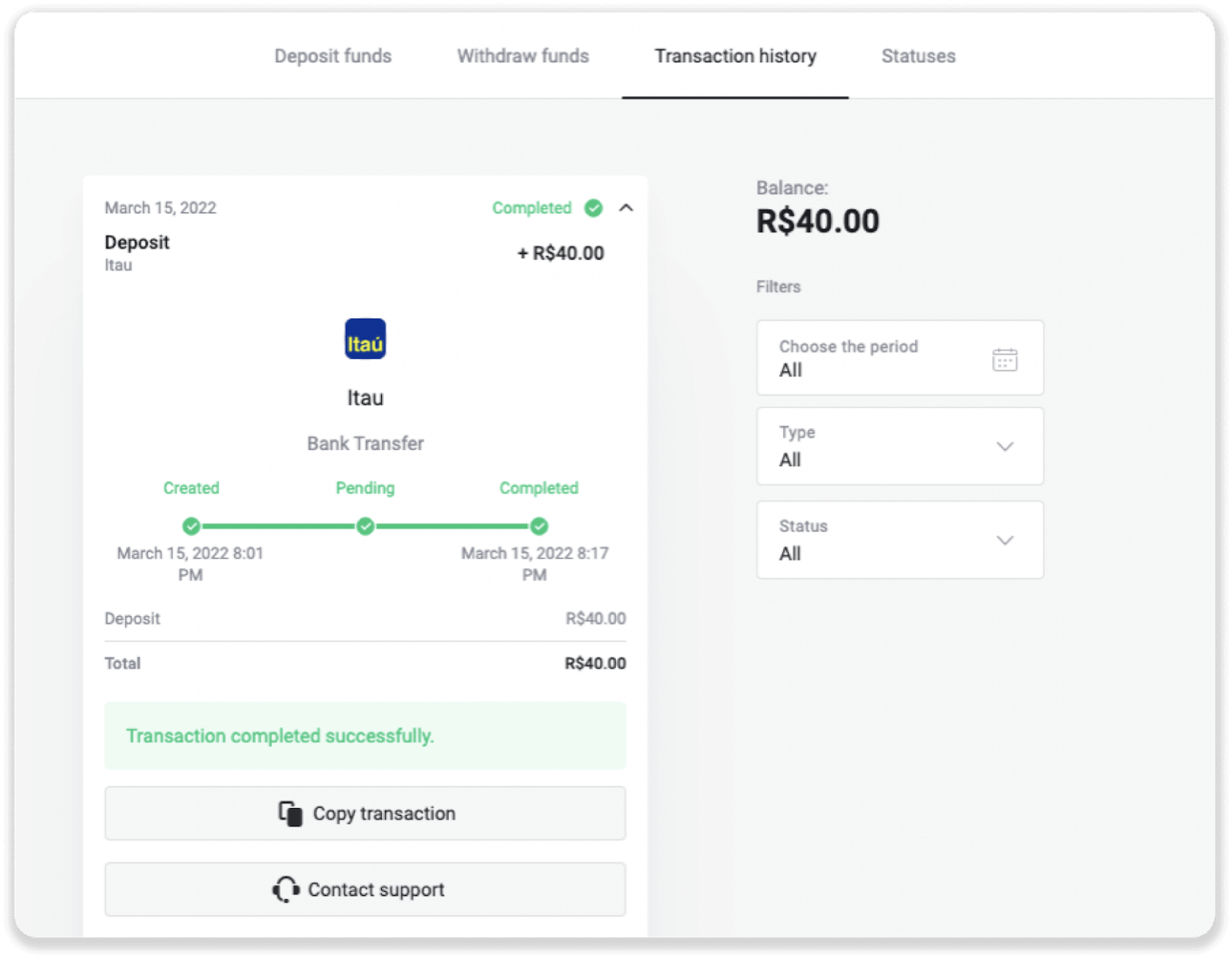
11. אם יש לך שאלות כלשהן, אנא אל תהסס לפנות אלינו באמצעות הצ'אט שלנו, מברק: צוות התמיכה של Binomo, כמו גם באמצעות הדוא"ל שלנו: [email protected]
הפקד באמצעות Santander
1. לחץ על כפתור "הפקדה" בפינה השמאלית העליונה של המסך.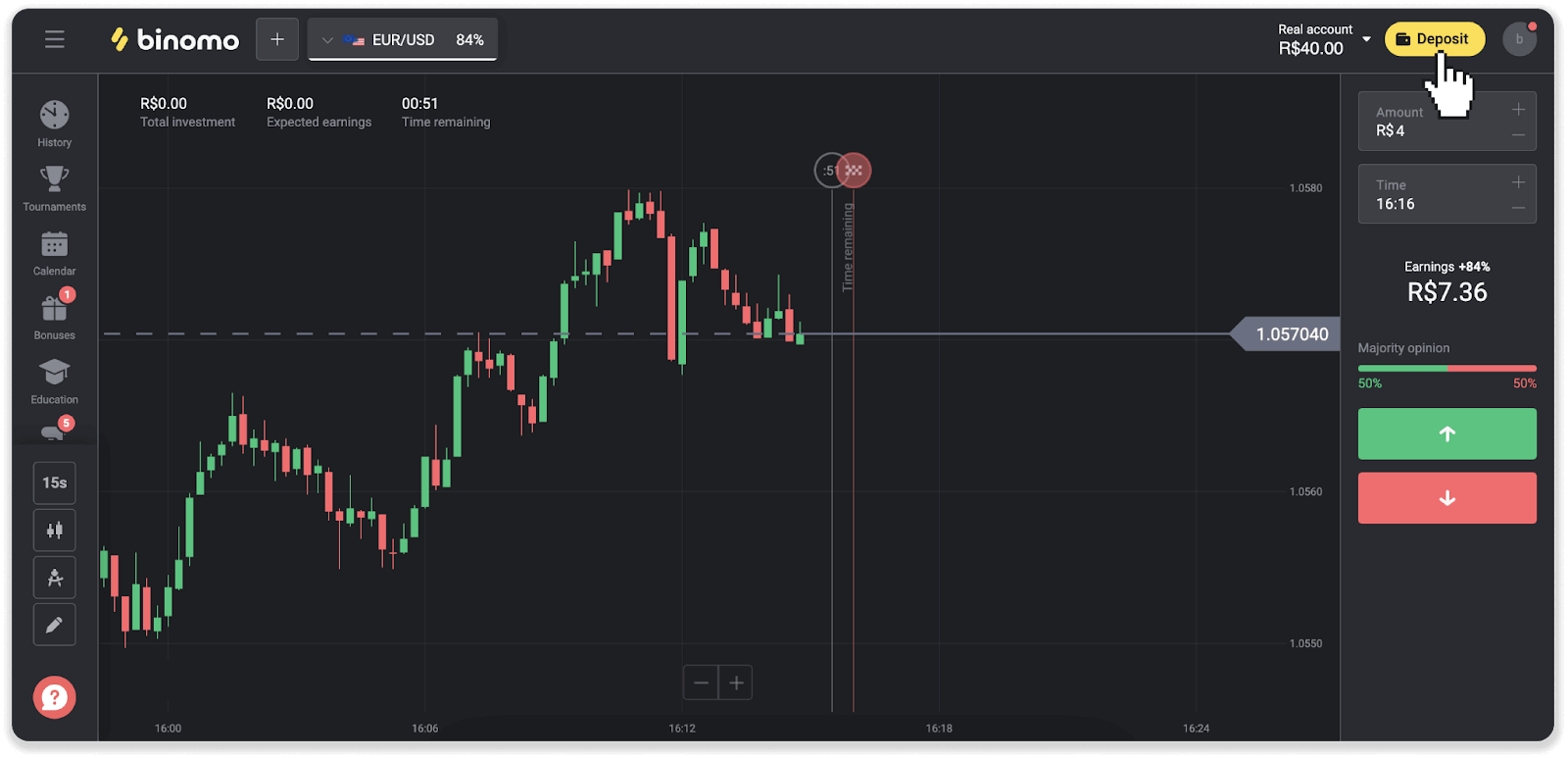
2. בחר את המדינה ובחר את אמצעי התשלום "Santander".
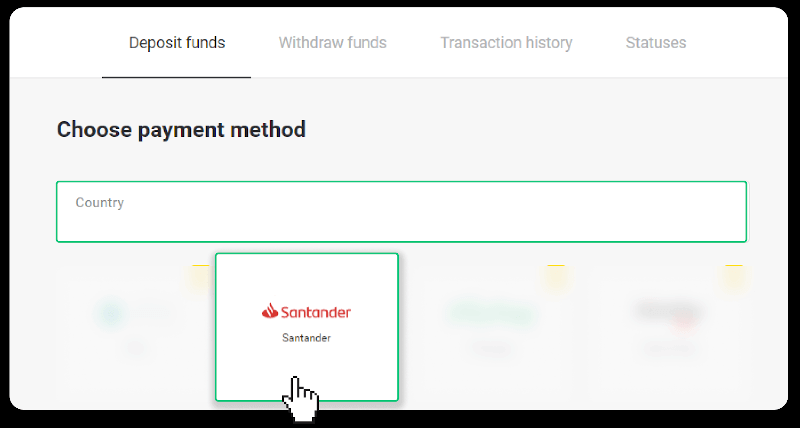
3. הזן את סכום ההפקדה ולחץ על "הפקדה".
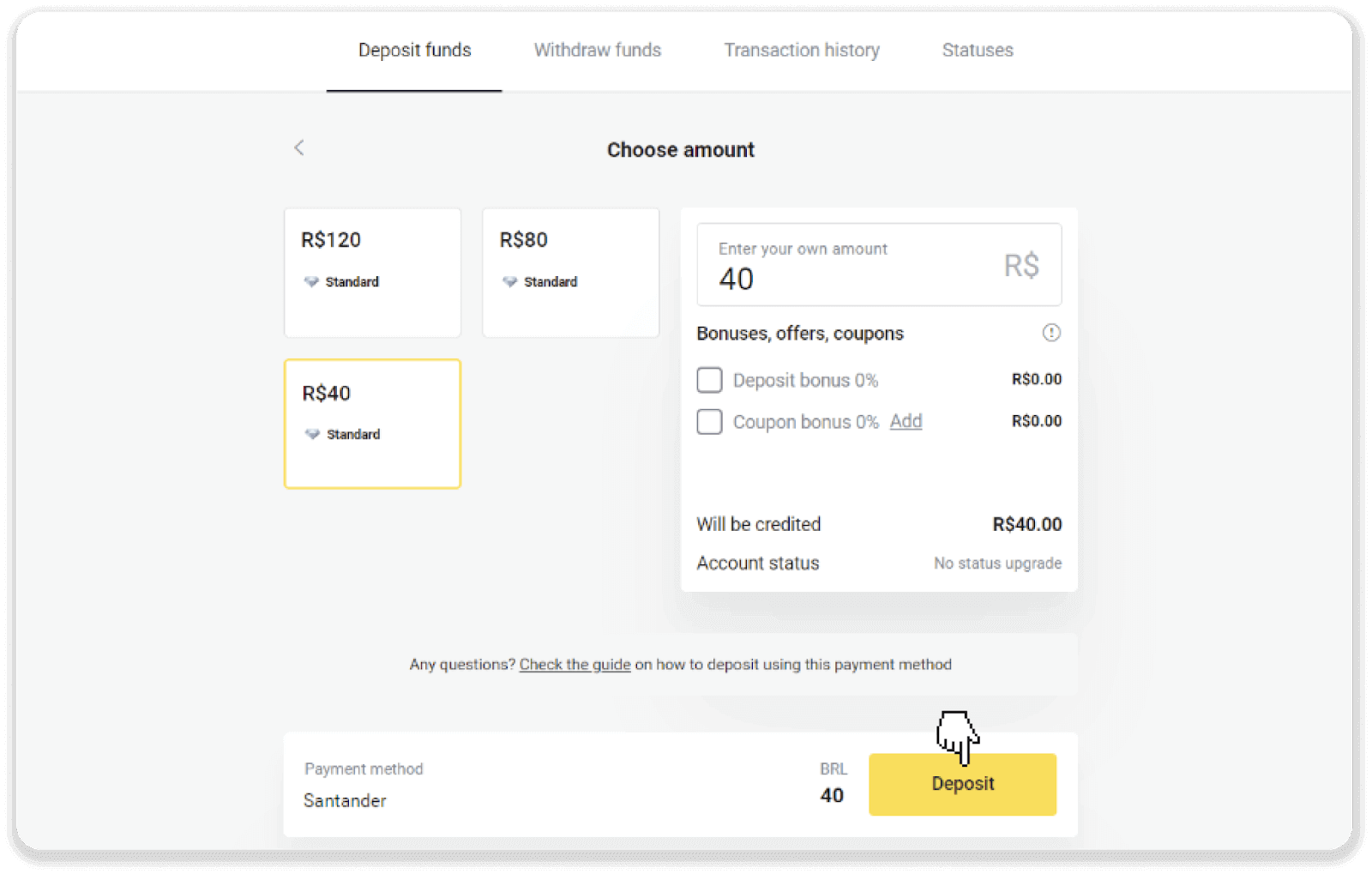
4. תופנה אוטומטית לדף של ספק התשלום. בחר ברדסקו והזן את המידע האישי שלך: שמך, CPF, CEP, כתובת דואר אלקטרוני ומספר טלפון. לחץ על "אשר".
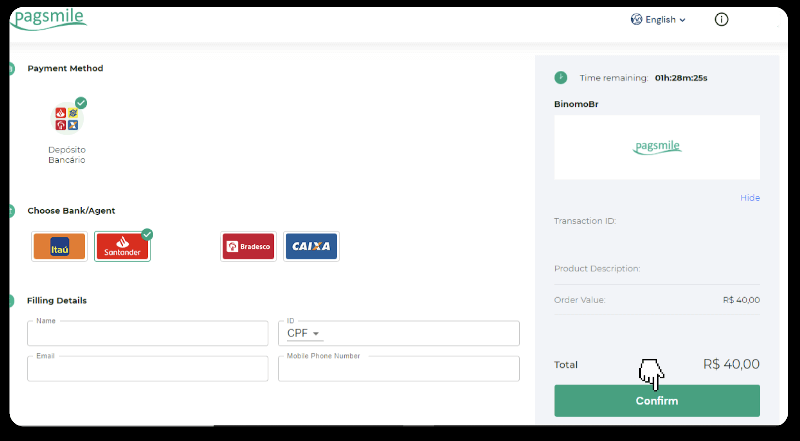
5. רשום את מקש ה-PIX. אל תסגור את הדף הזה עדיין, כדי שתוכל להשלים את התשלום על ידי הורדת הקבלה.
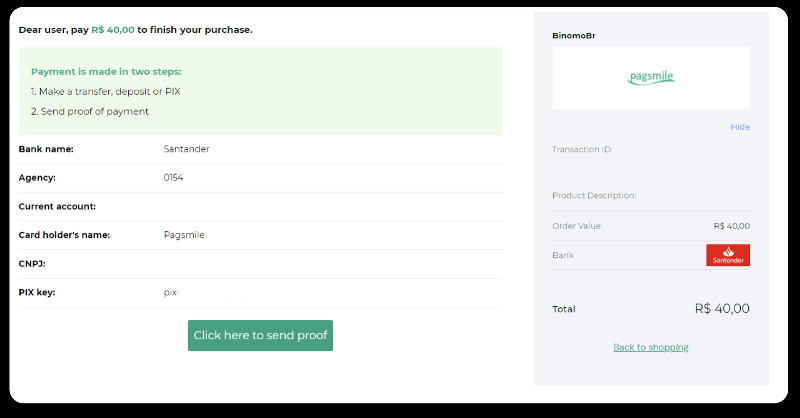
6. היכנס לחשבון Santander שלך. לחץ על תפריט "PIX" ולאחר מכן לחץ על "העברה".
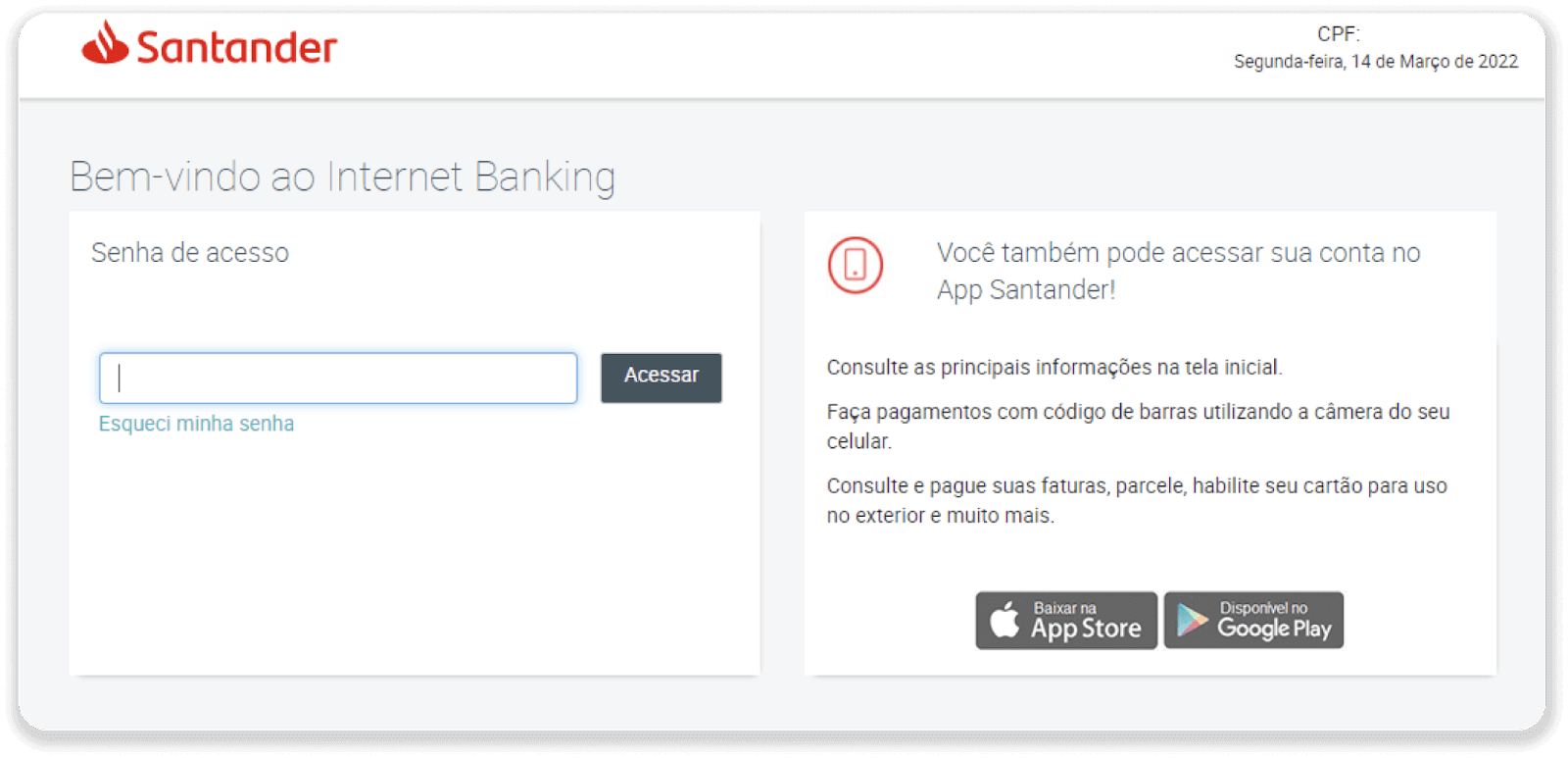
7. בחר "Pix e Transferências". לאחר מכן בחר "Fazer uma transferência".
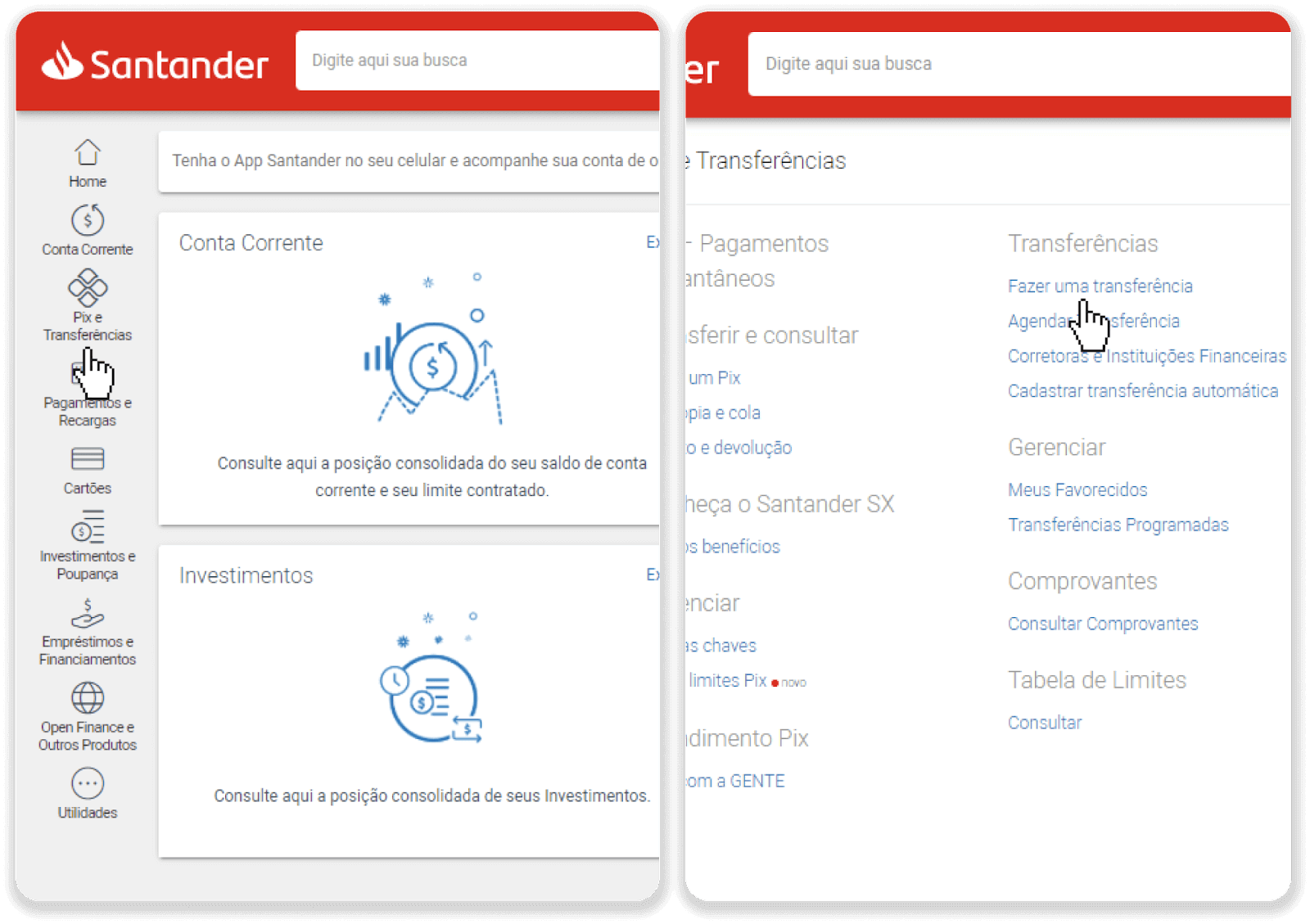
8. מלא את פרטי החשבון לביצוע ההעברה הבנקאית. לחץ על "המשך".
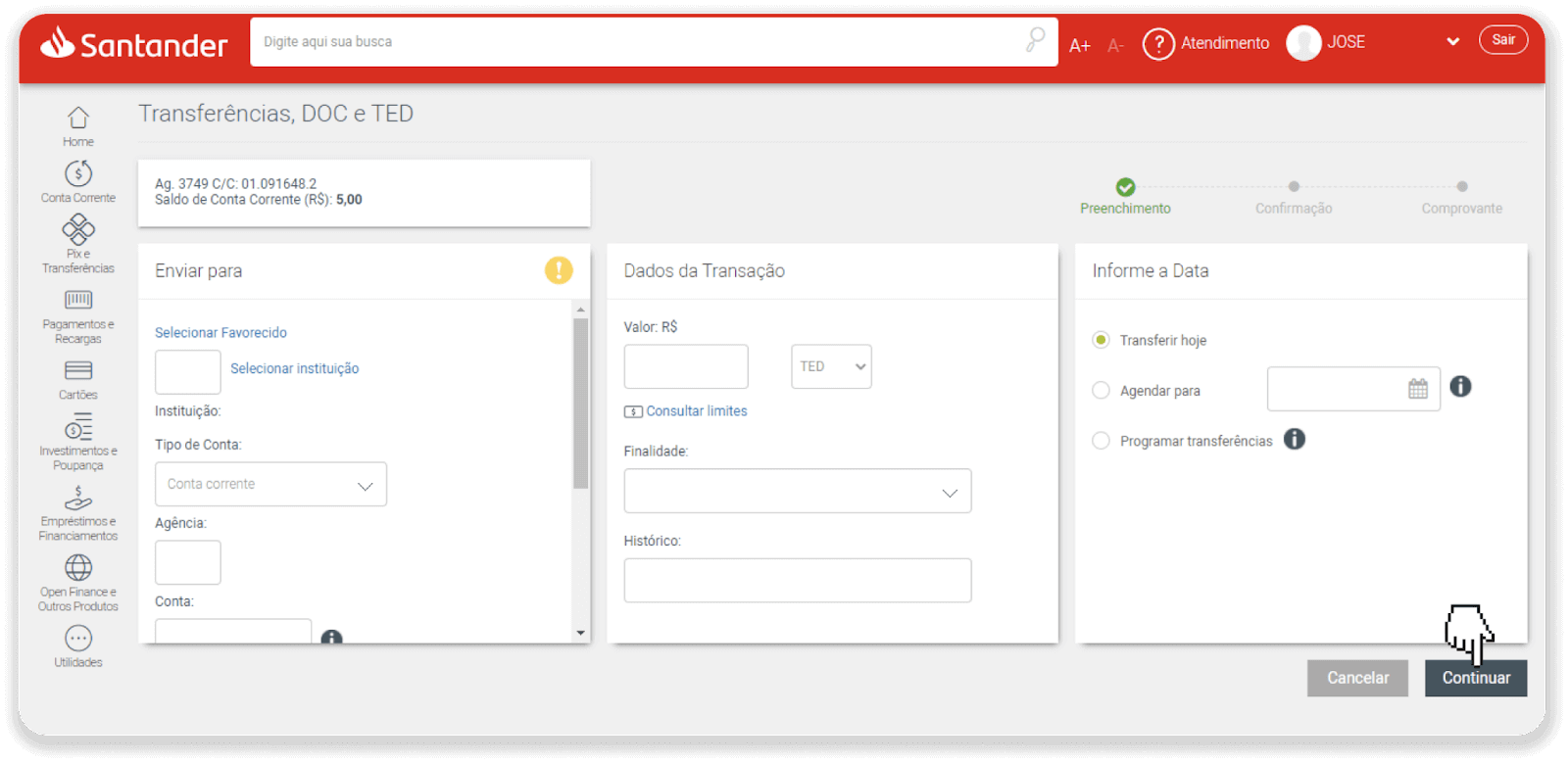
9. התשלום הושלם. שמור את הקבלה על ידי לחיצה על "Salvar en PDF".
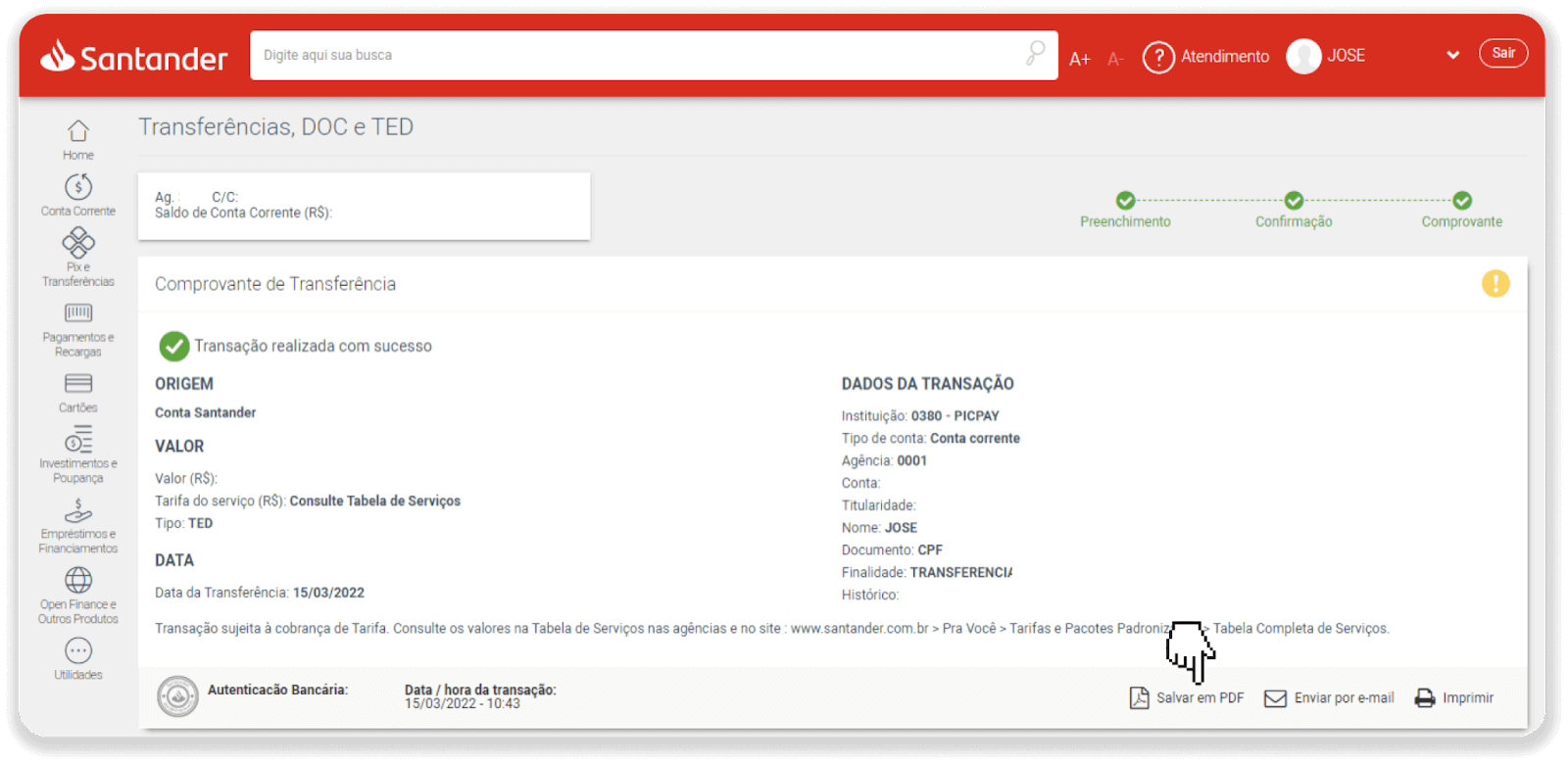
10. חזור לדף משלב 5 ולחץ על כפתור "לחץ כאן כדי לשלוח הוכחה". הזן את פרטי הבנק שלך ולחץ על "העלה" כדי להעלות את הקבלה שלך.
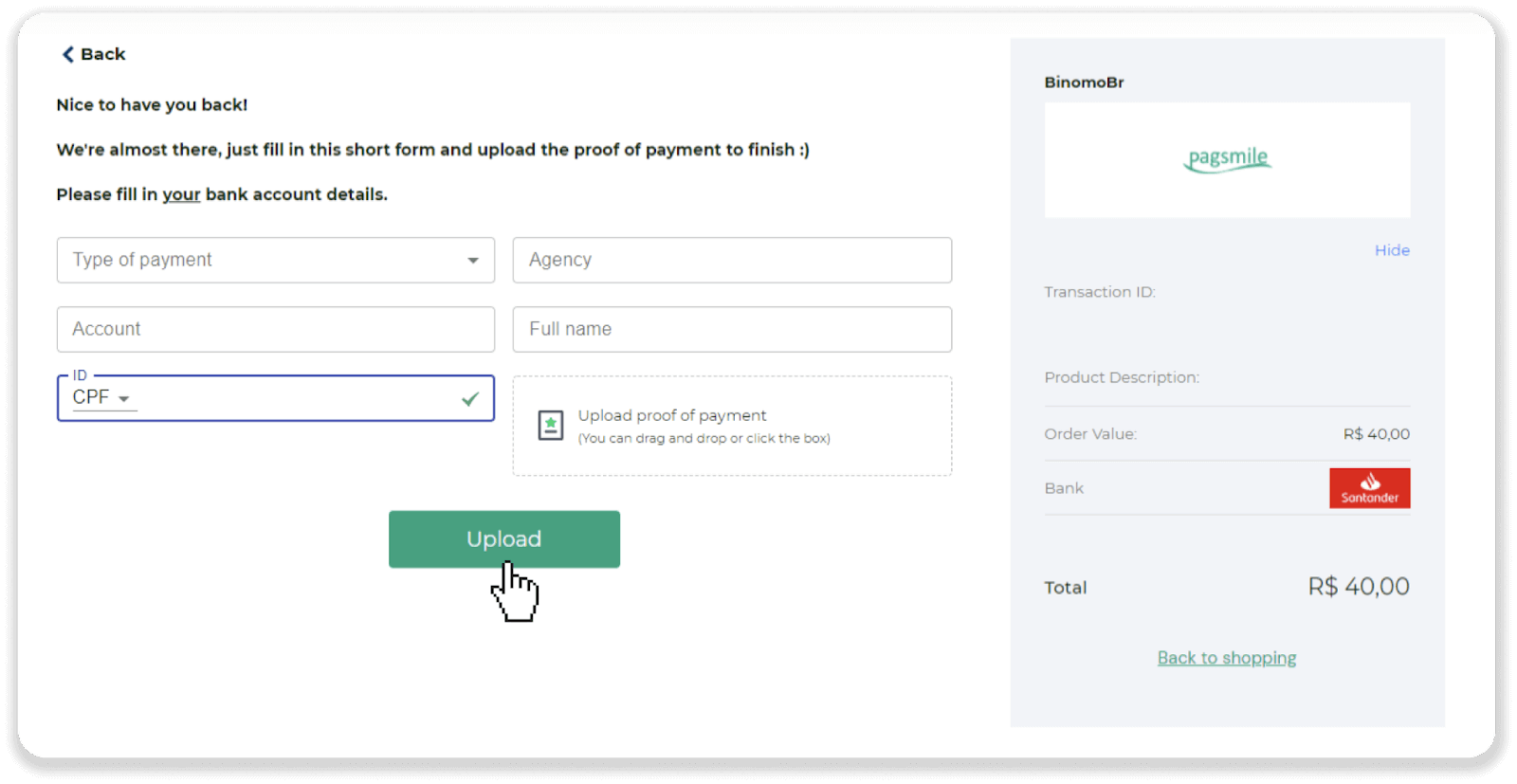
11. כדי לבדוק את סטטוס העסקה שלך, חזור לכרטיסייה "היסטוריית עסקאות" ולחץ על ההפקדה שלך כדי לעקוב אחר מצבה.
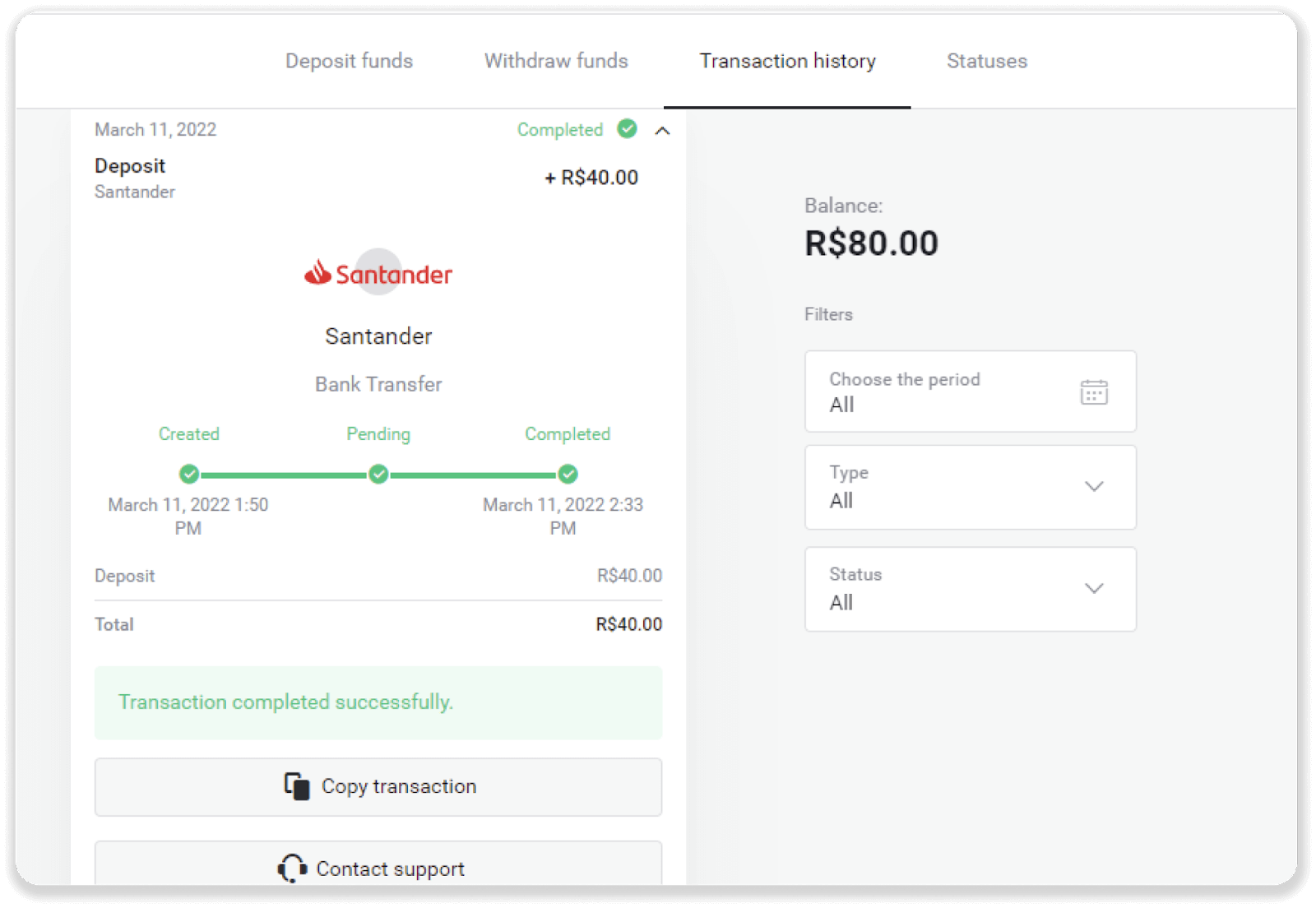
איך Binomo Trading עובד
מהו נכס?
נכס הוא מכשיר פיננסי המשמש למסחר. כל העסקאות מבוססות על דינמיקת המחיר של נכס נבחר. ישנם סוגים שונים של נכסים: סחורות (זהב, כסף), ניירות ערך (אפל, גוגל), צמדי מטבעות (EUR/USD), ומדדים (CAC40, AES).
כדי לבחור נכס שבו ברצונך לסחור, בצע את השלבים הבאים:
1. לחץ על קטע הנכס בפינה השמאלית העליונה של הפלטפורמה כדי לראות אילו נכסים זמינים עבור סוג החשבון שלך. 2. ניתן לגלול ברשימת הנכסים. הנכסים העומדים לרשותך בצבע לבן. לחץ על הנכס כדי לסחור בו. 3. אם אתה משתמש בגרסת האינטרנט של פלטפורמה, אתה יכול לסחור במספר נכסים בו-זמנית. לחץ על כפתור "+" משמאל מקטע הנכסים. הנכס שתבחר יצטבר.
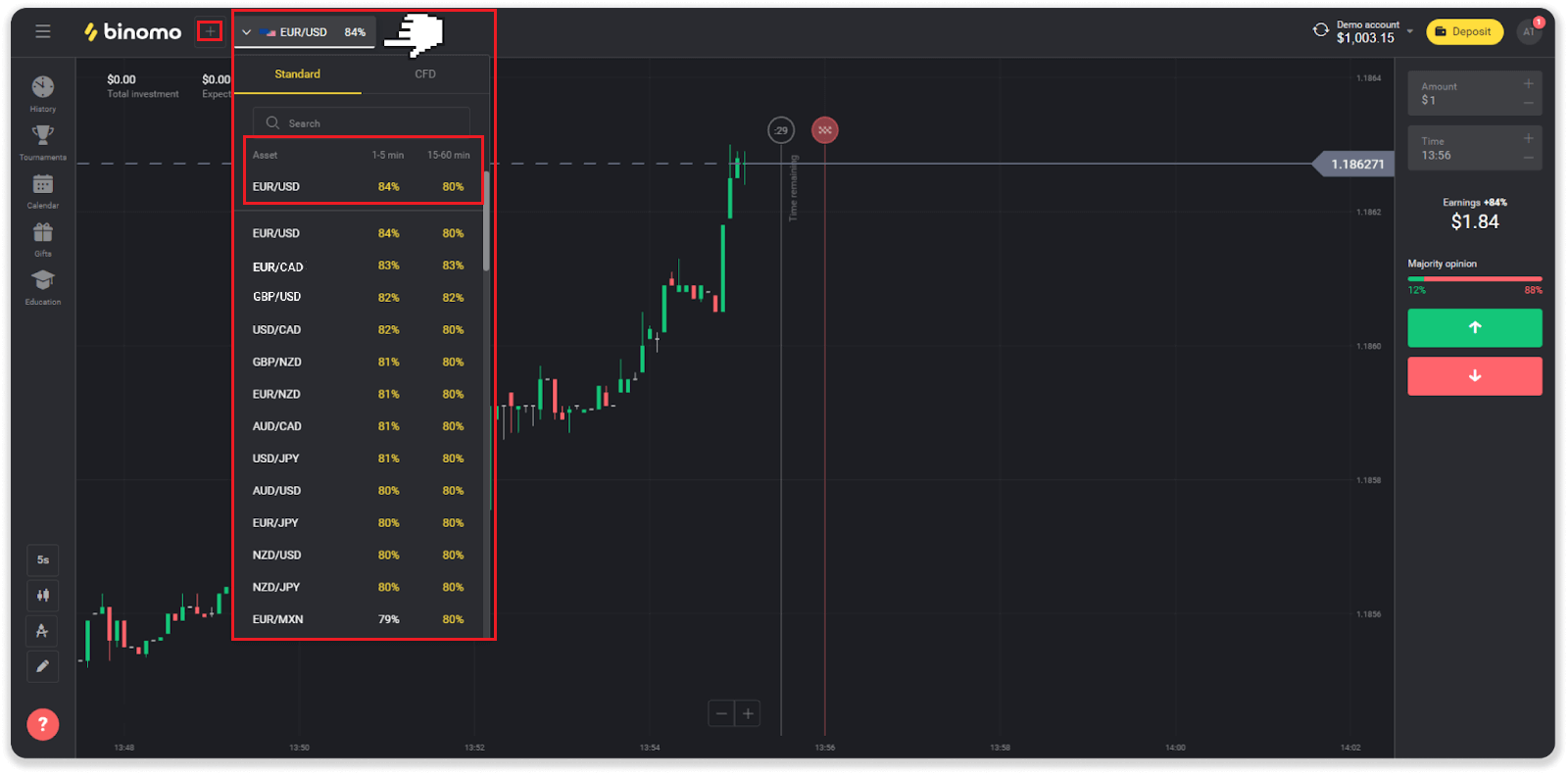
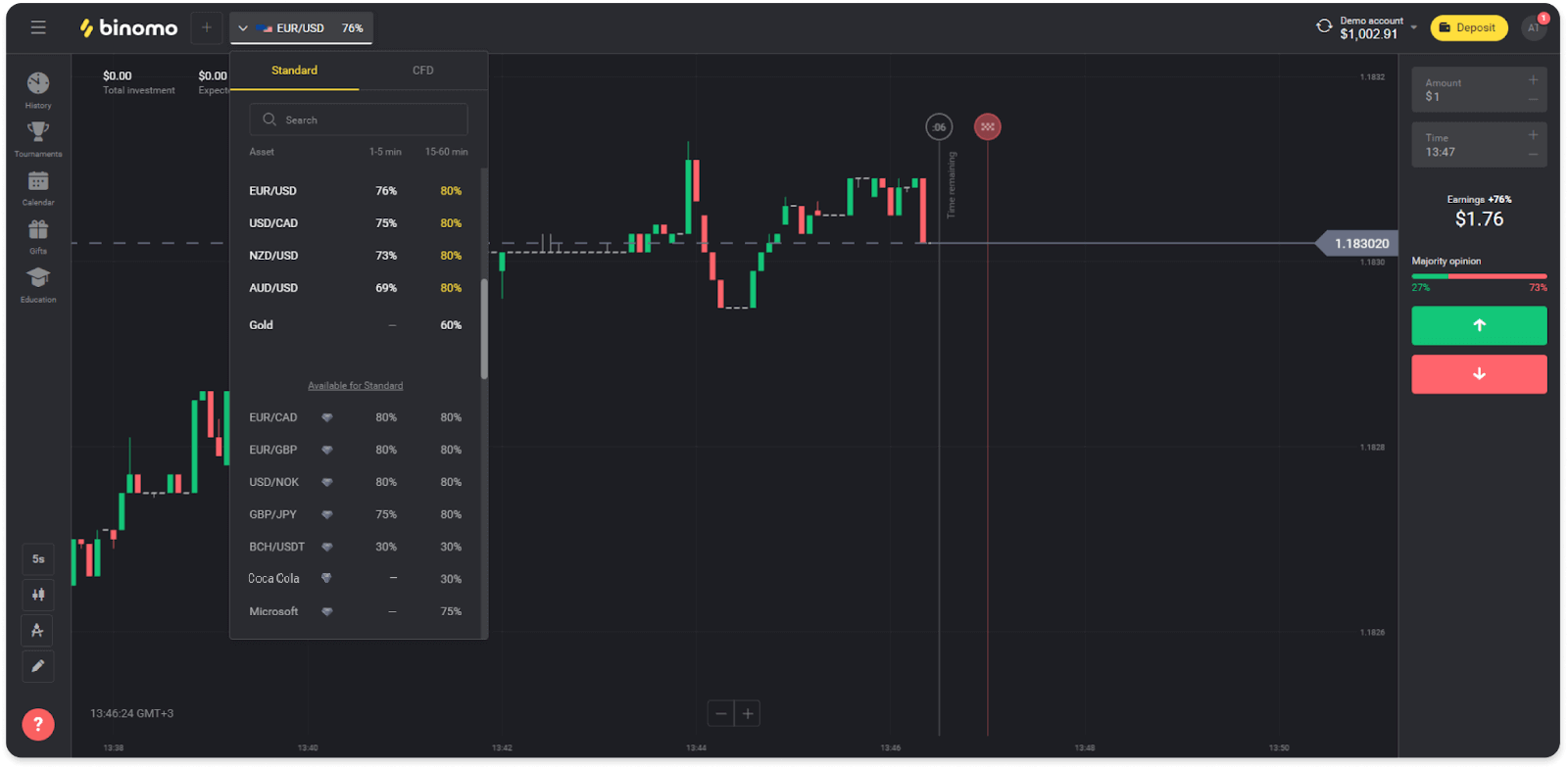
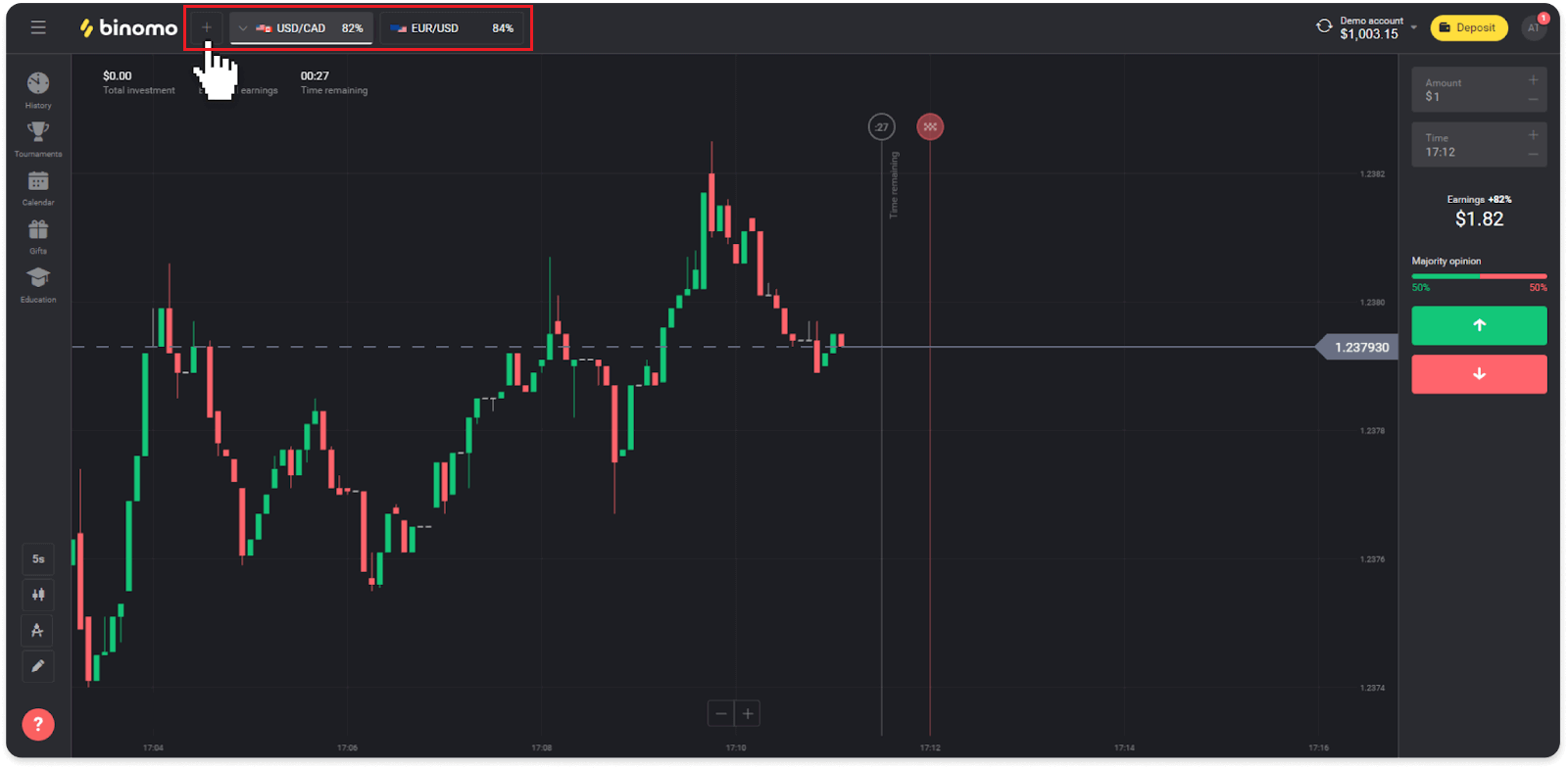
איך פותחים עסקה?
כאשר אתה סוחר, אתה מחליט אם מחיר הנכס יעלה או יורד ויקבל רווח נוסף אם התחזית שלך נכונה.
כדי לפתוח עסקה, בצע את השלבים הבאים:
1. בחר סוג חשבון. אם המטרה שלך היא לתרגל מסחר עם קרנות וירטואליות, בחר חשבון הדגמה . אם אתה מוכן לסחור עם כספים אמיתיים , בחר חשבון אמיתי .
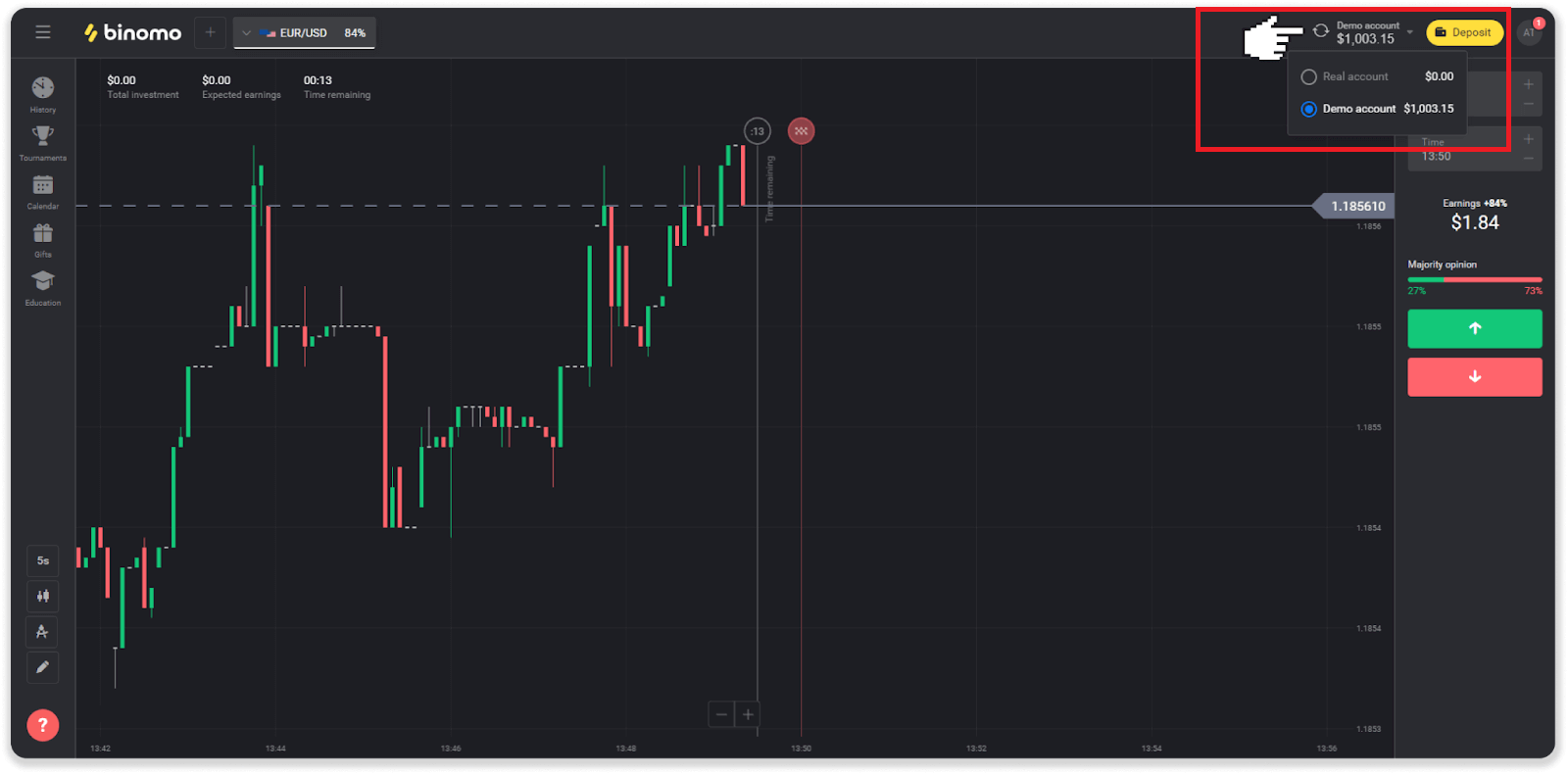
2. בחר נכס. האחוז ליד הנכס קובע את הרווחיות שלו. ככל שהאחוז גבוה יותר - הרווח שלך גבוה יותר במקרה של הצלחה.
דוגמא.אם עסקה של $10 עם רווחיות של 80% נסגרת עם תוצאה חיובית, $18 יזוכה ליתרה שלך. $10 הם ההשקעה שלך, ו$8 הם רווח.
הרווחיות של נכסים מסוימים עשויה להשתנות בהתאם לזמן התפוגה של עסקה ולאורך היום בהתאם למצב השוק.
כל העסקאות נסגרות ברווחיות שצוינה בעת פתיחתן.
שימו לב ששיעור ההכנסה תלוי בזמן המסחר (קצר – מתחת ל-5 דקות או ארוך – מעל 15 דקות).
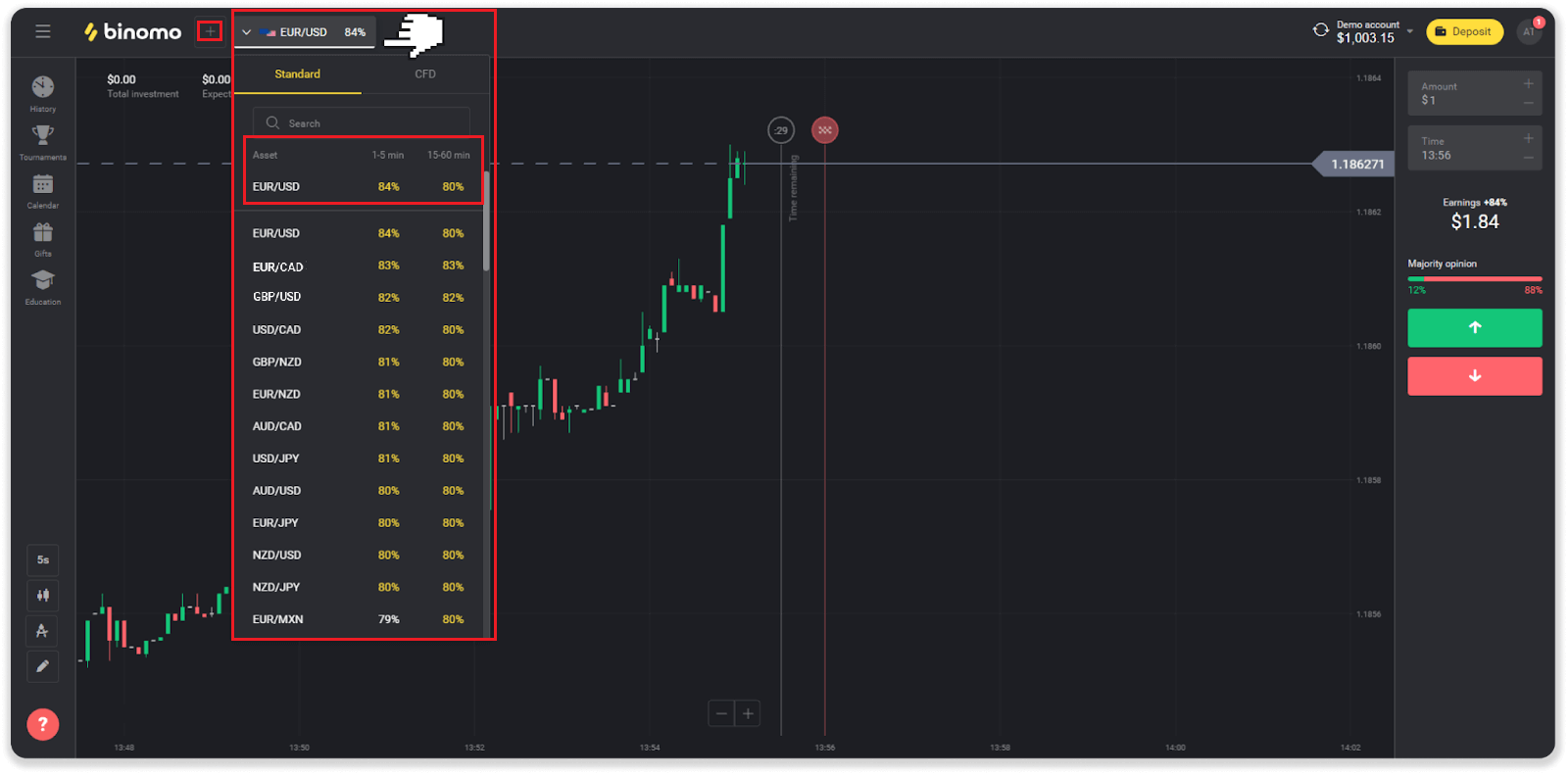
3. הגדר את הסכום שאתה הולך להשקיע. הסכום המינימלי לעסקה הוא $1, המקסימום - $1000, או שווה ערך במטבע החשבון שלך. אנו ממליצים לך להתחיל בעסקאות קטנות כדי לבדוק את השוק ולהרגיש נוח.
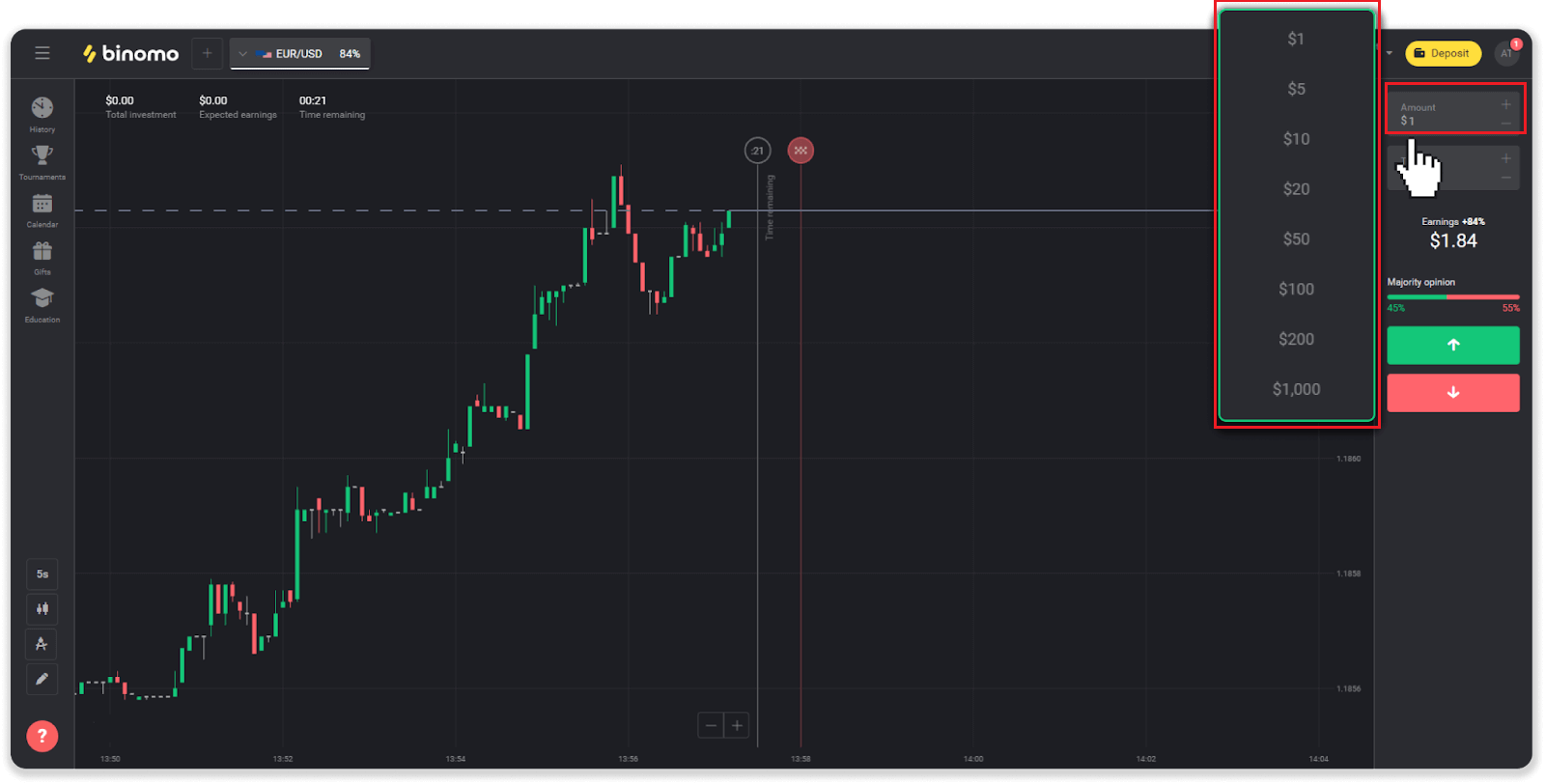
4. בחר זמן תפוגה למסחר
זמן תפוגה הוא הזמן לסיום העסקה. יש הרבה זמן תפוגה לבחירתך: דקה אחת, 5 דקות, 15 דקות וכו'. בטוח יותר עבורך להתחיל עם פרק זמן של 5 דקות, ו-$1 עבור כל השקעה במסחר.
שימו לב שאתם בוחרים את מועד סגירת המסחר, ולא את משך הזמן שלו.
דוגמה . אם תבחר ב-14:45 כזמן התפוגה שלך, המסחר ייסגר בדיוק ב-14:45.
כמו כן, יש שורה שמראה את זמן הרכישה עבור המסחר שלך. כדאי לשים לב לשורה הזו. זה נותן לך לדעת אם אתה יכול לפתוח מסחר נוסף. והקו האדום מסמן את סוף המסחר. באותו זמן, אתה יודע שהמסחר יכול לקבל כספים נוספים או לא יכול לקבל.
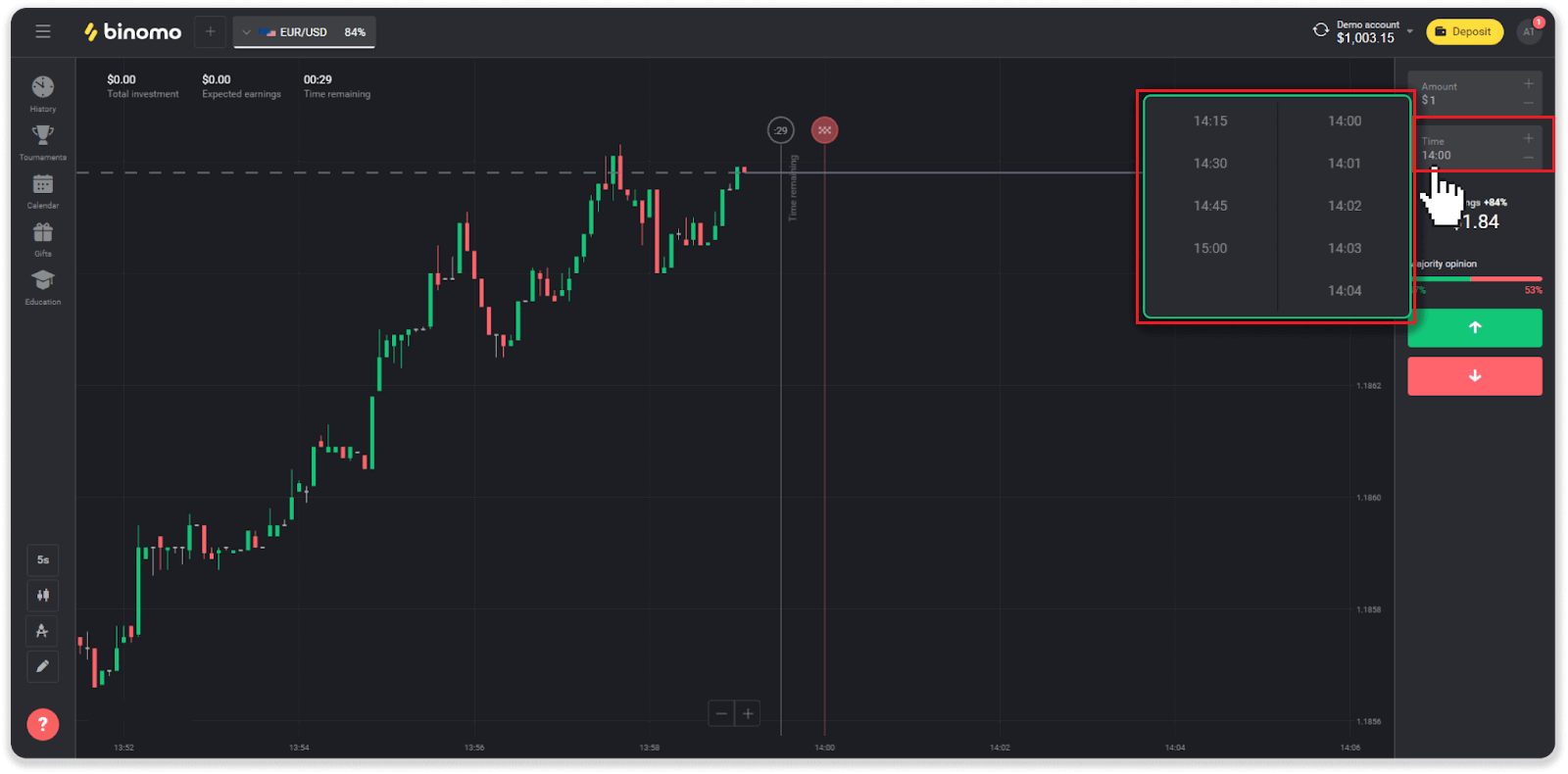
5. נתחו את תנועת המחיר בתרשים וערכו את התחזית שלכם. לחץ על הכפתור הירוק אם אתה חושב שמחיר הנכס יעלה, או על הכפתור האדום אם אתה חושב שהוא יירד.
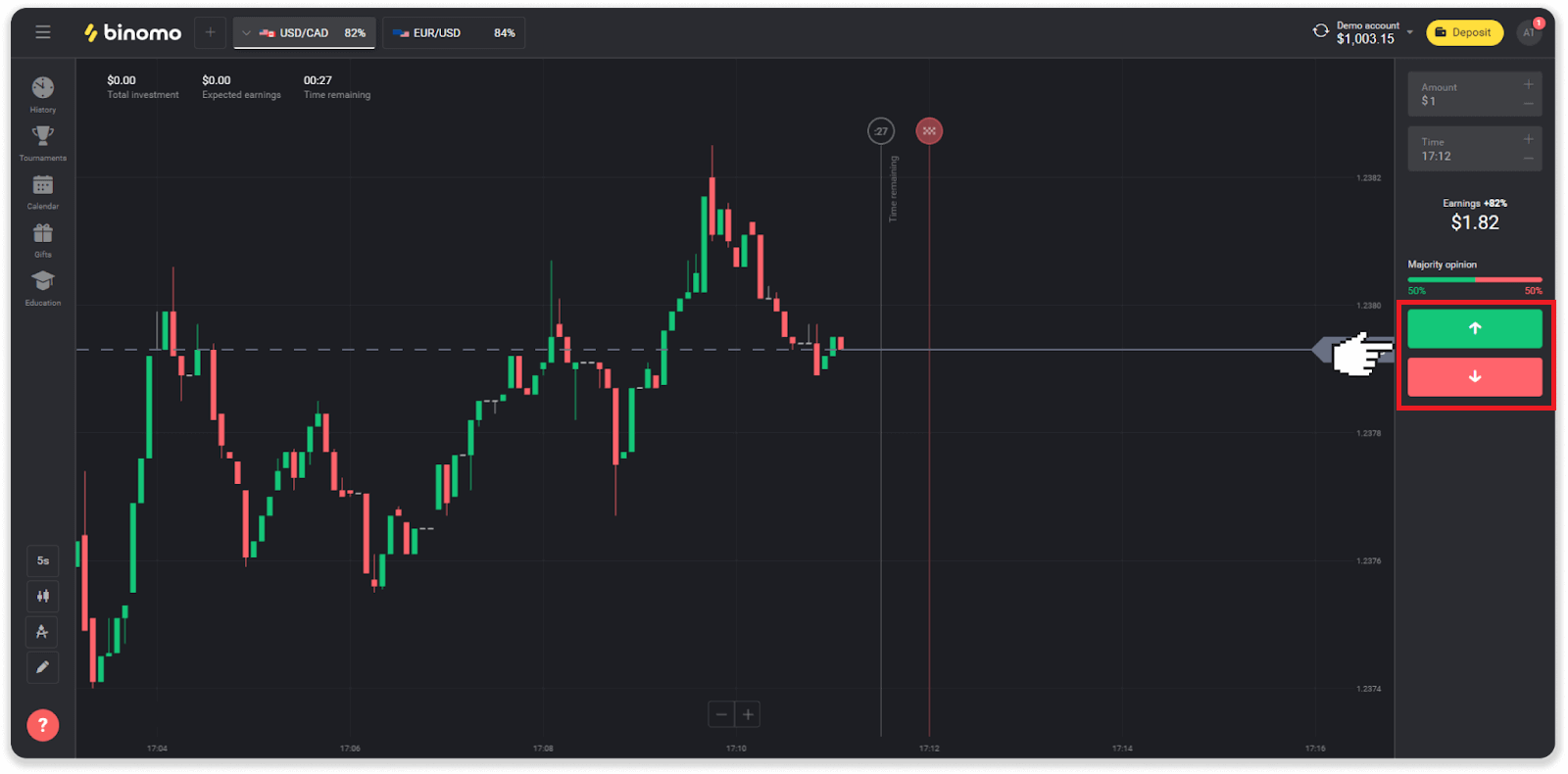
6. המתן לסגירת המסחר כדי לגלות אם התחזית שלך הייתה נכונה.אם כן, סכום ההשקעה שלך בתוספת הרווח מהנכס יתווסף ליתרה שלך. במקרה של שוויון - כאשר מחיר הפתיחה שווה למחיר הסגירה - רק ההשקעה הראשונית תוחזר ליתרה שלך. אם התחזית שלך לא הייתה נכונה - ההשקעה לא תוחזר.

הערה . השוק תמיד סגור בסוף השבוע, כך שצמדי מטבעות, נכסי סחורות ומניות של החברה אינם זמינים. נכסי השוק יהיו זמינים ביום שני בשעה 7:00 UTC. בינתיים, אנו מציעים מסחר ב-OTC - נכסי סוף השבוע!
היכן אוכל למצוא את ההיסטוריה של העסקאות שלי?
ישנו מדור היסטוריה, שבו תוכלו למצוא את כל המידע על העסקאות הפתוחות והעסקאות שסיימתם. כדי לפתוח את היסטוריית הסחר שלך, בצע את השלבים הבאים:בגרסת האינטרנט:
1. לחץ על סמל "שעון" בצד שמאל של הפלטפורמה.
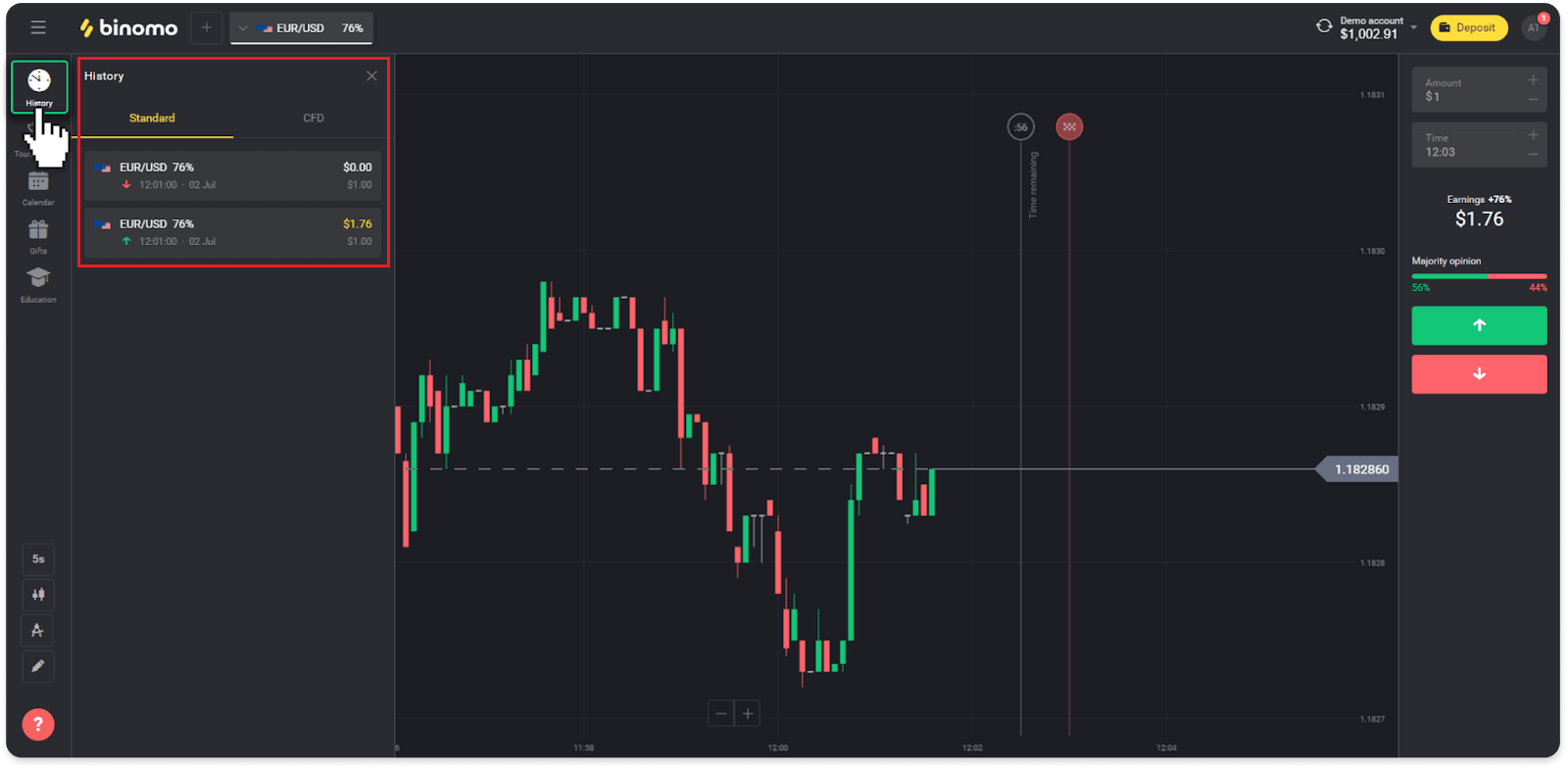
2. לחץ על כל עסקה כדי לראות מידע נוסף.
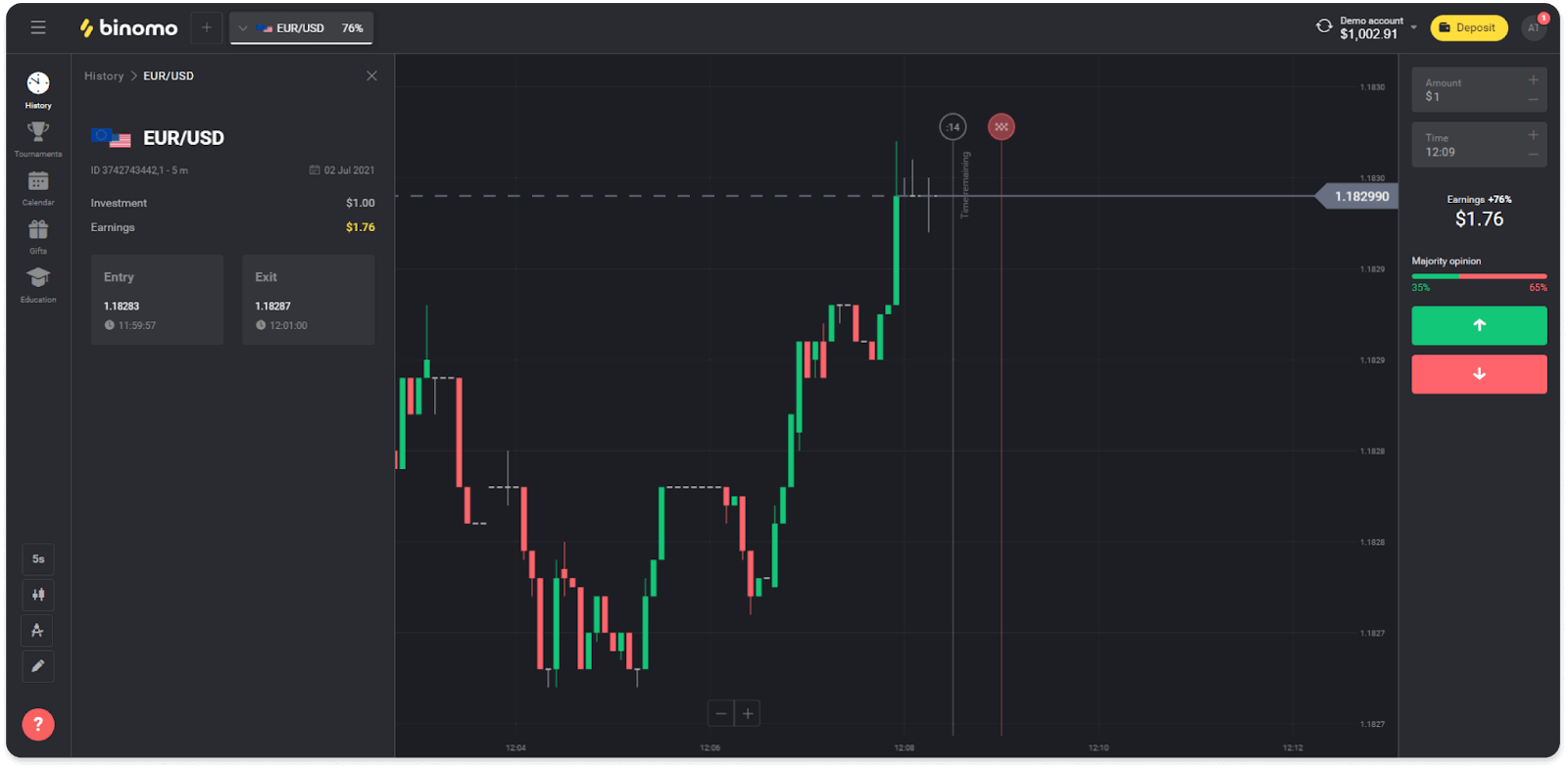
באפליקציה לנייד:
1. פתחו תפריט.
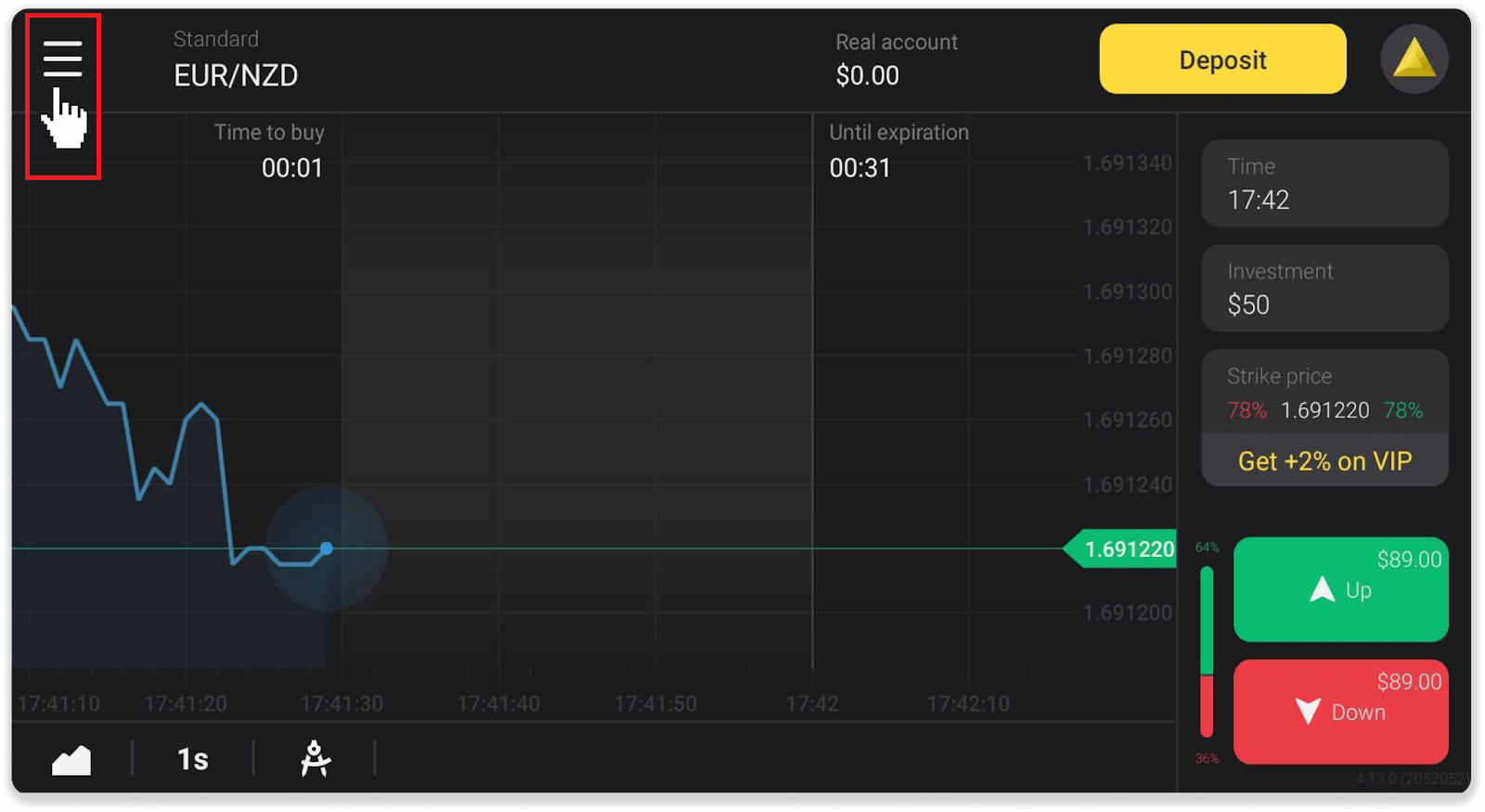
2. בחר בקטע "עסקאות".
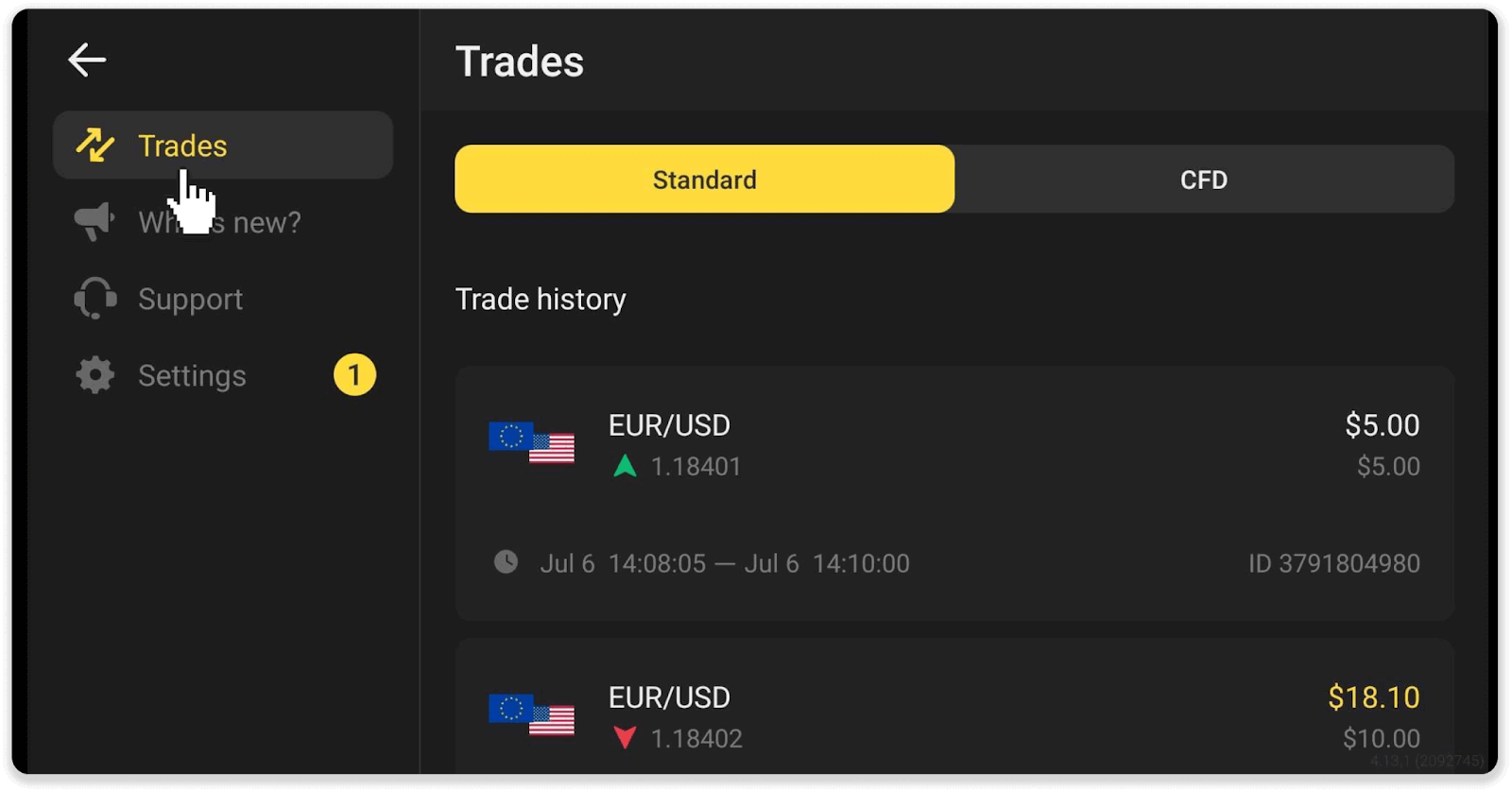
הערה . מדור היסטוריית המסחר יכול לעזור לך לשפר את כישורי המסחר שלך על ידי ניתוח קבוע של ההתקדמות שלך
איך מחשבים את מחזור המסחר?
מחזור המסחר הוא סכום כל העסקאות מאז ההפקדה האחרונה.
ישנם שני מקרים שבהם נעשה שימוש במחזור מסחר:
- ביצעת הפקדה והחלטת למשוך כספים לפני המסחר.
- השתמשת בבונוס שמרמז על מחזור מסחר.
דוגמה . סוחר הפקיד 50 דולר. סכום מחזור המסחר לסוחר יהיה 100$ (כפול סכום ההפקדה). כאשר מחזור המסחר הושלם, סוחר יכול למשוך כספים ללא עמלה.
במקרה השני, כאשר אתה מפעיל בונוס, אתה צריך להשלים מחזור מסחר כדי למשוך כספים.
מחזור המסחר מחושב לפי נוסחה זו:
גובה הבונוס כפול מקדם המינוף שלו.
גורם מינוף יכול להיות:
- מצוין בבונוס.
- אם זה לא מצוין, אז עבור בונוסים שהם פחות מ-50% מסכום ההפקדה, מקדם המינוף יהיה 35.
- עבור הבונוסים שהם יותר מ-50% מההפקדה, זה יהיה 40.
הערה . גם עסקאות מוצלחות וגם לא מוצלחות נחשבות למחזור המסחר, אך רק רווחיות הנכס נלקחת בחשבון; השקעה לא כלולה.
איך לקרוא תרשים?
התרשים הוא הכלי העיקרי של הסוחר בפלטפורמה. תרשים מציג את דינמיקת המחיר של נכס נבחר בזמן אמת.אתה יכול להתאים את התרשים בהתאם להעדפותיך.
1. כדי לבחור סוג תרשים, לחץ על סמל התרשים בפינה השמאלית התחתונה של הפלטפורמה. ישנם 4 סוגי תרשימים: הר, קו, נר וסרגל.
הערה . סוחרים מעדיפים את תרשים הנר מכיוון שהוא האינפורמטיבי והשימושי ביותר.
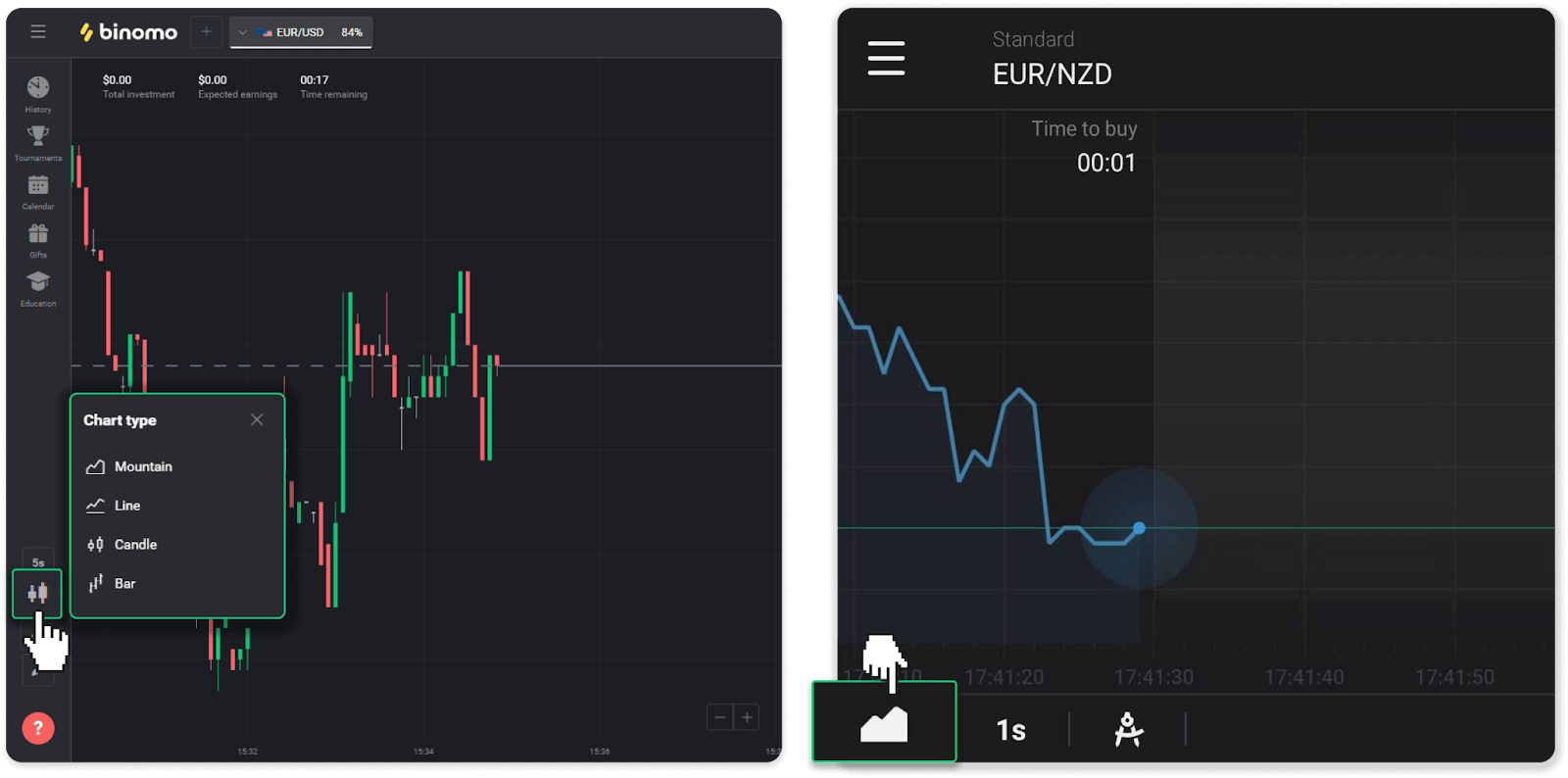
2. לבחירת פרק זמן, לחץ על סמל זמן. הוא קובע באיזו תדירות השינויים במחיר החדש בנכס מוצגים.
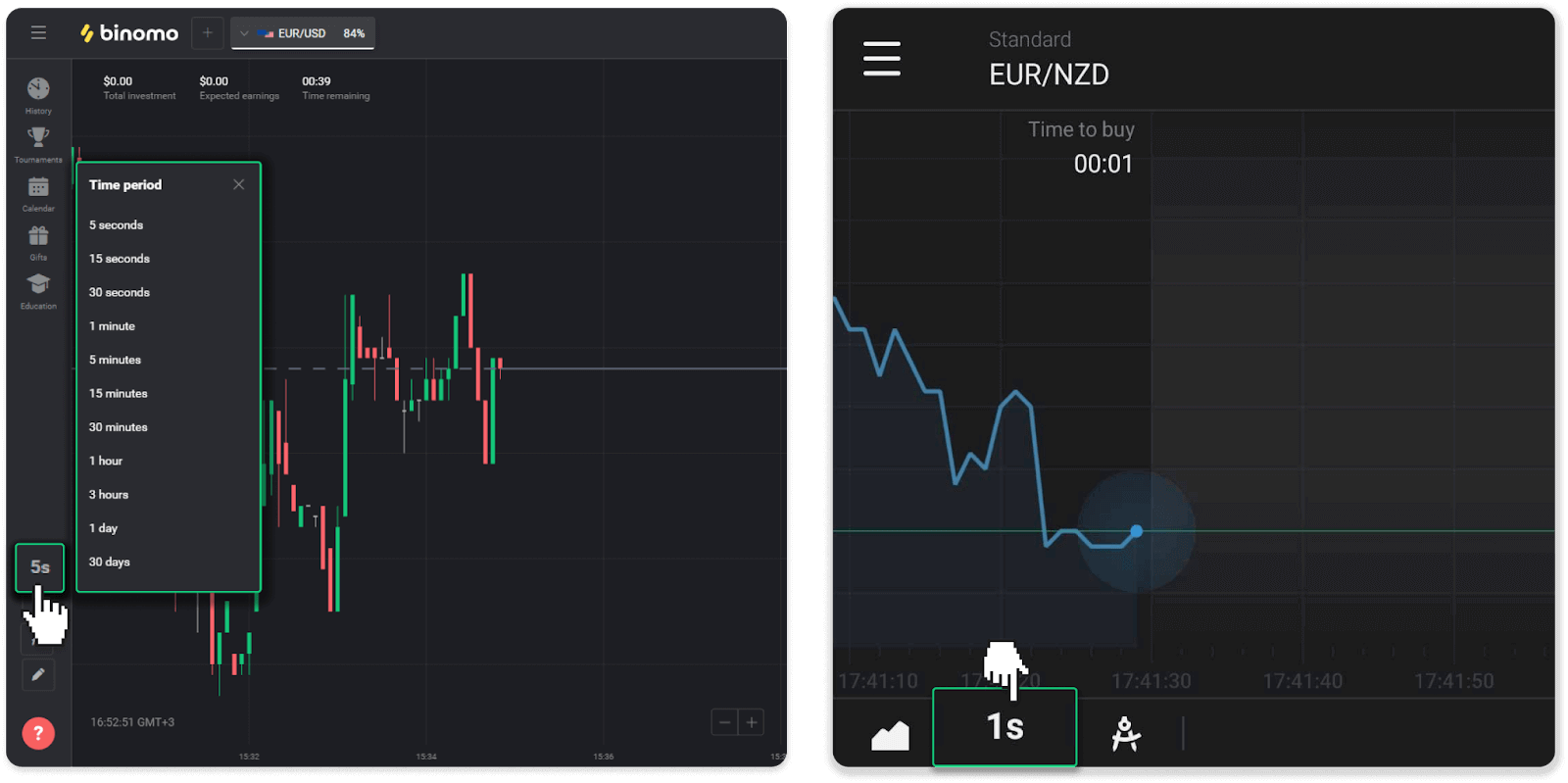
3. כדי להתקרב ולהקטין את התרשים, לחץ על הלחצנים "+" ו-"-" או גלול עם העכבר. משתמשי אפליקציה לנייד יכולים להתקרב ולהקטין בתרשים בעזרת האצבעות.
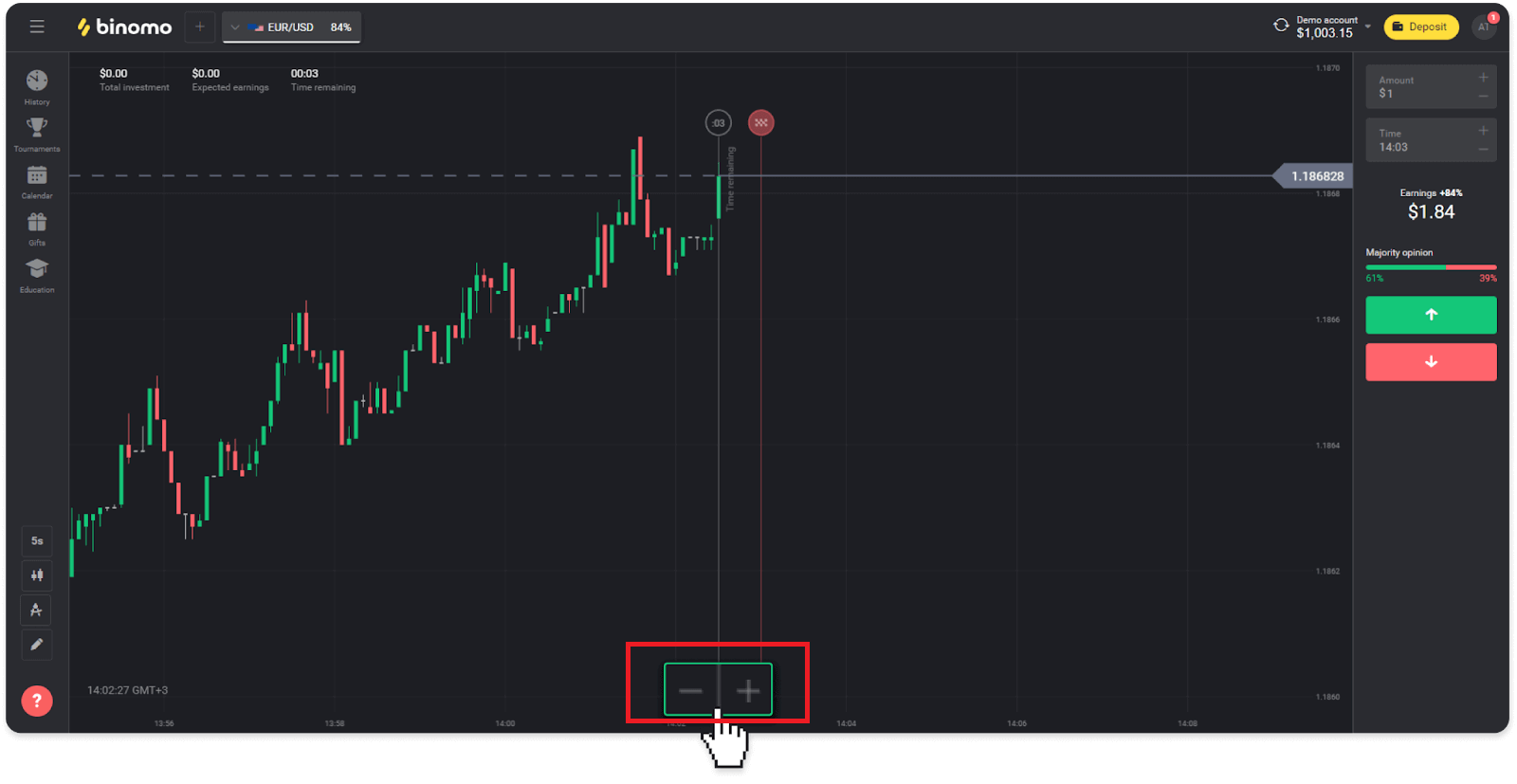
4. כדי לראות שינויים ישנים יותר במחיר גרור את התרשים עם העכבר או האצבע (למשתמשי אפליקציה לנייד).
כיצד להשתמש באינדיקטורים?
אינדיקטורים הם כלים חזותיים שעוזרים לעקוב אחר שינויים בתנועות המחירים. סוחרים משתמשים בהם כדי לנתח את התרשים ולסיים עסקאות מוצלחות יותר. אינדיקטורים הולכים לצד אסטרטגיות מסחר שונות.אתה יכול להתאים מחוונים בפינה השמאלית התחתונה של הפלטפורמה.
1. לחץ על סמל "מכשירי מסחר".
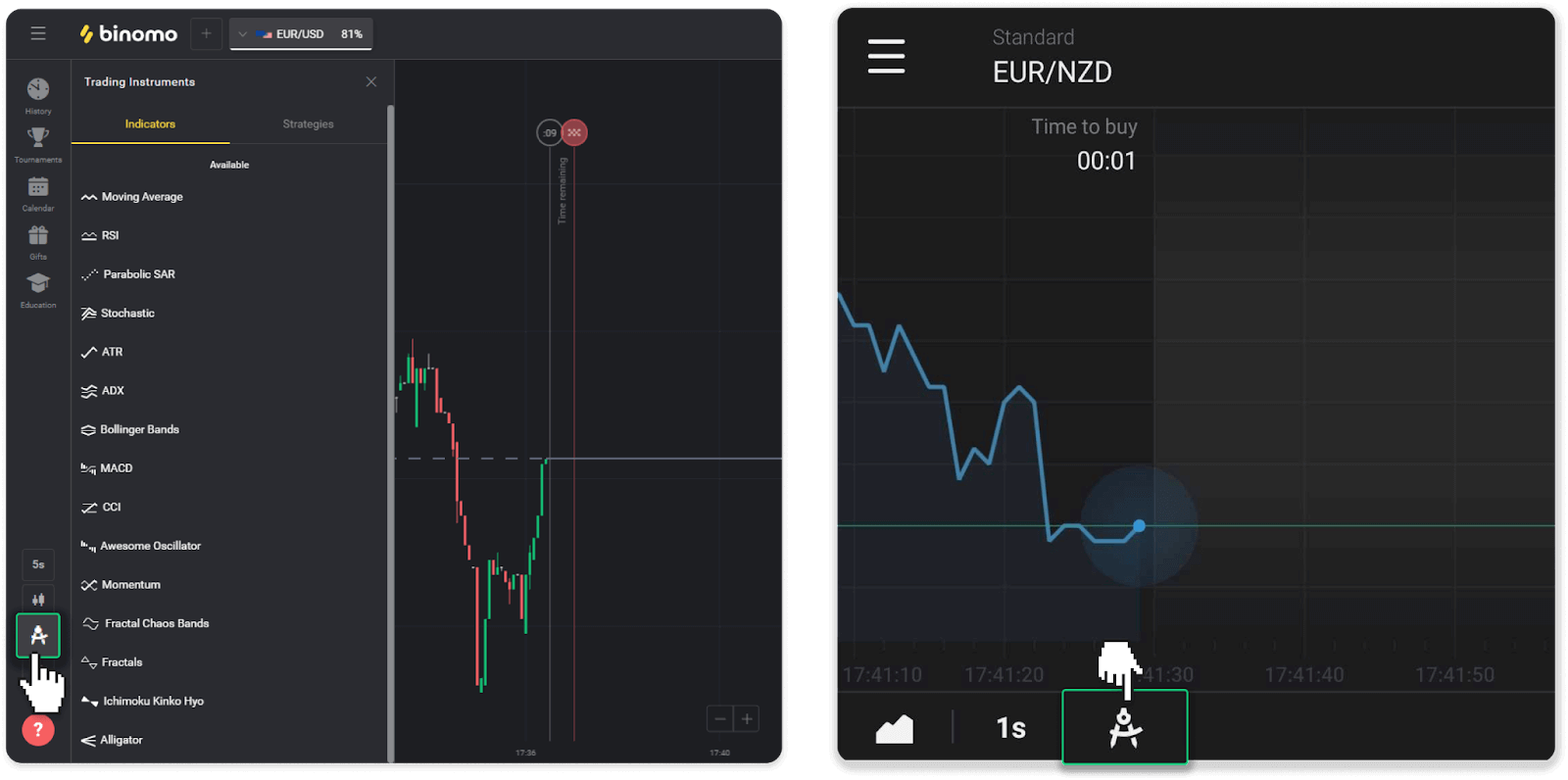
2. הפעל את המחוון שאתה צריך על ידי לחיצה עליו.
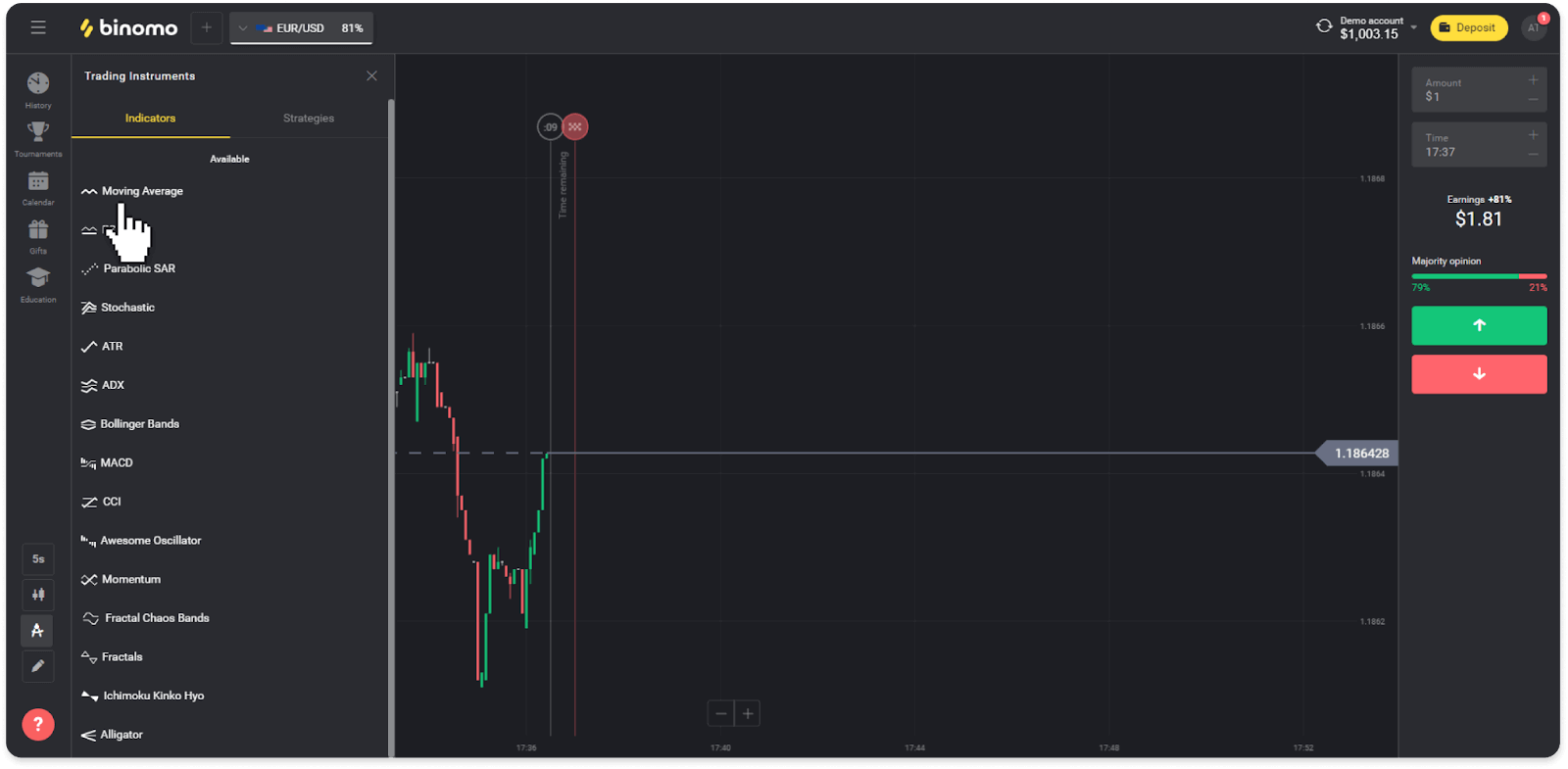
3. התאם את זה איך שאתה רוצה ולחץ על "החל".
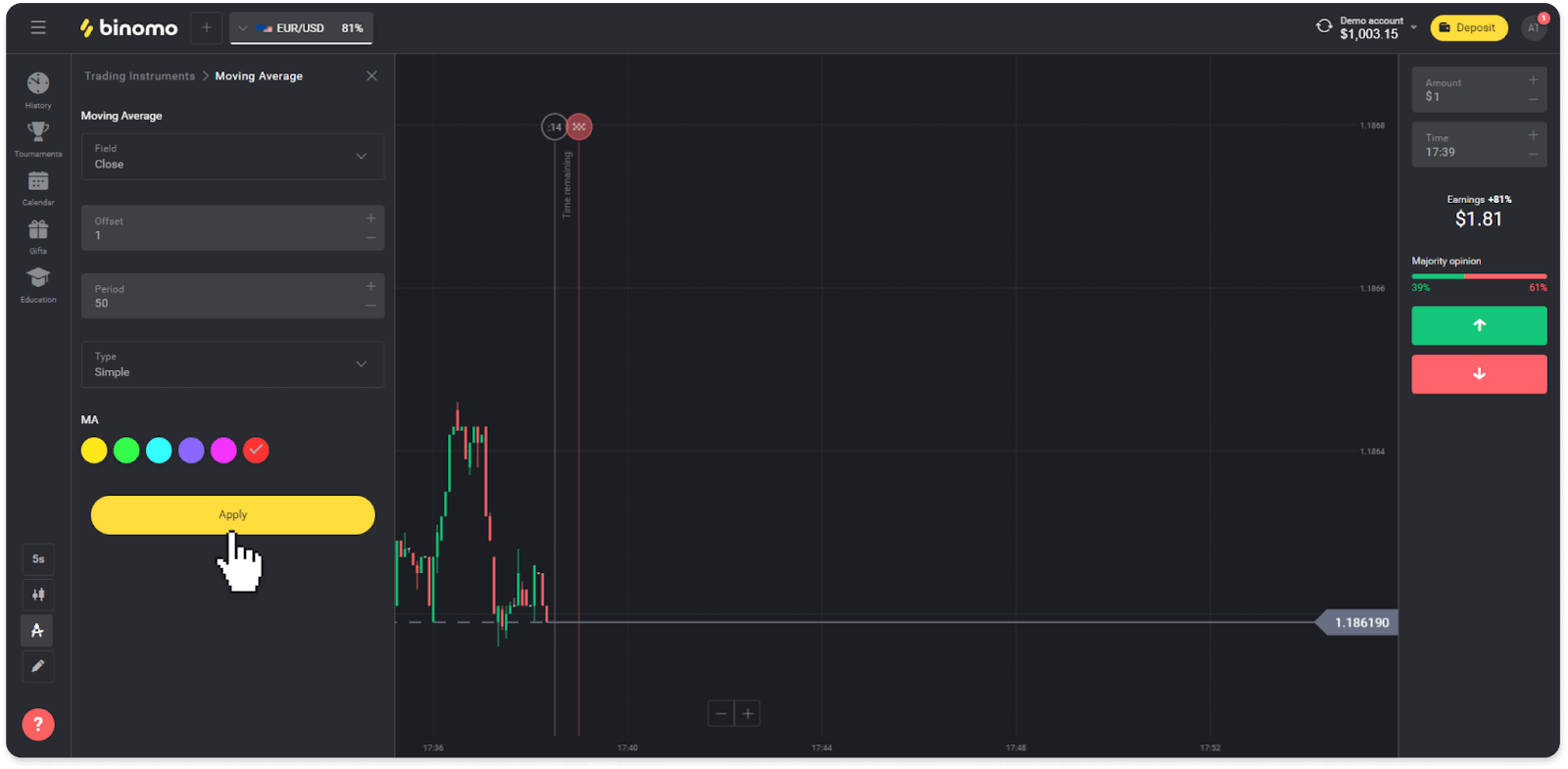
4. כל האינדיקטורים הפעילים יופיעו מעל הרשימה. כדי להסיר מחוונים פעילים, לחץ על סמל סל האשפה. משתמשי אפליקציה לנייד יכולים למצוא את כל האינדיקטורים הפעילים בכרטיסייה "אינדיקטורים".
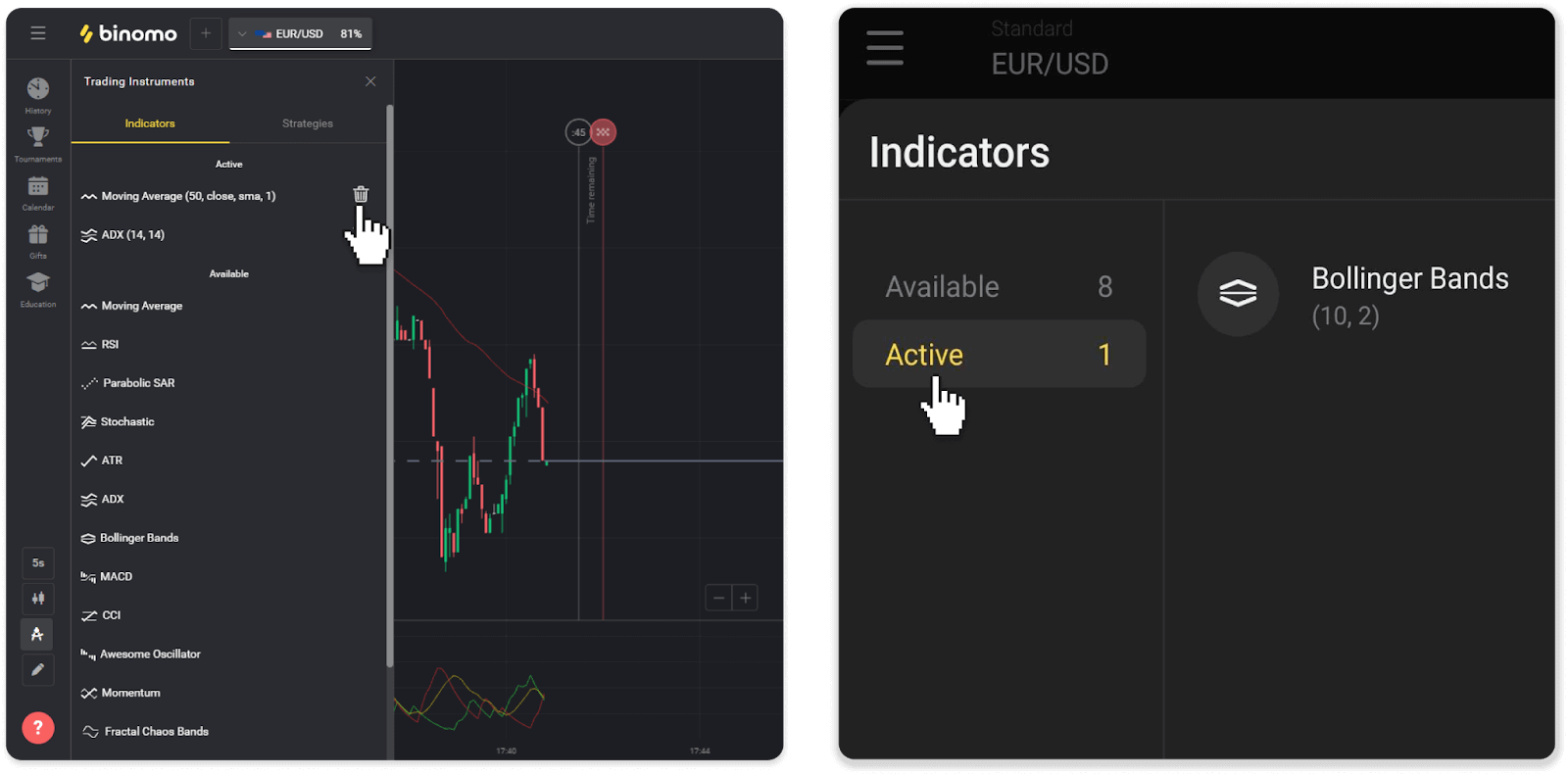
כיצד למשוך כספים מבינומו
כיצד למשוך מבינומו לארנק דיגיטלי
ארנקים אלקטרוניים הם אמצעי תשלום אלקטרוני פופולרי לעסקאות מיידיות ומאובטחות ברחבי העולם. אתה יכול להשתמש באמצעי תשלום זה כדי למשוך את חשבון Binomo שלך ללא עמלות לחלוטין.
משיכת כספים באמצעות Skrill
1. פתח תפריט בצד שמאל, בחר בקטע "יתרה" והקש על כפתור "משוך".
באפליקציה לנייד: בגרסת
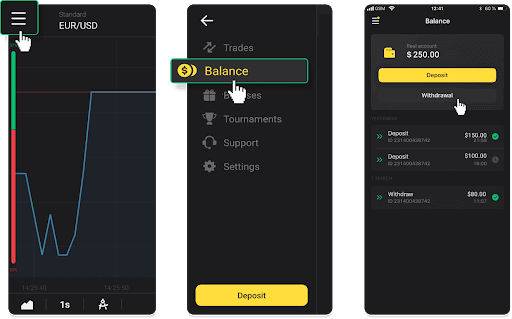
האינטרנט: לחץ על תמונת הפרופיל שלך בפינה השמאלית העליונה של המסך ובחר בכרטיסייה "קופאית" בתפריט.
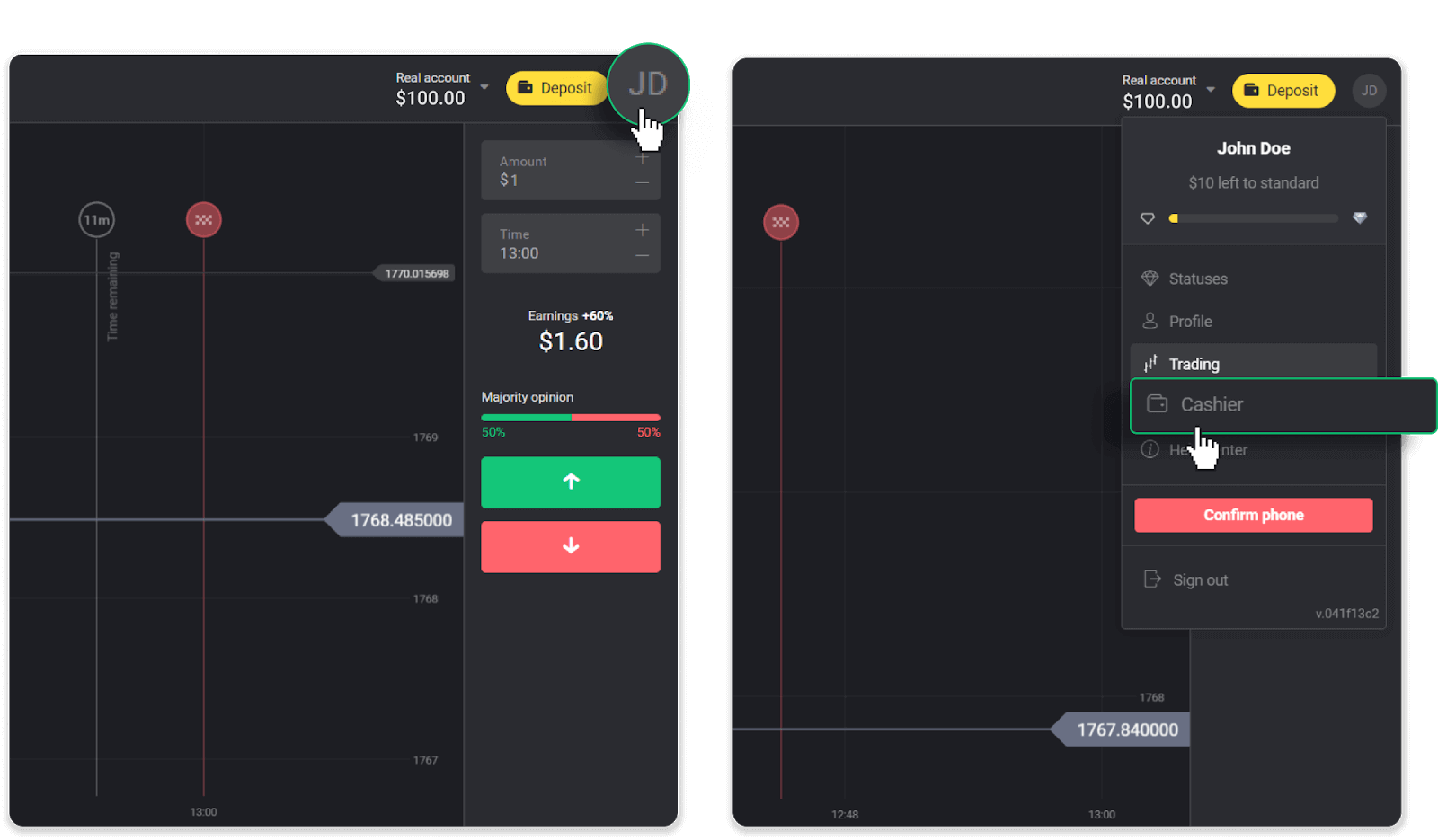
לאחר מכן לחץ על הכרטיסייה "משוך כספים".
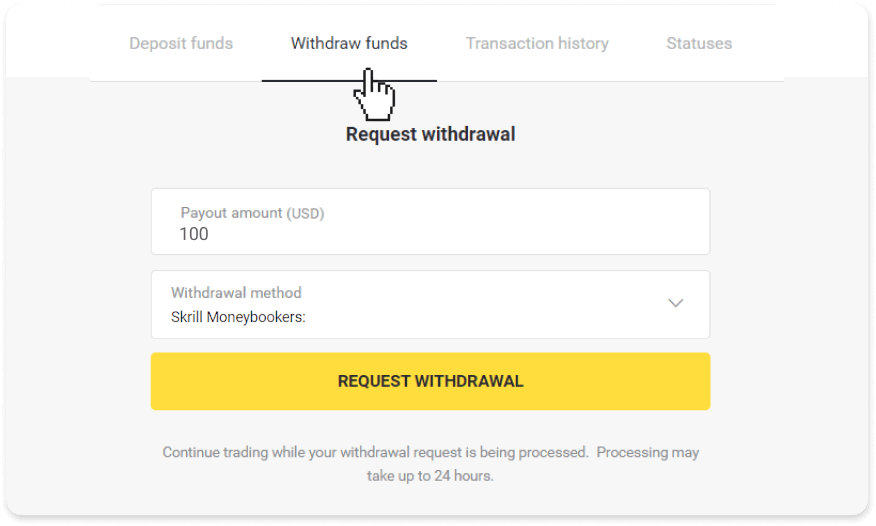
2. הזן את סכום התשלום ובחר "Skrill" כשיטת המשיכה שלך ומלא את כתובת הדוא"ל שלך. שים לב שאתה יכול למשוך רק כספים לארנקים שבהם כבר ביצעת הפקדה. לחץ על "בקש משיכה".
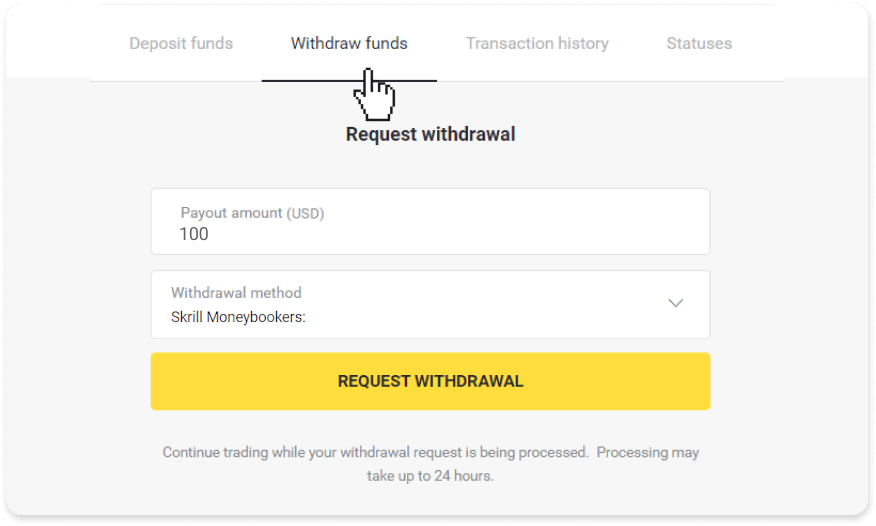
3. בקשתך מאושרת! אתה יכול להמשיך לסחור בזמן שאנו מעבדים את המשיכה שלך.
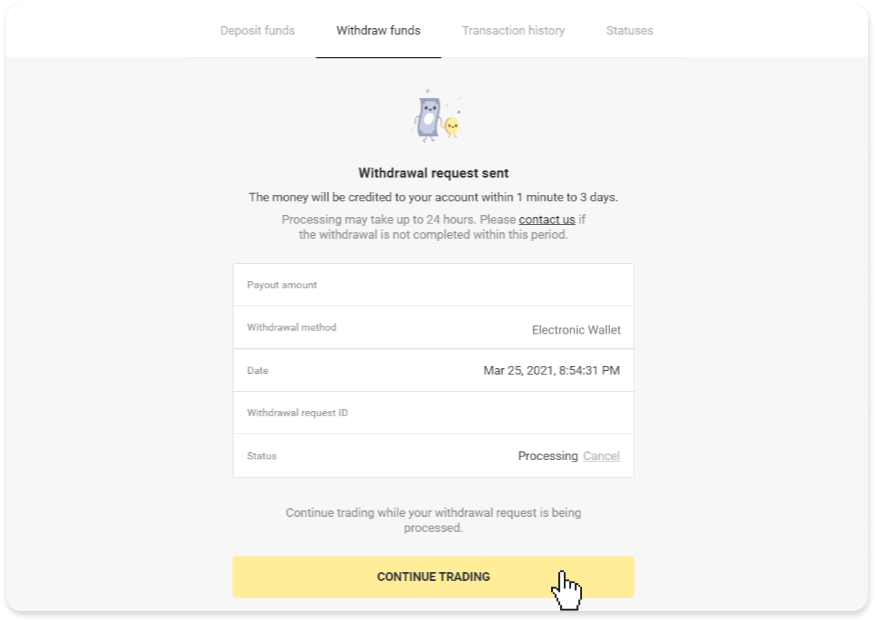
4. אתה תמיד יכול לעקוב אחר מצב המשיכה שלך בסעיף "קופאית", הכרטיסייה "היסטוריית עסקאות" (קטע "יתרה" עבור משתמשי האפליקציה לנייד).
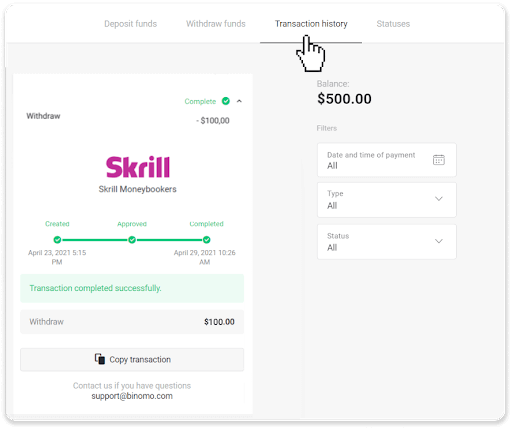
הערה . בדרך כלל לוקח לספקי תשלומים עד שעה לזכות כספים לארנק האלקטרוני שלך. במקרים נדירים, תקופה זו עשויה להתארך ל-7 ימי עסקים עקב חגים לאומיים, מדיניות ספק התשלומים שלך וכו'.
משיכת כספים באמצעות Perfect Money
1. פתח תפריט בצד שמאל, בחר בקטע "יתרה" והקש על כפתור "משוך".באפליקציה לנייד: בגרסת
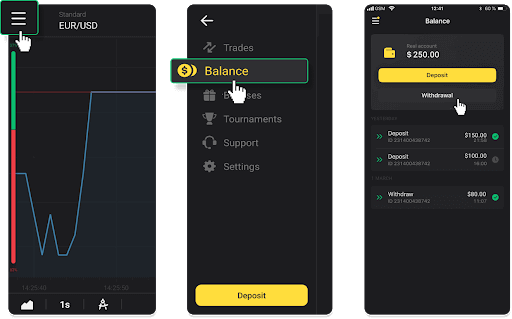
האינטרנט: לחץ על תמונת הפרופיל שלך בפינה השמאלית העליונה של המסך ובחר בכרטיסייה "קופאית" בתפריט.
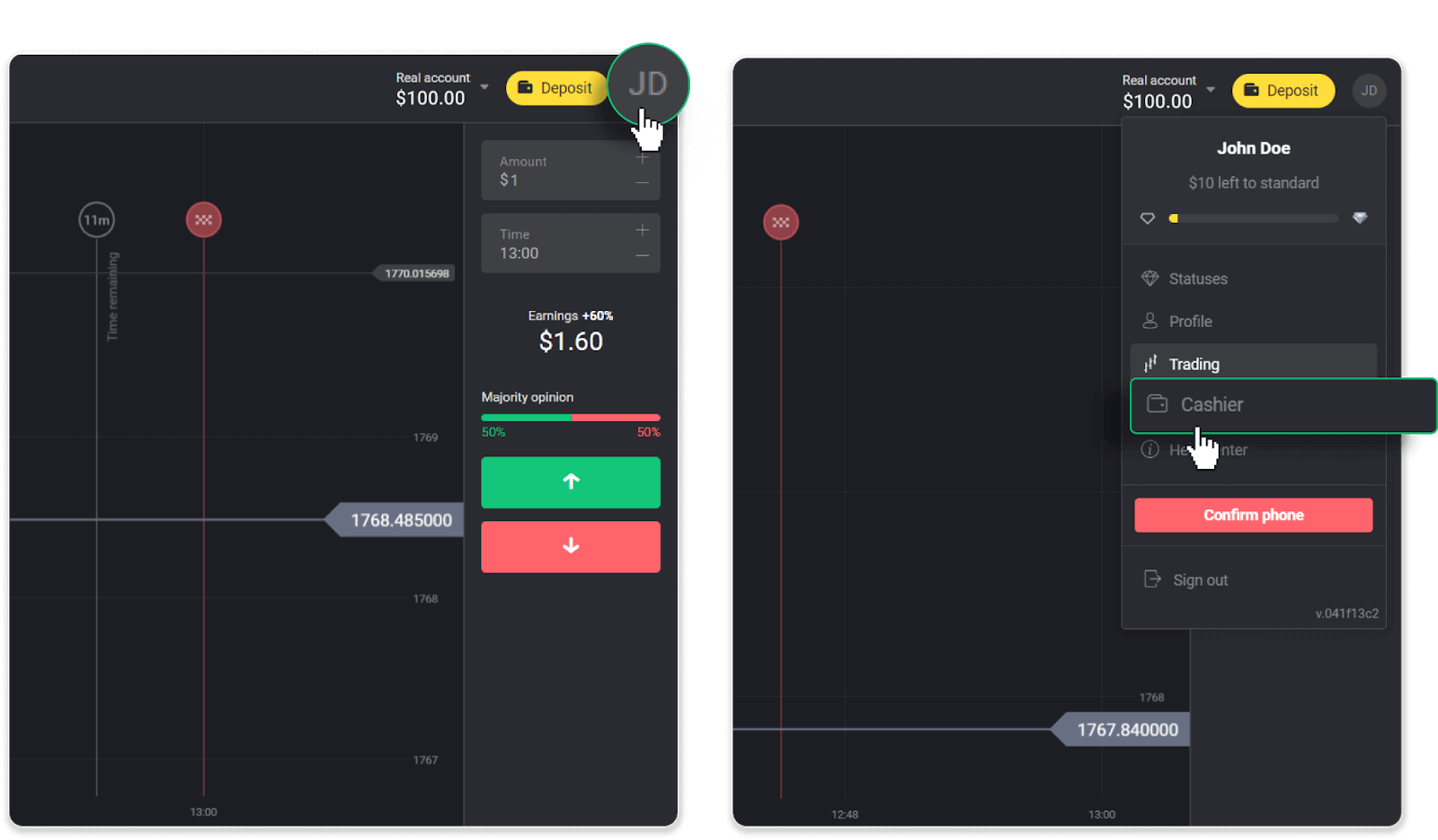
לאחר מכן לחץ על הכרטיסייה "משוך כספים".
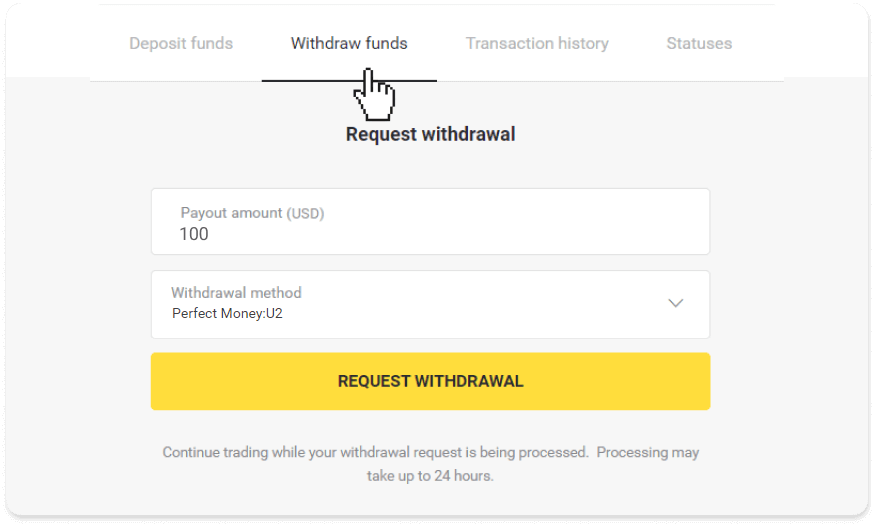
2. הזן את סכום התשלום ובחר "כסף מושלם" כשיטת המשיכה שלך. שים לב שאתה יכול למשוך רק כספים לארנקים שבהם כבר ביצעת הפקדה. לחץ על "בקש משיכה".
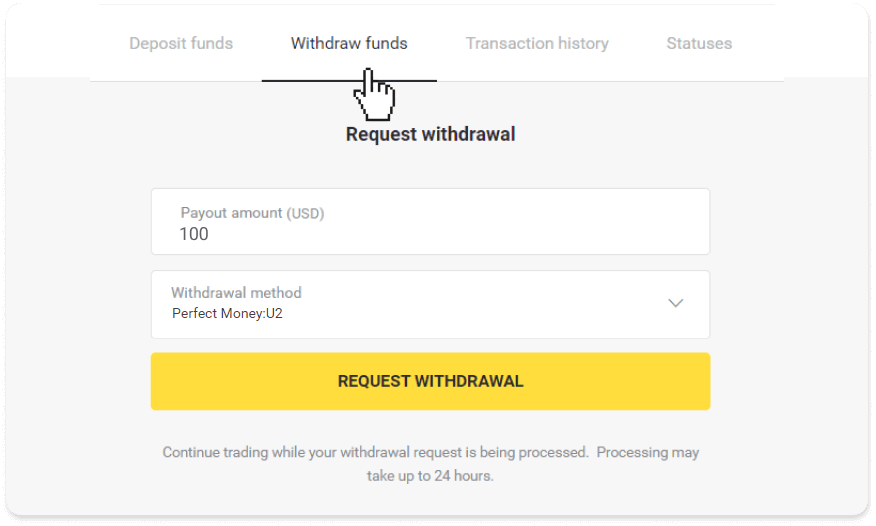
3. בקשתך מאושרת! אתה יכול להמשיך לסחור בזמן שאנו מעבדים את המשיכה שלך.
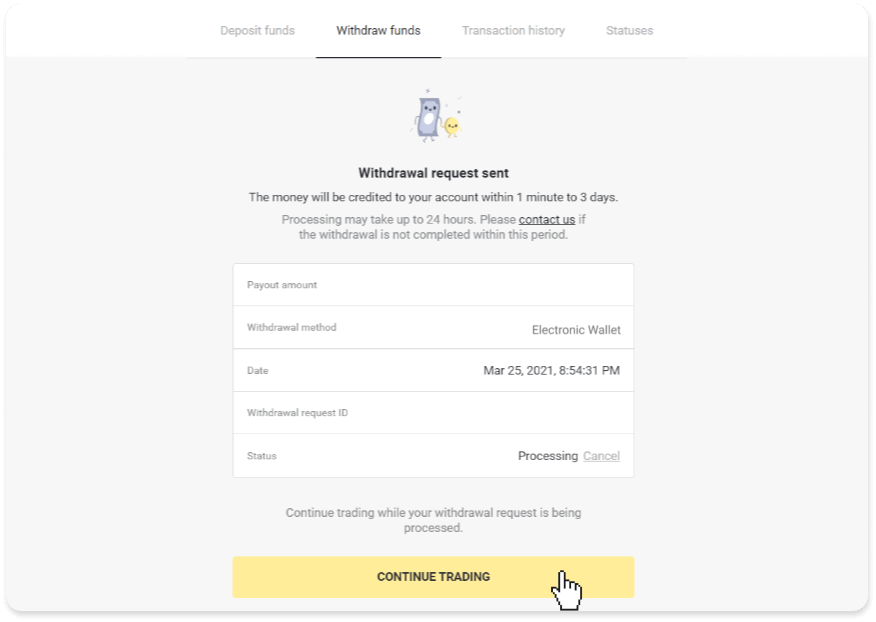
4. אתה תמיד יכול לעקוב אחר מצב המשיכה שלך בסעיף "קופאית", הכרטיסייה "היסטוריית עסקאות" (קטע "יתרה" עבור משתמשי האפליקציה לנייד).
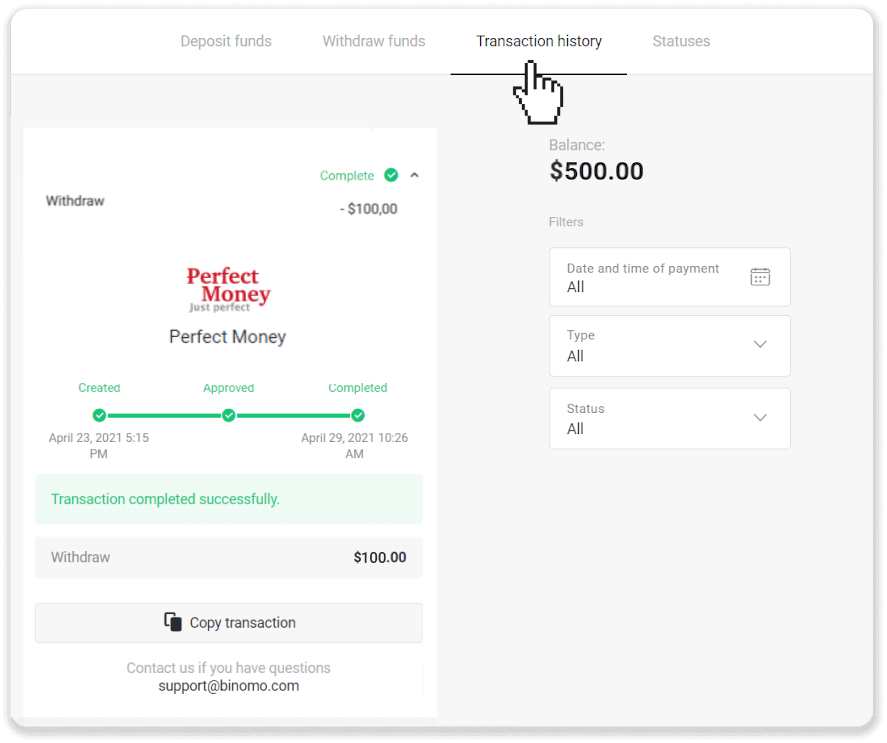
הערה . בדרך כלל לוקח לספקי תשלומים עד שעה לזכות כספים לארנק האלקטרוני שלך. במקרים נדירים, תקופה זו עשויה להתארך ל-7 ימי עסקים עקב חגים לאומיים, מדיניות ספק התשלומים שלך וכו'.
משיכת כספים באמצעות מזומן ADV
1. פתח תפריט בצד שמאל, בחר בקטע "יתרה" והקש על כפתור "משוך".באפליקציה לנייד: בגרסת
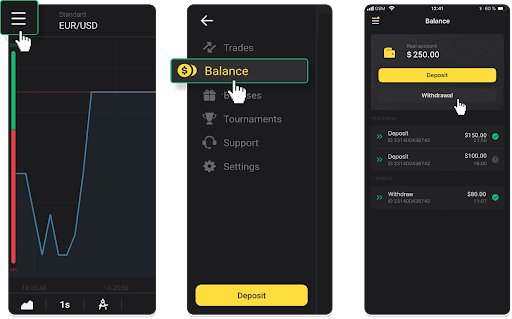
האינטרנט: לחץ על תמונת הפרופיל שלך בפינה השמאלית העליונה של המסך ובחר בכרטיסייה "קופאית" בתפריט.
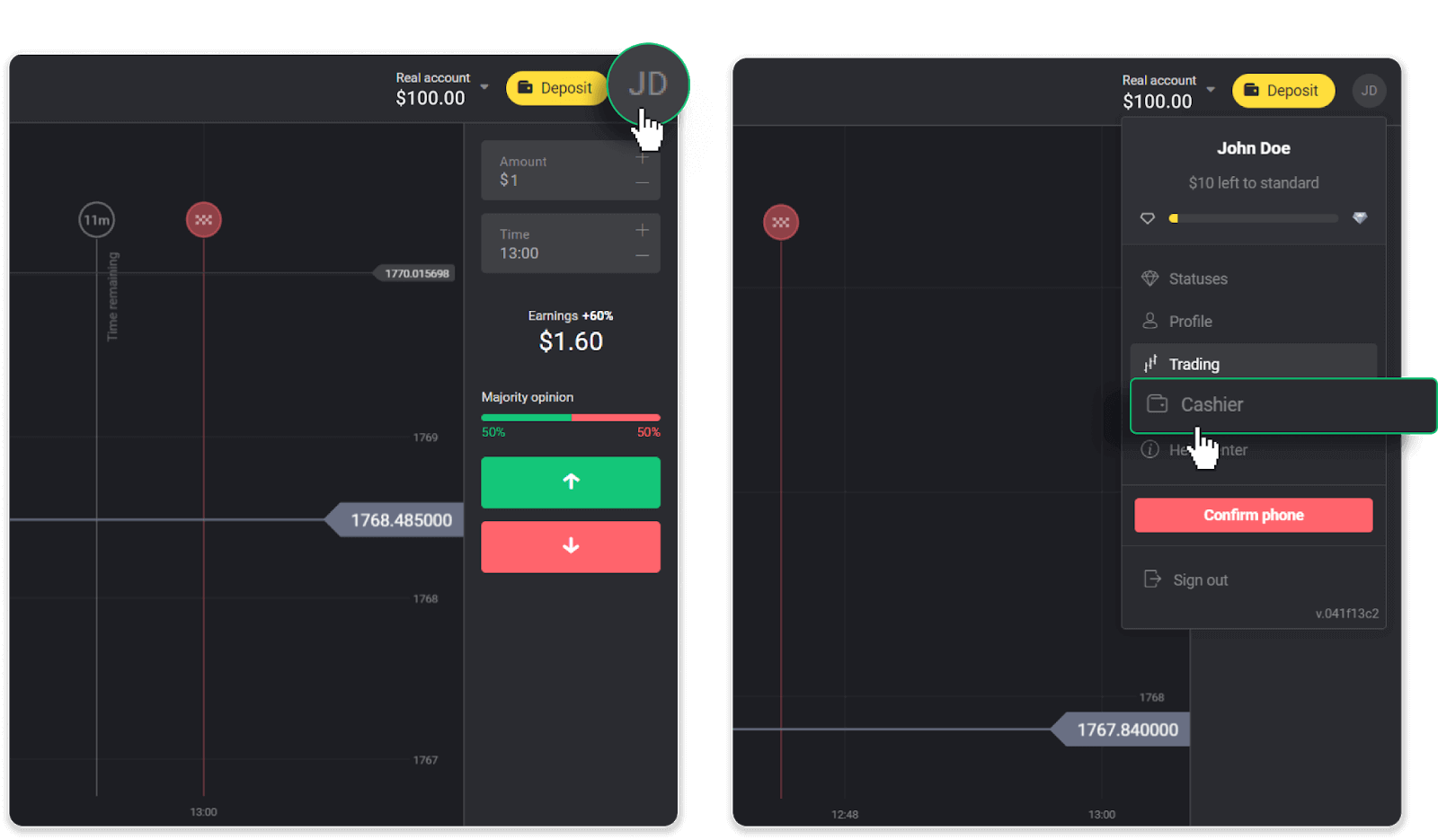
לאחר מכן לחץ על הכרטיסייה "משוך כספים".
2. הזן את סכום התשלום ובחר "ADV מזומן" כשיטת המשיכה שלך. שים לב שאתה יכול למשוך רק כספים לארנקים שבהם כבר ביצעת הפקדה. לחץ על "בקש משיכה".
3. בקשתך מאושרת! אתה יכול להמשיך לסחור בזמן שאנו מעבדים את המשיכה שלך.
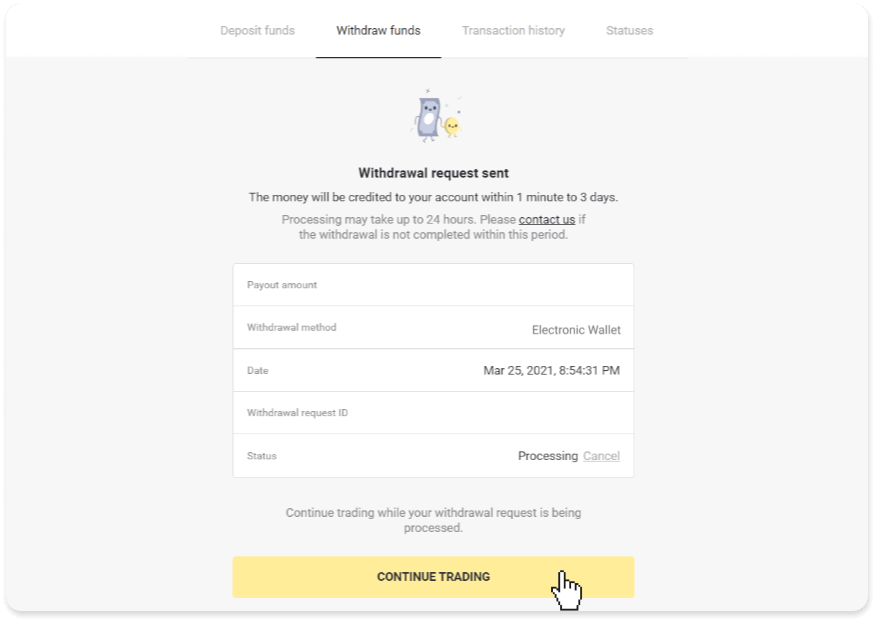
4. אתה תמיד יכול לעקוב אחר מצב המשיכה שלך בסעיף "קופאית", הכרטיסייה "היסטוריית עסקאות" (קטע "יתרה" עבור משתמשי האפליקציה לנייד).
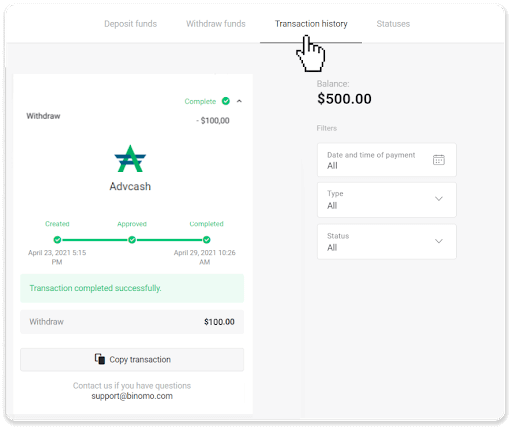
הערה. בדרך כלל לוקח לספקי תשלומים עד שעה לזכות כספים לארנק האלקטרוני שלך. במקרים נדירים, תקופה זו עשויה להתארך ל-7 ימי עסקים עקב חגים לאומיים, מדיניות ספק התשלומים שלך וכו'.
כיצד למשוך מבינומו לכרטיס בנק
מאמר זה ידריך אותך במשיכה בין כרטיסי בנק וחשבונות המסחר שלך.
משיכת כספים לכרטיס בנק
משיכת כרטיסי בנק זמינה רק עבור כרטיסים שהונפקו באוקראינה או בקזחסטן .כדי למשוך כספים לכרטיס בנק, תצטרך לבצע את השלבים הבאים:
1. פתח תפריט בצד שמאל ובחר בקטע "יתרה". הקש על כפתור "משיכה".
באפליקציה לנייד: בגרסת
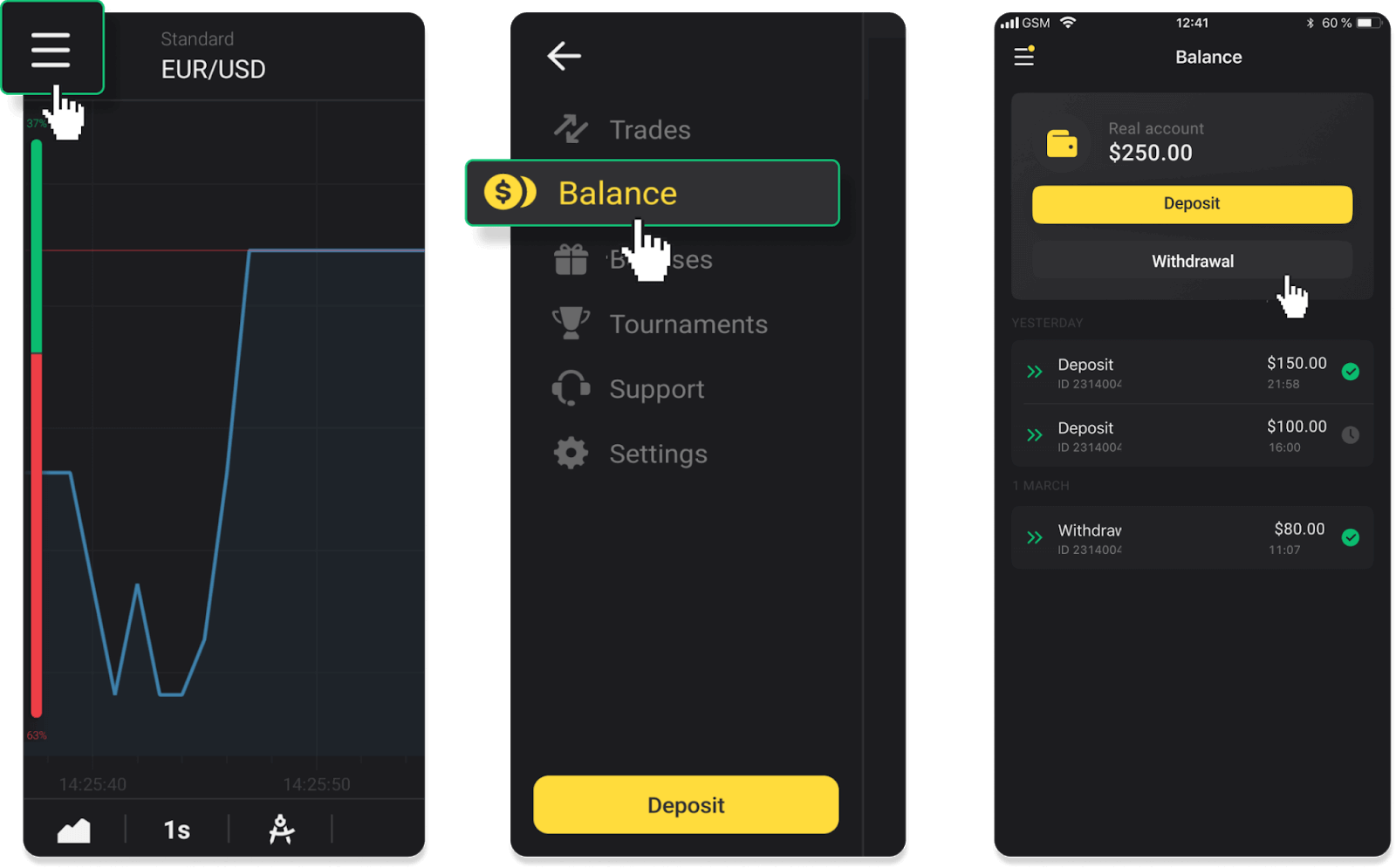
האינטרנט: לחץ על תמונת הפרופיל שלך בפינה השמאלית העליונה של המסך ובחר בכרטיסייה "קופאית" בתפריט.
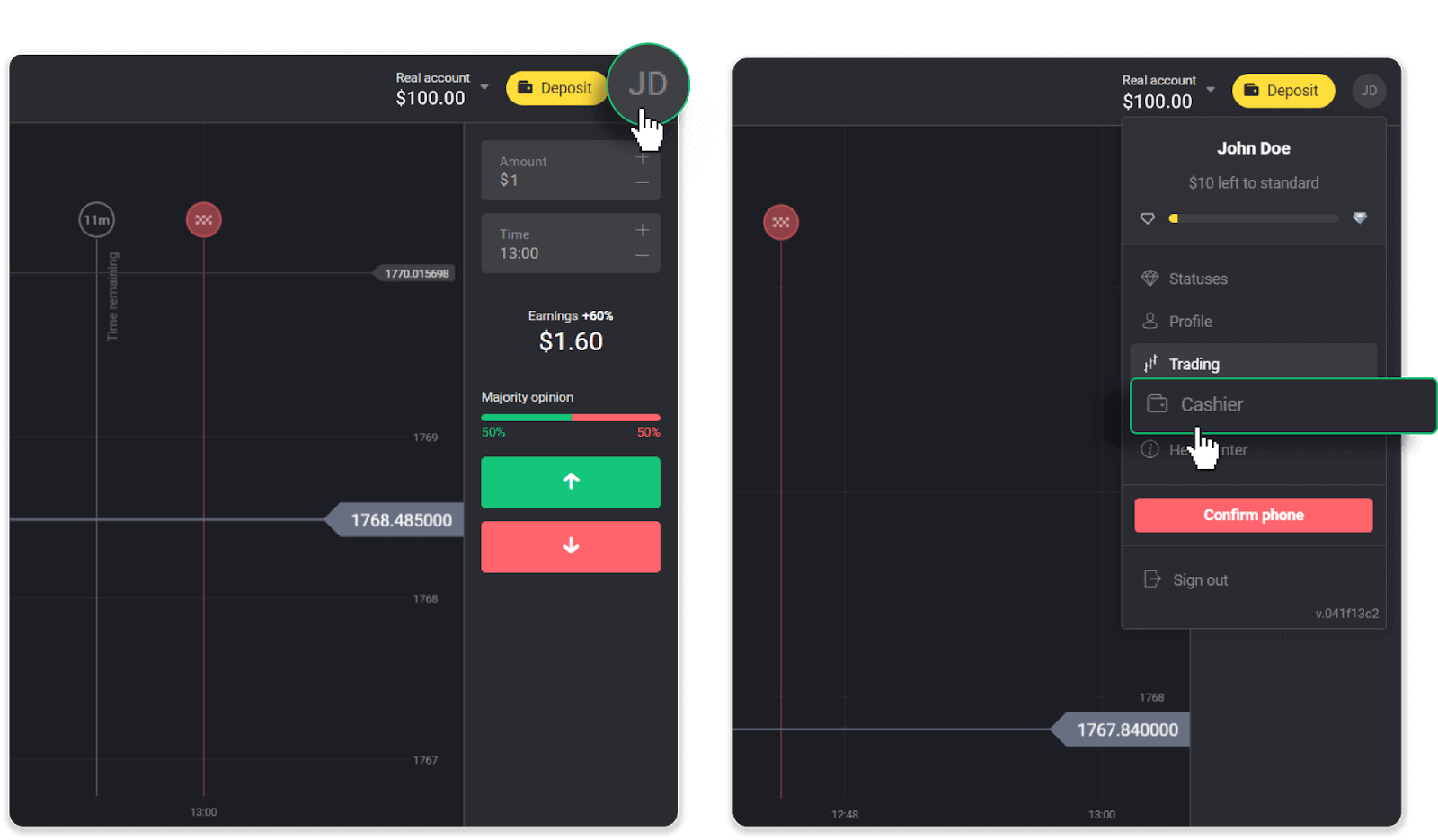
לאחר מכן לחץ על הכרטיסייה "משוך כספים".
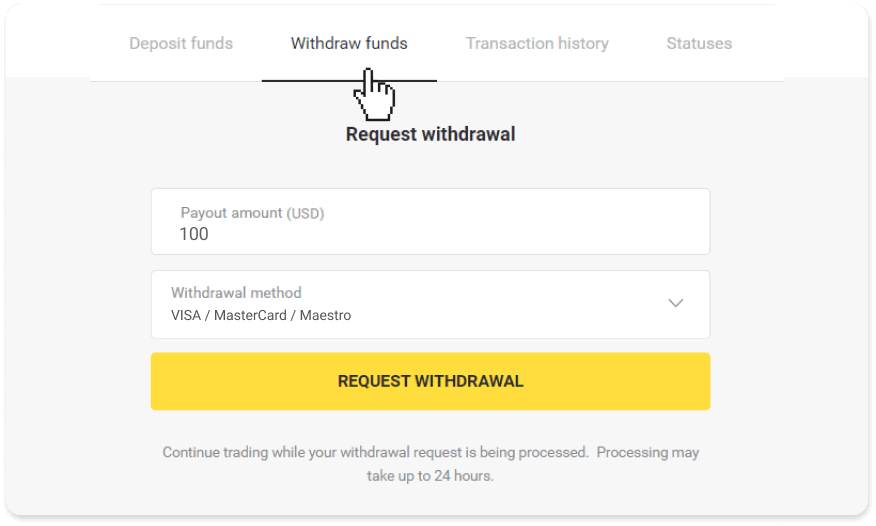
2. הזן את סכום התשלום ובחר "VISA/MasterCard/Maestro" כשיטת המשיכה שלך. מלא את המידע הנדרש. שים לב שאתה יכול למשוך כספים רק לכרטיסי הבנק שבהם כבר ביצעת הפקדה. לחץ על "בקש משיכה".
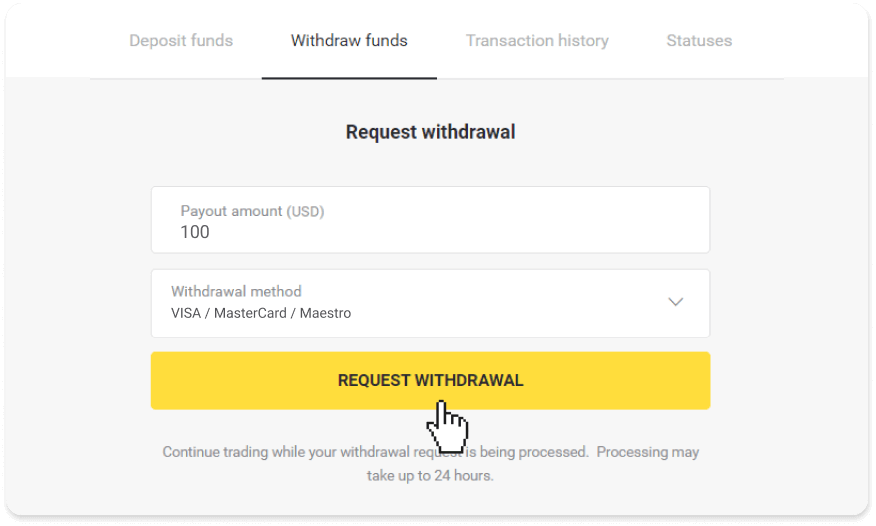
3. בקשתך מאושרת! אתה יכול להמשיך לסחור בזמן שאנו מעבדים את המשיכה שלך.
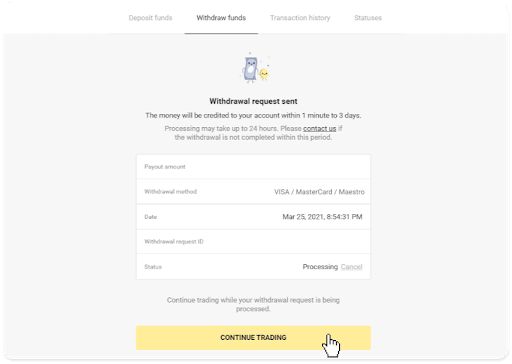
4. אתה תמיד יכול לעקוב אחר מצב המשיכה שלך בסעיף "קופאית", הכרטיסייה "היסטוריית עסקאות" (קטע "יתרה" עבור משתמשי האפליקציה לנייד).
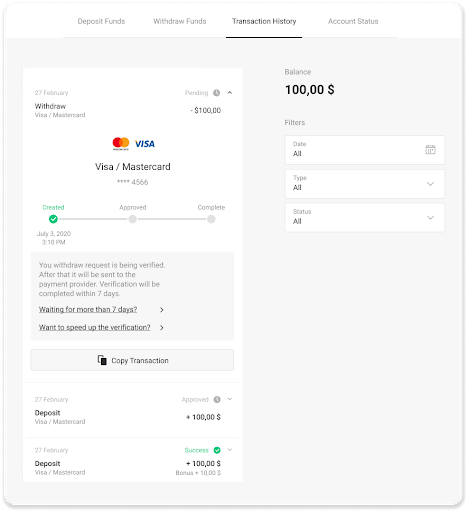
הערה . בדרך כלל לוקח לספקי תשלומים בין שעה ל-12 שעות לזכות כספים בכרטיס הבנק שלך. במקרים נדירים, תקופה זו עשויה להתארך עד 7 ימי עסקים עקב חגים לאומיים, מדיניות הבנק שלך וכו'.
אם אתה ממתין יותר מ-7 ימים, אנא צור איתנו קשר בצ'אט החי או כתוב ל- support@binomo. com . אנו נעזור לך לעקוב אחר המשיכה שלך.
משיכת כספים לכרטיס בנק לא מותאם אישית
כרטיסים בנק לא מותאמים אישית אינם מציינים את שמו של בעל הכרטיס, אך עדיין תוכל להשתמש בהם כדי לזכות ולמשוך כספים.ללא קשר למה שכתוב בכרטיס (לדוגמה, מומנטום R או מחזיק כרטיס), הזינו את שם בעל הכרטיס כפי שמצוין בהסכם הבנק.
משיכת כרטיסי בנק זמינה רק עבור כרטיסים שהונפקו באוקראינה או בקזחסטן.
כדי למשוך כספים לכרטיס בנק לא מותאם אישית, תצטרך לבצע את השלבים הבאים:
1. פתח תפריט בצד שמאל, בחר בקטע "יתרה" והקש על כפתור "משוך".
באפליקציה לנייד: בגרסת
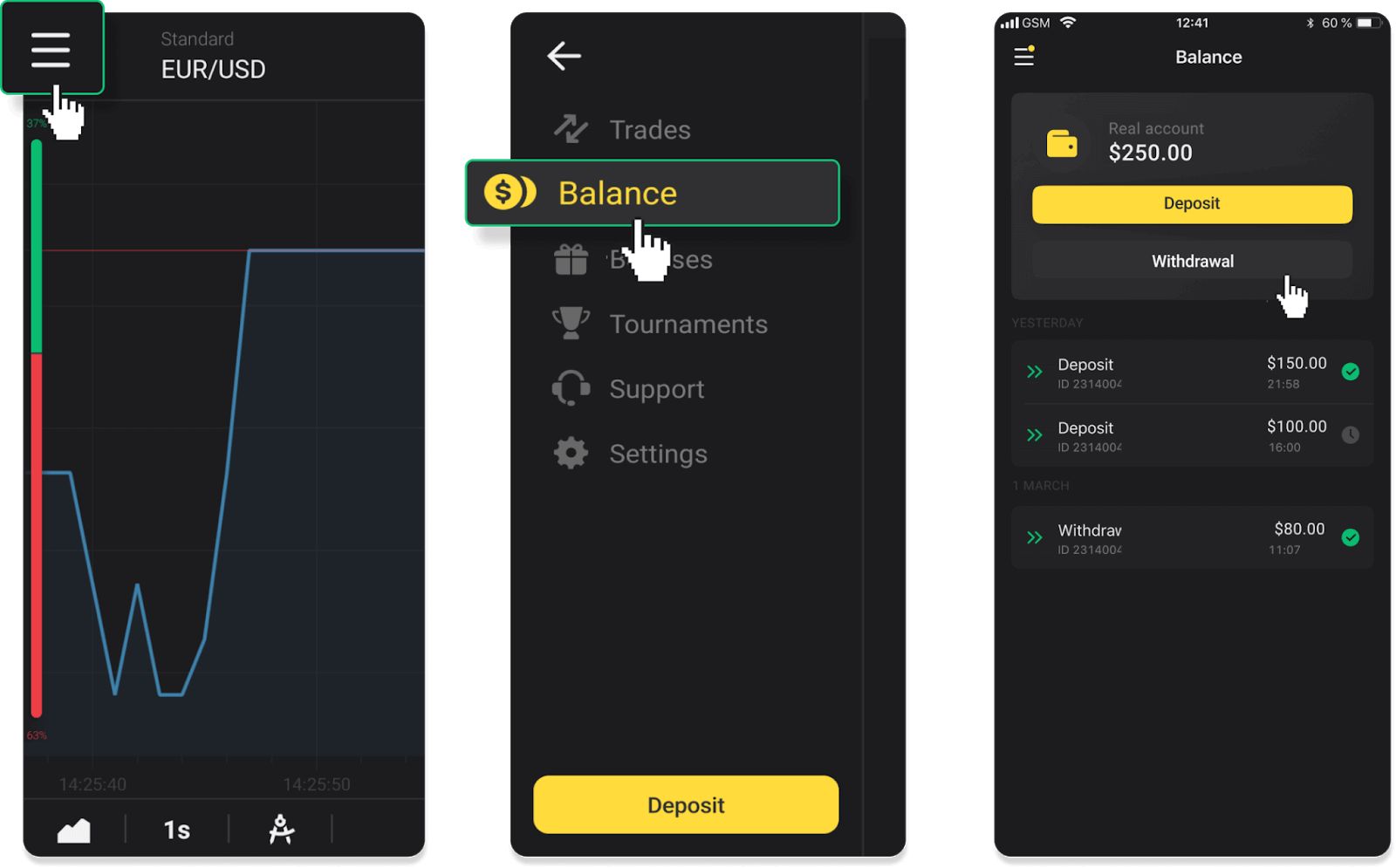
האינטרנט: לחץ על תמונת הפרופיל שלך בפינה השמאלית העליונה של המסך ובחר בכרטיסייה "קופאית" בתפריט.
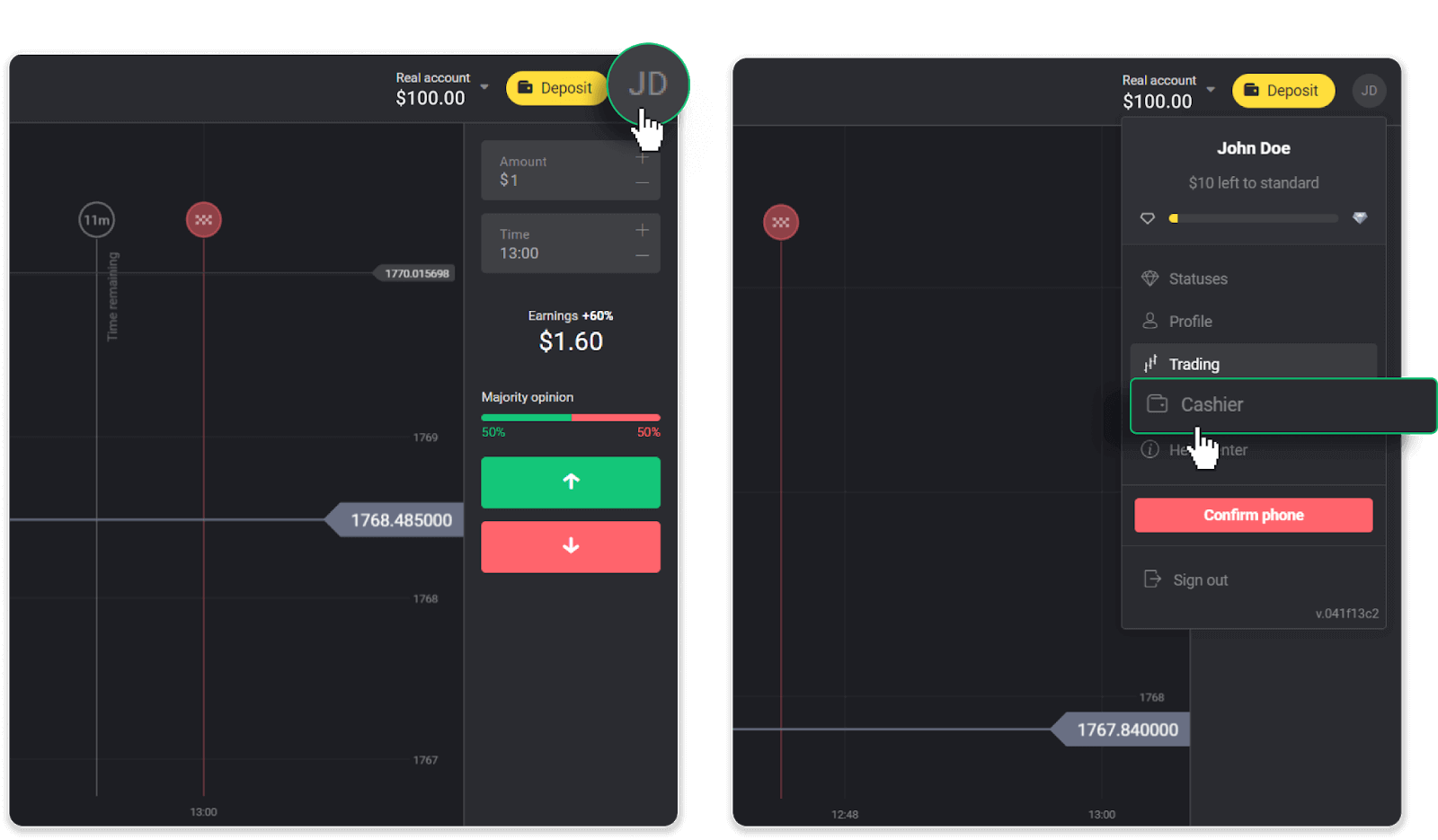
לאחר מכן לחץ על הכרטיסייה "משוך כספים".
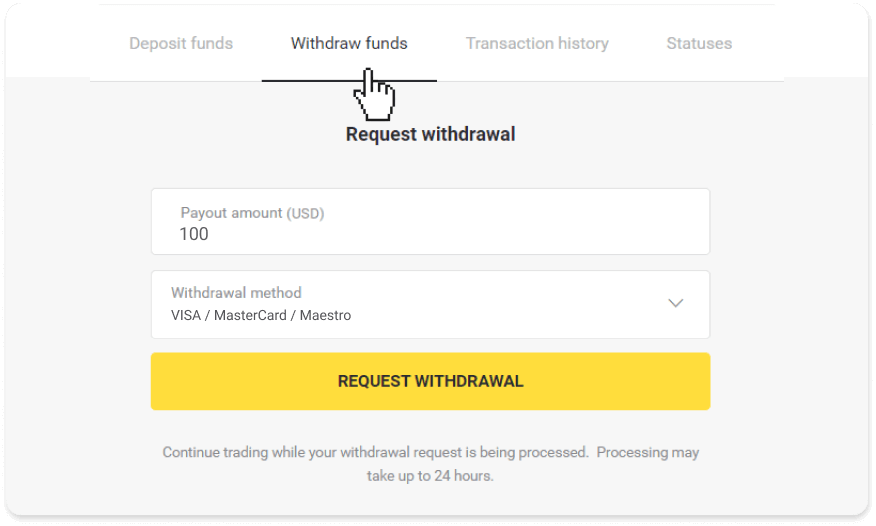
2. הזן את סכום התשלום ובחר "VISA/MasterCard/Maestro" כשיטת המשיכה שלך. מלא את המידע הנדרש. שים לב שאתה יכול למשוך כספים רק לכרטיסי הבנק שבהם כבר ביצעת הפקדה. לחץ על "בקש משיכה".
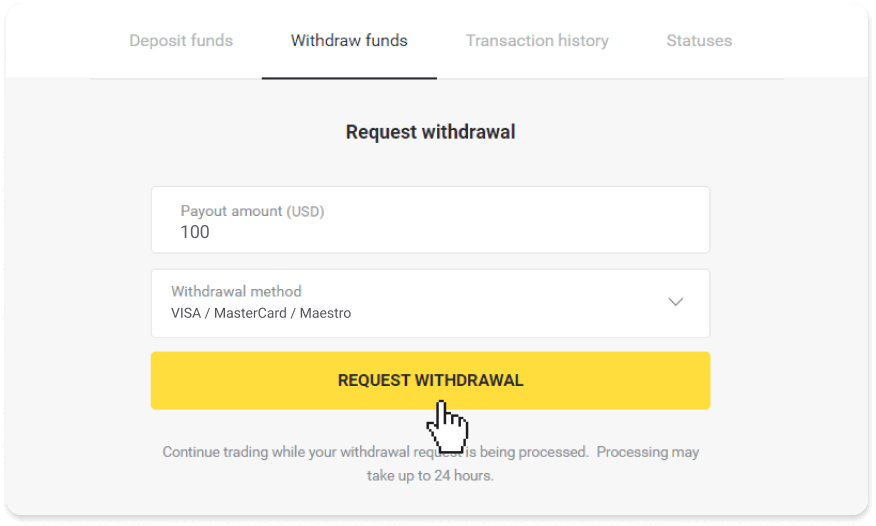
3. בקשתך מאושרת! אתה יכול להמשיך לסחור בזמן שאנו מעבדים את המשיכה שלך.
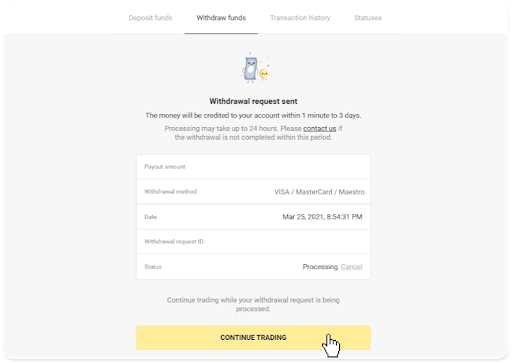
4. אתה תמיד יכול לעקוב אחר מצב המשיכה שלך בסעיף "קופאית", הכרטיסייה "היסטוריית עסקאות" (קטע "יתרה" עבור משתמשי האפליקציה לנייד).
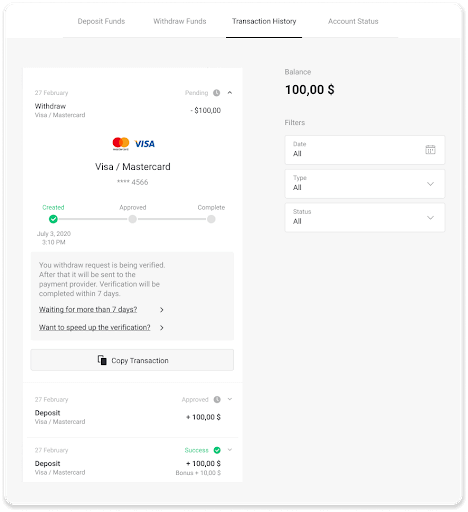
הערה . בדרך כלל לוקח לספקי תשלומים בין שעה ל-12 שעות לזכות כספים בכרטיס הבנק שלך. במקרים נדירים, תקופה זו עשויה להתארך עד 7 ימי עסקים עקב חגים לאומיים, מדיניות הבנק שלך וכו'.
אם אתה ממתין יותר מ-7 ימים, אנא צור איתנו קשר בצ'אט החי או כתוב ל- [email protected] . אנו נעזור לך לעקוב אחר המשיכה שלך.
משיכה באמצעות מאסטרקארד / ויזה / מאסטרו באוקראינה
כדי למשוך כספים לכרטיס הבנק שלך, תצטרך לבצע את השלבים הבאים:1. פתח תפריט בצד שמאל, בחר בקטע "יתרה" והקש על כפתור "משוך".
באפליקציה לנייד: בגרסת
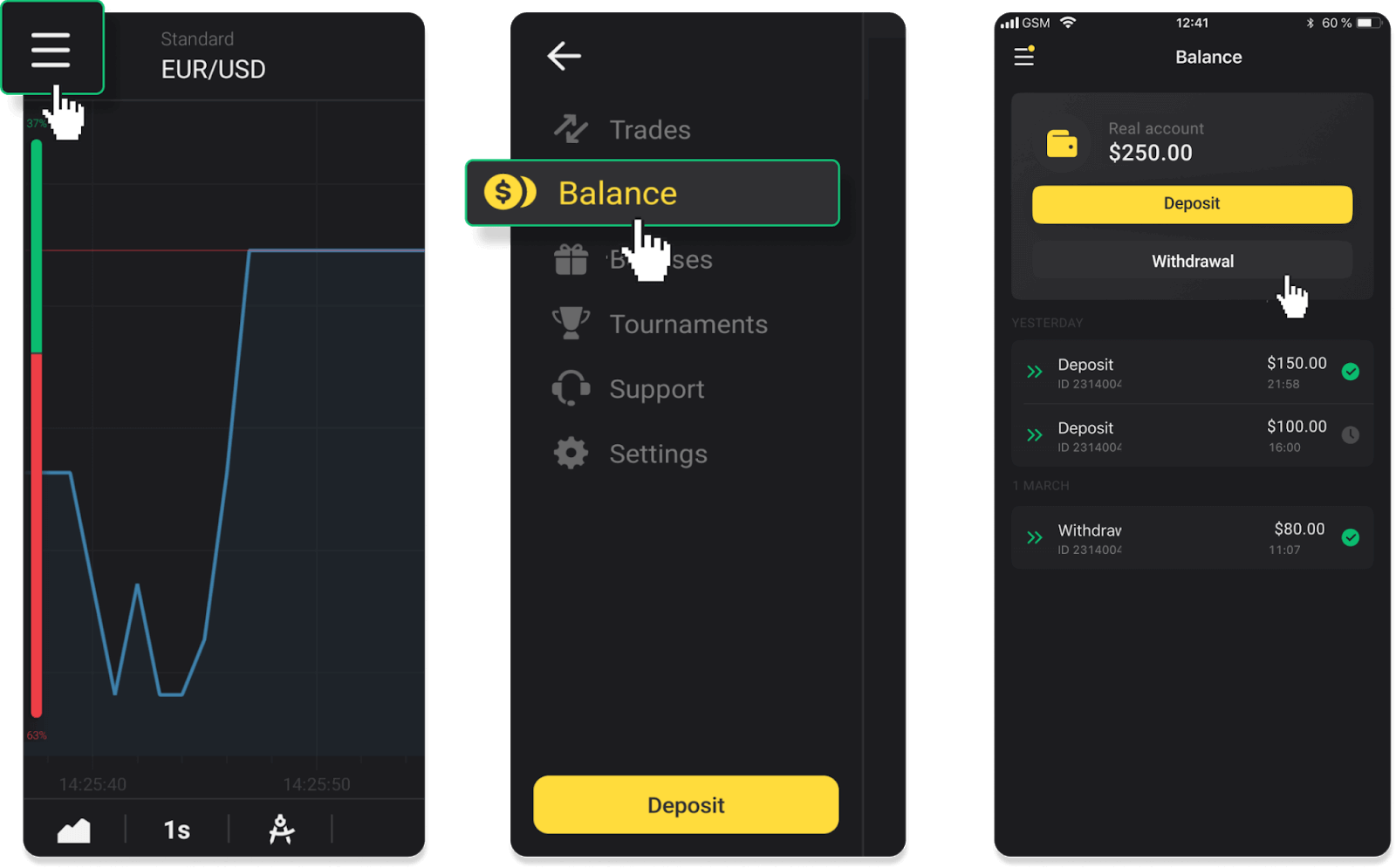
האינטרנט: לחץ על תמונת הפרופיל שלך בפינה השמאלית העליונה של המסך ובחר בכרטיסייה "קופאית" בתפריט.
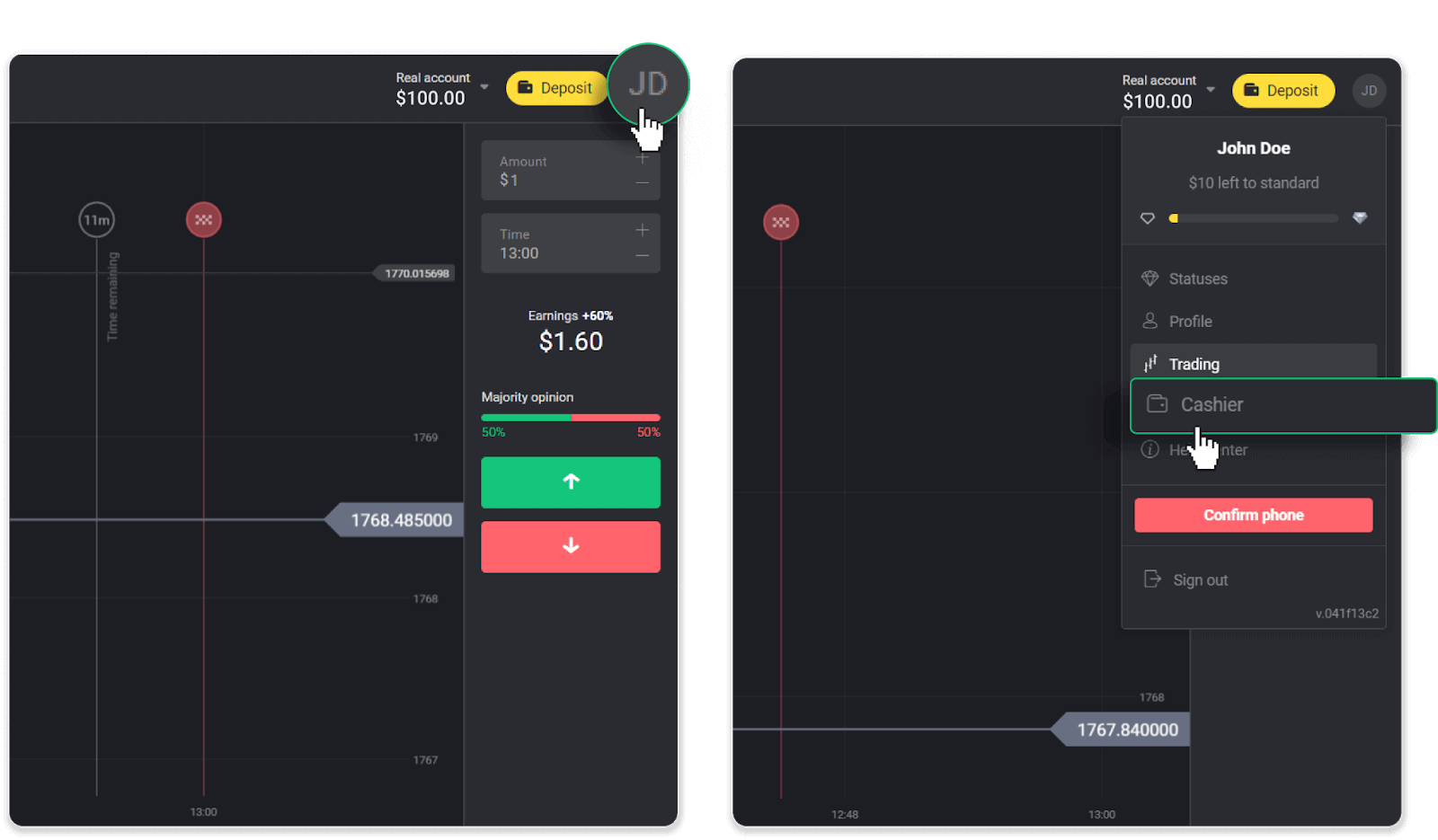
לאחר מכן לחץ על הכרטיסייה "משוך כספים".
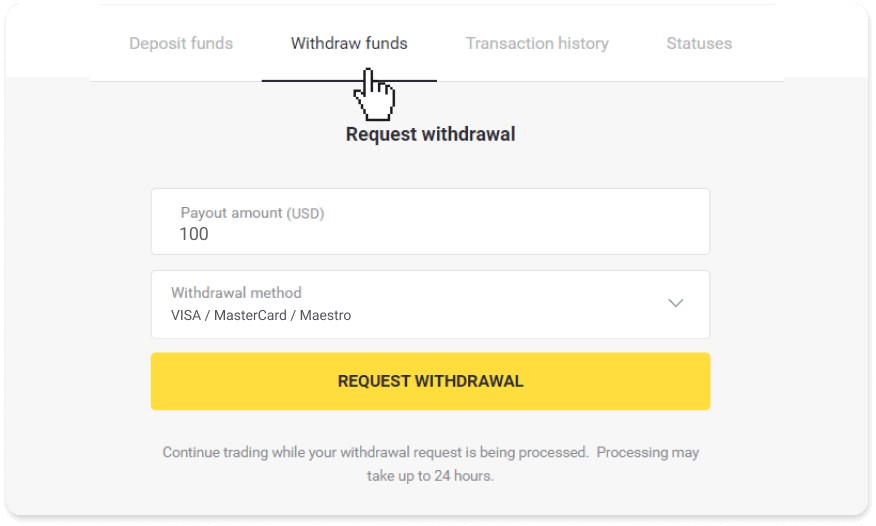
2. הזן את סכום התשלום ובחר "VISA/MasterCard/Maestro" כשיטת המשיכה שלך. שים לב שאתה יכול למשוך כספים רק לכרטיסי הבנק שבהם כבר ביצעת הפקדה. לחץ על "בקש משיכה".
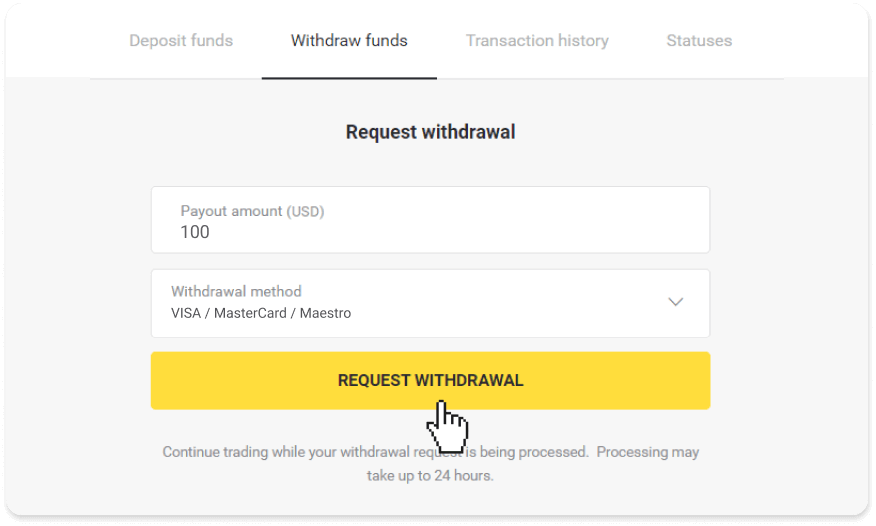
3. בקשתך מאושרת! אתה יכול להמשיך לסחור בזמן שאנו מעבדים את המשיכה שלך.
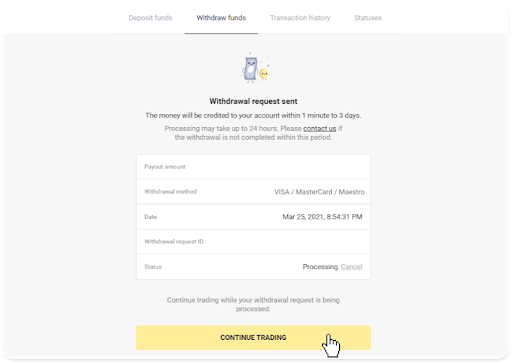
4. אתה תמיד יכול לעקוב אחר מצב המשיכה שלך בסעיף "קופאית", הכרטיסייה "היסטוריית עסקאות" (קטע "יתרה" עבור משתמשי האפליקציה לנייד).
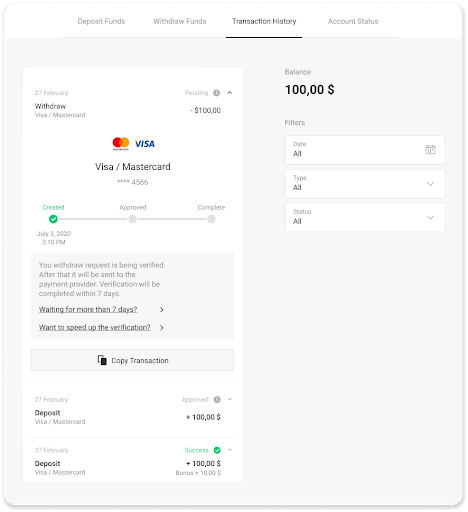
הערה . בדרך כלל לוקח לספקי תשלומים בין שעה ל-12 שעות לזכות כספים בכרטיס הבנק שלך. במקרים נדירים, תקופה זו עשויה להתארך עד 7 ימי עסקים עקב חגים לאומיים, מדיניות הבנק שלך וכו'.
משיכה באמצעות מאסטרקארד / ויזה / מאסטרו בקזחסטן
כדי למשוך כספים לכרטיס הבנק שלך, תצטרך לבצע את השלבים הבאים:
1. פתח תפריט בצד שמאל, בחר בקטע "יתרה" והקש על כפתור "משוך".
באפליקציה לנייד: בגרסת
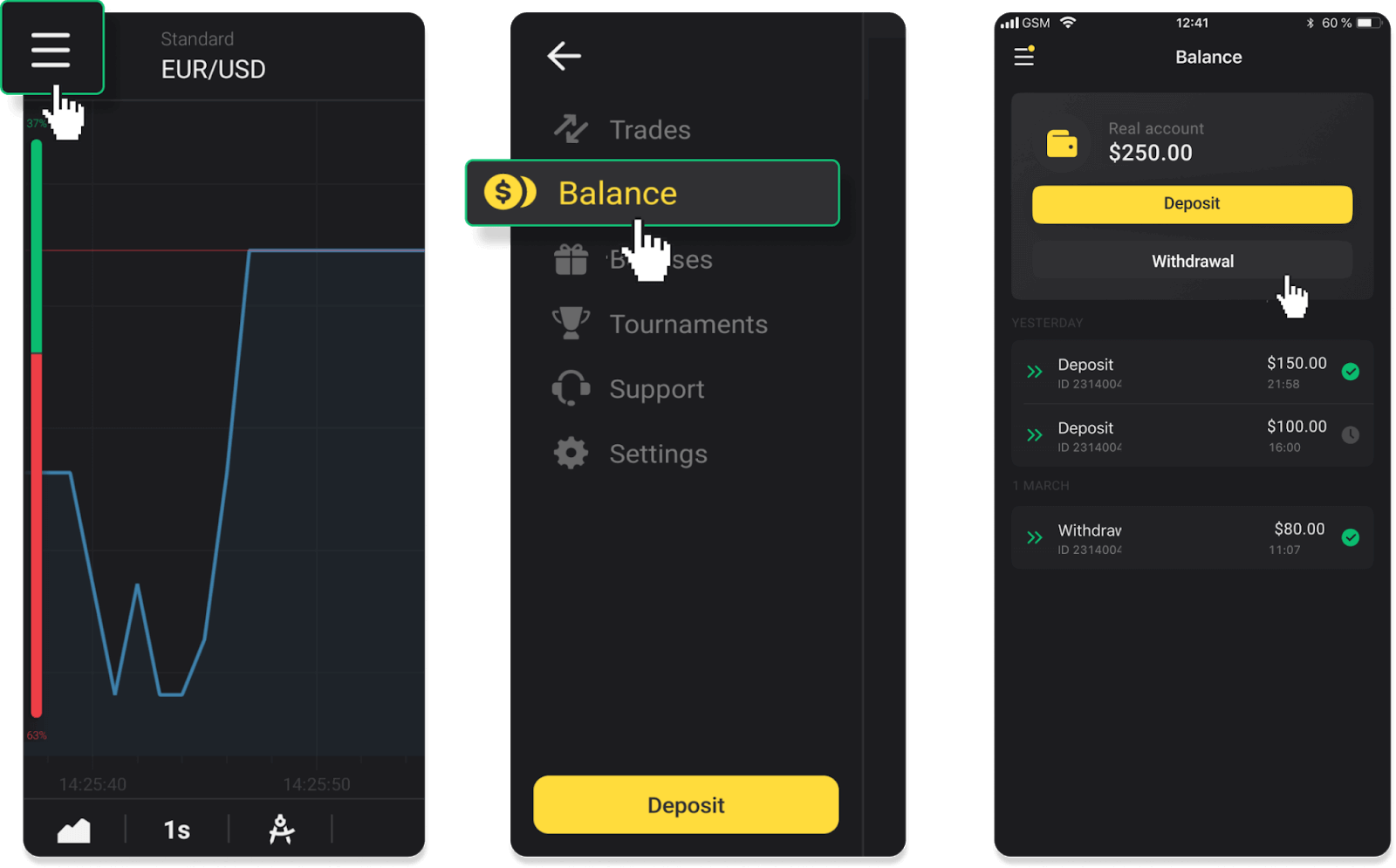
האינטרנט: לחץ על תמונת הפרופיל שלך בפינה השמאלית העליונה של המסך ובחר בכרטיסייה "קופאית" בתפריט.
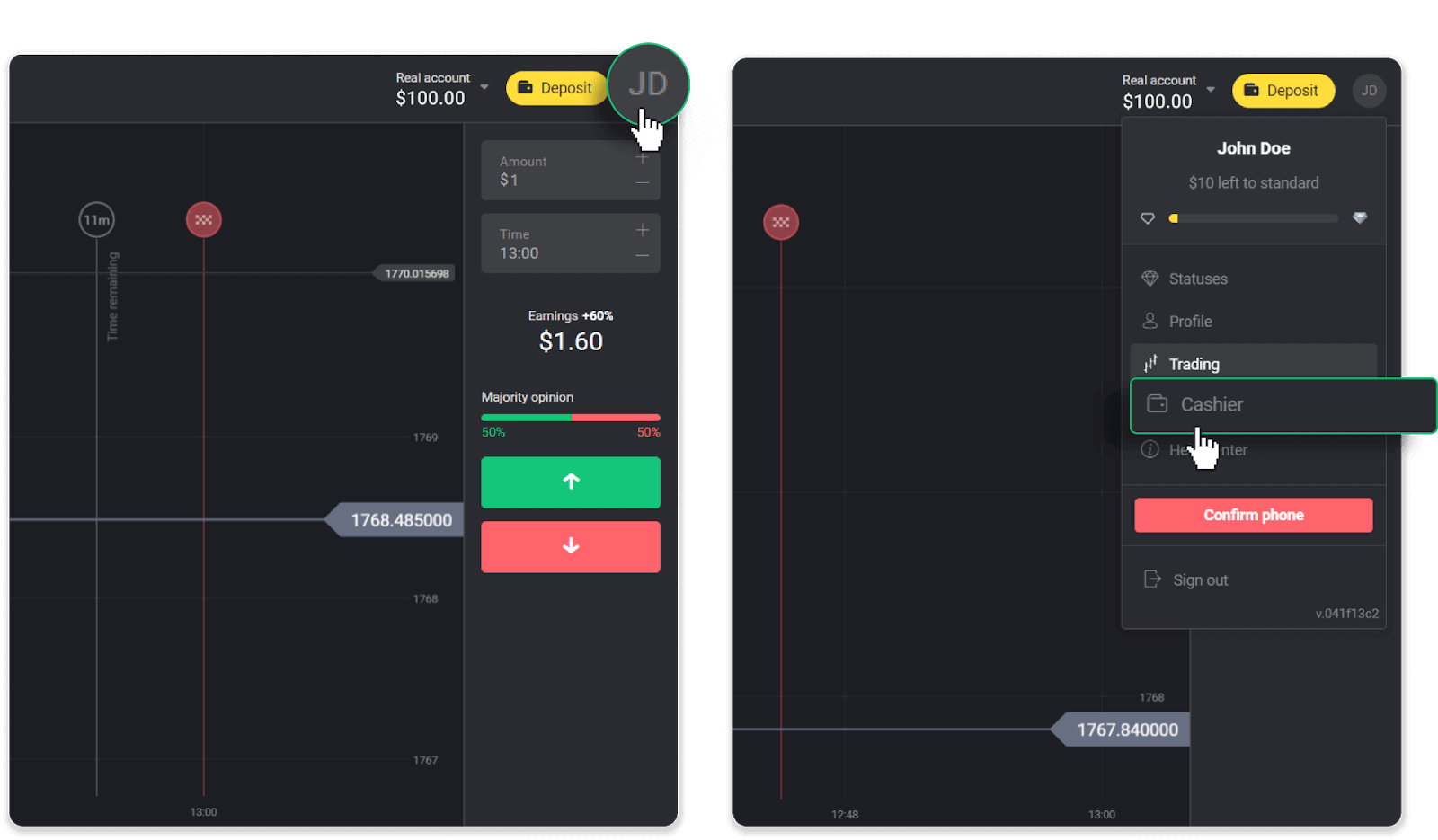
לאחר מכן לחץ על הכרטיסייה "משוך כספים".
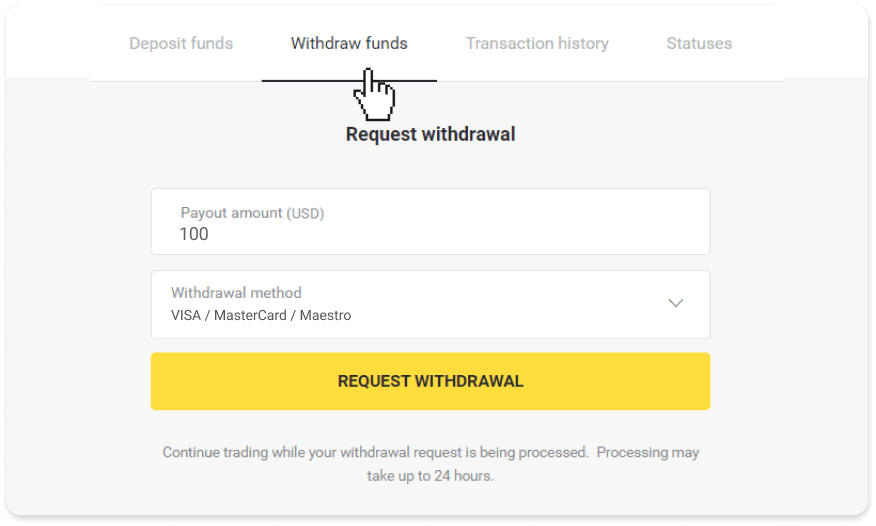
2. הזן את סכום התשלום ובחר "VISA/MasterCard/Maestro" כשיטת המשיכה שלך. שים לב שאתה יכול למשוך כספים רק לכרטיסי הבנק שבהם כבר ביצעת הפקדה. לחץ על "בקש משיכה".
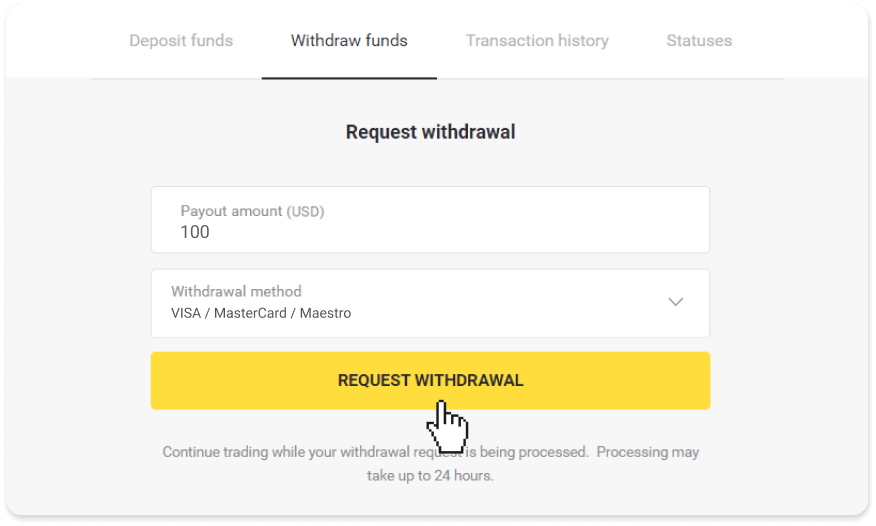
3. בקשתך מאושרת! אתה יכול להמשיך לסחור בזמן שאנו מעבדים את המשיכה שלך.
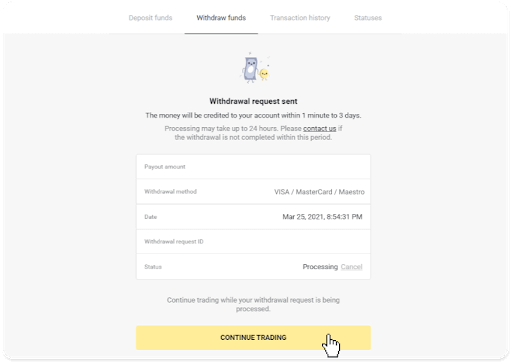
4. אתה תמיד יכול לעקוב אחר מצב המשיכה שלך בסעיף "קופאית", הכרטיסייה "היסטוריית עסקאות" (קטע "יתרה" עבור משתמשי האפליקציה לנייד).
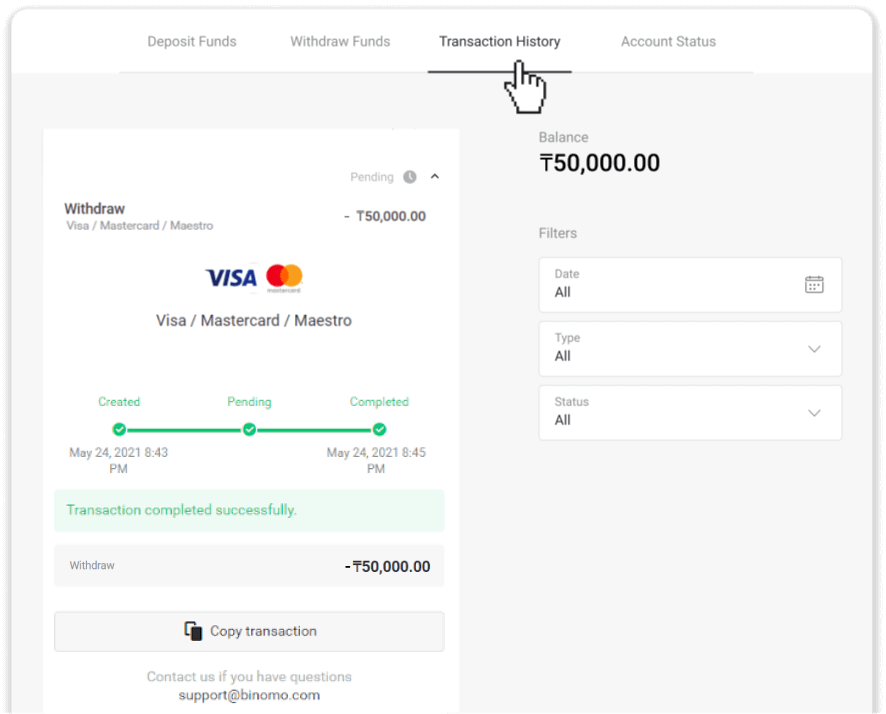
הערה . בדרך כלל לוקח לספקי תשלומים בין שעה ל-12 שעות לזכות כספים בכרטיס הבנק שלך. במקרים נדירים, תקופה זו עשויה להתארך עד 7 ימי עסקים עקב חגים לאומיים, מדיניות הבנק שלך וכו'.
כיצד למשוך מבינומו לחשבון הבנק
עם הפשטות של העברות בנקאיות, נוח למשוך כספים מחשבונות המסחר של Binomo שלך.משיכת חשבון בנק זמינה רק עבור בנקים של הודו, אינדונזיה, טורקיה, וייטנאם, דרום אפריקה, מקסיקו ופקיסטן.
שימו לב!
- אינך יכול למשוך כספים מחשבון ההדגמה שלך. ניתן לפדות כספים מחשבון Real בלבד;
- בעוד שיש לך מחזור מסחר מוכפל, אתה לא יכול למשוך את הכספים שלך גם כן.
1. עבור אל המשיכה בסעיף "קופאית".
באפליקציה לנייד: פתח תפריט בצד שמאל, בחר בקטע "יתרה" והקש על כפתור "משוך".
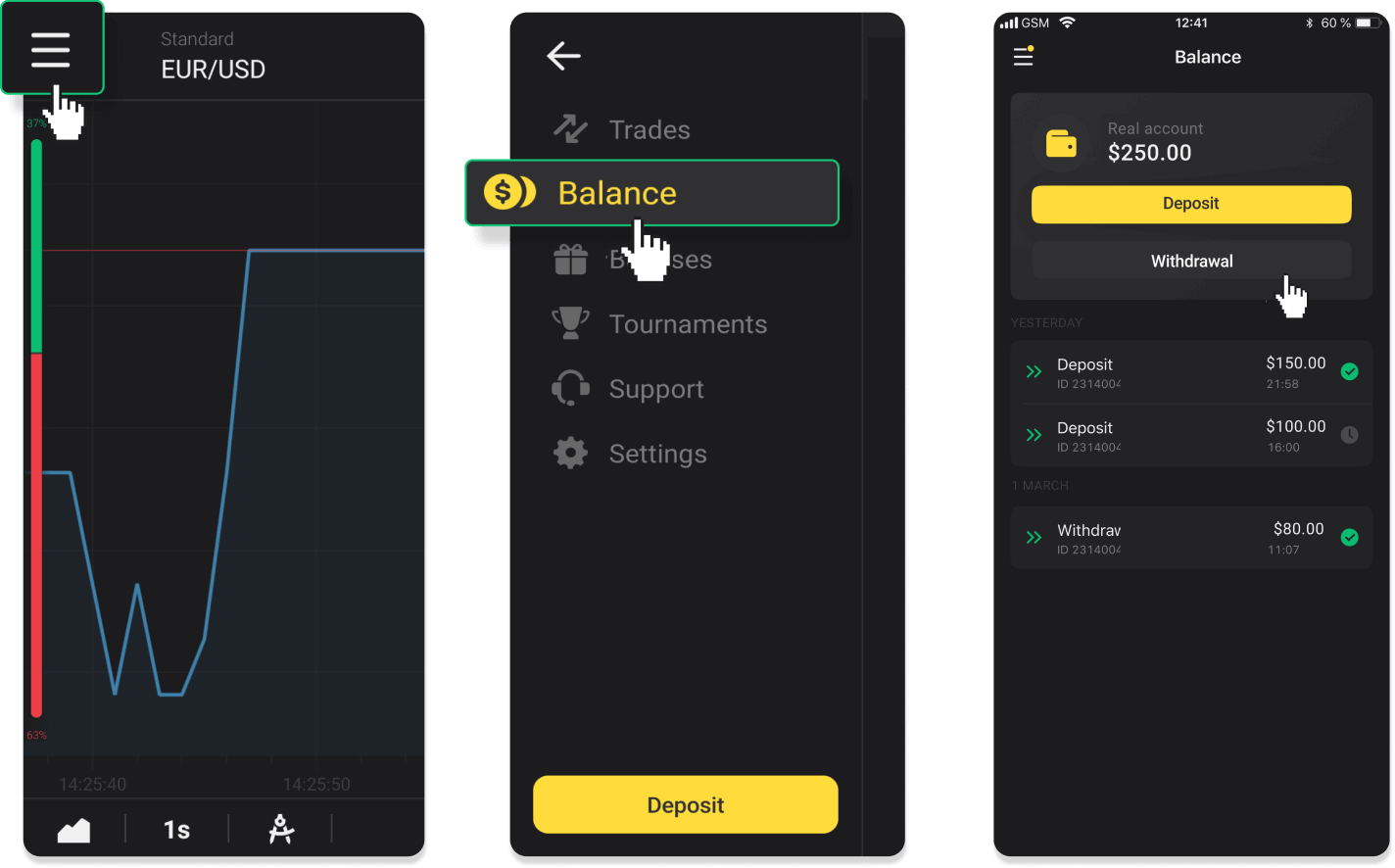
בגרסת אפליקציית אנדרואיד החדשה: הקש על סמל "פרופיל" בתחתית הפלטפורמה. הקש על הכרטיסייה "יתרה" ולאחר מכן הקש על "משיכה".
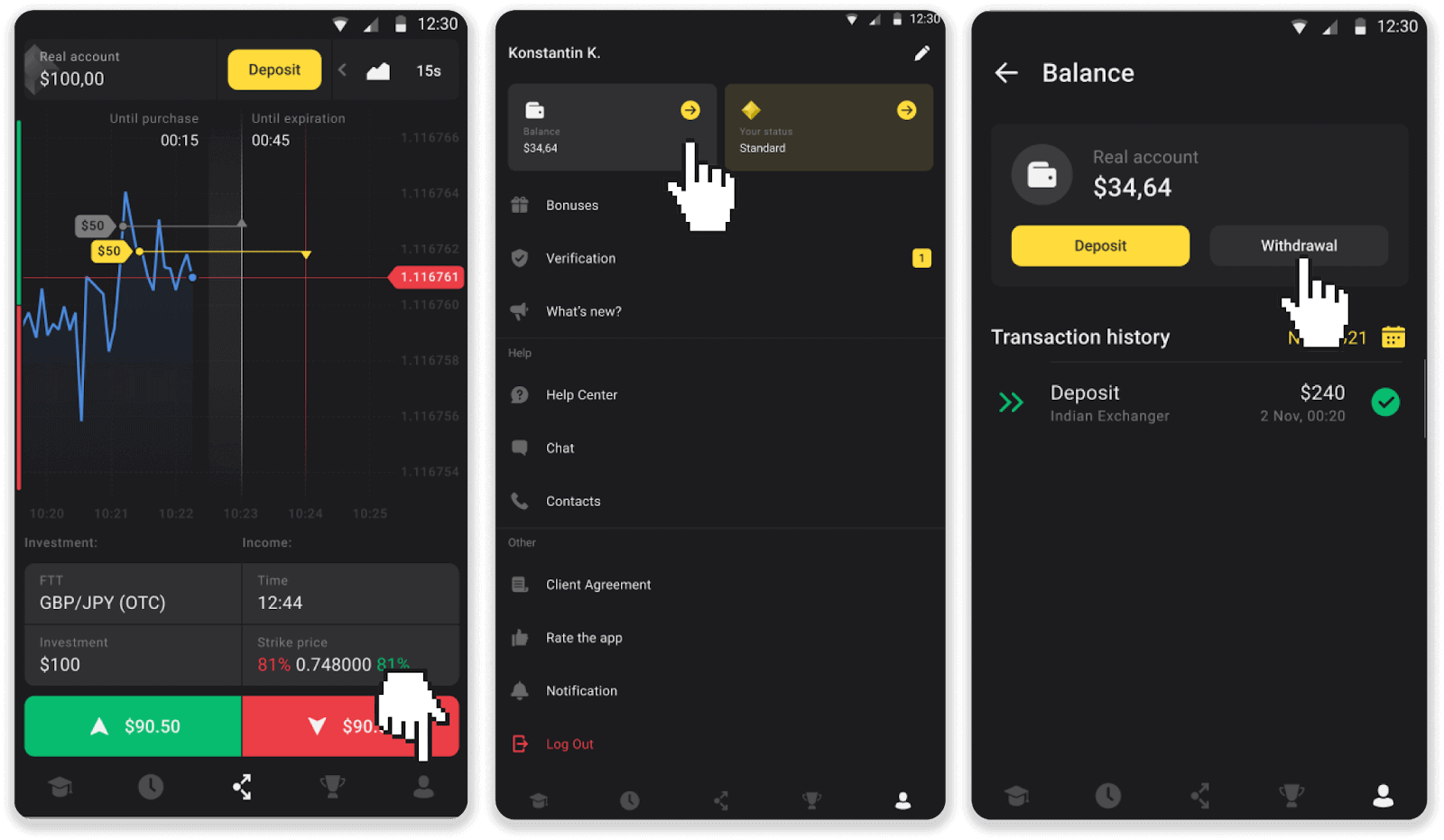
בגרסת האינטרנט: לחץ על תמונת הפרופיל שלך בפינה השמאלית העליונה של המסך ובחר בכרטיסייה "קופאית" בתפריט.
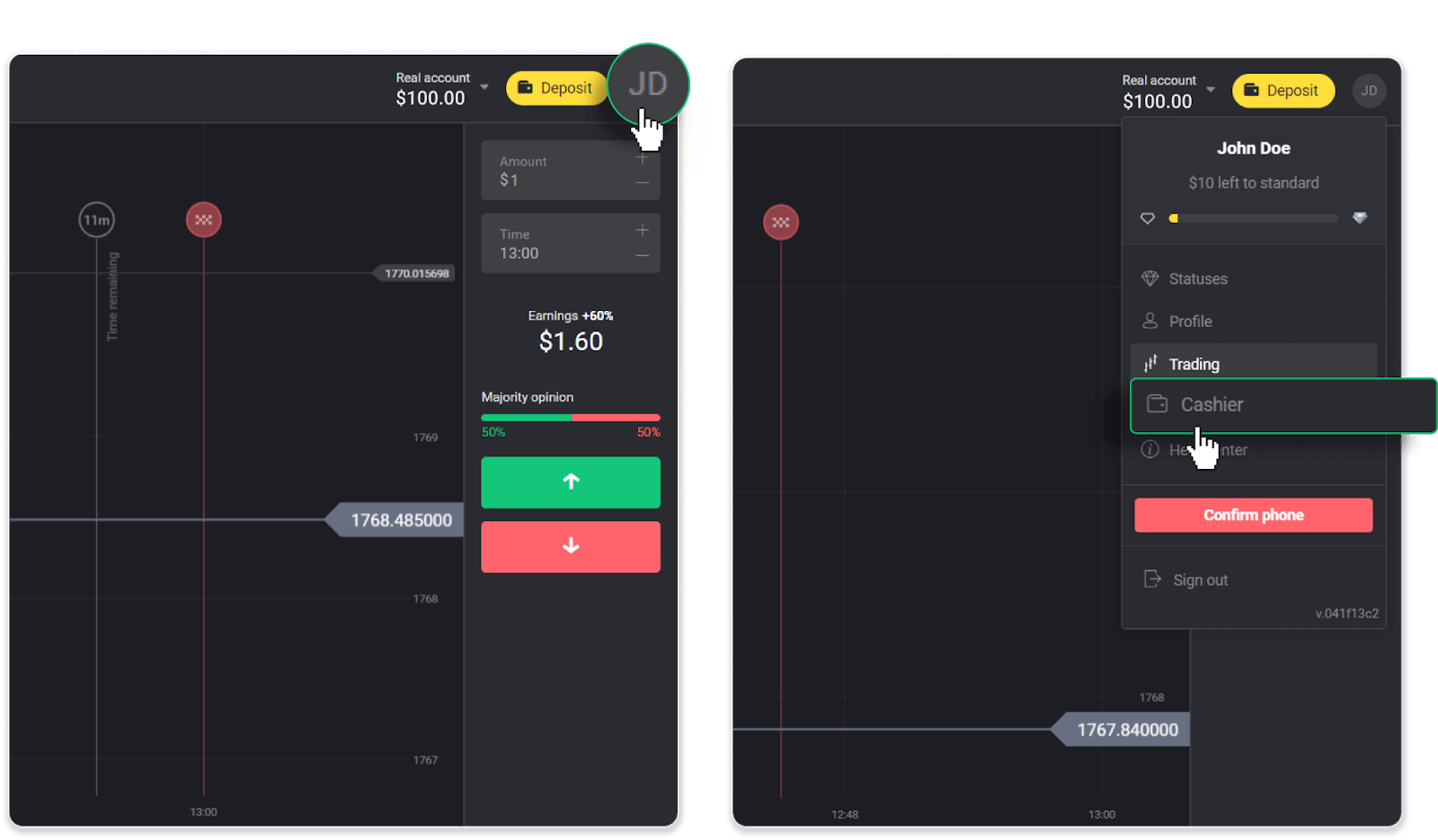
לאחר מכן לחץ על הכרטיסייה "משוך כספים".
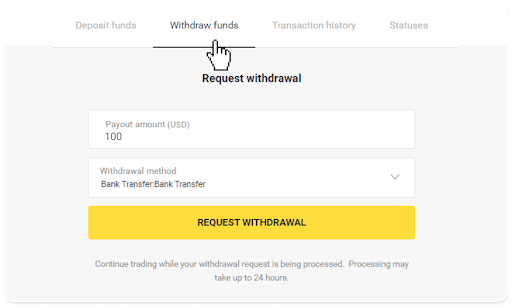
2. הזן את סכום התשלום ובחר "העברה בנקאית" כשיטת המשיכה שלך. מלאו את שאר השדות (תוכלו למצוא את כל המידע הנדרש בהסכם הבנק שלכם או באפליקציית בנק). לחץ על "בקש משיכה".
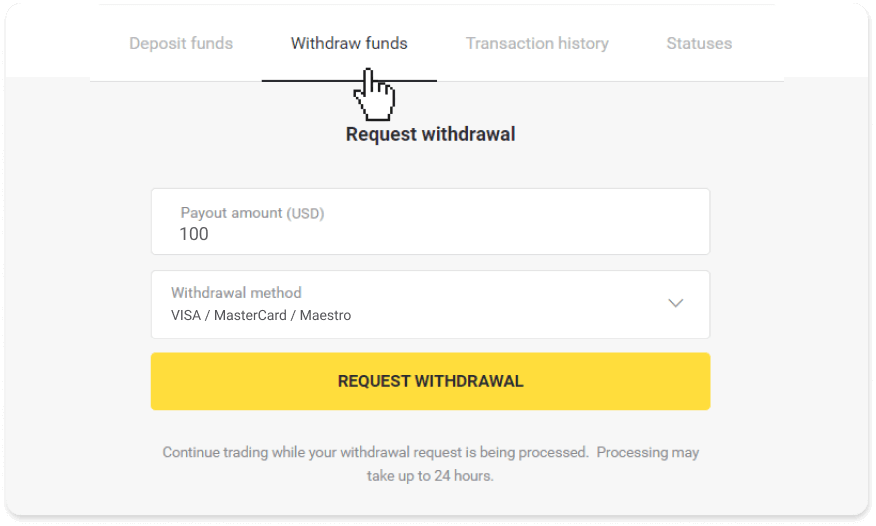
3. בקשתך מאושרת! אתה יכול להמשיך לסחור בזמן שאנו מעבדים את המשיכה שלך.
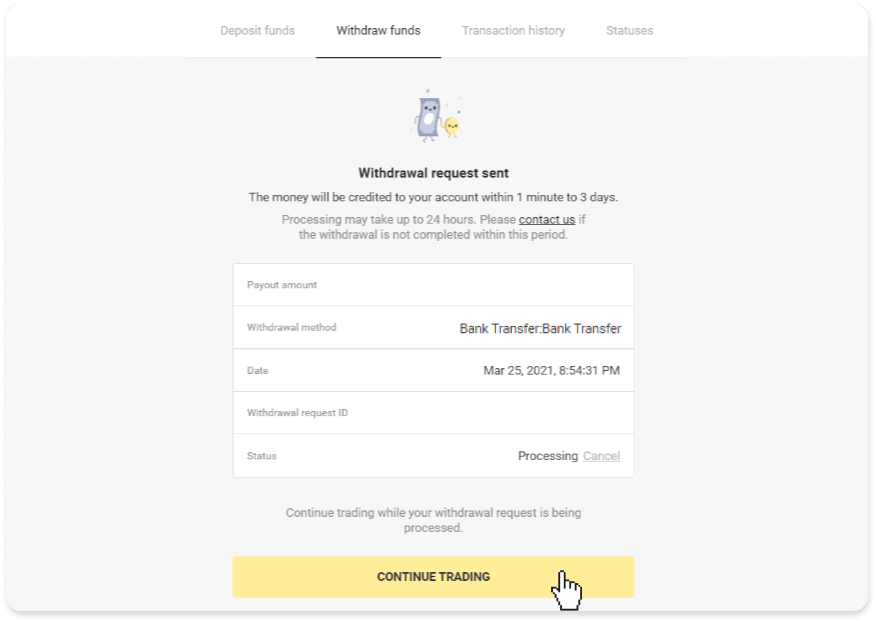
4. אתה תמיד יכול לעקוב אחר מצב המשיכה שלך בסעיף "קופאית", הכרטיסייה "היסטוריית עסקאות" (קטע "יתרה" עבור משתמשי האפליקציה לנייד).
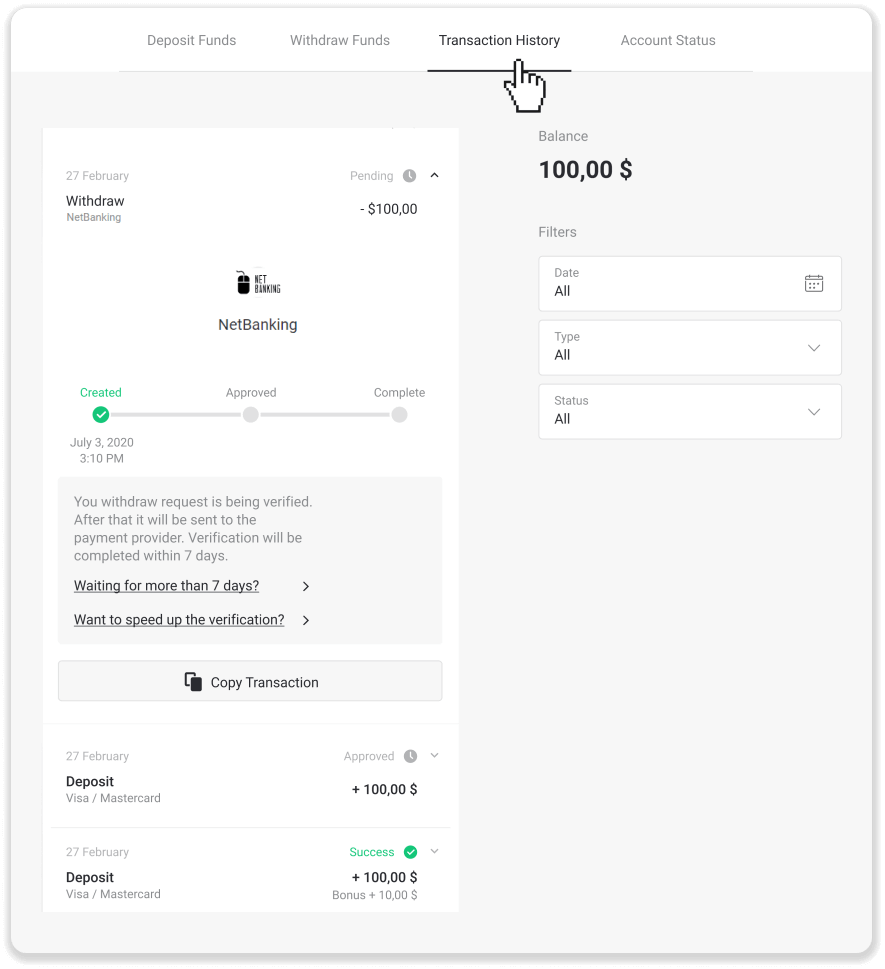
הערה . בדרך כלל לוקח לספקי תשלומים בין 1 עד 3 ימי עסקים לזכות כספים לחשבון הבנק שלך. במקרים נדירים, תקופה זו עשויה להתארך עד 7 ימי עסקים עקב חגים לאומיים, מדיניות הבנק שלך וכו'.
אם אתה ממתין יותר מ-7 ימים, אנא צור איתנו קשר בצ'אט החי או כתוב ל[email protected]. אנו נעזור לך לעקוב אחר המשיכה שלך.
שאלות נפוצות (שאלות נפוצות)
חֶשְׁבּוֹן
אילו סוגי סטטוסים של חשבונות זמינים בפלטפורמה?
ישנם 4 סוגי סטטוסים בפלטפורמה: חינם, סטנדרטי, זהב ו-VIP.- סטטוס חינם זמין לכל המשתמשים הרשומים. עם סטטוס זה, אתה יכול לסחור בחשבון ההדגמה עם כספים וירטואליים.
- כדי לקבל סטטוס סטנדרטי , הפקד סך של $10 (או סכום שווה ערך במטבע החשבון שלך).
- כדי לקבל סטטוס זהב , הפקד סך של $500 (או סכום שווה ערך במטבע החשבון שלך).
- כדי לקבל סטטוס VIP , הפקד סך של $1000 (או סכום שווה ערך במטבע החשבון שלך) ואשר את מספר הטלפון שלך.
למה אני צריך לאשר את האימייל שלי?
אישור הדוא"ל שלך מגיע עם כמה יתרונות:1. אבטחת חשבון. לאחר אישור הדוא"ל שלך, אתה יכול בקלות לשחזר את הסיסמה שלך, לכתוב לצוות התמיכה שלנו, או לחסום את חשבונך במידת הצורך. זה גם יבטיח את אבטחת החשבון שלך ויעזור למנוע מרמאים לגשת אליו.
2. מתנות ומבצעים. אנו נודיע לך על תחרויות חדשות, בונוסים וקודי קידום כך שלא תפספס שום דבר.
3. חדשות וחומרים חינוכיים. אנו תמיד מנסים לשפר את הפלטפורמה שלנו, וכאשר אנו מוסיפים משהו חדש - אנו מודיעים לך. אנו גם שולחים חומרי הדרכה ייחודיים: אסטרטגיות, טיפים, הערות מומחים.
מהו חשבון הדגמה?
לאחר שנרשמת לפלטפורמה, תקבל גישה לחשבון ההדגמה של $10,000.00 (או סכום שווה ערך במטבע החשבון שלך).חשבון הדגמה הוא חשבון תרגול המאפשר לך לבצע עסקאות על תרשים בזמן אמת ללא השקעות. זה עוזר לך להכיר את הפלטפורמה, לתרגל אסטרטגיות חדשות ולנסות מכניקות שונות לפני המעבר לחשבון אמיתי. אתה יכול לעבור בין הדמו לחשבונות האמיתיים שלך בכל עת.
הערה . הכספים בחשבון ההדגמה אינם אמיתיים. אתה יכול להגדיל אותם על ידי סיום עסקות מוצלחות או מילוי מחדש אם הם נגמרים, אך אינך יכול למשוך אותם.
לְהַפְקִיד
האם זה בטוח לשלוח לך כספים?
זה בטוח לחלוטין אם אתה מפקיד דרך סעיף "קופאית" בפלטפורמת Binomo ("הפקדה" בפינה השמאלית העליונה). אנו משתפים פעולה רק עם ספקי שירותי תשלום מהימנים העומדים בתקני אבטחה והגנה על נתונים אישיים, כגון 3-D Secure או תקן PCI המשמש את Visa.
במקרים מסוימים, בעת ביצוע הפקדה, אתה תופנה לאתרי השותפים שלנו. אל תדאג. אם אתה מפקיד דרך "קופאית", זה בטוח לחלוטין למלא את הנתונים האישיים שלך ולשלוח כספים ל-CoinPayments או לספקי שירותי תשלום אחרים.
ההפקדה שלי לא עברה, מה עליי לעשות?
כל התשלומים שלא צלחו נכללים בקטגוריות הבאות:
-
כספים לא חויבו מהכרטיס או הארנק שלך. תרשים הזרימה שלהלן מראה כיצד לפתור בעיה זו.
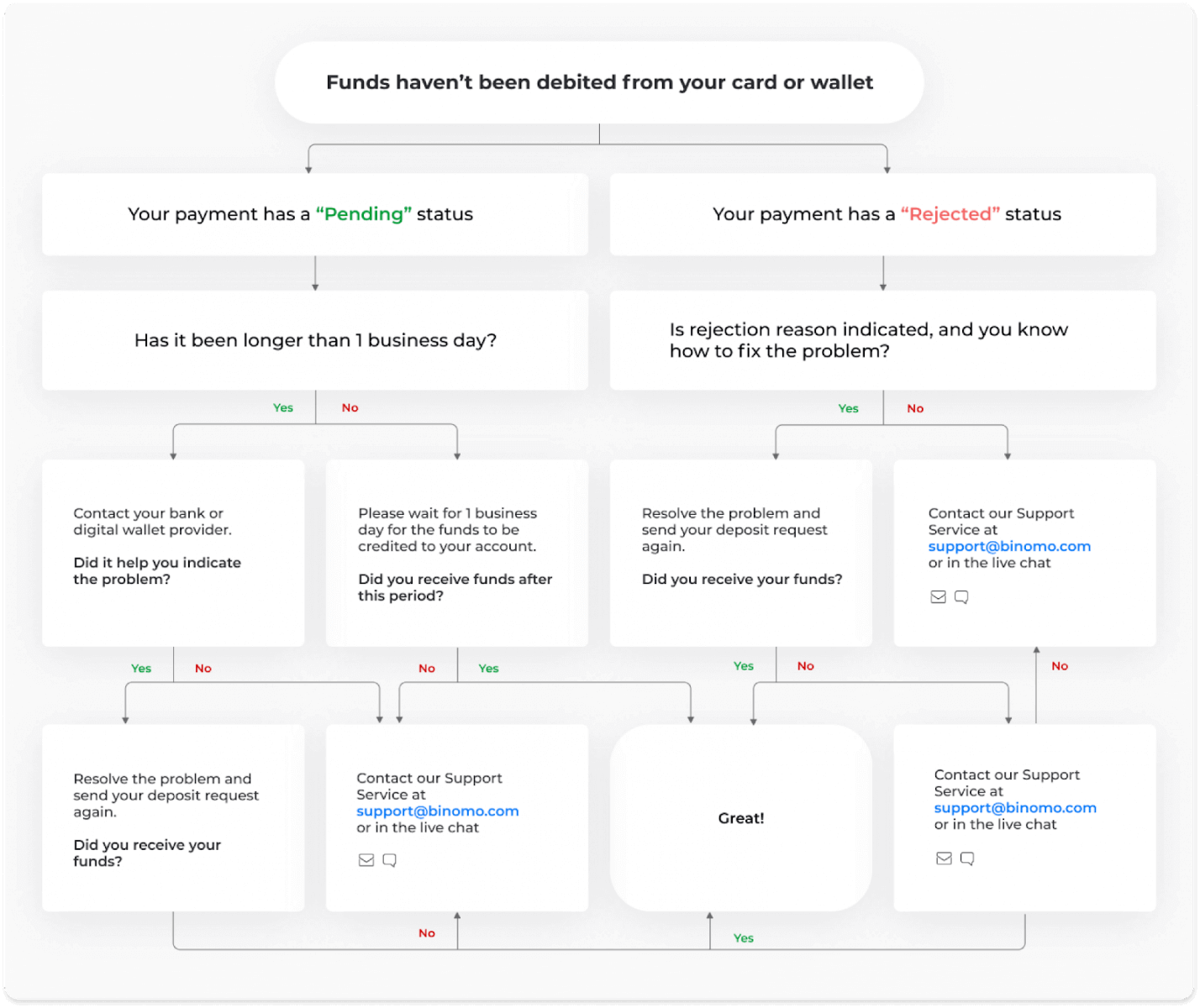
-
כספים חויבו אך לא זוכו לחשבון Binomo. תרשים הזרימה שלהלן מראה כיצד לפתור בעיה זו.
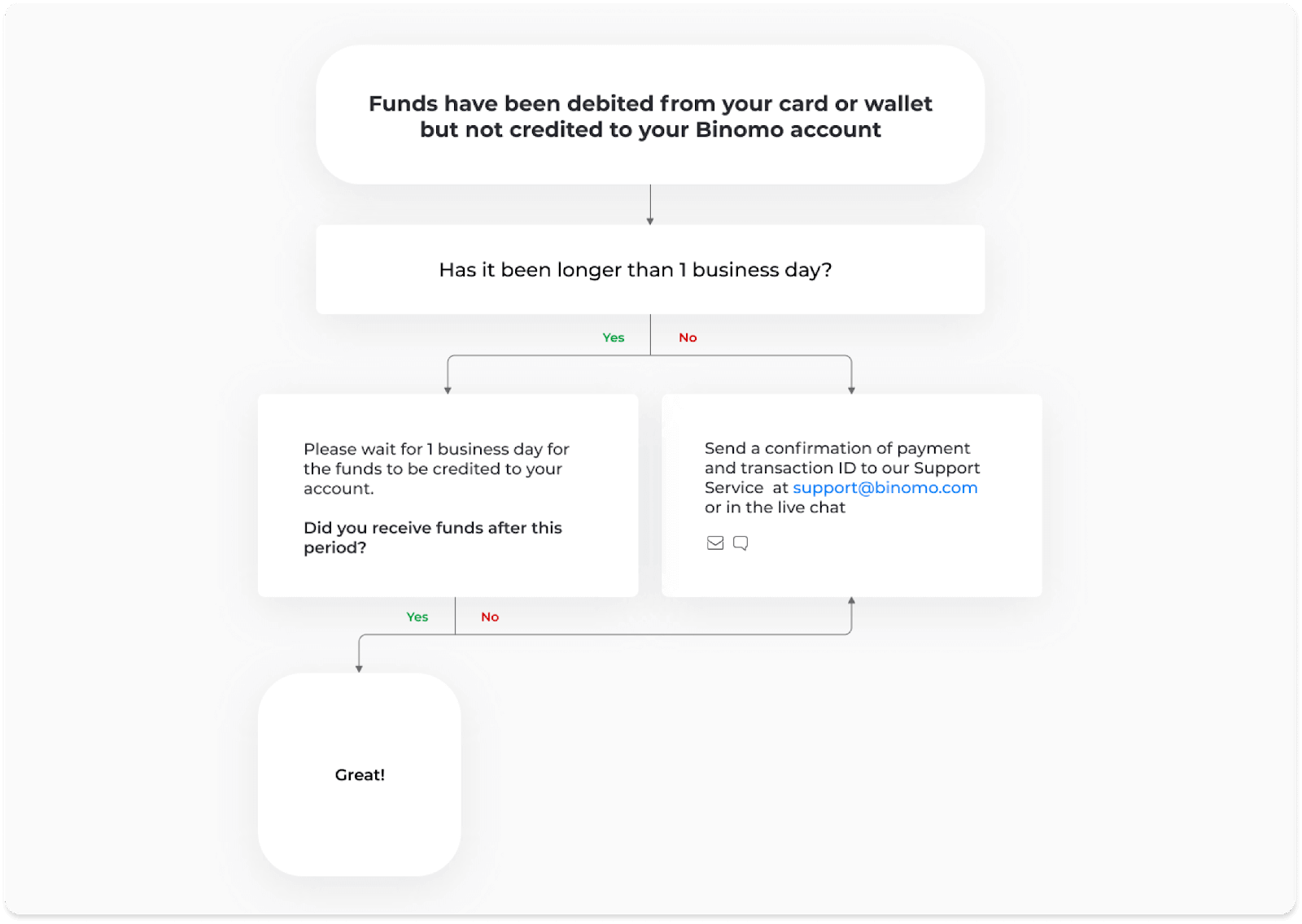
במקרה הראשון, בדוק את מצב ההפקדה שלך ב"היסטוריית עסקאות".
בגרסת האינטרנט: לחץ על תמונת הפרופיל שלך בפינה השמאלית העליונה של המסך ובחר בכרטיסייה "קופאית" בתפריט. לאחר מכן לחץ על הכרטיסייה "היסטוריית עסקאות".
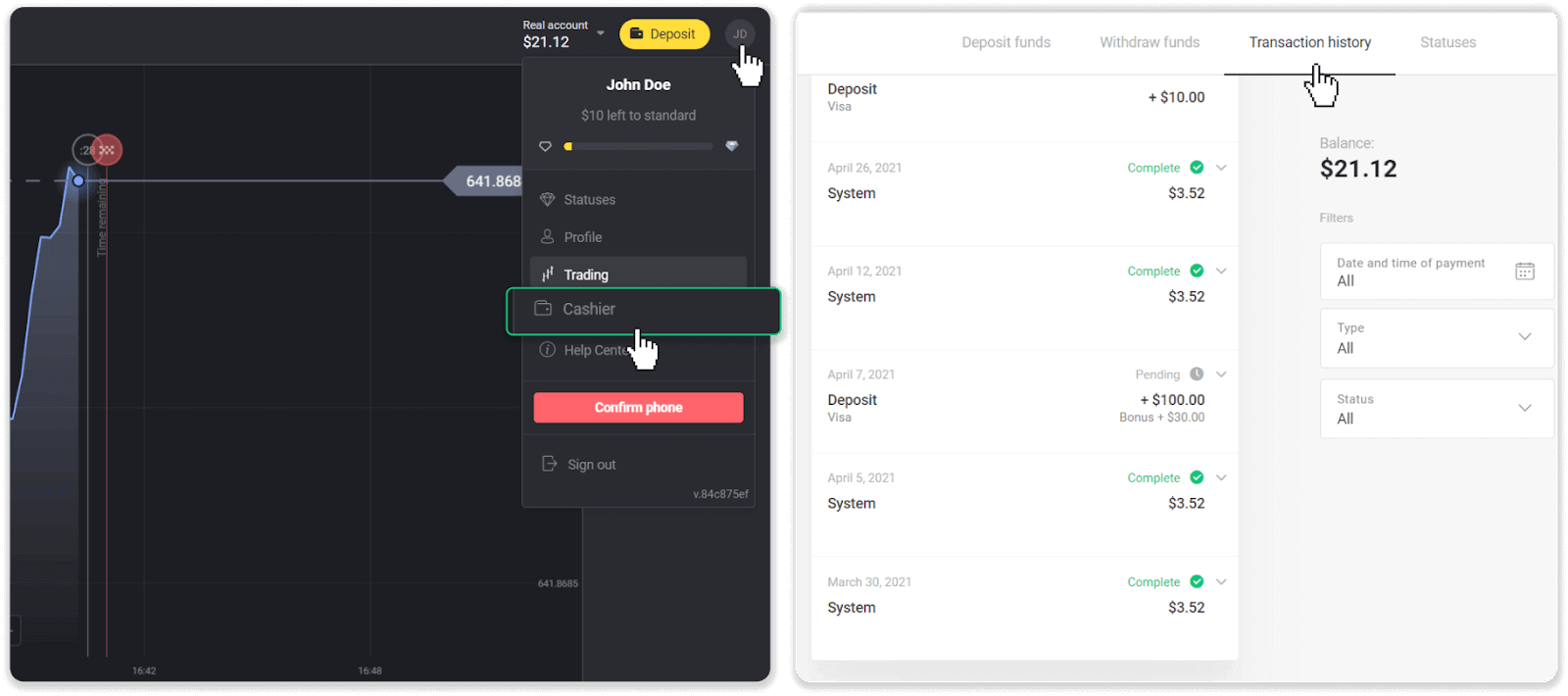
באפליקציה לנייד: פתח את תפריט הצד השמאלי, בחר בקטע "איזון".
אם סטטוס ההפקדה שלך הוא " בהמתנה ", בצע את השלבים הבאים:
1. בדוק את ההוראה כיצד להפקיד באמצעות שיטת התשלום שלך בחלק ההפקדה של מרכז העזרה כדי לוודא שלא פספסת אף שלב.
2. אם עיבוד התשלום שלך נמשך יותר מיום עסקים , צור קשר עם הבנק או ספק הארנק הדיגיטלי שלך כדי לעזור לך לציין את הבעיה.
3. אם ספק התשלומים שלך אומר שהכל תקין, אבל עדיין לא קיבלת את הכספים שלך, צור איתנו קשר בכתובת [email protected] או בצ'אט החי. אנו נעזור לך לפתור בעיה זו.
אם מצב ההפקדה שלך הוא " נדחה " או " שגיאה ", בצע את השלבים הבאים:
1. לחץ על ההפקדה שנדחתה. במקרים מסוימים, סיבת הדחייה מצוינת, כמו בדוגמה למטה. (אם הסיבה לא מצוינת או שאינך יודע כיצד לתקן אותה, עבור לשלב 4)
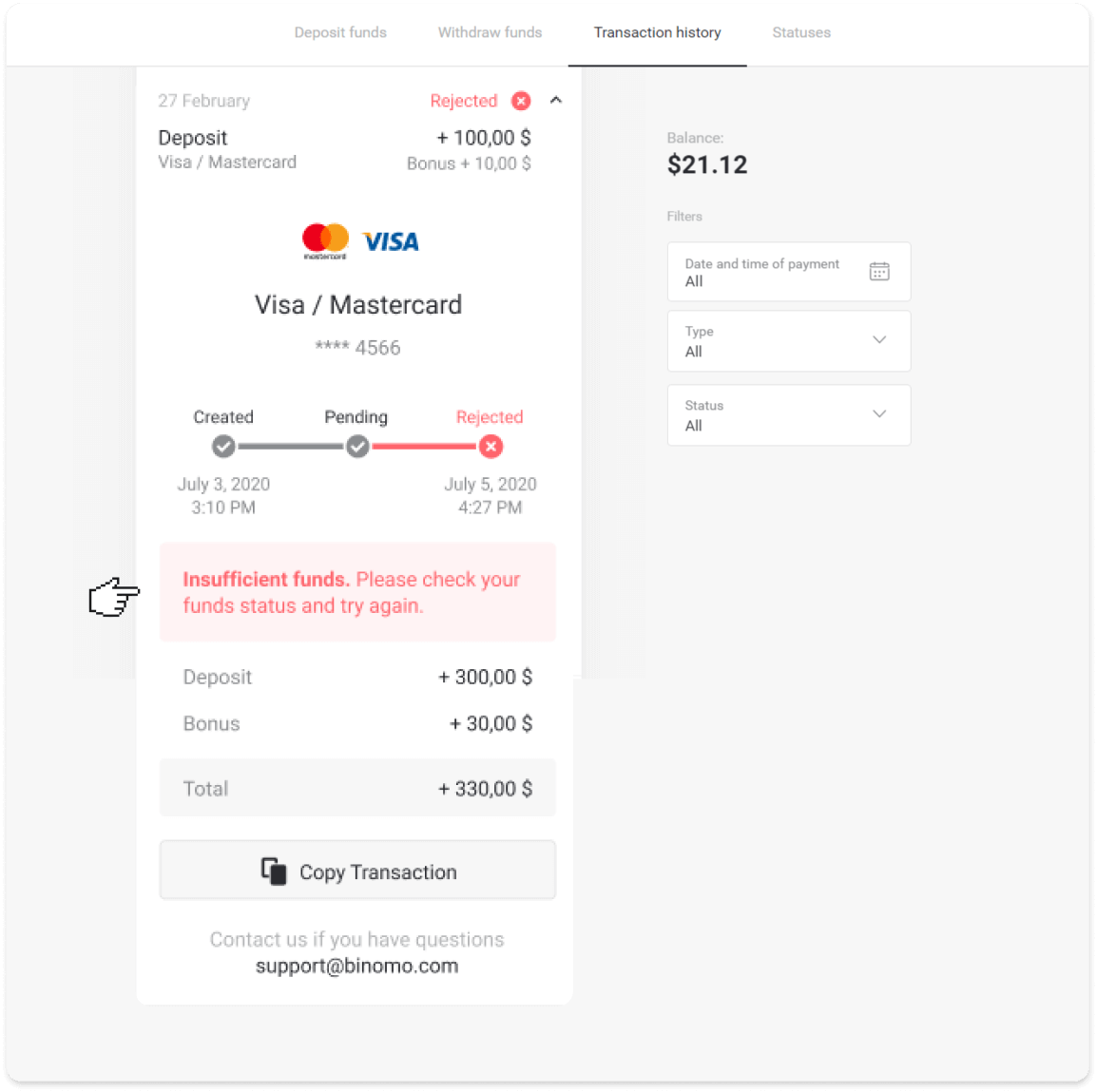
2. פתור את הבעיה ובדוק שוב את אמצעי התשלום שלך. ודא שהוא לא פג, יש לך מספיק כסף והזנת את כל המידע הנדרש כהלכה, כולל שמך וקוד אישור ה-SMS שלך. כמו כן, אנו ממליצים לבדוק את ההוראות כיצד להפקיד באמצעי התשלום שלך בקטע הפקדה במרכז העזרה.
3. שלח שוב את בקשת ההפקדה שלך.
4. אם כל הפרטים נכונים, אך עדיין אינך יכול להעביר כספים, או אם סיבת הדחייה אינה מצוינת, צור איתנו קשר בכתובת [email protected] או בצ'אט החי. אנו נעזור לך לפתור בעיה זו.
במקרה השני, כאשר הכספים חויבו מהכרטיס או הארנק שלך, אך לא קיבלת אותם תוך יום עסקים,נצטרך לאשר את התשלום כדי לעקוב אחר ההפקדה שלך.
כדי לעזור לנו להעביר את ההפקדה שלך לחשבון Binomo שלך, בצע את השלבים הבאים:
1. אסוף אישור על התשלום שלך. זה יכול להיות דף חשבון בנק או צילום מסך מאפליקציית הבנקים או השירות המקוון. השם הפרטי והמשפחה שלך, מספר הכרטיס או הארנק, סכום התשלום ותאריך ביצועו צריכים להיות גלויים.
2. אסוף מזהה עסקה של אותו תשלום ב-Binomo. כדי לקבל מזהה עסקה, בצע את השלבים הבאים:
-
עבור לקטע "היסטוריית עסקאות".
-
לחץ על ההפקדה שלא חויבה בחשבונך.
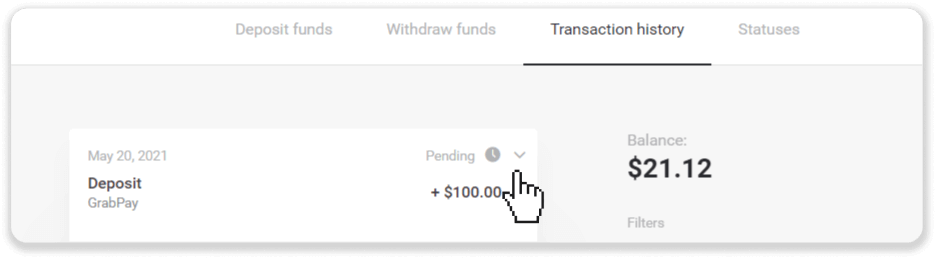
-
לחץ על כפתור "העתק עסקה". עכשיו אתה יכול להדביק אותו במכתב אלינו.
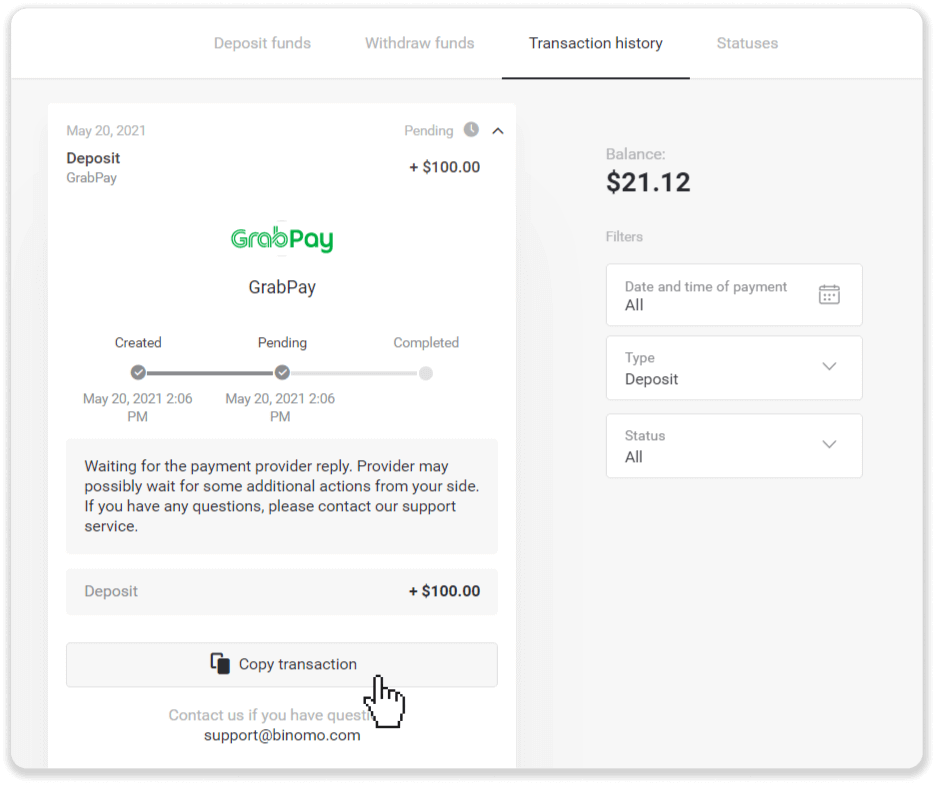
3. שלח את אישור התשלום ומזהה עסקה אל [email protected] או בצ'אט חי. אתה יכול גם להסביר בקצרה את הבעיה.
ואל תדאג, אנו נעזור לך לעקוב אחר התשלום שלך ולהעביר אותו לחשבונך במהירות האפשרית.
כמה זמן לוקח עד שהכספים יופקדו לחשבון שלי?
כאשר אתה מבצע הפקדה, הוא מקבל סטטוס " בהמתנה ". מצב זה אומר שספק התשלומים מעבד כעת את העסקה שלך. לכל ספק יש תקופת עיבוד משלו. בצע את
השלבים הבאים כדי למצוא את המידע על זמן עיבוד העסקה הממוצע והמקסימלי עבור ההפקדה הממתינה שלך: 1. לחץ על תמונת הפרופיל שלך בפינה השמאלית העליונה של המסך ובחר בכרטיסייה " קופאית " בתפריט. לאחר מכן לחץ על הכרטיסייה "היסטוריית עסקאות". למשתמשי אפליקציה לנייד : פתח את התפריט בצד שמאל, בחר בקטע "יתרה". 2. לחץ על ההפקדה שלך כדי לגלות את תקופת העיבוד של הערה transaction.dep_2.png שלך
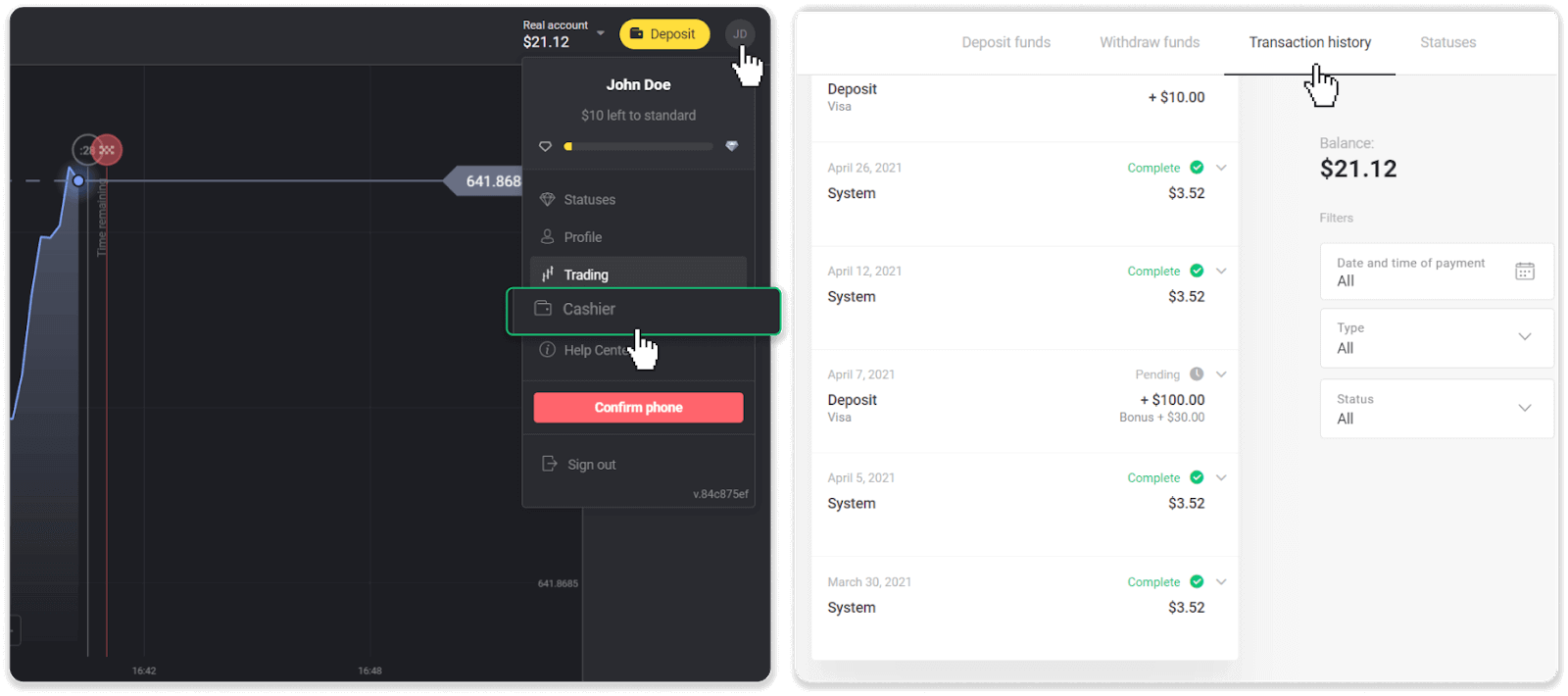
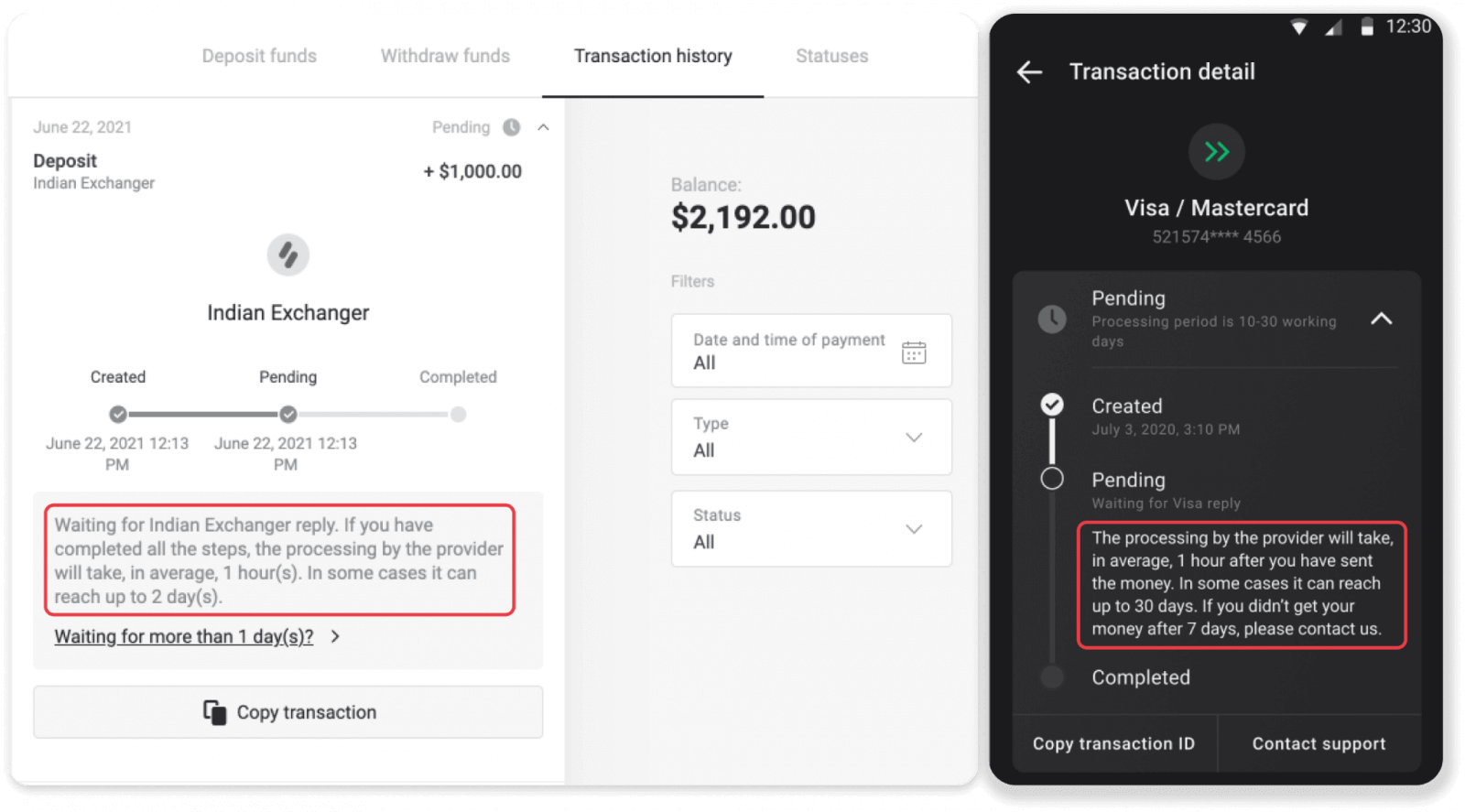
. בדרך כלל, ספקי תשלומים מעבדים את כל ההפקדות תוך מספר שעות. זמן עיבוד העסקה המקסימלי הוא לעתים רחוקות רלוונטי ולעתים קרובות נובע מחגים לאומיים, תקנות של ספקי תשלומים וכו'.
האם אתה מחייב את ההפקדה?
Binomo לעולם לא לוקחת עמלה או עמלה עבור הפקדת כספים. זה בדיוק ההפך: אתה יכול לקבל בונוס על מילוי חשבונך. עם זאת, ספקי שירותי תשלום מסוימים עשויים לחייב עמלות, במיוחד אם חשבון Binomo ואמצעי התשלום שלך הם במטבעות שונים.
עמלות העברה והפסדי המרה משתנים מאוד בהתאם לספק התשלומים, המדינה והמטבע שלך. בדרך כלל זה מצוין באתר האינטרנט של הספקים או מוצג במהלך הזמנת העסקה.
מִסְחָר
האם אוכל לסגור עסקה לפני מועד התפוגה?
כאשר אתה סוחר עם המכניקה של Fixed Time Trades, אתה בוחר את השעה המדויקת שהמסחר ייסגר, ולא ניתן לסגור אותו מוקדם יותר.עם זאת, אם אתה משתמש במכניקת CFD, אתה יכול לסגור עסקה לפני מועד התפוגה. שימו לב שהמכניקה הזו זמינה רק בחשבון ההדגמה.
איך עוברים מהדגמה לחשבון אמיתי?
כדי לעבור בין החשבונות שלך, בצע את השלבים הבאים:1. לחץ על סוג החשבון שלך בפינה העליונה של הפלטפורמה.
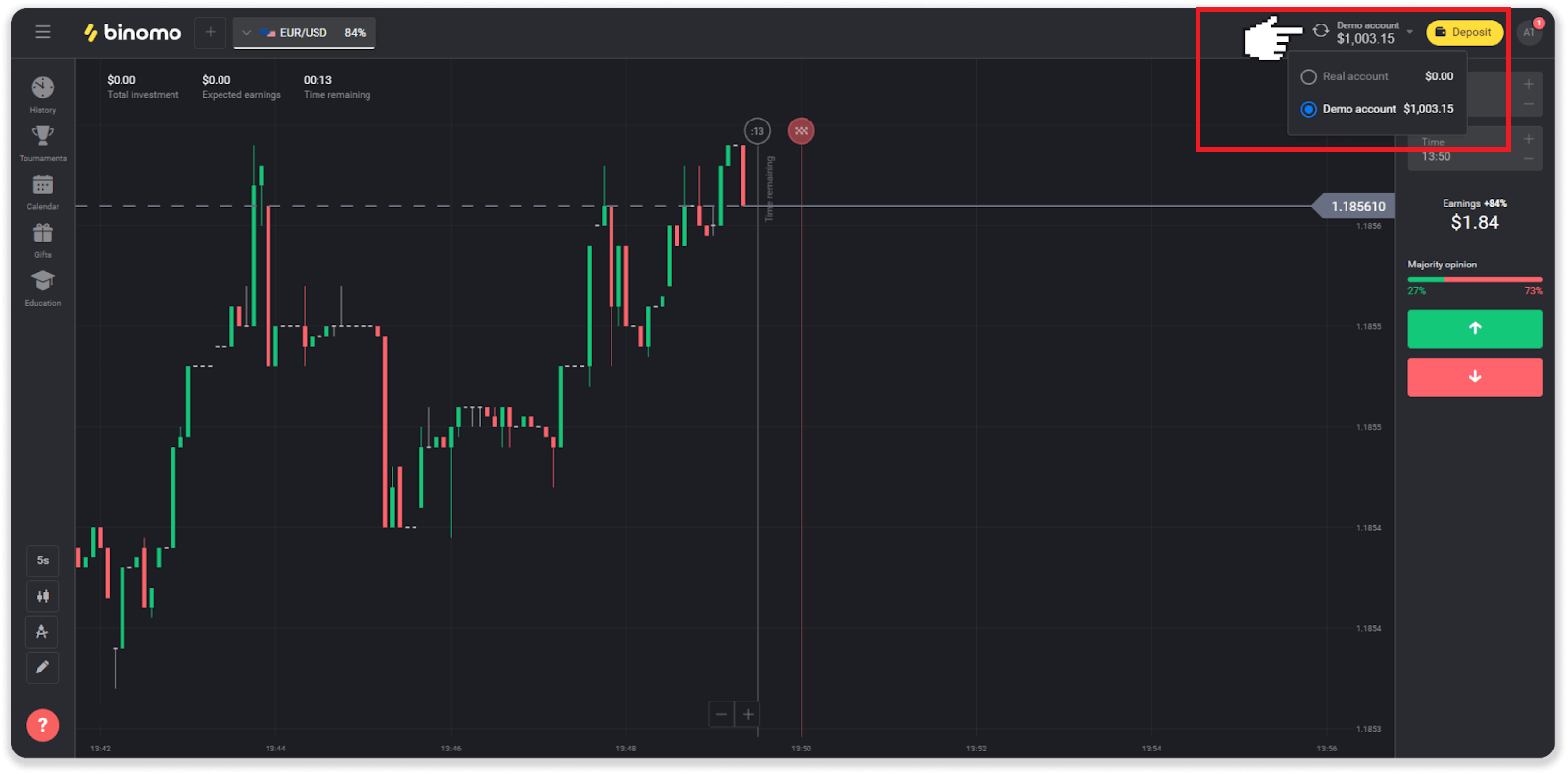
2. בחר "חשבון אמיתי".
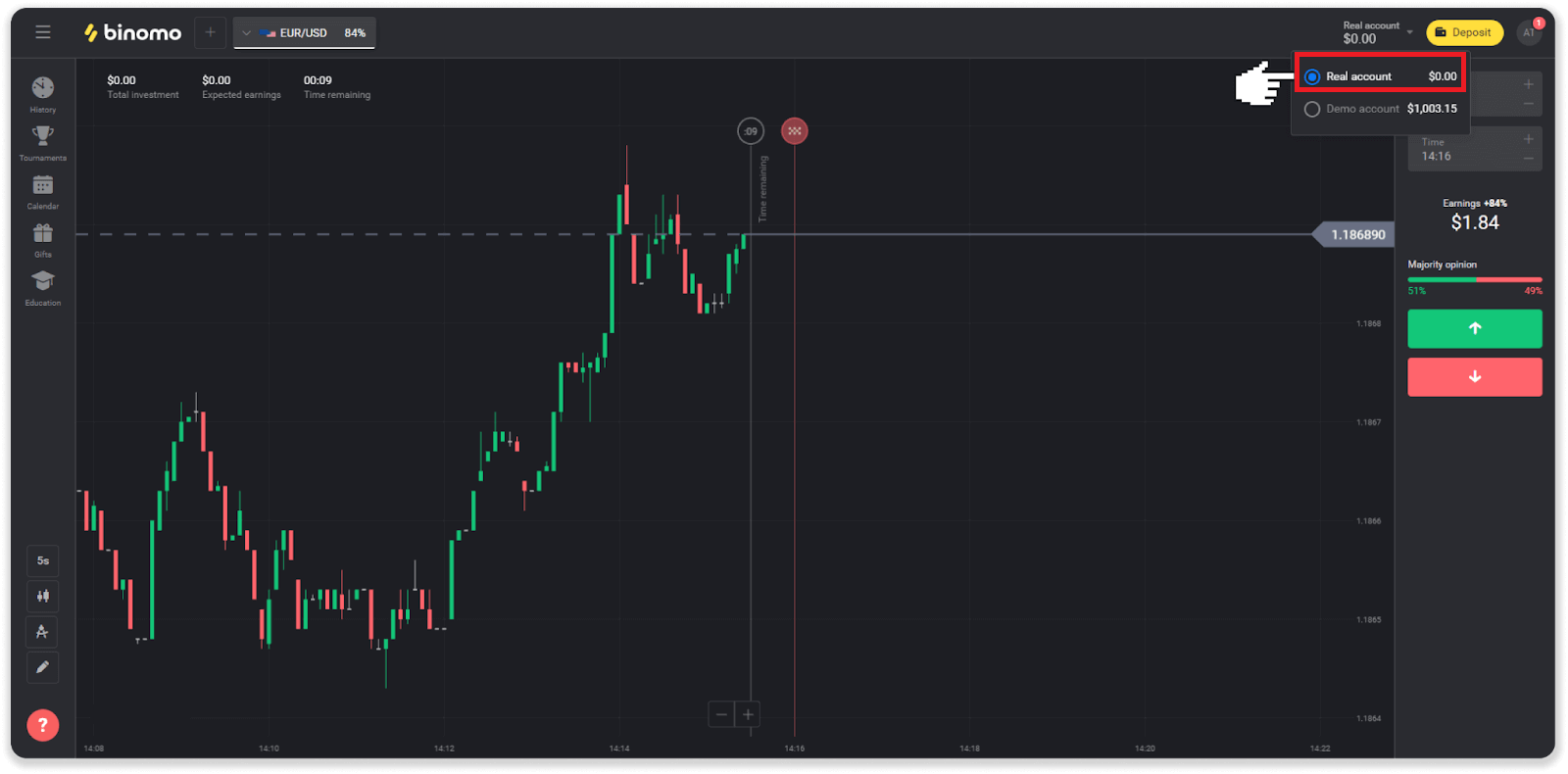
3. הפלטפורמה תודיע לך שאתה משתמש כעת בכספים אמיתיים . לחץ על " סחר ".
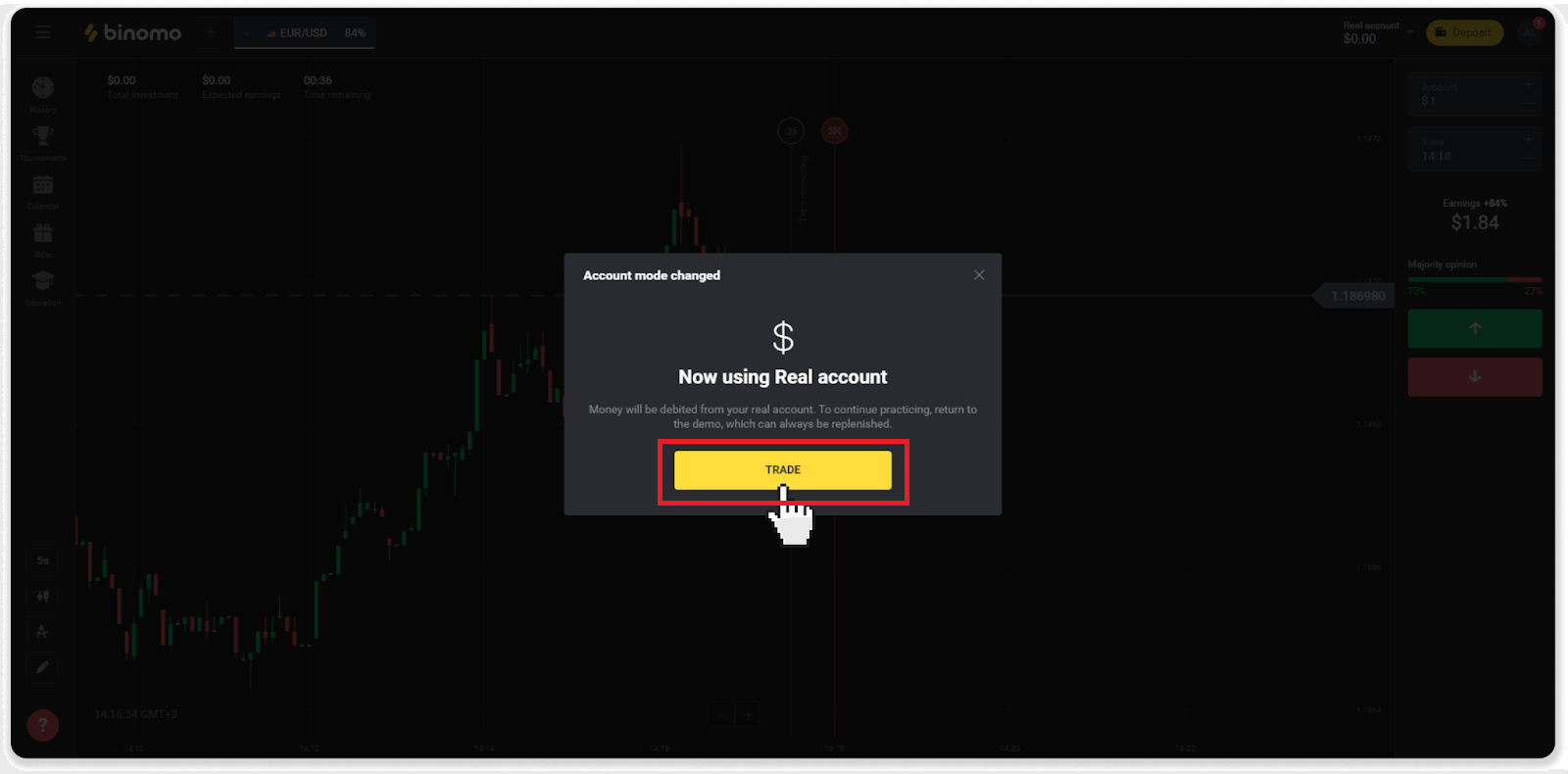
איך להיות יעיל במסחר?
המטרה העיקרית של המסחר היא לחזות נכון את התנועה של נכס כדי לקבל רווח נוסף.
לכל סוחר יש אסטרטגיה משלו ומערכת של כלים כדי לדייק את התחזיות שלו.
הנה כמה נקודות מפתח להתחלה נעימה במסחר:
- השתמש בחשבון ההדגמה כדי לחקור את הפלטפורמה. חשבון הדגמה מאפשר לך לנסות נכסים, אסטרטגיות ואינדיקטורים חדשים ללא סיכונים פיננסיים. זה תמיד רעיון טוב להיכנס מוכן למסחר.
- פתח את העסקאות הראשונות שלך בסכומים קטנים, למשל $1 או $2. זה יעזור לך לבדוק את השוק ולצבור ביטחון.
- השתמש בנכסים מוכרים. כך יהיה לך קל יותר לחזות את השינויים. לדוגמה, אתה יכול להתחיל עם הנכס הפופולרי ביותר בפלטפורמה - צמד EUR/USD.
- אל תשכח לחקור אסטרטגיות, מכניקה וטכניקות חדשות! למידה היא הכלי הטוב ביותר של הסוחר.
מה המשמעות של זמן שנותר?
הזמן שנותר (זמן קנייה למשתמשי אפליקציה לנייד) מראה כמה זמן נותר לפתיחת עסקה עם זמן תפוגה נבחר. אתה יכול לראות את הזמן שנותר מעל התרשים (בגרסת האינטרנט של הפלטפורמה), והוא גם מסומן על ידי קו אנכי אדום בתרשים.
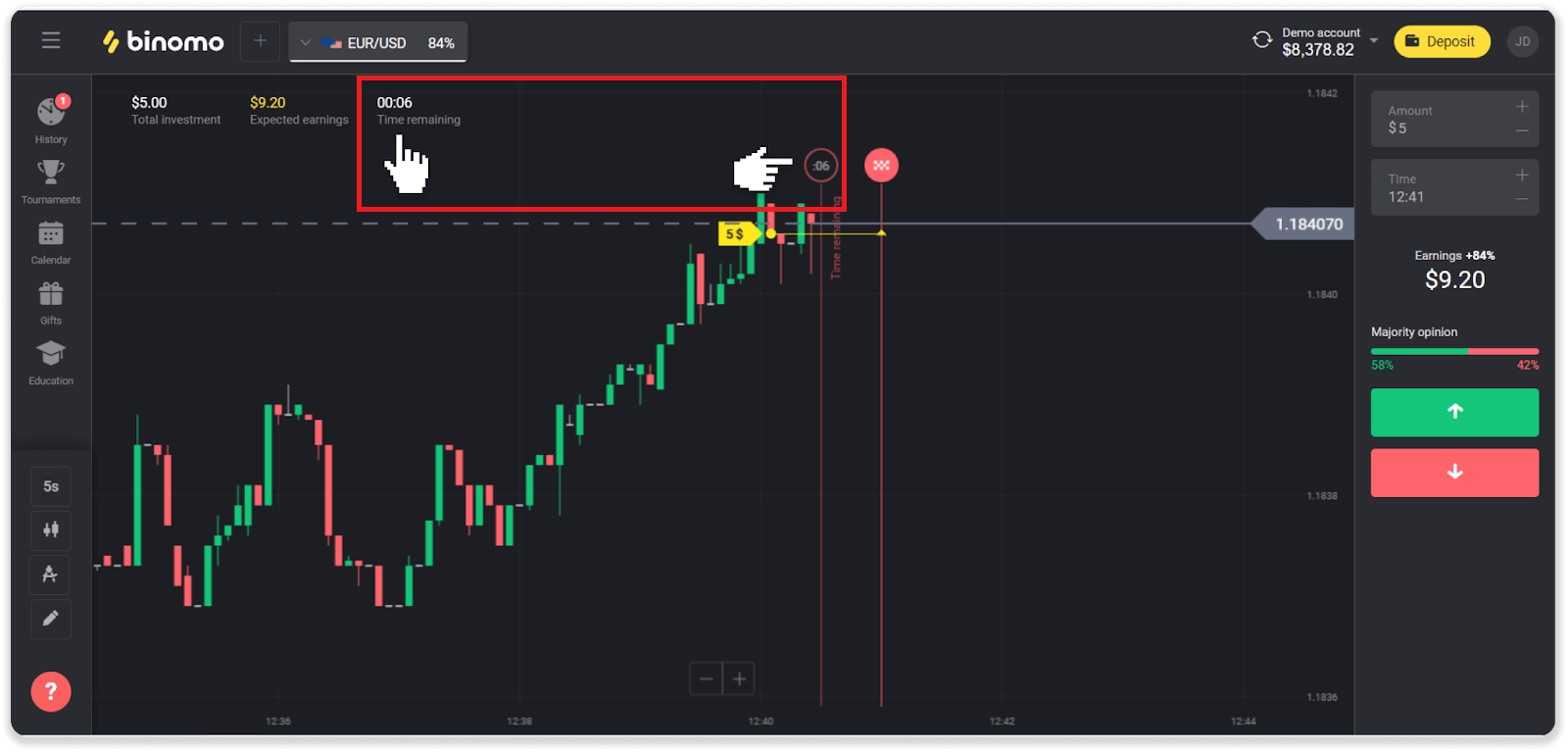
אם תשנה את זמן התפוגה (מועד סיום העסקה), גם הזמן שנותר ישתנה.
מהו פרק זמן?
תקופת זמן, או מסגרת זמן, היא תקופה שבמהלכה נוצר התרשים.
אתה יכול לשנות את פרק הזמן על ידי לחיצה על הסמל בפינה השמאלית התחתונה של התרשים.
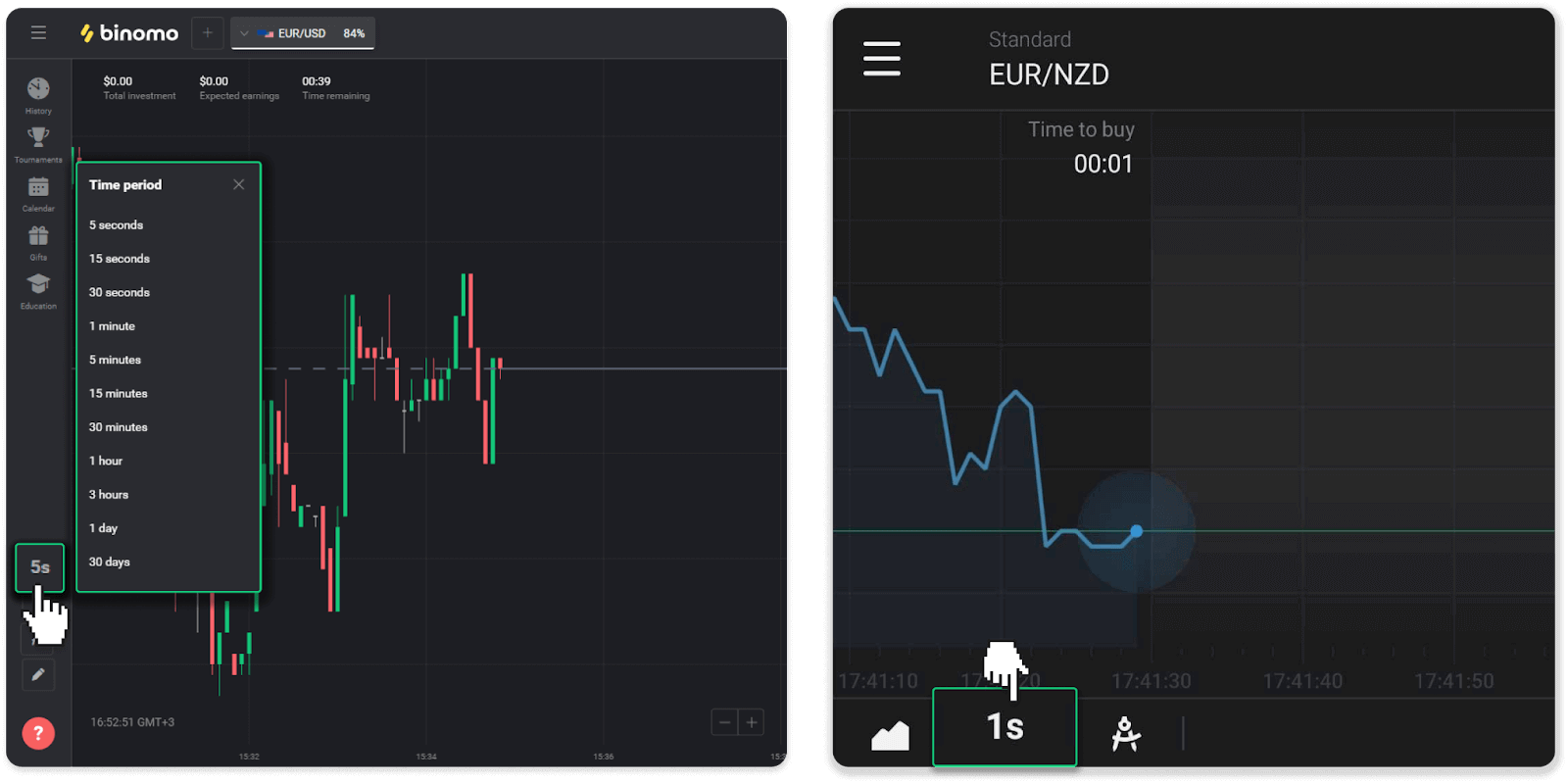
תקופות הזמן שונות עבור סוגי תרשימים:
- עבור תרשימים "נר" ו"סרגל", התקופה המינימלית היא 5 שניות, המקסימום - 30 ימים. הוא מציג את התקופה שבה נוצר נר אחד או סרגל אחד.
- עבור תרשימים "הר" ו"קו" - התקופה המינימלית היא שנייה אחת, המקסימום הוא 30 ימים. פרק הזמן עבור תרשימים אלה קובע את תדירות הצגת השינויים במחיר החדש.
נְסִיגָה
מדוע איני יכול לקבל כספים מיד לאחר שביקשתי משיכה?
כאשר אתה מבקש משיכה, ראשית, היא תאושר על ידי צוות התמיכה שלנו. משך תהליך זה תלוי בסטטוס חשבונך, אך אנו תמיד מנסים לקצר את התקופות הללו במידת האפשר. שים לב שברגע שביקשת משיכה, לא ניתן לבטל אותה.
- עבור סוחרי סטטוס סטנדרטי, האישור עשוי להימשך עד 3 ימים.
- לסוחרים בסטטוס זהב - עד 24 שעות.
- לסוחרי סטטוס VIP – עד 4 שעות.
הערה . אם לא עברת את האימות, ניתן להאריך את התקופות הללו.
כדי לעזור לנו לאשר את בקשתך מהר יותר, לפני המשיכה ודא שאין לך בונוס פעיל עם מחזור מסחר.
לאחר אישור בקשת המשיכה שלך, אנו מעבירים אותה לספק שירותי התשלום שלך.
בדרך כלל לוקח לספקי תשלומים בין מספר דקות ל-3 ימי עסקים לזכות כספים לאמצעי התשלום שלך. במקרים נדירים, זה יכול לקחת עד 7 ימים עקב חגים לאומיים, מדיניות ספק התשלומים וכו'.
אם אתה ממתין יותר מ-7 ימים, אנא צור איתנו קשר בצ'אט החי או כתוב ל- [email protected] . אנו נעזור לך לעקוב אחר המשיכה שלך.
באילו אמצעי תשלום אני יכול להשתמש כדי למשוך כספים?
אתה יכול למשוך כספים לכרטיס הבנק, לחשבון הבנק, לארנק האלקטרוני או לארנק הקריפטו שלך.
עם זאת, ישנם מעט יוצאי דופן.
משיכות ישירות לכרטיס בנקאי זמינות רק עבור כרטיסים שהונפקו באוקראינה או בטורקיה . אם אינך ממדינות אלו, תוכל למשוך לחשבון הבנק שלך, לארנק אלקטרוני או לארנק קריפטו. אנו ממליצים להשתמש בחשבונות בנק המקושרים לכרטיסים. בדרך זו, הכספים יזוכו בכרטיס הבנק שלך. משיכת חשבון בנק זמינה אם הבנק שלך נמצא בהודו, אינדונזיה, טורקיה, וייטנאם, דרום אפריקה, מקסיקו ופקיסטן.
משיכות לארנקים אלקטרוניים זמינות עבור כל סוחר שביצע הפקדה.
מהי מגבלת המשיכה המינימלית והמקסימלית?
מגבלת המשיכה המינימלית היא $10/€10 או שווה ערך של $10 במטבע החשבון שלך.
סכום המשיכה המקסימלי הוא:
- ליום : לא יותר מ-$3,000/3,000€, או סכום שווה ערך ל-$3,000 .
- לשבוע : לא יותר מ-$10,000/10,000€, או סכום שווה ערך ל-$10,000 .
- לחודש : לא יותר מ-$40,000/40,000€, או סכום שווה ערך ל-$40,000 .
כמה זמן לוקח עד שהכספים יימשכו?
כאשר אתה מושך כספים, הבקשה שלך עוברת 3 שלבים:
- אנו מאשרים את בקשת המשיכה שלך ומעבירים אותה לספק התשלומים.
- ספק התשלומים מעבד את המשיכה שלך.
- אתה מקבל את הכספים שלך.
בדרך כלל לוקח לספקי תשלומים בין מספר דקות ל-3 ימי עסקים לזכות כספים לאמצעי התשלום שלך. במקרים נדירים, זה יכול לקחת עד 7 ימים עקב חגים לאומיים, מדיניות ספק התשלומים וכו'. מידע מפורט לגבי תנאי המשיכה מצוין ב-5.8 להסכם הלקוח.
תקופת אישור
ברגע שאתה שולח לנו בקשת משיכה, היא מקבלת סטטוס "מאשר" (סטטוס "בהמתנה" בחלק מגרסאות האפליקציה לנייד). אנו מנסים לאשר את כל בקשות המשיכה במהירות האפשרית. משך תהליך זה תלוי בסטטוס שלך והוא מצוין בסעיף "היסטוריית עסקאות".
1. לחץ על תמונת הפרופיל שלך בפינה השמאלית העליונה של המסך ובחר בכרטיסייה "קופאית" בתפריט. לאחר מכן לחץ על הכרטיסייה "היסטוריית עסקאות". למשתמשי אפליקציה לנייד: פתח את התפריט בצד שמאל, בחר בקטע "יתרה".
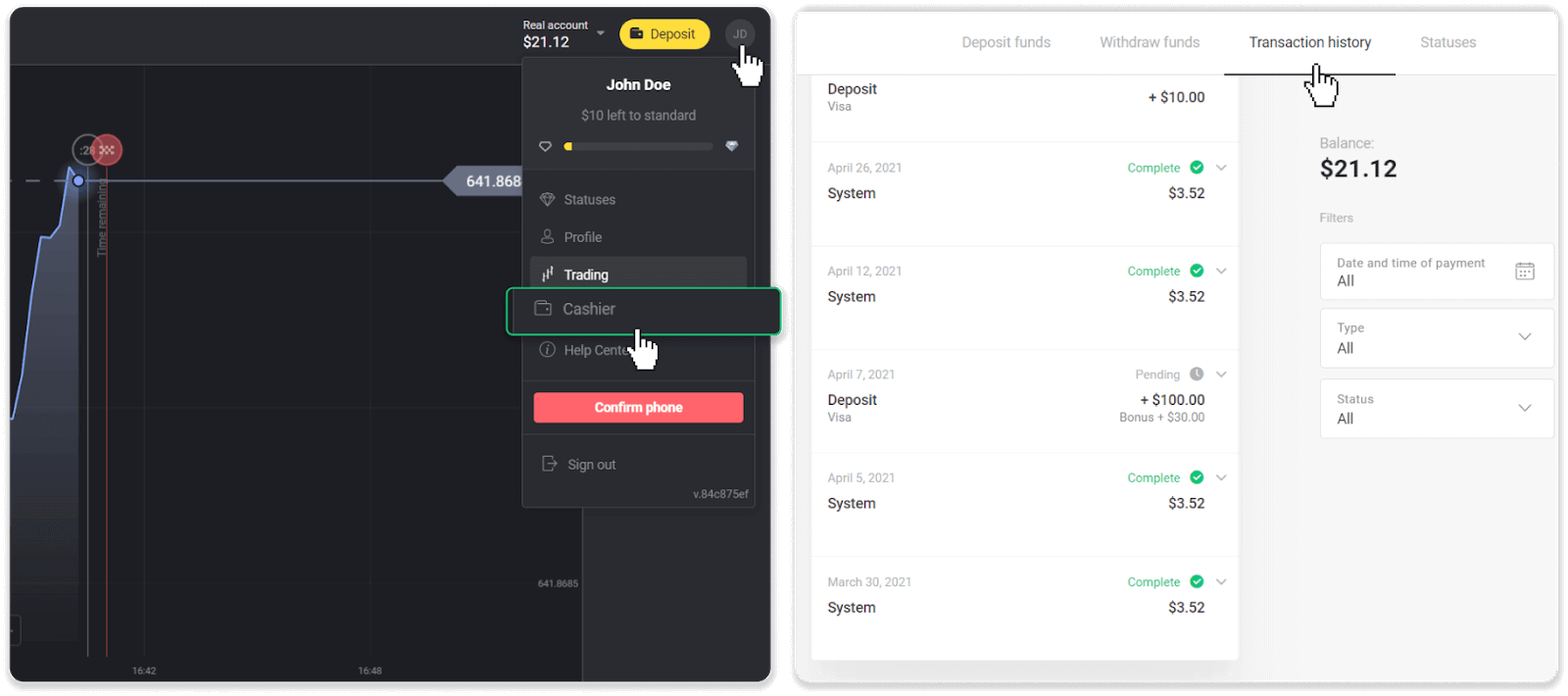
2. לחץ על המשיכה שלך. תצוין תקופת האישור לעסקה שלך.
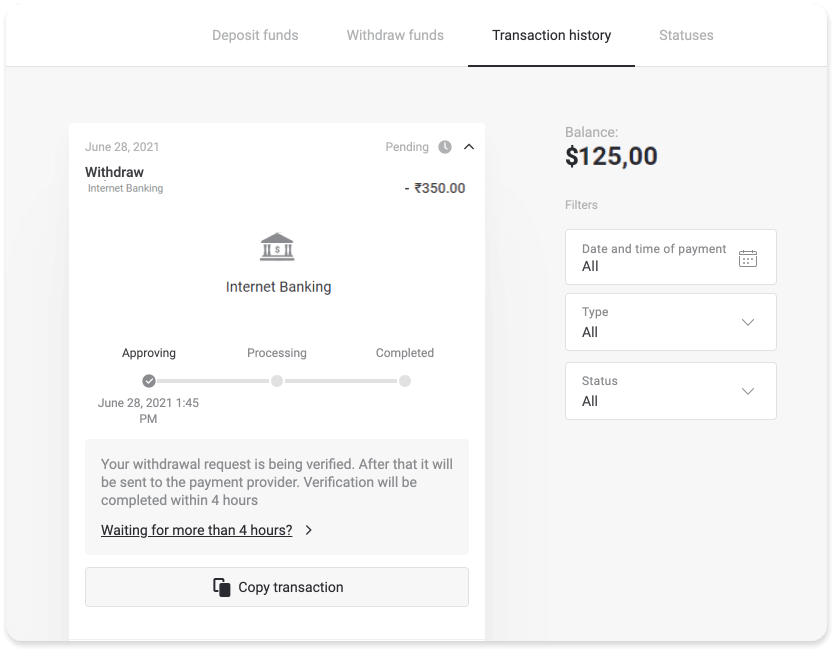
אם בקשתך מאושרת זמן רב מדי, צור איתנו קשר על ידי לחיצה על "ממתין ליותר מ-N ימים?" (לחצן "צור קשר עם התמיכה" למשתמשי אפליקציה לנייד). ננסה להבין את הבעיה ולהאיץ את התהליך.
תקופת עיבוד
לאחר שאישרנו את העסקה שלך, אנו מעבירים אותה לספק התשלומים להמשך עיבוד. הוא מקבל סטטוס "מעבד" (סטטוס "אושר" בחלק מגרסאות האפליקציה לנייד).
לכל ספק תשלומים יש תקופת עיבוד משלו. לחץ על ההפקדה שלך בקטע "היסטוריית עסקאות" כדי למצוא את המידע על זמן עיבוד העסקה הממוצע (רלוונטי בדרך כלל), וזמן עיבוד העסקאות המקסימלי (רלוונטי במיעוט המקרים).
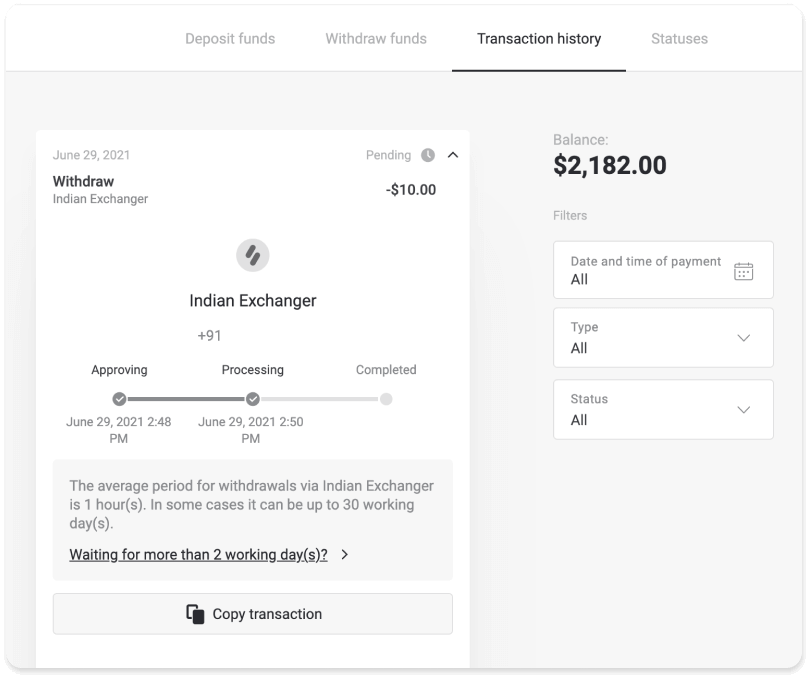
אם הבקשה שלך מעובדת זמן רב מדי, לחץ על "ממתין ליותר מ-N ימים?" (לחצן "צור קשר עם התמיכה" למשתמשי אפליקציה לנייד). אנו נעקוב אחר המשיכה שלך ונעזור לך לקבל את הכספים שלך בהקדם האפשרי.
הערה . בדרך כלל לוקח לספקי תשלומים בין מספר דקות ל-3 ימי עסקים לזכות כספים לאמצעי התשלום שלך. במקרים נדירים, זה יכול לקחת עד 7 ימים עקב חגים לאומיים, מדיניות ספק התשלומים וכו'.